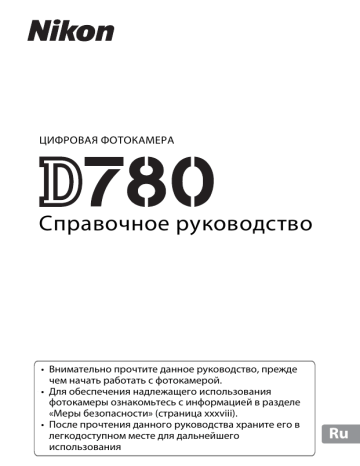Данная лицензия не предназначена для продажи этого Руководства и Вы не становитесь владельцем этого Руководства после приобретения любого продукта, загрузки и/или использования. Nikon сохраняет за собой право владения данным Руководством и, следовательно, всеми копиями и все соответствующие права, относящиеся к интеллектуальной собственности, и сохраняет за собой все права, которые явно не предоставлены Вам в рамках данного Соглашения. Данное Соглашение представляет собой полное и эксклюзивное соглашение, устное и письменное, между Вами и Nikon.
1. РУКОВОДСТВО
Руководство предназначено для клиентов, которые приобрели наши продукты. Мы можем не иметь возможности ответить на запрос физических лиц, которые не приобрели наши продукты. Пожалуйста, имейте в виду, что данное руководство и контактная информация, указанные здесь, могут быть изменены без уведомления.
Данное Руководство защищено Законом об авторском праве Японии и международными законами об авторском праве и международными договорами. Вам необходимо воспроизвести на каждой копии уведомление об авторском праве Nikon и любую другую информацию о праве собственности, которые присутствовали на оригинале.
2. ОГРАНИЧЕНИЯ
Кроме случаев, когда в данном Соглашении указано иное, нельзя делать или передавать копии данного Руководства другим или передавать в электронной форме Руководство с одного компьютера на другой по сети. НЕЛЬЗЯ ИЗМЕНЯТЬ ИЛИ УДАЛЯТЬ ЛЮБЫЕ УВЕДОМЛЕНИЯ ОБ АВТОРСКОМ ПРАВЕ, ТОРГОВОЙ МАРКЕ ИЛИ ДРУГИЕ ЗАЩИТНЫЕ УВЕДОМЛЕНИЯ, СОДЕРЖАЩИЕСЯ В ДАННОМ РУКОВОДСТВЕ. НЕЛЬЗЯ ПРИСВАИВАТЬ ИЛИ ИНЫМ ОБРАЗОМ ИЗБАВЛЯТЬСЯ, МОДИФИЦИРОВАТЬ, НАСТРАИВАТЬ, ПЕРЕВОДИТЬ, АРЕНДОВАТЬ, БРАТЬ В НАЕМ, ЗАНИМАТЬ, ПЕРЕПРОДАВАТЬ, РАСПРОСТРАНЯТЬ, ПЕРЕДАВАТЬ ПО СЕТИ ИЛИ СОЗДАВАТЬ ИЛИ ИМЕТЬ СОЗДАННЫЕ ПРОИЗВОДСТВЕННЫЕ РАБОТЫ, ОСНОВАННЫЕ НА ДАННОМ РУКОВОДСТВЕ ИЛИ ЛЮБОЙ ЧАСТИ ТАКОВОГО.
3. ОГРАНИЧЕННАЯ ГАРАНТИЯ И ОТКАЗ
В НАИБОЛЬШЕЙ СТЕПЕНИ, РАЗРЕШЕННОЙ В СИЛУ ДЕЙСТВУЮЩЕГО ЗАКОНОДАТЕЛЬСТВА, ДАННОЕ РУКОВОДСТВО ПРЕДОСТАВЛЕНО НА ОСНОВЕ ПРИНЦИПА «КАК ЕСТЬ», БЕЗ ГАРАНТИИ В ЛЮБОЙ ФОРМЕ, И КОМПАНИЯ NIKON, ЕЕ СОТРУДНИКИ, РАСПРОСТРАНИТЕЛИ, ДИЛЕРЫ И АГЕНТЫ ПРЯМО НЕ ПРИЗНАЮТ ЛЮБУЮ ГАРАНТИЮ В ЛЮБОЙ ФОРМЕ, ВЫРАЖЕННУЮ ИЛИ ПОДРАЗУМЕВАЕМУЮ, ВКЛЮЧАЯ, НО НЕ ОГРАНИЧИВАЯСЬ, ЛЮБОЙ ПОДРАЗУМЕВАЕМОЙ ГАРАНТИЕЙ ПРИГОДНОСТИ ДЛЯ ТОРГОВЛИ, ПРИГОДНОСТИ ДЛЯ ОПРЕДЕЛЕННОГО НАЗНАЧЕНИЯ ИЛИ ОТСУТСТВИЯ НАРУШЕНИЙ. В НАИБОЛЬШЕЙ СТЕПЕНИ, РАЗРЕШЕННОЙ В СИЛУ ДЕЙСТВУЮЩЕГО ЗАКОНОДАТЕЛЬСТВА, КОМПАНИЯ NIKON, ЕЕ СОТРУДНИКИ, РАСПРОСТРАНИТЕЛИ, ДИЛЕРЫ И АГЕНТЫ НЕ ГАРАНТИРУЮТ ИСПОЛНЕНИЕ ИЛИ РЕЗУЛЬТАТЫ, КОТОРЫЕ ВЫ МОЖЕТЕ ПОЛУЧИТЬ ИЗ ДАННОГО РУКОВОДСТВА, ИЛИ ЧТО ДАННОЕ РУКОВОДСТВО БУДЕТ СООТВЕТСТВОВАТЬ ВАШИМ ТРЕБОВАНИЯМ ИЛИ ЧТО РАБОТА РУКОВОДСТВА БУДЕТ БЕСПЕРЕБОЙНОЙ, БЕЗОШИБОЧНОЙ ИЛИ НЕ БУДЕТ СОДЕРЖАТЬ ВИРУСОВ. В НАИБОЛЬШЕЙ СТЕПЕНИ, РАЗРЕШЕННОЙ В СИЛУ ДЕЙСТВУЮЩЕГО ЗАКОНОДАТЕЛЬСТВА, НИ КОМПАНИЯ NIKON, НИ ЕЕ СОТРУДНИКИ, РАСПРОСТРАНИТЕЛИ, ДИЛЕРЫ И АГЕНТЫ НЕ ДОЛЖНЫ НЕСТИ ПЕРЕД ВАМИ ОТВЕТСТВЕННОСТЬ ЗА ЛЮБЫЕ КОСВЕННЫЕ, ПОСЛЕДУЮЩИЕ ИЛИ НЕПРЕДНАМЕРЕННЫЕ УБЫТКИ, ПОТЕРИ ИЛИ ИЗДЕРЖКИ ЛЮБОГО ТИПА, БУДЬ ТО ПОТЕРЯ ПРИБЫЛИ, ПЕРЕРЫВ В ДЕЯТЕЛЬНОСТИ ИЛИ ИНЫМ СПОСОБОМ ВОЗНИКАЮЩИЙ ИЛИ ЯВЛЯЮЩИЙСЯ СЛЕДСТВИЕМ ДАННОГО РУКОВОДСТВА, ВЫЗВАННЫЙ КАКИМ-ЛИБО СПОСОБОМ, ДАЖЕ ЕСЛИ КОМПАНИЯ NIKON, ЕЕ СОТРУДНИКИ, РАСПРОСТРАНИТЕЛИ, ДИЛЕРЫ ИЛИ АГЕНТЫ УВЕДОМЛЕНЫ О ВОЗМОЖНОСТИ ВОЗНИКНОВЕНИЯ ТАКИХ УБЫТКОВ, ПОТЕРЬ ИЛИ ИЗДЕРЖЕК. ЭТОТ ОТКАЗ СОСТАВЛЯЕТ СУЩЕСТВЕННУЮ ЧАСТЬ ДАННОГО СОГЛАШЕНИЯ, И НЕИСПОЛЬЗОВАНИЕ ДАННОГО РУКОВОДСТВА УПОЛНОМОЧЕНО, КРОМЕ СЛУЧАЕВ В РАМКАХ ДАННОГО ОТКАЗА.
4. ОБЩИЕ СВЕДЕНИЯ
Данное соглашение регулируется и должно истолковываться в соответствии с законами Японии независимо от его принципов коллизионного права. В случае возникновения спора в рамках или в связи с данным соглашением Вы, таким образом, даете согласие на персональную юрисдикцию Японии и отказываетесь от любого возражения, что такая дискуссия вызывает затруднение. Далее Вы соглашаетесь на получение судебных извещений в любом действии, возникающем из данного Соглашения по обычной почте или другими коммерчески оправданными способами доставки расписки в получении. Если любое положение данного Соглашения должно быть определено недействительным по какой-либо причине, то оставшиеся положения не должны быть признаны недействительными и должны остаться в силе без изменений. Данное Соглашение устанавливает в дальнейшем целое соглашение и понимание между Вами и компанией Nikon, и замещает собой и заменяет любые другие соглашения, относящиеся к сути дела данного Соглашения. Неуспех любой стороны в настаивании на строгом исполнении любого правила или положения данного соглашения, или выполнение любой опции, права или защиты прав, содержащихся в данном документе, не должны толковаться в качестве отказа от любого применения такого правила, положения, опции, права или защиты прав в будущем, и такое правило, положение, опция, право или защита прав должны продолжиться и сохранить полную юридическую силу и действие. Заголовки разделов данного Соглашения вставлены только для удобства и не должны составлять часть данного документа или влиять каким-либо образом на значение или толкование данного Соглашения. Кроме случаев, когда иначе явно указано в данном документе, положения раздела 3 и раздела 4 вместе с любыми положениями, которые с помощью своих прямо выраженных условий относятся к периодам после прекращения срока действия данного Соглашения, должны оставаться в силе после прекращения действия данного Соглашения по какой-либо причине.
Руководства для продуктов Nikon/ 2018/02/15/ Вер. 2.0.0

ЦИФРОВАЯ ФОТОКАМЕРА
Справ
очное руководство
Ru
• Вн
имательно прочтите данное руководство, прежде
чем начать работать с фотокамерой.
• Для обеспечения надлежащего использования
фотокамеры ознакомьтесь с информацией в разделе
«Меры безопасности» (страница xxxviii).
• После прочтения данного руководства храните его в
легкодоступном месте для дальнейшего
использования
ЦИФРОВАЯ ФОТОКАМЕРА Справочное руководство • Внимательно прочтите данное руководство, прежде чем начать работать с фотокамерой. • Для обеспечения надлежащего использования фотокамеры ознакомьтесь с информацией в разделе «Меры безопасности» (страница xxxviii). • После прочтения данного руководства храните его в легкодоступном месте для дальнейшего использования Ru Содержимое упаковки Проверьте наличие всех перечисленных элементов, поставляемых с фотокамерой. ❏ Фотокамера ❏ Крышка корпуса BF-1B ❏ Резиновый наглазник DK-31 (установлен на фотокамере) ❏ Литий-ионная аккумуляторная батарея ENEL15b с защитной крышкой ❏ Зарядное устройство MH25а (поставляется с сетевым адаптером или сетевым шнуром, тип и форма которых зависит от страны или региона приобретения) ❏ Крышка окуляра DK-5 ❏ USB-кабель UC-E24 ❏ Ремень AN-DC21 ❏ Гарантийный талон ❏ Руководство пользователя • Карты памяти продаются отдельно. • Покупатели комплектов с объективом должны убедиться, что в комплект поставки входит объектив (также может быть в наличии руководство по эксплуатации объектива). Название модели D780: N1722 ii D Центр загрузки Nikon На сайте «Центр загрузки Nikon» можно загрузить обновления прошивки, ViewNX-i и другое компьютерное программное обеспечение Nikon, а также руководства для других изделий Nikon, включая фотокамеры, объективы NIKKOR и вспышки. https://downloadcenter.nikonimglib.com/ iii Об этом руководстве ❚❚ Символы Для упрощения поиска необходимой информации используются следующие символы и обозначения. D Этим символом обозначены примечания; с данной информацией необходимо ознакомиться перед началом работы с устройством. A Этим символом обозначаются подсказки и дополнительная информация, которая может оказаться полезной при использовании данного устройства. 0 Этот символ обозначает ссылки на другие разделы данного руководства. ❚❚ Обозначения • В данной фотокамере используются карты памяти SD, SDHC и SDXC, которые в настоящем руководстве называются «карты памяти». • В настоящем руководстве зарядные устройства называются «устройствами для зарядки батареи» и «зарядными устройствами». • В настоящем руководстве смартфоны и планшеты называются «смарт-устройствами». • В настоящем руководстве термин «настройки по умолчанию» используется для обозначения настроек на момент отгрузки. Объяснения в данном руководстве даны с учетом использования настроек по умолчанию. A Меры безопасности В разделе «Меры безопасности» содержатся важные инструкции по обеспечению безопасности. Перед началом работы с фотокамерой прочтите сведения о них. Более подробные сведения смотрите в разделе «Меры безопасности» (0 xxxviii). iv Оглавление Содержимое упаковки......................................................................... ii Об этом руководстве........................................................................... iv Список меню....................................................................................... xxxii Меры безопасности..................................................................... xxxviii Уведомления........................................................................................ xliv Знакомство с фотокамерой 1 Детали фотокамеры............................................................................... 1 Корпус фотокамеры........................................................ 1 Выключатель питания.................................................... 7 Панель управления......................................................... 8 Видоискатель..................................................................... 9 Дисплеи Live view (фото/видео)..............................12 Сенсорное управление...............................................14 Первые шаги 21 Подготовка фотокамеры................................................................... 21 Крепление ремня фотокамеры............................... 21 Зарядка батареи............................................................. 22 Установка батареи........................................................ 24 Установка объектива................................................... 25 Установка карт памяти................................................ 27 Настройка фотокамеры.............................................. 30 v Уровень заряда батареи и кол-во оставшихся экспозиций... 33 Уровень заряда батареи.............................................33 Индикаторы карты памяти и количество оставшихся экспозиций................ 34 Основные операции при съемке и просмотре 36 Фотосъемка (Режим b)..................................................................... 36 Наведение фотографии в видоискателе (фотосъемка с видоискателем)...........................36 Наведение фотографии на мониторе (Live View) .................................................................... 40 Видеосъемка (Режим b)....................................................................45 Съемка фотографий при видеосъемке............... 50 Просмотр.................................................................................................. 51 Просмотр видеороликов........................................... 53 Удаление ненужных снимков...................................56 Элементы управления фотокамерой 57 Кнопка G.............................................................................................. 57 Использование меню...................................................58 Кнопка i (Меню i) ...............................................................................63 Меню i фотосъемки..................................................... 65 Меню i видеосъемки...................................................66 Меню i просмотра........................................................ 67 vi Кнопка R ................................................................................................ 68 Фотосъемка с видоискателем................................. 68 Фотосъемка Live view.................................................. 69 Диск выбора режимов....................................................................... 71 Использование диска выбора режимов............. 72 Диск режима съемки.......................................................................... 73 Выбор режима съемки................................................ 73 Переключатель режима фокусировки....................................... 75 Кнопка режима АФ.............................................................................. 76 Выбор режима АФ......................................................... 77 Выбор режима зоны АФ............................................. 78 Кнопка AF-ON......................................................................................... 82 Кнопка A.................................................................................................. 82 Блокировка автоматической экспозиции (АЭ)... 83 Блокировка фокусировки......................................... 83 Блокировка фокусировки и экспозиции............ 83 Кнопка Q/g (U)................................................................................ 86 Настройка баланса белого........................................ 86 Кнопка S (Q)..................................................................................... 91 Настройка чувствительности ISO........................... 91 Включение авт. управления чувствит. ISO..........93 vii Кнопка E.................................................................................................. 94 Настройка коррекции экспозиции....................... 94 Кнопка X (T)................................................................................... 95 Настройка качества изображения........................ 95 Выбор размера изображения................................. 97 Кнопка W (Y)....................................................................................... 99 Выбор типа замера экспозиции............................. 99 Кнопка N (Y)....................................................................................... 101 Выбор режима вспышки.......................................... 101 Настройка коррекции вспышки.......................... 103 Кнопка ВКТ............................................................................................ 104 Кнопка Pv............................................................................................... 105 Кнопка Fn.............................................................................................. 106 Настройки съемки 107 Выбор режима съемки.................................................................... 107 Съемка в режимах P, S, A и M................................ 109 Пользоват. настройки: режимы U1 и U2.......... 115 Использование режимов спецэффектов......... 119 Параметры записи изображения (область изображения, качество и размер)....................................................................... 129 Настройки области изображения....................... 129 Настройки качества изображения...................... 134 Выбор размера изображения............................... 137 viii Выбор способа фокусировки фотокамеры (фокусировка)...139 Выбор режима фокусировки................................. 139 Режим автофокусировки......................................... 140 Режим зоны АФ............................................................ 145 Выбор точки фокусировки..................................... 159 Ручная фокусировка.................................................. 162 Настройки экспозиции (замер экспозиции и коррекция экспозиции)............................................................. 166 Выбор способа установки экспоз. фотокамерой..166 Длительные экспозиции (только для режима M). 170 Блокировка автоматической экспозиции....... 173 Коррекция экспозиции............................................ 175 Выбор операции, выполняемой при спуске затвора (режим съемки).............................................................................. 178 Выбор режима съемки, такого как покадровая, непрерывная или «тихий затвор».................. 178 Режим автоспуска (E) .............................................. 183 Режим подъема зеркала (Mup)............................. 185 Настройка чувствительности фотокамеры к свету (чувствительность ISO)............................................................... 187 Чувствительность ISO............................................... 187 Авт. управление чувствительностью ISO........ 190 ix Получение естественных оттенков при использовании различных источников освещения (баланс белого).... 195 Баланс белого............................................................... 195 Тонкая настройка баланса белого...................... 200 Выбор цветовой температуры.............................. 204 Ручная настройка........................................................ 209 Изменение экспозиции или баланса белого для серии фотографий (брекетинг)............................................................ 224 Брекетинг ...................................................................... 225 Брекетинг экспозиции и вспышки...................... 226 Брекетинг баланса белого...................................... 232 Брекетинг активного D-Lighting.......................... 238 Обработка изображения (Picture Control).............................. 243 Выбор режима Picture Control............................... 243 Изменение настроек режима Picture Control... 245 Создание пользовательских Picture Control.. 250 Сохранение деталей в светах и тенях (активный D-Lighting и HDR).................................................... 254 Активный D-Lighting.................................................. 254 Расширенный динамический диапазон (HDR). 256 x Параметры записи и редактирования видео 262 Область изображения: выбор кадрирования видео........ 262 Размер кадра/частота кадров и качество видеороликов.. 264 Видеоролики с замедленным воспроизведением............. 266 На что следует обратить внимание при записи видео.... 268 Редактирование видео.................................................................... 271 Кадрирование видеороликов............................... 272 Сохранение выбранных кадров.......................... 277 Добавление индексов к видеороликам........... 278 Другие параметры съемки 279 Использование двух карт памяти.............................................. 279 Удаление копий........................................................... 281 Двухкнопочный сброс: восстановл. настроек по умолч. 282 Настройки, доступные из меню фотосъемки.............................................................. 282 Настройки, доступные из меню видеосъемки............................................................ 284 Другие настройки....................................................... 285 xi Сочетание нескольких экспозиций в одном снимке (мультиэкспозиция)..................................................................... 287 Параметры мультиэкспозиции............................. 287 Создание мультиэкспозиции................................ 290 Использование кнопки i........................................ 296 Завершение мультиэкспозиций.......................... 297 Фотосъемка с заданным интервалом (съемка с интервалом)... 298 Параметры съемки с интервалом....................... 298 Съемка с интервалом................................................ 303 Приостановка съемки с интервалом................. 312 Возобновление съемки с интервалом.............. 313 Завершение съемки с интервалом..................... 314 Создание видеоролика из фотографий (цейтраферное видео)315 Параметры цейтраферного видео..................... 315 Запись цейтраферных видеороликов.............. 318 Изменение фокусировки для серии снимков (съемка со сдвигом фокусировки).......................................................... 328 Параметры съемки со сдвигом фокусировки.. 329 Фотосъемка со сдвигом фокусировки.............. 331 Электронный затвор (бесшумная фотосъемка Live view).. 340 Фотосъемка пленочных негативов (оцифровка негативов)..... 343 Настройка пользователем меню i: Настройка меню i.. 347 xii Исп. объективов без микропроц. (данные объективов без CPU). 349 Ввод данных объектива........................................... 351 Вызов данных объектива без микропроцессора... 352 Просмотр 353 Просмотр снимков............................................................................ 353 Полнокадровый просмотр..................................... 353 Просмотр уменьшенных изображений............ 354 Просмотр по дате ...................................................... 355 Элементы управления просмотром.................. 356 Использование сенсорного экрана................... 358 Кнопка i ......................................................................... 361 Информация о снимке.................................................................... 366 Сведения о файле....................................................... 367 Данные экспозиции................................................... 368 Засветка........................................................................... 368 Гистограмма RGB......................................................... 369 Данные съемки............................................................. 371 Данные о местоположении.................................... 373 Обзор данных............................................................... 374 Просмотр крупным планом: увеличение при просмотре.. 376 Увеличение при просмотре.................................. 376 Защита фотографий от удаления............................................... 378 Оценка снимков................................................................................ 380 xiii Выбор снимков для загрузки........................................................ 381 Удаление снимков............................................................................. 383 При просмотре............................................................ 383 Меню просмотра........................................................ 385 Подключение к компьютерам и телевизорам 389 Подключение к компьютерам..................................................... 389 Подключение через USB......................................... 389 Беспроводные сети (Wi-Fi)..................................... 394 Подключение к HDMI-устройствам.......................................... 396 Подключение к телевизорам HDMI................... 397 Подключение к HDMI-рекордерам.................... 397 Сетевые соединения 402 Фотокамера и схема сетевой системы.................................... 402 Подключение к смарт-устройствам.......................................... 403 Приложение SnapBridge.......................................... 403 Использование приложения SnapBridge........ 404 Беспроводные подключения................................ 405 Подключение по Wi-Fi (режим Wi-Fi)................. 406 Подключение по Bluetooth.................................... 415 xiv Подключение к компьютерам по Wi-Fi.................................... 430 Использование Wi-Fi................................................. 430 Wireless Transmitter Utility....................................... 430 Режим инфраструктуры и точки доступа......... 431 Подключение в режиме точки доступа............ 433 Подключение в режиме инфраструктуры...... 439 Загрузка снимков........................................................ 447 Отключение и повторное подключение.......... 451 Подключение к сетям с помощью WT-7.................................. 453 WT-7.................................................................................. 453 Использование WT-7................................................. 454 Подключение с помощью WT-7............................ 456 Устранение неисправностей при беспроводн. подключении.. 457 Фотосъемка со вспышкой, установленной на фотокамере 459 Вспышка, установленная на фотокамере, и ведомые вспышки.... 459 Вспышки, установленные на фотокамере....... 459 Дистанционная фотосъемка со вспышкой..... 459 Использование вспышки, установленной на фотокамере.. 460 Режим управления вспышкой..................................................... 463 Режимы вспышки............................................................................... 465 Выбор режима вспышки.......................................... 468 xv Коррекция вспышки........................................................................ 469 Настройка коррекции вспышки.......................... 470 Блокировка мощности вспышки................................................ 471 Информация о вспышках, устанавливаемых на фотокамеру.... 474 Информационный экран реж. управл. вспышкой..474 Дистанционная фотосъемка со вспышкой 477 Что такое дистанционная фотосъемка со вспышкой?..... 477 Использование ведомых вспышек..................... 478 Радио AWL............................................................................................. 479 Установка беспроводного подключения........ 479 Регулировка настроек вспышки.......................... 484 Добавление вспышки, установленной на башмак. 493 Оптическое AWL................................................................................. 494 Использование оптического AWL с SB-5000 или SB-500......................................................................... 495 Оптическое/Радио AWL.................................................................. 506 Информация о вспышке для ведомых вспышек................. 507 Информационный экран реж. управл. вспышкой. 507 xvi Руководство по работе с меню 511 Настройки по умолчанию.............................................................. 511 Настройки по умолчанию меню просмотра.. 511 Настройки по умолчанию режима фотосъемки.. 512 Настройки по умолчанию меню видеосъемки.. 516 Настройки по умолч. меню пользоват. настроек.. 518 Настройки по умолчанию меню настройки... 524 D Меню просмотра: управление изображениями........... 529 Удалить............................................................................................ 530 Папка просмотра........................................................................ 530 Настройки просмотра.............................................................. 531 Копировать изображения...................................................... 532 Копирование изображений................................... 533 Просмотр изображения.......................................................... 538 После удаления........................................................................... 539 Повернуть вертикально.......................................................... 540 Показ слайдов.............................................................................. 540 Просмотр слайдов..................................................... 541 Оценка............................................................................................. 543 xvii C Меню фотосъемки: параметры съемки............................ 544 Сброс меню реж. фотосъемки............................................. 545 Папка для хранения.................................................................. 545 Переименование папок........................................... 545 Выбрать папку по номеру....................................... 546 Выбрать папку из списка......................................... 548 Наименование файлов............................................................ 550 Действие для карты в гнезде 2............................................ 551 Область изображения.............................................................. 551 Качество изображения............................................................ 551 Размер изображения................................................................ 551 Запись изображения NEF (RAW)...........................................552 Сжатие NEF (RAW)........................................................ 552 Глубина цвета NEF (RAW)......................................... 552 Настройки чувствительности ISO....................................... 553 Баланс белого.............................................................................. 553 Режим Picture Control............................................................... 553 Работа с реж. Picture Control................................................. 554 Цветовое пространство.......................................................... 554 Активный D-Lighting................................................................. 555 xviii Подавление шума для длинной экспозиции...................556 Подавление шума для высокой ISO..................................... 557 Контроль виньетирования...................................................... 558 Коррекция дифракции.............................................................. 559 Автоматическое управление искажениями.................... 560 Подавление мерцания...............................................................561 Управление вспышкой.............................................................. 563 Режим управления вспышкой................................ 564 Параметры беспроводной вспышки................... 565 Дистанционное управление вспышкой............. 566 Данные вспышки с дистанц. радиоупр...............566 Автобрекетинг...............................................................................567 Мультиэкспозиция...................................................................... 569 HDR (расширенный динамический диапазон)............... 569 Съемка с интервалом................................................................. 569 Цейтраферное видео................................................................. 570 Съемка со сдвигом фокусировки......................................... 570 Бесшумная фотосъемка "Live view" .................................... 570 xix 1 Меню видеосъемки: параметры видеосъемки............... 571 Сброс меню реж. видеосъемки............................................ 572 Наименование файлов............................................................. 572 Назначение.................................................................................... 572 Область изображения.............................................................. 573 Автоматическое кадрирование DX.................... 573 Размер кадра/частота кадров.............................................. 573 Качество видео............................................................................ 574 Тип видеофайла.......................................................................... 574 Настройки чувствительности ISO....................................... 575 Баланс белого.............................................................................. 576 Режим Picture Control .............................................................. 577 Работа с режимом Picture Control...................................... 577 Активный D-Lighting................................................................. 577 Подавление шума для высокой ISO................................... 578 Коррекция дифракции............................................................ 578 Подавление мерцания............................................................. 579 Электронный VR.......................................................................... 580 Чувствительность микрофона............................................. 581 Аттенюатор................................................................................... 582 xx Частотная характеристика..................................................... 582 Понижение шума ветра........................................................... 583 Громкость наушников.............................................................. 583 Отметка времени........................................................................ 584 A Пользоват. настройки: тонкая настройка фотокамеры... 586 Сброс пользовательских настроек.................................... 590 a: Автофокусировка................................................................... 590 a1: Выбор приоритета для AF-C....................................590 a2: Выбор приоритета для AF-S................................... 591 a3: Следящая АФ с системой Lock-on.........................592 a4: Распознавание лиц для 3D-слежения................. 592 a5: Автозона АФ с распознаванием лиц/глаз.........593 a6: Использовать точки фокусировки....................... 594 a7: Сохранение точек по ориентации....................... 595 a8: Активация АФ.................................................................597 a9: Закольц. выбор точки фокусировки................... 597 a10: Параметры точки фокусировки..........................598 Подсветка точки фокусировки............................. 598 Режим ручной фокусировки................................. 598 Вспомогательная динамическая АФ.................. 599 a11: АФ при низком освещении................................... 599 a12: Кольцо ручной фокусировки при АФ.............. 600 xxi b: Замер/экспозиция................................................................. 601 b1: Шаг EV контроля экспозиции................................. 601 b2: Простая коррекция экспозиции........................... 602 b3: Матричный замер....................................................... 603 b4: Зона центровзвешенного замера....................... 603 b5: Точная настройка оптим. экспозиции.............. 604 c: Таймеры/блокировка АЭ.................................................... 605 c1: Блокировка АЭ спусковой кнопкой.................... 605 c2: Таймер режима ожидания....................................... 605 c3: Автоспуск......................................................................... 606 c4: Задержка отключения монитора......................... 606 d: Съемка/дисплей ................................................................... 607 d1: Скорость съемки в режиме CL.............................. 607 d2: Макс. при непрерывной съемке.......................... 607 d3: Параметры режима синхр. спуска...................... 608 d4: Режим задержки экспозиции................................ 608 d5: Электронный спуск передней шторки.............. 609 d6: Уменьшенная выдержка (M).................................. 610 d7: Последовательность нумерации файлов........ 611 d8: Сохранение оригинала (EFFECTS)....................... 613 d9: Предварительный просмотр экспозиции (Lv). 614 xxii d10: Показ сетки кадрирования................................... 615 d11: Выделение пиков.......................................................615 d12: Подсветка ЖК монитора.........................................616 d13: Live view в непрерывном режиме......................616 d14: Оптический VR............................................................ 617 e: Брекетинг/вспышка.............................................................. 618 e1: Выдержка синхронизации....................................... 618 e2: Выдержка вспышки..................................................... 620 e3: Коррекция экспозиции для вспышки................. 620 e4: Авт. управление чувствительностью ISO c.......621 e5: Моделирующая вспышка.......................................... 621 e6: Порядок брекетинга................................................... 622 f: Управление............................................................................... 623 f1: Настройка меню i....................................................... 623 Информация о карте памяти................................. 624 Просмотр режима съемки...................................... 624 Подключение по Bluetooth.................................... 625 Подключение к Wi-Fi................................................. 625 f2: Настройка меню i (Lv).............................................. 626 f3: Пользовательские элементы управления......... 628 xxiii f4: Кнопка OK........................................................................ 635 Фотосъемка с видоискателем............................... 635 Live View......................................................................... 635 Режим просмотра....................................................... 636 f5: Настройка дисков управления............................... 637 Обратный поворот..................................................... 637 Переключить главный/вспом. диск управл.... 637 Установка диафрагмы............................................... 638 Меню и просмотр....................................................... 639 Прокр. изобр., вспомогательный диск.............. 640 f6: Отп. кн. для исп. диска................................................ 641 f7: Инвертировать индикаторы................................... 642 f8: Переключатель D ....................................................... 642 g: Видео.......................................................................................... 643 g1: Настройка меню i..................................................... 643 Диафрагма с электроприводом на мультис... 644 Мультиселектор коррекции экспозиции......... 644 g2: Пользовательские элементы управления....... 645 g3: Скорость АФ.................................................................. 650 g4: Чувствительность слежения АФ.......................... 652 g5: Отображение засветки............................................. 653 Шаблон монитора....................................................... 653 Предел отображения засветки............................. 653 xxiv B Меню настройки: настройка фотокамеры......................... 654 Форматировать карту памяти...............................................656 Сохранить настройки пользователя................................. 657 Сбросить настройки пользователя.................................... 657 Язык (Language)........................................................................... 657 Часовой пояс и дата...................................................................658 Яркость монитора...................................................................... 658 Цветовой баланс монитора....................................................659 Виртуальный горизонт............................................................. 661 Информационный экран......................................................... 662 Параметры тонкой настройки АФ.......................................663 Создание и сохр. значений тонкой настройки.665 Выбор значений тонкой настр. по умолчанию.667 Автоматическая тонкая настройка АФ............. 668 Данные объектива без CPU.................................................... 672 Очистка матрицы........................................................................ 673 Подъем зеркала для очистки................................................ 674 Эталонный снимок для удаления пыли........................... 675 Получение данных эталон. изображ. для удал. пыли. 675 Сопоставление пикселей........................................................ 679 xxv Комментарий к изображению............................................. 681 Ввести комментарий................................................. 681 Добавить комментарий........................................... 681 Информация об авторских правах.................................... 682 Ввод имен фотографа и владельца авторских прав.............................................................................. 682 Добавить информацию об авторском праве. 683 Параметры звукового сигнала............................................ 684 Звуковой сигнал вкл./выкл..................................... 684 Громкость....................................................................... 685 Тон..................................................................................... 685 Сенсорные кнопки управления.......................................... 686 Вкл./выкл. сенсорные элементы управления.. 686 Листание при полном просмотре....................... 686 HDMI ................................................................................................. 686 Данные о местоположении................................................... 687 Параметры беспроводного управления (WR).............. 688 Светодиодная лампа................................................. 688 Режим соединения..................................................... 689 Функция кнопки Fn на контроллерах ДУ (WR)............. 691 Режим полета .............................................................................. 691 xxvi Подключиться к смарт-устройству .................................... 692 Сопряжение (Bluetooth).......................................... 692 Выбор для передачи (Bluetooth).......................... 693 Подключение по Wi-Fi.............................................. 694 Подключиться к ПК.................................................................... 696 Подключение по Wi-Fi.............................................. 696 Настройки сети............................................................ 696 Параметры..................................................................... 698 Адрес MAC..................................................................... 699 Беспроводной передатчик (WT-7)...................................... 700 Беспроводной передатчик..................................... 700 Единообразие маркировки....................................................700 Информация о батарее............................................................ 701 Блокиров. спуск без карты..................................................... 702 Сохранить/загрузить параметры меню........................... 703 Сохранить параметры меню.................................. 707 Загрузить параметры меню.................................... 707 Сбросить все настройки..........................................................708 Версия прошивки....................................................................... 708 xxvii N Меню обработки: создание обработанных копий....... 709 Создание обработанных копий........................... 710 Обработка NEF (RAW): Создание JPEG-копий изображ. в формате NEF (RAW) без компьютера... 713 Кадрирование.............................................................................. 719 Изменить размер........................................................................ 720 Изменение размера нескольких изображ...... 720 D-Lighting ...................................................................................... 726 Быстрая обработка.................................................................... 727 Подавление «красных глаз».................................................. 728 Выравнивание............................................................................. 729 Управление искажениями..................................................... 730 Управление перспективой.................................................... 732 Монохромный............................................................................. 733 Наложение изображений...................................................... 734 Добавить......................................................................... 734 Осветление и затемнение....................................... 738 Кадрирование видеоролика................................................. 743 O МОЕ МЕНЮ/m НЕДАВНИЕ НАСТРОЙКИ............................ 744 O Мое меню: создание пользоват. меню....... 745 m Недавние настройки: доступ к последним использованным настройкам.......................... 750 xxviii Поиск и устранение неисправностей 751 Действия до обращения в службу поддержки..................... 751 Проблемы и решения...................................................................... 753 Батарея/дисплей......................................................... 753 Съемка............................................................................. 754 Просмотр........................................................................ 762 Bluetooth и Wi-Fi (беспроводные сети)............. 764 Прочее............................................................................. 764 Индикаторы и сообщения об ошибках................................... 765 Индикаторы................................................................... 765 Сообщения об ошибках........................................... 769 Технические примечания 773 Дисплеи фотокамеры...................................................................... 773 Видоискатель............................................................... 773 Информационный экран........................................ 776 Live view (фотосъемка/видеосъемка)............... 780 Панель управления................................................... 784 Совместимые объективы с байонетом F................................ 786 Объективы с микропроцессором....................... 786 Объективы без микропроц. и проч. принадлежн.. 792 Электронный дальномер........................................ 796 xxix Совместимые вспышки....................................................................798 Система креативного освещения Nikon (CLS)...798 Прочие совместимые принадлежности.................................. 808 Подключение разъема питания и сетевого блока питания...........................................................814 Сетевые зарядные устройства.............................. 816 Программное обеспечение.......................................................... 819 Уход за фотокамерой....................................................................... 821 Хранение......................................................................... 821 Очистка............................................................................ 822 Низкочастотный фильтр.......................................... 823 Уход за фотокамерой и батареей: меры предосторожности.... 832 Уход за фотокамерой................................................ 832 Уход за батареей......................................................... 836 Использование зарядного устройства............. 839 Использование сетевого зарядн. устройства.. 839 Технические характеристики...................................................... 840 Цифровая фотокамера Nikon D780.................... 840 Рекомендованные карты памяти............................................... 860 Емкость карты памяти..................................................................... 861 Выбрана область изображения [FX (36 × 24)]... 862 Выбрана область изображения [DX (24 × 16)].. 864 xxx Ресурс работы батареи.................................................................. 867 Торговые знаки и лицензии......................................................... 870 Руководство по входящим в комплект объективам 874 Входящие в комплект объективы............................................. 874 Руководство по эксплуатации объектива AF-S NIKKOR 24–120mm f/4G ED VR................. 874 Указатель 887 xxxi Список меню В фотокамере имеются следующие меню. Более подробное описание каждого пункта отдельного меню приведено в разделе «Руководство по работе с меню» Справочного руководства. Некоторые пункты меню могут не отображаться в зависимости от настроек камеры или типа используемого объектива, вспышки или принадлежности. МЕНЮ ПРОСМОТРА Удалить Папка просмотра Настройки просмотра Копировать изображения Просмотр изображения После удаления Повернуть вертикально Показ слайдов Оценка МЕНЮ ФОТОСЪЕМКИ Сброс меню режима фотосъемки Папка для хранения Наименование файлов Действие для карты в Гнезде 2 Область изображения Качество изображения Размер изображения Запись изображения NEF (RAW) Настройки чувствительности ISO xxxii МЕНЮ ФОТОСЪЕМКИ Баланс белого Режим Picture Control Работа с режимом Picture Control Цветовое пространство Активный D-Lighting Подавление шума для длинн. экспоз. Подавление шума для высокой ISO Контроль виньетирования Коррекция дифракции Авт. управление искажениями Подавление мерцания Управление вспышкой Автобрекетинг Мультиэкспозиция HDR (высокий динамич. диапазон) Съемка с интервалом Цейтраферная видеосъемка Съемка со сдвигом фокусировки Бесшумная фотосъемка “Live view” МЕНЮ ВИДЕОСЪЕМКИ Сброс меню реж. видеосъемки Наименование файлов Назначение Область изображения Размер кадра/частота кадров Качество видео Тип видеофайла Настройки чувствительности ISO Баланс белого Режим Picture Control Работа с режимом Picture Control Активный D-Lighting Подавление шума для высокой ISO Коррекция дифракции Подавление мерцания Электронный VR Чувствительность микрофона Аттенюатор Частотная характеристика Понижение шума ветра Громкость наушников Отметка времени МЕНЮ ПОЛЬЗОВАТ. НАСТРОЕК Сброс пользовательских настроек a Автофокусировка a1 Выбор приоритета для AF-C a2 Выбор приоритета для AF-S a3 Следящ. АФ с сист. Lock-On a4 Распозн. лиц для 3D-слежения Автозона АФ с a5 распознаванием лиц/глаз Использовать точки фокус. Сохр. точек по ориентации Активация АФ Закольц. выбор точ. фокус. Параметры точки фокус. АФ при низком освещении Кольцо ручной a12 фокусировки при АФ a6 a7 a8 a9 a10 a11 xxxiii МЕНЮ ПОЛЬЗОВАТ. НАСТРОЕК МЕНЮ ПОЛЬЗОВАТ. НАСТРОЕК b Замер/экспозиция d Съемка/дисплей b1 Шаг EV контроля экспозиц. d1 Скорость съемки в реж. CL Простая коррекция d2 Макс. при непрер. съемке b2 экспозиции d3 Парам. реж. синхр. спуска b3 Матричный замер d4 Режим задерж. экспозиции b4 Зона центровзвеш. замера Электр. спуск d5 передней шторки Точная настройка оптим. b5 экспозиции Расширенные d6 выдержки (M) c Таймеры/блокировка АЭ Блокировка АЭ d7 Посл. нумерации файлов c1 спусковой кнопкой d8 Сохранить ориг. (ЭФФЕКТЫ) c2 Таймер режима ожидания d9 Предварит. просм. экспоз. (Lv) c3 Автоспуск d10 Показ сетки кадрирования c4 Задержка откл. монитора d11 Выделение пиков d12 Подсветка ЖК монитора Live view в непрерывном режиме d14 Оптический VR d13 xxxiv МЕНЮ ПОЛЬЗОВАТ. НАСТРОЕК МЕНЮ ПОЛЬЗОВАТ. НАСТРОЕК e Брекетинг/вспышка e1 Выдержка синхронизации e2 Выдержка вспышки e3 Корр. экспоз. для вспышки Авт. управление e4 чувствительностью ISO c e5 Моделирующая вспышка e6 Порядок брекетинга g Видео g1 Настройка меню i g2 Пользоват. элементы управ. g3 Скорость АФ g4 Чувствительность слежения АФ g5 Отображение засветки f Управление f1 Настройка меню i f2 Настройка меню i (Lv) f3 Пользоват. элементы управ. f4 Кнопка OK f5 Настр. дисков управления f6 Отп. кн. для исп. диска f7 Инвертировать индикаторы f8 Переключатель D МЕНЮ НАСТРОЙКИ Форматировать карту памяти Сохранить настройки пользователя Сбросить настройки пользователя Язык (Language) Часовой пояс и дата Яркость монитора Цветовой баланс монитора Виртуальный горизонт Информационный экран xxxv МЕНЮ НАСТРОЙКИ МЕНЮ НАСТРОЙКИ Тонкая настройка АФ Данные объектива без CPU Очистка матрицы Подъем зеркала для чистки Эталон. снимок для удаления пыли Сопоставление пикселей Комментарий к изображению Информация об авторских правах Параметры звукового сигнала Сенсорные кнопки управления Режим полета Подключиться к смарт-устройству Подключиться к ПК Беспроводной передатчик (WT-7) Единообразие маркировки Информация о батарее Блокиров. спуск без карты Сохранить/загрузить парам. меню Сбросить все настройки Версия прошивки HDMI Данные о местоположении Парам. беспр. управления (WR) Функ. кн. Fn на контр. ДУ (WR) xxxvi МЕНЮ ОБРАБОТКИ Обработка NEF (RAW) Кадрирование Изменить размер D-Lighting Быстрая обработка Подавление «красных глаз» Выравнивание Управление искажениями Управление перспективой Монохромный Наложение изображений Кадрирование видеоролика МОЕ МЕНЮ Добавить элементы Удалить элементы Упорядочить элементы Выбор закладки xxxvii Меры безопасности Для предотвращения повреждения имущества или получения травм, полностью прочтите раздел «Меры безопасности», прежде чем использовать изделие. Храните данные инструкции по технике безопасности в доступном месте, где с ними могут ознакомиться все, кто использует данное изделие. A ОПАСНО: Несоблюдение предостережений, отмеченных данным символом, приводит к высокому риску смерти или получения серьезной травмы. A ПРЕДУПРЕЖДЕНИЕ: Несоблюдение предостережений, отмеченных данным символом, может привести к смерти или получению серьезной травмы. A ПРЕДОСТЕРЕЖЕНИЕ: Несоблюдение предостережений, отмеченных данным символом, может привести к травме или повреждению имущества. A ПРЕДУПРЕЖДЕНИЕ Не используйте во время ходьбы или при управлении транспортным средством. Несоблюдение этой меры предосторожности может стать причиной несчастных случаев или прочих травм. Не разбирайте и не модифицируйте изделие. Не касайтесь внутренних частей, которые стали обнажены в результате падения изделия или другого несчастного случая. Несоблюдение этих предостережений может привести к поражению электрическим током или другой травме. При обнаружении любых неисправностей, таких как, например, дым, нагревание или необычный запах, исходящий от изделия, немедленно отсоедините батарею или источник питания. Дальнейшая эксплуатация может привести к возгоранию, ожогам или другим травмам. xxxviii Не подвергайте воздействию влаги. Не берите мокрыми руками. Не берите штекер мокрыми руками. Несоблюдение этих предостережений может привести к возгоранию или поражению электрическим током. Не допускайте длительного контакта кожи с изделием, когда оно включено или подключено к розетке питания. Несоблюдение данного предостережения может привести к низкотемпературным ожогам. Не используйте данное изделие в присутствии воспламеняющейся пыли или газа, например, пропана, газолина или аэрозолей. блюдение данного предостережения может привести к взрыву или возгоранию. Не смотрите напрямую на солнце или другие источники яркого света через объектив. Несоблюдение данного предостережения может привести к нарушению зрения Не направляйте вспышку или вспомогательную подсветку АФ на водителя транспортного средства. Несоблюдение данного предостережения может привести к несчастным случаям. Держите данное изделие в недоступном для детей месте. Несоблюдение данного предостережения может привести к травме или неисправности изделия. Кроме того, имейте в виду, что небольшие детали представляют собой опасность удушья. Если ребенок проглотил любую часть изделия, немедленно обратитесь за медицинской помощью. Не запутывайте, не оборачивайте и не перекручивайте ремни вокруг шеи. Несоблюдение данного предостережения может привести к несчастным случаям. xxxix Не используйте батареи, зарядные устройства, сетевые блоки питания или USB-кабели, не предназначенные для использования с данным изделием. При использовании батарей, зарядных устройств, сетевых блоков питания и USBкабелей, предназначенных для использования с данным изделием, запрещается: • повреждать, модифицировать, тянуть или сгибать шнуры или кабели, помещать их под тяжелыми объектами или подвергать их воздействию высоких температур или открытого огня; • использовать конверторы, предназначенные для преобразования с одной величины напряжения на другую, или с инверторами. Несоблюдение этих предостережений может привести к возгоранию или поражению электрическим током. Не берите штекер во время зарядки изделия и не используйте сетевой блок питания во время грозы. Несоблюдение данного предостережения может привести к поражению электрическим током. Не касайтесь голыми руками в местах, подверженных воздействию чрезвычайно высоких или низких температур. Несоблюдение данного предостережения может привести к ожогам или обморожению. A ПРЕДОСТЕРЕЖЕНИЕ Не оставляйте объектив направленным на солнце или другие источники света. Свет, сфокусированный на объективе, может привести к пожару или повреждению внутренних частей изделия. При съемке освещенных сзади объектов следите за тем, чтобы солнце не попадало в кадр. Солнечный свет, сфокусированный внутри фотокамеры, когда солнце находится близко к кадру, может привести к возгоранию. Выключите данное изделие, если его использование запрещено. Отключите беспроводные функции, если использование беспроводного оборудования запрещено. Радиоизлучение, испускаемое данным изделием, может повлиять на оборудование, используемое на борту самолета или в больницах либо иных медицинских учреждениях. xl Извлеките батарею и отключите сетевой блок питания, если данное изделие не будет использоваться в течение длительного периода времени. Несоблюдение данного предостережения может привести к возгоранию или неисправности изделия. Не фотографируйте со вспышкой при контакте или на близком расстоянии от кожи либо объектов. Несоблюдение данного предостережения может привести к ожогам или возгоранию. Не оставляйте изделие в местах, где оно будет подвергаться воздействию чрезвычайно высоких температур в течение длительного периода времени, например, в закрытом автомобиле или под прямыми солнечными лучами. Несоблюдение данного предостережения может привести к возгоранию или неисправности изделия. Не смотрите напрямую на вспомогательную подсветку АФ. Несоблюдение этой меры предосторожности может привести к неблагоприятному воздействию на зрение. Не перевозите фотокамеры или объективы с прикрепленными штативами или похожими принадлежностями. Несоблюдение данного предостережения может привести к травме или неисправности изделия. xli A ОПАСНО (Батареи) Обращайтесь с батареями правильно. Несоблюдение следующих предостережений может привести к протечке, перегреву, разрыву или возгоранию батарей: • Используйте только подзаряжаемые батареи, одобренные для использования с данным изделием; • Не подвергайте батареи воздействию огня или перегреву; • Не разбирайте батареи; • Не замыкайте накоротко контакты, касаясь их бусами, шпильками для волос или другими металлическими предметами; • Не подвергайте батареи или изделия, куда они вставлены, сильным ударам; • Не наступайте на батареи, не протыкайте их гвоздями и не бейте по ним молотком. Заряжайте только в указанном порядке. Несоблюдение данного предостережения может привести к протечке, перегреву, разрыву или возгоранию батарей. Если жидкость из батареи попала в глаза, промойте глаза большим количеством чистой воды и немедленно обратитесь за медицинской помощью. Задержка в обращении к врачу может привести к травме глаза. xlii A ПРЕДУПРЕЖДЕНИЕ (Батареи) Держите батареи в недоступном для детей месте. Если ребенок проглотил батарею, немедленно обратитесь за медицинской помощью. Храните батареи в недоступном для домашних питомцев и других животных месте. Если животные прогрызут, прокусят или иным образом повредят батареи, это может привести к их протечке, перегреву, разрыву или возгоранию. Не погружайте батареи в воду и не подвергайте воздействию дождя. Несоблюдение данного предостережения может привести к возгоранию или неисправности изделия. Немедленно высушите изделие полотенцем или похожим предметом, если изделие намокло. Немедленно прекратите использование батареи, если заметны какие-либо изменения, такие как, например, изменение цвета или формы. Прекратите зарядку аккумуляторных батарей ENEL15b, если они не заряжаются за определенный период времени. Несоблюдение данных предостережений может привести к протечке, перегреву, разрыву или возгоранию батарей. Контакты батарей, которые больше не будут использоваться, следует закрыть изоляционной лентой. Может возникнуть перегрев, разрыв или возгорание, если контакты будут касаться металлических предметов. Если жидкость из батареи попала на кожу или одежду человека, немедленно промойте пораженную область большим количеством чистой воды. Несоблюдение данного предостережения может привести к раздражению кожи. xliii Уведомления xliv • Никакая часть руководств, включенных в комплект поставки изделия, не может быть воспроизведена, передана, переписана, сохранена в информационно-поисковой системе или переведена на любой язык, в любой форме, любыми средствами, без предварительного письменного разрешения компании Nikon. • Компания Nikon оставляет за собой право в любое время без предварительного уведомления изменять внешний вид и технические характеристики устройств и программного обеспечения, описанных в данных руководствах. • Компания Nikon не несет ответственности за любой ущерб, вызванный эксплуатацией данного изделия. • Были приложены все усилия, чтобы обеспечить точность и полноту приведенной в руководствах информации. Компания Nikon будет благодарна за любую информацию о замеченных ошибках и упущениях, переданную в ближайшее представительство компании (адрес предоставляется по запросу). Уведомление о запрете копирования или репродукции Необходимо помнить, что даже простое обладание материалом, скопированным или воспроизведенным цифровым способом с помощью сканера, цифровой фотокамеры или другого устройства, может преследоваться по закону. • Материалы, копирование или воспроизведение которых запрещено законом Не копируйте и не воспроизводите денежные банкноты, монеты, ценные бумаги, ценные государственные бумаги и ценные бумаги органов местного самоуправления, даже если такие копии и репродукции отмечены штампом «образец». Запрещено копирование и репродукция денежных банкнот, монет и ценных бумаг других государств. Запрещено копирование и репродукция негашенных почтовых марок и почтовых открыток, выпущенных государством, без письменного разрешения государственных органов Запрещено копирование и репродукция печатей государственных учреждений и документов, заверенных в соответствии с законодательством. • Предупреждения на копиях и репродукциях Копии и репродукции ценных бумаг, выпущенных частными компаниями (акции, векселя, чеки, подарочные сертификаты и т.п.), проездных билетов или купонов помечаются предупреждениями согласно требованиям государственных органов, кроме минимального числа копий, необходимых для использования компанией в деловых целях. Не копируйте и не воспроизводите государственные паспорта, лицензии, выпущенные государственными учреждениями и частными компаниями, удостоверения личности и такие документы, как пропуски или талоны на питание. • Уведомления о соблюдении авторских прав В соответствии с законом об авторских правах, фотографии или записи работ, защищенных авторским правом, созданные с помощью данной фотокамеры, не могут быть использованы без разрешения владельца данного авторского права. Исключение составляет личное использование, но имейте в виду, что даже личное использование может быть ограничено в случае использования фотографий или записей экспозиций или живых представлений. ● xlv ● Используйте только электронные принадлежности компании Nikon Фотокамеры Nikon изготовляются по высочайшим стандартам с установкой сложных электронных схем. Только фирменные электронные принадлежности Nikon (в том числе зарядные устройства, батареи, сетевые блоки питания и вспышки), одобренные компанией Nikon специально для использования с данной моделью цифровой фотокамеры, полностью соответствуют необходимым эксплуатационным параметрам и требованиям техники безопасности для данной электронной схемы. Использование электронных принадлежностей сторонних производителей может повредить фотокамеру и аннулировать гарантию Nikon. Использование аккумуляторных литий-ионных батарей сторонних производителей, на которых нет голографического знака Nikon (см. справа), может привести к нарушению работы фотокамеры, а также к сильному нагреванию, воспламенению, разрушению или протечке батарей. Для получения сведений о дополнительных принадлежностях Nikon обратитесь к официальному местному дилеру компании Nikon. D Перед съемкой важных событий Перед съемкой важных событий, например, свадьбы или перед тем, как взять фотокамеру в путешествие, сделайте пробный снимок, чтобы убедиться в правильности работы фотокамеры. Компания Nikon не несет ответственность за убытки или упущенную выгоду, возникшие в результате неправильной работы изделия. D Постоянное совершенствование В рамках развиваемой компанией Nikon концепции «постоянного совершенствования» пользователям регулярно предоставляются обновляемая информация о поддержке выпущенных продуктов и учебные материалы на следующих сайтах: Для пользователей в США: https://www.nikonusa.com/ Для пользователей в Европе и Африке: https://www.europe-nikon.com/support/ • Для пользователей в странах Азии, Океании и Ближнего Востока: https://www.nikon-asia.com/ Посетите один из этих сайтов, чтобы получить последнюю информацию об изделиях, ответы на часто задаваемые вопросы, а также общие рекомендации по фотосъемке и обработке цифровых изображений. Дополнительные сведения можно получить у региональных представителей компании Nikon. Контактную информацию см. на сайте: https://imaging.nikon.com/ • • xlvi Знакомство с фотокамерой Детали фотокамеры Корпус фотокамеры 7 8 9 10 11 12 6 5 5 4 3 2 1 1 Башмак для принадлежностей (для 2 3 4 5 6 7 дополнительной вспышки) Диск режима съемки (0 73) Кнопка разблок. диска реж. съемки (0 73) Кн. разблок. диска выб. реж. (0 72) .Проушина для ремня фотокам. (0 21) Диск выбора режимов (0 71) Кнопка видеосъемки (0 45) 13 14 15 8 9 10 11 12 13 14 15 Кнопка S (Q) (0 91) Вспомогательный диск управления Выключатель питания (0 7) Спусковая кнопка затвора (0 36) Кнопка E (0 94) E (метка фокальной плоскости) Главный диск управления Панель управления (0 8, 784) Знакомство с фотокамерой 1 2 1 3 4 14 13 15 16 6 17 7 18 8 12 11 1 2 3 4 5 6 5 9 10 Индикатор автоспуска Стереомикрофон (0 45) Кнопка c (Y) (0 101) Кнопка BKT (0 104) Крышка аудиоразъема Крышка разъема для принадлежностей 7 Крышка разъемов USB 19 11 12 13 14 Метка крепления объектива (0 25) Зеркало (0 822) Рычаг сопряжения замера Крышка разъема питания (0 814) 15 Разъем для внешнего микрофона (0 808) 16 Разъем для наушников 17 Разъем для принадлежностей (0 808) и HDMI 8 Кноп. отсоединен. объектива (0 26) 18 Разъем USB 19 Разъем HDMI 9 Кнопка режима АФ (0 76) 10 Переключат. реж. фокусир. (0 75) 2 Знакомство с фотокамерой 1 2 10 9 8 7 6 1 2 3 4 5 Контакты микропроцессора Байонет объектива (0 25) Штативное гнездо Сопряжение АФ Кнопка Fn (0 106) 5 4 6 7 8 9 10 3 Крышка батарейного отсека Защелка крышки батарейного отсека Крышка гнезда для карты памяти (0 27) Кнопка Pv (0 105) Защитная крышка (0 25) Знакомство с фотокамерой 3 1 2 3 22 21 20 19 18 17 16 15 14 1 2 3 4 5 6 7 8 9 10 11 4 Окуляр видоискателя (0 11) 4 5 6 7 8 9 10 11 12 13 12 Индикатор доступа к карте памяти (0 27, 36) 13 Кнопка i (0 63) Регулятор диоптрийной настройки (0 11) 14 Отклоняемый монитор (0 5, 14) Переключ. реж. Live View (0 40, 45) 15 Кнопка R (0 68) Кнопка a (0 40, 45) 16 Кнопка W (Y) (0 99) 17 КнопкаX (T) (0 95) Кнопка AF-ON (0 82) ( 82) A 0 Кнопка 18 Кнопка Q/g (U) (0 86) Мультиселектор (0 58) 19 Кнопка G (0 57) Кнопка J (0 58) 20 Индикатор зарядки (0 816) Блокировка переключателя фокус. 21 Кнопка K (0 51) Динамик 22 Кнопка O (Q) (0 56) Резиновый наглазник Знакомство с фотокамерой D Крышки разъемов Если разъемы не используются, они должны быть закрыты защитными крышками, так как загрязнение разъемов может привести к неисправности. D Динамик Нахождение рядом с динамиком может привести к повреждению данных, хранящихся на картах с магнитной полосой или других подобных магнитных запоминающих устройствах. Держите магнитные запоминающие устройства на безопасном расстоянии от динамика. D Монитор Угол наклона монитора можно регулировать, как показано ниже. Знакомство с фотокамерой 5 D Серийный номер Серийный номер фотокамеры нанесен на поверхность за монитором. D Наклон монитора • • • • • • 6 Поворачивайте монитор осторожно; остановитесь, когда почувствуете сопротивление. Не прикладывайте излишние усилия; несоблюдение этой меры предосторожности может привести к повреждению фотокамеры или монитора. Не прикасайтесь к тыльной стороне монитора. Соблюдайте особую осторожность, чтобы не касаться обозначенной зоны. Несоблюдение этой меры предосторожности может привести к неисправности. Защищайте внутреннюю поверхность монитора от попадания влаги. Несоблюдение этой меры предосторожности может привести к неисправности. Если монитор не используется для съемки, необходимо установить его в исходное положение. Не поднимайте и не удерживайте фотокамеру за монитор. Несоблюдение этой меры предосторожности может привести к неисправности фотокамеры. При установке фотокамеры на штатив следите за тем, чтобы монитор не касался штатива. Знакомство с фотокамерой Выключатель питания Поверните выключатель питания в положение «ВКЛ» («ON»), как показано на рисунке, чтобы включить камеру. Возврат выключателя в положение «ВЫКЛ» («OFF») приводит к выключению камеры. D Подсветка ЖК При повороте выключателя питания в положение D включается подсветка панели управления (подсветка ЖК). Подсветка остается включенной несколько секунд после отпускания выключателя питания. Подсветка выключается после поворота выключателя в положение D во второй раз a или при спуске затвора. Знакомство с фотокамерой 7 Панель управления При настройках по умолчанию на панели управления отображаются следующие индикаторы. Полный список индикаторов, которые могут быть отображены, смотрите в разделе «Дисплеи фотокамеры» (0 773) в части «Технические примечания». 1 2 3 4 10 5 9 8 1 Выдержка 2 Диафрагма 3 Индикатор карты памяти (Гнездо 1; 0 34) 4 Индикатор карты памяти (Гнездо 2; 0 34) 5 «k» (отображается, когда свободной памяти хватает более чем на 1000 экспозиций; 0 34) 7 6 6 Количество оставшихся экспозиций (0 34, 861) 7 Чувствительность ISO (0 91) 8 Индикатор чувствит. ISO (0 91) Индикатор автоматической чувствительности ISO (0 93) 9 Индикатор заряда батареи (0 33) 10 Замер экспозиции (0 99) D Дисплей выключенной фотокамеры Если фотокамера выключается со вставленной батареей, на панели управления будет отображаться индикатор карты памяти и количество оставшихся экспозиций. В редких случаях, при использовании некоторых карт памяти индикатор карты памяти и количество оставшихся экспозиций не отображаются при выключении фотокамеры, даже со вставленной батареей. Эти данные будут отображаться при включении фотокамеры. 8 Знакомство с фотокамерой Видоискатель При настройках по умолчанию на видоискателе отображаются следующие индикаторы. Полный список индикаторов, которые могут быть отображены, смотрите в разделе «Дисплеи фотокамеры» (0 773) в части «Технические примечания». 1 2 3 4 5 8 1 2 3 4 5 6 Границы зоны АФ (0 36) Замер экспозиции (0 99) Выдержка Диафрагма Индикатор чувствит. ISO (0 91) Чувствительность ISO (0 91) 6 7 9 7 Количество оставшихся экспозиций (0 34, 861) 8 Индикатор авт. чувствит. ISO (0 93) 9 «k» (отображается, когда свободной памяти хватает более чем на 1000 экспозиций; 0 34) Знакомство с фотокамерой 9 D Видоискатель Если батарея полностью разряжена или не вставлена, индикация в видоискателе потускнеет. Нормальная индикация в видоискателе восстановится после установки полностью заряженной батареи. D Рабочая температура Яркость дисплеев панели управления и видоискателя меняется в зависимости от температуры окружающей среды, также при низкой температуре понизится скорость реагирования; яркость и скорость реагирования дисплеев восстановится при комнатной температуре. D Крышка видоискателя Если вы делаете фотографии, не поднося видоискатель к глазу, прикройте видоискатель входящей в комплект крышкой для предотвращения попадания через видоискатель света, который будет виден на фотографиях или создаст помехи замеру экспозиции. • Отсоедините резиновый наглазник (q) и установите поставляемую крышку окуляра, как показано (w). При отсоединении наглазника крепко удерживайте фотокамеру. • 10 Знакомство с фотокамерой A Регулятор диоптрийной настройки Приложите глаз к видоискателю и поворачивайте регулятор диоптрийной настройки, пока индикация в видоискателе не будет резко сфокусирована. Видоискатель не в фокусе Видоискатель в фокусе Знакомство с фотокамерой 11 Дисплеи Live view (фото/видео) Нажмите кнопку a для отображения на мониторе вида через объектив. Поверните селектор Live view в положение C для фотосъемки или в положение 1 для видеосъемки. ❚❚ Фотосъемка «Live view» При настройках по умолчанию на мониторе отображаются следующие индикаторы. Полный список индикаторов, которые могут быть отображены, смотрите в разделе «Дисплеи фотокамеры» в части «Технические примечания» (0 773). 1 2 34 5 6 7 8 9 10 21 11 12 20 13 19 1 2 3 4 5 6 18 17 16 15 Режим съемки (0 71) Границы зоны АФ (0 40) Режим автофокусировки (0 76) Режим зоны АФ (0 78) Активный D-Lighting Режим Picture Control 12 Знакомство с фотокамерой 7 8 9 10 11 12 14 Баланс белого (0 86) Область изображения Размер изображения (0 97) Качество изображения (0 95) Символ i (0 63) АФ с ведением объекта 17 Диафрагма 13 «k» (отображается, когда свободной памяти хватает более чем на 1000 18 экспозиций; 0 34) 19 14 Количество оставшихся 20 экспозиций (0 34, 861) 21 15 Чувствительность ISO (0 91) 16 Индикат. чувствительности ISO (0 91) Индикатор автоматической чувствительности ISO (0 93) Выдержка Замер экспозиции (0 99) Индикатор заряда батареи (0 33) Сенсорная съемка (0 14, 65) ❚❚ Видеосъемка 1 2 3 9 8 7 6 5 1 Индикатор записи (0 45) Индикатор «Нет видео» 2 Оставшееся время (0 45) 3 Размер кадра и частота кадров/качество изображения 4 Режим спуска затвора (фотосъемка; 0 73) 4 5 АФ с ведением объекта 6 Уровень звука (0 45) 7 Чувствительность микрофона 8 Частотная характеристика 9 Границы зоны АФ (0 45) Знакомство с фотокамерой 13 Сенсорное управление • Сенсорный монитор предлагает различные элементы управления, которые можно использовать, прикоснувшись к дисплею пальцами. • Сенсорное управление может использоваться для: - Фокусировки и спуска затвора (0 14) - Регулировки настроек (0 15) - Просмотра снимков (0 16) - Просмотра видеороликов (0 17) - Доступа к меню i (0 18) - Ввода текста (0 18) - Навигации по меню (0 19) ❚❚ Фокусировка и спуск затвора • Прикоснитесь к монитору в режиме Live view, чтобы сфокусироваться на выбранной точке (сенсорное управление АФ). • При съемке фотографий спуск затвора будет производиться, когда вы убираете палец с дисплея (сенсорный затвор). • Настройки сенсорного управления АФ можно отрегулировать, прикоснувшись к символу W. 14 Знакомство с фотокамерой ❚❚ Регулировка настроек • Прикоснитесь к выделенным настройкам на дисплее. • Вы можете выбрать необходимый параметр, коснувшись символов или ползунков. • Коснитесь Z или нажмите J, чтобы выбрать определенный параметр и вернуться к предыдущему экрану. Знакомство с фотокамерой 15 ❚❚ Просмотр • Проведите пальцем влево или вправо, чтобы посмотреть другие фотографии во время полнокадрового просмотра. • В режиме полнокадрового просмотра при прикосновении к нижней части дисплея появляется полоса прокрутки. Проведите пальцем влево или вправо по полосе, чтобы быстро перейти к другим изображениям. • Для увеличения снимка в режиме полнокадрового просмотра используйте жест растяжения или два раза быстро прикоснитесь к дисплею. После увеличения вы можете отрегулировать коэффициент масштабирования, используя жест растяжения, чтобы увеличить изображение, и жест сжатия, чтобы уменьшить его. 16 Знакомство с фотокамерой • Используйте жесты перетаскивания, чтобы посмотреть другие части изображения при увеличении. к дисплею в режиме увеличения происходит отмена увеличения. • Для перехода к просмотру уменьшенных изображений, используйте жест сжатия в режиме полнокадрового просмотра. Используйте сжатие или растяжение для выбора количества показываемых изображений: 4, 9 и 72 кадра. • При использовании жеста сжатия при отображении 72 кадров вы переходите к просмотру по дате. Используйте жест растяжения для возврата к отображению 72 кадров. • При быстром двукратном прикосновении ❚❚ Просмотр видеороликов • Ролики помечены символом 1; для начала просмотра коснитесь символа воспроизведения на мониторе. • Коснитесь монитора, чтобы поставить просмотр на паузу. Коснитесь монитора еще раз, чтобы возобновить просмотр. • Коснитесь Z для перехода в режим полнокадрового просмотра. Знакомство с фотокамерой 17 ❚❚ Меню i • Коснитесь символа i в режиме Live view, чтобы вызвать меню i (0 63). • Коснитесь элементов, чтобы просмотреть параметры. ❚❚ Ввод текста • Когда отображается клавиатура, можно вводить текст, касаясь клавиш. 1 2 1 Область отображения текста 2 Область клавиатуры 3 Выбор клавиатуры 3 • Для расположения курсора коснитесь e или f или непосредственно области отображения текста. • Для перехода от верхнего регистра к нижнему или к символам, коснитесь кнопки выбора клавиатуры. 18 Знакомство с фотокамерой ❚❚ Навигация по меню • После нажатия кнопки G для отображения меню, вы можете провести пальцем вверх или вниз для прокрутки. • Коснитесь символа меню для выбора меню. • Коснитесь пунктов меню, чтобы отобразить параметры. После этого вы можете выбрать необходимый параметр, коснувшись символов или ползунков. • Для выхода без изменения настроек коснитесь Z. Знакомство с фотокамерой 19 D Сенсорный экран • • • • • Сенсорный экран реагирует на статическое электричество. Он может не отреагировать, если вы прикасаетесь к нему ногтями или пальцами в перчатках. Не прикасайтесь к экрану острыми предметами. Не прилагайте чрезмерные усилия. Экран может не отреагировать, если на него наклеены защитные пленки от сторонних производителей. Сенсорный экран также может не отреагировать, если к нему прикасаются сразу во многих местах. A Включение или отключение сенсорного управления Сенсорное управление может быть включено или отключено с помощью пункта [Сенсорные кнопки управления] в меню настройки. 20 Знакомство с фотокамерой Первые шаги Подготовка фотокамеры Крепление ремня фотокамеры Ниже приведены инструкции по креплению ремня (как поставляемого в комплекте с фотокамерой, так и приобретаемого отдельно). Первые шаги 21 Зарядка батареи Зарядите входящую в комплект поставки батарею ENEL15b с помощью входящего в комплект поставки зарядного устройства MH-25a перед началом ее использования. Вставьте батарею и включите зарядное устройство в сеть (в зависимости от страны и региона, зарядное устройство может поставляться в комплекте с сетевым переходником или сетевым шнуром). • Сетевой переходник: вставьте сетевой переходник в гнездо зарядного устройства (q), сдвиньте защелку переходника, как показано на рисунке (w), и поверните переходник на 90° для его фиксации в требуемом положении (e). • Сетевой шнур: подключите сетевой шнур, расположив штекер так, как показано на рисунке, а затем вставьте батарею и вставьте вилку сетевого шнура в розетку. • Для полной зарядки полностью разряженной батареи потребуется примерно 2 часа и 35 минут. Батарея заряжается (индикатор мигает) 22 Первые шаги Зарядка завершена (индикатор горит) D Батарея и зарядное устройство Внимательно изучите предупреждения и меры предосторожности, описанные в разделе «Меры безопасности» (0 xxxviii) ) и «Уход за фотокамерой и батареей: меры предосторожности» (0 832). D Быстрое мигание индикатора зарядки CHARGE Если индикатор зарядки CHARGE быстро мигает (8 раз в секунду): Сбой при зарядке батареи: отсоедините зарядное устройство, затем извлеките и повторно вставьте батарею; • Слишком высокая или низкая температура окружающей среды: используйте зарядное устройство в допустимом диапазоне температуры окружающей среды (0-40 °C). • Если проблема не устраняется, отсоедините зарядное устройство и прекратите зарядку. Передайте батарею и зарядное устройство в сервисный центр компании Nikon. Первые шаги 23 Установка батареи • При установке или извлечении батареи необходимо • выключать фотокамеру. Вставьте батарею так, как показано на рисунке, удерживая батареей защелку батареи оранжевого цвета, прижатой к одной стороне. Защелка фиксирует батарею, когда батарея полностью вставлена. ❚❚ Извлечение батареи Чтобы извлечь батарею, выключите фотокамеру и откройте крышку батарейного отсека. Нажмите на защелку батареи в направлении, показанном стрелкой, чтобы освободить батарею, а затем извлеките батарею. 24 Первые шаги Установка объектива • В данном руководстве для наглядности обычно используется объектив AF-S NIKKOR 24–120 мм f/4G ED VR. • Следите за тем, чтобы внутрь фотокамеры не попадала пыль. • Перед установкой объектива необходимо выключить фотокамеру. - Снимите крышку корпуса фотокамеры (q, w) и заднюю крышку объектива (e, r). - Совместите установочные отметки на фотокамере (t) и объективе (y). Первые шаги 25 - Поверните объектив, как показано на рисунке, до щелчка в положении установки (u, i). • Прежде чем приступать к съемке, снимите крышку объектива. D Объективы со встроенным микропроцессором и кольцом диафрагмы Если объектив со встроенным микропроцессором оснащен кольцом диафрагмы (0 791), заблокируйте диафрагму на минимальном значении (максимальное число f). ❚❚ Снятие объектива • После выключения фотокамеры нажмите и удерживайте кнопку отсоединения объектива (q), одновременно поворачивая объектив в указанном на рисунке направлении (w). • После отсоединения объектива установите на место крышки объектива и крышку корпуса фотокамеры. 26 Первые шаги Установка карт памяти • Перед установкой карт памяти в фотокамеру или их извлечением из нее, выключите фотокамеру. • Фотокамера имеет два гнезда для карт памяти: Гнездо 1 (q) и Гнездо 2 (w). При использовании только одной карты памяти, вставьте ее в Гнездо 1. • Удерживая карту памяти в направлении, показанном на рисунке, вставьте ее в гнездо до щелчка. ❚❚ Извлечение карт памяти После того как погаснет индикатор доступа к карте памяти, выключите фотокамеру, откройте крышку гнезда для карты памяти и нажмите на карту, а затем отпустите ее (q); Теперь можно извлечь карту (w). Первые шаги 27 D Карты памяти • • • • • • • Карты памяти могут нагреваться во время работы. Будьте осторожны при извлечении карт памяти из фотокамеры. Не проводите следующих действий при форматировании карты памяти либо загрузке, удалении или копировании данных на компьютер или иное устройство. Несоблюдение этих мер предосторожности может привести к потере данных либо повреждению фотокамеры или карты памяти. - не извлекайте и не вставляйте карту памяти, - не выключайте фотокамеру, - не извлекайте батарею, - не отсоединяйте блоки питания. Не прикасайтесь к контактам карты памяти пальцами или металлическими предметами. Не прилагайте избыточных усилий к корпусу карты. Несоблюдение этой меры предосторожности может повредить карту. Не сгибайте, не роняйте и не подвергайте карту памяти значительным механическим нагрузкам. Не подвергайте воздействию воды, тепла, высокой влажности или прямых солнечных лучей. Не форматируйте карты памяти на компьютере. D Отсутствие карты памяти Если карта памяти не вставлена, то счетчик экспозиций на панели управления и в видоискателе будет показывать S. При выключении фотокамеры с установленной батареей и без карты памяти на панели управления будет отображаться S . 28 Первые шаги D Переключатель защиты от записи Карты памяти SD оснащены переключателем защиты от записи. Когда этот переключатель находится в положении «Блокировка» (“Lock”), карта памяти защищена от записи, ее нельзя отформатировать, а фотографии нельзя удалить или записать. • При попытке спустить затвор на мониторе появится предупреждение, и изображение не будет записано. Чтобы записать или удалить изображения, разблокируйте карту памяти. B 16G • Первые шаги 29 Настройка фотокамеры Выберите язык и настройте часы фотокамеры. Без настройки часов съемка и дальнейшая настройка фотокамеры невозможны. 1 Включите фотокамеру. При первом включении фотокамеры после ее приобретения отобразится диалоговое окно для выбора языка. Доступные языки могут быть различными в зависимости от страны или региона первого приобретения фотокамеры. Используйте мультиселектор и кнопку J для навигации по меню. Используйте 1 и 3 для выбора языка и нажмите для подтверждения выбора. Язык можно изменить в любое время с помощью пункта [Язык (Language)] в меню настройки. 30 Первые шаги 2 Настройте часы фотокамеры. Используйте мультиселектор и кнопку J для настройки часов камеры. Выберите часовой пояс Выберите формат даты Включите или выключите переход на летнее время Установите время и дату (обратите внимание, что формат времени в часах камеры 24-часовой) Часы фотокамеры можно настроить в любое время с помощью пункта [Часовой пояс и дата] > [Дата и время] в меню настройки. Первые шаги 31 D Символ B («Часы не установлены») Мигающий символ B на панели управления указывает на то, что настройки часов фотокамеры были сброшены. Дата и время на новых снимках будут указаны неверно; используйте пункт [Часовой пояс и дата]> [Дата и время] в меню настройки для установки правильного времени и даты на часах фотокамеры. Часы фотокамеры имеют автономную батарею питания. Батарея часов подзаряжается, когда в фотокамеру вставлена основная батарея или когда фотокамера питается через приобретаемый дополнительно разъем питания от блока питания. Зарядка занимает примерно два дня. Заряженная батарея часов может питать часы в течение примерно одного месяца. A SnapBridge Используйте приложение SnapBridge для синхронизации часов фотокамеры с часами смартфона или планшета (смарт-устройство). Подробную информацию о приложении SnapBridge можно получить при помощи онлайн справки. 32 Первые шаги Уровень заряда батареи и количество оставшихся экспозиций Прежде чем приступить к съемке, проверьте уровень заряда батареи и количество оставшихся экспозиций. Уровень заряда батареи Прежде чем приступить к съемке, проверьте уровень заряда батареи. Уровень заряда батареи отображается на панели управления и в видоискателе. Панель управлен. Видоискатель L K J I — — — — H d H (мигает) d (мигает) Описание Батарея полностью заряжена. Батарея частично разряжена. Низкий уровень заряда батареи. Зарядите батарею или приготовьте запасную батарею. Спуск затвора заблокирован. Зарядите или замените батарею. Первые шаги 33 Индикаторы карты памяти и количество оставшихся экспозиций На панели управления и видоискателе отображается количество дополнительных фотографий, которые можно снять при текущих настройках (то есть, количество оставшихся экспозиций). • На панели управления отображается гнездо или гнезда, в которые в текущий момент вставлены карты памяти (на рисунке приведены символы, которые отображаются, если карты памяти вставлены в оба гнезда). • По умолчанию для пункта [Действие для карты в Гнезде 2] в меню фотосъемки выбран параметр [Переполнение]. Если вставлены две карты памяти, изображения сначала сохраняются на карту памяти, вставленную в Гнездо 1, с переключением на карту памяти в Гнезде 2 после заполнения карты памяти в Гнезде 1. 34 Первые шаги • Если вставлены две карты памяти, на фотокамере будет отображаться количество дополнительных фотографий, которое можно записать на карту памяти, вставленную в Гнездо 1. После заполнения карты памяти в Гнезде 1 на фотокамере будет отображаться количество оставшихся экспозиций, которые можно записать на карту памяти, вставленную в Гнездо 2. • Значения больше 1000 округляются до ближайшей сотни вниз. Например, значения между 1400 и 1499 отображаются как 1.4 k. • Если карта памяти заполнена или заблокирована, либо обнаружена ошибка карты памяти, символ соответствующего гнезда будет мигать. Первые шаги 35 Основные операции при съемке и просмотре Фотосъемка (Режим b) Выберите режим b (авто) для простой фотосъемки в режиме «наведи и снимай». Наводиться можно при помощи видоискателя (фотосъемка с видоискателем) или при помощи монитора (фотосъемка Live view). Наведение кадра в видоискателе (фотосъемка с видоискателем) 1 Нажмите кнопку разблокировки диска выбора режимов на верхней панели фотокамеры и поверните диск выбора режимов в положение b. 36 Основные операции при съемке и просмотре 2 Подготовьте фотокамеру. Правой рукой обхватите рукоятку фотокамеры, а левой рукой поддерживайте корпус или объектив снизу. Прижмите локти к груди. 3 Наведите фотографию. • Наведите фотографию в видоискателе. • Расположите основной объект в рамках зоны АФ. Основные операции при съемке и просмотре 37 4 Нажмите спусковую кнопку затвора наполовину для фокусировки. • После завершения фокусировки в видоискателе появится индикатор фокусировки (I). Дисплей видоискателя (горит) (горит) (горит) (мигает) Описание Объект в фокусе. Точка фокусировки находится перед объектом. Точка фокусировки находится за объектом. Камера не может сфокусироваться с помощью автофокусировки. • В видоискателе отображается активная точка фокусировки. 38 Основные операции при съемке и просмотре 5 Плавно нажмите спусковую кнопку затвора до конца, чтобы сделать фотографию. В процессе сохранения изображения будет мигать индикатор доступа к карте памяти. Не извлекайте карту памяти, не отсоединяйте батарею и не отключайте фотокамеру от источника питания, пока запись не завершится, и индикатор не погаснет. A Таймер режима ожидания (фотосъемка с использованием видоискателя) Фотокамера имеет таймер режима ожидания для экономии заряда батареи. Таймер запускается при нажатии наполовину спусковой кнопки затвора и останавливается при отсутствии операций в течение примерно 6 секунд. После остановки таймера дисплей видоискателя погаснет, и некоторые индикаторы перестанут отображаться на панели управления. Для повторного запуска таймера и восстановления отображения нажмите спусковую кнопку затвора наполовину еще раз. Значение периода времени до остановки таймера режима ожидания можно настроить в пользовательской настройке c2 [Таймер режима ожидания]. Таймер режима ожидания включен Таймер режима ожидания выключен Основные операции при съемке и просмотре 39 Наведение фотографии на мониторе (Live view) 1 Нажмите кнопку разблокировки диска выбора режимов на верхней панели фотокамеры и поверните диск выбора режимов в положение b. 2 Поверните переключатель режима Live view в положение C (фотосъемка Live view). 3 Нажмите кнопку a. Зеркало будет поднято, и включится режим Live view. Изображение в видоискателе исчезнет, а на мониторе будет отображаться вид через объектив. 40 Основные операции при съемке и просмотре 4 Подготовьте фотокамеру. Правой рукой обхватите рукоятку фотокамеры, а левой рукой поддерживайте корпус или объектив снизу. 5 Наведите фотографию. • Расположите объект недалеко от центра кадра. • При настройках по умолчанию, фотокамера автоматически обнаруживает объекты портретной съемки и располагает точку фокусировки на их лицах или глазах. 6 Нажмите спусковую кнопку затвора наполовину для фокусировки. Если фотокамера может сфокусироваться, точка фокусировки будет показана зеленым. Если фотокамера не может сфокусироваться, например, из-за того, что объект находится слишком близко к фотокамере, область фокусировки будет мигать красным. Основные операции при съемке и просмотре 41 7 Нажмите спусковую кнопку затвора до конца, чтобы сделать снимок. При съемке монитор выключается. 8 Нажмите кнопку a для выхода из режима Live view. 42 Основные операции при съемке и просмотре D Фотосъемка Live view • • • • • Несмотря на то, что эти эффекты не заметны на конечных изображениях, во время съемки в режиме Live view вы можете заметить, что: - Подвижные объекты на дисплее могут отображаться искаженными (искажаются как отдельные объекты, например, поезда и автомобили, движущиеся в кадре на высокой скорости, так и все изображение при съемке с горизонтальным панорамированием) - На дисплее могут отображаться неровные края, цветная окантовка, муар и яркие точки - Яркие участки или полосы могут появляться в сценах, освещенных мигающими вывесками и другими источниками импульсного света, или если объект на короткое время освещается стробоскопическим или иным ярким мгновенным источником света Мерцание и полосы, видимые на мониторе при освещении флуоресцентными, ртутными и натриевыми лампами, можно подавить при выборе пункта [Подавление мерцания] в меню режима видеосъемки, при этом, они по-прежнему могут быть видны на изображениях, снятых при определенной выдержке. Для предотвращения того, чтобы проникающий через видоискатель свет создавал помехи на фотоснимке или для экспозиции, мы рекомендуем прикрыть видоискатель входящей в комплект крышкой видоискателя (0 10). При съемке в режиме Live view, не направляйте камеру на солнце или другие источники яркого освещения. Несоблюдение этой меры предосторожности может привести к повреждению электронной схемы фотокамеры. Вне зависимости от параметра, выбранного для пользовательской настройки c2 [Таймер режима ожидания], время работы таймера режима ожидания не истекает во время режима Live view. Основные операции при съемке и просмотре 43 D Экран обратного отсчета Примерно за 30 секунд до автоматического завершения режима Live view в верхнем левом углу дисплея появится обратный отсчет. • Если таймер запущен от пользовательской настройки c4 [Задержка отключения монитора], обратный отсчет будет отображаться черным цветом с 30-й секунды обратного отсчета, и красным – последние 5 секунд. Если для пункта [Задержка отключения монитора] > [Live view] выбран параметр [Нет ограничения], фотокамера, тем не менее, может завершить режим Live view, если это необходимо для защиты ее электронной схемы от перегрева и прочих факторов. • Обратный отчет будет отображаться красным цветом, начиная с 30 секунд до отключения камеры в целях защиты электронной схемы. В зависимости от условий съемки, таймер может появиться сразу же при выборе режима Live view. A Предварительный просмотр экспозиции (Lv) При выборе [Вкл.] для пользовательской настройки d9 [Предварительный просмотр экспозиции (Lv)] экспозицию можно предварительно просмотреть на мониторе во время фотосъемки в режиме Live view. Данная функция может быть полезной при коррекции экспозиции или съемке в режиме M. A Сенсорное управление Во время съемки в режиме Live view сенсорное управление можно использовать вместо спусковой кнопки затвора для фокусировки и спуска затвора (0 14). 44 Основные операции при съемке и просмотре Видеосъемка (Режим b) Режим b (авто) также может использоваться при записи видео в режиме «наведи и снимай». A «Видеосъемка» и «Запись видео» В данном руководстве термины «Видеосъемка» и «Запись видео» используются следующим образом: «Видеосъемка» используется, если переключатель Live view повернут в положение 1, в то время как «Запись видео» относится к съемке видеоматериала с помощью кнопки записи видео. 1 Нажмите кнопку разблокировки диска выбора режимов на верхней панели фотокамеры и поверните диск выбора режимов в положение b. 2 Поверните переключатель режима Live view в положение 1 (видеосъемка Live view). Основные операции при съемке и просмотре 45 3 Нажмите кнопку a. • Зеркало будет поднято, и включится режим Live view. Изображение в видоискателе исчезнет, а на мониторе будет отображаться вид через объектив. • В режиме Live view экспозицию видеороликов и фотографий можно предварительно просмотреть на мониторе. 4 Нажмите кнопку видеозаписи для начала записи видео. 46 Основные операции при съемке и просмотре • На мониторе отобразится индикатор записи. На мониторе также будет показываться оставшееся время, или, другими словами, примерное количество нового отснятого материала, которое можно записать на карту памяти. 1 Индикатор записи 2 Оставшееся время • Звук записывается через встроенный микрофон. Не закрывайте микрофон во время записи. • Фокусировку можно настроить, прикоснувшись к объекту на мониторе. 5 Повторно нажмите кнопку видеозаписи для завершения записи. 6 Нажмите кнопку a для выхода из режима Live view. Основные операции при съемке и просмотре 47 D Запись видео При съемке видео на дисплее могут отображаться описанные ниже эффекты, которые также будут отображаться на сохраненных видеороликах. - Могут отображаться мерцание и полосы при освещении флуоресцентными, ртутными и натриевыми лампами - Подвижные объекты на дисплее могут отображаться искаженными (искажаются как отдельные объекты, например, поезда и автомобили, движущиеся в кадре на высокой скорости, так и все изображение при съемке с горизонтальным панорамированием) - На дисплее могут отображаться неровные края, цветная окантовка, муар и яркие точки - Яркие участки или полосы могут появляться в сценах, освещенных мигающими вывесками и другими источниками импульсного света, или если объект на короткое время освещается стробоскопическим или иным ярким мгновенным источником света - Использование диафрагмы с электроприводом может привести к появлению мерцания • Следует помнить о том, что шум (произвольно расположенные яркие пиксели, неоднородность цветов и линии) и непредсказуемые цвета могут отображаться при использовании кнопки X (T) для увеличения вида через объектив во время съемки. • Съемка видео автоматически заканчивается в следующих случаях: - Достигнута максимальная длительность - Переключатель режима Live view повернут в другое положение - Снят объектив • При съемке видео не направляйте фотокамеру на солнце или иные яркие источники света. Несоблюдение данной меры предосторожности может привести к повреждению внутренних схем фотокамеры. • 48 Основные операции при съемке и просмотре Следующие издаваемые фотокамерой звуки могут быть слышны на снятом видеоролике: - Во время автофокусировки - При использовании диафрагмы с электроприводом - При настройке диафрагмы - При подавлении вибраций с использованием объектива с подавлением вибрации (VR) • Если уровень звука отображается красным цветом, значит он слишком высокий. Отрегулируйте чувствительность микрофона. • D Экран обратного отсчета Примерно за 30 секунд до автоматического завершения записи видео в верхнем левом углу дисплея появится таймер обратного отсчета. • В зависимости от условий съемки, таймер может отобразиться непосредственно после начала записи видео. • Несмотря на наличие оставшегося времени (отображается в правом верхнем углу монитора), съемка видео автоматически закончится при остановке таймера обратного отсчета. • D Регулировка настроек во время записи видео • • Громкость наушников во время записи не регулируется. Если выбран параметр, отличный от I (микрофон выключен), чувствительность микрофона можно изменять во время записи. Выбрать I нельзя. A Фокусировка во время записи видео Фокусировку также можно настроить нажатием спусковой кнопки затвора наполовину. Основные операции при съемке и просмотре 49 Съемка фотографий при видеосъемке Во время видеосъемки можно делать фотографии, нажав спусковую кнопку затвора до конца. Сделанные фотографии будут иметь формат изображения 16:9. • При съемке фотографии на дисплее будет мигать символ C. • Фотографии можно делать непосредственно в процессе видеосъемки. Съемка фотографий не приводит к прерыванию записи видео. D Съемка фотографий при видеосъемке • • • • • • 50 При съемке одного ролика можно сделать до 40 фотографий. Фотографии можно делать, даже если объект съемки не в фокусе. Размер фотографий будет соответствовать размеру кадра, выбранному для видеосъемки. Фотографии сохраняются в формате [JPEG fine m], несмотря на параметр, выбранный для качества изображения. Скорость съемки в режимах непрерывной съемки изменяется, в зависимости от параметра, выбранного для [Размер кадра/ частота кадров]. Пока идет запись, при каждом нажатии спусковой кнопки затвора будет сделана только одна фотография. Сделанные при видеосъемке фотографии не будут автоматически отображаться после съемки, даже при выборе [Вкл.] для [Просмотр изображения] в меню режима просмотра. Основные операции при съемке и просмотре Просмотр Нажмите кнопку K для просмотра фотоснимков и видеороликов, сделанных с помощью фотокамеры. 1 Нажмите кнопку K. • На мониторе появится снимок. • Карта памяти, на которой записан текущий снимок, будет показана символом. 2 Нажмите 4 или 2 для просмотра дополнительных снимков. • Дополнительные снимки также можно просмотреть, проведя пальцем вправо или влево по экрану (0 14). • Для завершения просмотра и возврата к режиму съемки нажмите спусковую кнопку затвора наполовину. Основные операции при съемке и просмотре 51 A Просмотр изображения При выборе [Вкл.] для [Просмотр изображения] в меню просмотра снимки будут автоматически отображаться на мониторе после съемки без необходимости нажатия пользователем кнопки K. 52 Основные операции при съемке и просмотре Просмотр видеороликов Видеоролики обозначены символом 1. Нажмите символ a на дисплее или нажмите J для начала просмотра (на индикаторе выполнения будет отображаться приблизительное положение просмотра). 1 2 3 4 5 6 7 Символ 1 Длина Символ a Текущее положение/общая длина Индикатор выполнения Громкость Управление Основные операции при съемке и просмотре 53 ❚❚ Действия при просмотре видеороликов Действие Пауза Воспроизведение Описание Нажмите 3, чтобы поставить просмотр на паузу. Нажмите J для возобновления просмотра после его постановки на паузу или во время перемотки назад/вперед. Нажмите 4 для перемотки назад, 2 для перемотки вперед. Скорость увеличивается с каждым нажатием – в 2, 4, 8 и 16 раз. Перемотка • Удерживайте 4 или 2 нажатыми, чтобы перейти к назад/вперед первому или, соответственно, последнему кадру. • Первый кадр обозначается символом h в верхнем правом углу дисплея, последний – i. Запуск замедНажмите 3, когда видео поставлено на ленного паузу, для начала замедленного просмотра просмотра • Нажмите 4 или 2, когда видео поставлено на паузу, чтобы пролистывать назад или вперед по одному кадру. • Удерживайте кнопки 4 или 2 нажатыми для непрерывной перемотки назад. Переход на 10 Поверните главный диск управления на одну позицию, чтобы перейти на 10 секунд назад или секунд вперед. Переход к Если в видеоролике нет индексов, вы можете последнему перейти к первому или последнему кадру, или первому повернув вспомогательный диск управления. кадру Покадровая перемотка назад/вперед 54 • Основные операции при съемке и просмотре Действие Переход к индексу Настройка громкости Редактирование видеоролика Выход Описание Если видео содержит индексы, вращайте вспомогательный диск управления для перехода к следующему или предыдущему указателю. • Индексы можно добавить или удалить в меню [ИЗМЕНИТЬ ВИДЕОРОЛИК], которое можно отобразить, поставив просмотр на паузу и нажав кнопку i. Нажмите X (T) для увеличения громкости, а W (Y) – для ее уменьшения. Для отображения меню [ИЗМЕНИТЬ ВИДЕОРОЛИК] поставьте просмотр на паузу и нажмите кнопку i. Нажмите 1 или K, чтобы выйти в режим полнокадрового просмотра. Нажмите наполовину спусковую кнопку затвора Возврат в режим съемки для выхода из режима просмотра и возврата в режим съемки. A Индексы Индексы можно добавить при паузе во время просмотра, нажав кнопку i и выбрав [Добавить индекс]. При просмотре и обработке можно быстро перейти к отмеченным индексами местам. Наличие индексов обозначается символом p на дисплее при полнокадровом просмотре. Основные операции при съемке и просмотре 55 Удаление ненужных снимков Ниже описана процедура удаления. Учтите, что восстановление удаленных изображений невозможно. 1 Отображение изображения. • Нажмите кнопку K для начала просмотра и 4 или 2 для поиска требуемого снимка. • Место расположения текущего изображения обозначено символом в левом нижнем углу дисплея. 2 Удаление изображения • Нажмите кнопку O (Q); после чего отобразится диалоговое окно подтверждения. Повторно нажмите кнопку O (Q) для удаления изображения и возврата в меню просмотра. • Для выхода без удаления изображения нажмите K. 56 Основные операции при съемке и просмотре Элементы управления фотокамерой Кнопка G Нажмите кнопку G для просмотра меню. 1 2 3 4 5 6 7 8 9 D МЕНЮ РЕЖИМА ПРОСМОТРА C МЕНЮ РЕЖИМА ФОТОСЪЕМКИ 1 МЕНЮ РЕЖИМА ВИДЕОСЪЕМКИ A МЕНЮ ПОЛЬЗОВАТ. НАСТРОЕК B МЕНЮ НАСТРОЙКИ N МЕНЮ ОБРАБОТКИ O МОЕ МЕНЮ/ m НЕДАВНИЕ НАСТРОЙКИ* 8 d Символ справки 9 Текущие настройки 1 2 3 4 5 6 7 * Можно выбрать одно из отображаемых меню. Настройкой по умолчанию является [МОЕ МЕНЮ]. Элементы управления фотокамерой 57 Использование меню Навигация по меню может осуществляться при помощи мультиселектора и кнопки J. 1 Перемещение курсора вверх 2 Выбор выделенного элемента 3 Отображение подменю, выбор выделенного элемента или перемещение курсора вправо 4 Перемещение курсора вниз 5 Отмена выбора и возврат в предыдущее меню или перемещение курсора влево 1 Выделите символ текущего меню. Чтобы выделить символ текущего меню, нажмите 4. 2 Выберите меню. Для выбора требуемого меню нажмите 1 или 3. 58 Элементы управления фотокамерой 3 Поместите курсор в выбранное меню. Чтобы переместить курсор в выбранное меню, нажмите 2. 4 Выделите пункт меню. Для выделения требуемого пункта меню нажмите 1 или 3. 5 Отобразите параметры. Для отображения параметров выделенного пункта меню нажмите 2. Элементы управления фотокамерой 59 6 Выделите параметр. Для выделения требуемого параметра нажмите 1 или 3. 7 Выберите выделенный элемент. • Нажмите J. • Для выхода без выбора параметра нажмите кнопку G. • Для выхода из меню и возврата в режим съемки нажмите спусковую кнопку затвора наполовину. 60 Элементы управления фотокамерой D Недоступные пункты меню В зависимости от режима и состояния фотокамеры, некоторые пункты и параметры меню могут быть недоступны. Недоступные пункты отображаются серым цветом и не могут быть выбраны. D Ввод текста При необходимости ввода текста отображается клавиатура. 1 2 1 Область отображения текста 2 Область клавиатуры 3 Выбор клавиатуры 3 • • • • • • • Ввод символов в месте текущего расположения курсора осуществляется путем выделения символов при помощи мультиселектора и нажатия J. Для перемещения курсора влево или вправо в области отображения текста поверните главный диск управления. Для переключения между клавиатурами верхнего и нижнего регистра и символами выделите символ выбора клавиатуры и нажмите J. В некоторых случаях символ выбора клавиатуры может быть недоступен. При вводе символа в полностью заполненную область отображения текста самый правый символ будет удален. Для удаления символа под курсором нажмите кнопку O (Q). Для подтверждения ввода нажмите X (T). Для выхода без подтверждения ввода текста нажмите G. Элементы управления фотокамерой 61 A Символ d (Справка) • Если эта функция доступна, можно просмотреть описание текущего выбранного пункта меню, нажав кнопку Q/g (U). • Для прокрутки текста нажмите 1 или 3. Для возврата в меню нажмите Q/g (U) еще раз. • A Сенсорное управление Навигацию по меню также можно осуществлять при помощи сенсорного управления (0 14). 62 Элементы управления фотокамерой Кнопка i (Меню i) Для быстрого доступа к часто используемым настройкам, нажмите кнопку i или коснитесь символа i на экране Live view, чтобы отобразить меню i. • Выделяйте пункты с помощью мультиселектора и нажимайте J для просмотра параметров. Выделите нужный параметр и нажмите J для подтверждения выбора и возврата в меню i. • Для отмены и возврата к предыдущему экрану нажмите кнопку i. • Во время фотосъемки с видоискателем, в режиме Live view и записи видеороликов отображаются различные меню. Элементы управления фотокамерой 63 D Недоступные пункты меню В зависимости от режима и состояния фотокамеры, некоторые пункты и параметры меню могут быть недоступны. Недоступные пункты отображаются серым цветом и не могут быть выбраны. A Диски управления Главный диск управления можно использовать для выбора настройки пункта, который в настоящий момент выделен в меню i. Параметры для выбранной настройки, если таковые имеются, можно выбрать поворотом вспомогательного диска управления. • Некоторые пункты можно настроить поворотом любого из дисков. • Нажмите J для сохранения изменений. Вы также можете сохранить изменения, нажав спусковую кнопку затвора наполовину или выделив другой пункт. • 64 Элементы управления фотокамерой Меню i фотосъемки При нажатии кнопки i в режиме съемки фотографий, отображаются пункты, перечисленные ниже. Выделите необходимый пункт с помощью мультиселектора и нажмите J для просмотра параметров. 1 2 3 4 5 6 13 7 8 9 10 11 12 14 Фотосъемка с видоискателем 1 2 3 4 5 6 7 Режим Picture Control Качество изображения Режим вспышки Подключение к Wi-Fi Режим автофокусировки Выбор области изображения 1 Баланс белого Фотосъемка Live view 8 9 10 11 12 13 14 Размер изображения Замер экспозиции Активный D-Lighting Режим зоны АФ Пользоват. элементы управл. 1 Оцифровка негативов 2 Предварит. просмотр экспозиции 2 1 Отображается только во время фотосъемки с видоискателем. 2 Отображается только во время фотосъемки Live view. A Настройка меню i Выберите пункты, отображаемые в меню i. Используйте пользовательские настройки f1 [Настройка меню i] и f2 [[Настройка меню i (Lv)] для выбора пунктов, отображаемых при фотосъемке с видоискателем и при фотосъемке Live view, соответственно. Элементы управления фотокамерой 65 Меню i видеосъемки При нажатии кнопки i в режиме записи видеороликов, отображаются пункты, перечисленные ниже. Выделите необходимый пункт с помощью мультиселектора и нажмите J для просмотра параметров. 1 2 3 4 5 6 7 8 9 10 11 12 1 Режим Picture Control 2 Размер кадра и частота 7 8 кадров/качество изображения 9 3 Понижение шума ветра 10 4 Подключение к Wi-Fi 11 5 Режим автофокусировки 12 6 Назначение Баланс белого Чувствительность микрофона Замер экспозиции Aктивный D-Lighting Режим зоны АФ Электронный VR A Настройка меню i Используйте пользовательскую настройку g1 [Настройка меню i] для выбора пунктов, отображаемых в меню i для режима видеосъемки. 66 Элементы управления фотокамерой Меню i просмотра При нажатии кнопки i в режиме просмотра отобразится контекстно-зависимое меню i с часто используемыми параметрами просмотра. Просмотр фотоснимков Просмотр видеороликов Пауза при просмотре видеороликов Элементы управления фотокамерой 67 Кнопка R Используйте кнопку R для просмотра съемочной информации или выбора отображаемых индикаторов. Фотосъемка с видоискателем Во время фотосъемки с видоискателем вы можете нажать кнопку R для просмотра информационного дисплея на мониторе. На дисплее отображаются такие данные, как выдержка, диафрагма, количество оставшихся экспозиций и режим зоны АФ. 68 Элементы управления фотокамерой Фотосъемка Live view Используйте кнопку R для циклического переключения между следующими дисплеями: ❚❚ Переключатель режима Live view в положении C 1 2 3 4 Индикаторы включены Упрощенный дисплей Гистограмма * Виртуальный горизонт * Отображается при выборе [Вкл.] для пользовательской настройки d9 [Предварительный просмотр экспозиции (Lv)] в режиме P, S, A или M. Не отображается при выборе [Вкл.] для настройки [Мультиэкспозиция] > [Съемка с наложением] в меню фотосъемки. Элементы управления фотокамерой 69 ❚❚ Переключатель режима Live view в положении 1 1 2 3 4 70 Индикаторы включены Упрощенный дисплей Гистограмма Виртуальный горизонт Элементы управления фотокамерой Диск выбора режимов Используйте диск выбора режимов для выбора режима съемки. Выберите, устанавливается ли выдержка и/или диафрагма вручную, или фотокамера устанавливает их самостоятельно. Элементы управления фотокамерой 71 Использование диска выбора режимов Нажмите кнопку разблокировки диска выбора режимов и поверните диск выбора режимов, чтобы выбрать один из следующих режимов: Режим b P S A M Описание Простой режим «наведи и снимай», в Авто котором все настройки выполняются фотокамерой (0 36, 45). Программный Фотокамера устанавливает выдержку и автоматический диафрагму для получения оптимальной режим экспозиции. Автоматический режим с приоритетом выдержки Автоматический режим с приоритетом диафрагмы Ручной режим Режимы U1/U2 пользоват. настроек EFCT 72 Режим спецэффектов Пользователь выбирает выдержку, фотокамера выбирает диафрагму для достижения наилучших результатов. Пользователь выбирает диафрагму, фотокамера выбирает выдержку для достижения наилучших результатов. Пользователь управляет и выдержкой и диафрагмой. Установите выдержку в положение «Bulb» (выдержка от руки) или «Time» (время) для длительных экспозиций. Назначьте для этих положений наиболее часто используемые настройки. Настройки можно вызвать, просто повернув диск выбора режимов. Съемка с добавлением спецэффектов. Элементы управления фотокамерой Диск режима съемки Поверните диск режима съемки для выбора операции, выполняемой при спуске затвора. Выбор режима съемки Нажмите кнопку разблокировки диска режима съемки на верхней панели камеры и поверните диск режима съемки. Описание При каждом нажатии спусковой кнопки Покадровая затвора фотокамера делает одну фотографию. При настройках по умолчанию, фотокамера делает до 3 кадров в секунду, пока спусковая кнопка затвора удерживается нажатой. • Частоту кадров при фотосъемке можно Непрерыввыбрать с помощью пользовательской ный настройки d1 [Скорость съемки в низкоскорежиме CL]. Выберите значение от 1 до 6 ростной кадров в секунду. Учтите, что вне зависимости от выбранного значения, максимальная скорость съемки в режиме Live view составляет 3 кадра в секунду. Режим S CL Элементы управления фотокамерой 73 Режим Описание Фотокамера делает снимки со скоростью до 7 кадров в секунду, пока спусковая кнопка затвора удерживается нажатой. • CH Q QC E MUP 74 Непрерывный высокоскоростной При выборе [Вкл.] в пункте [Бесшумная фотосъемка "Live view"] в меню фотосъемки в режиме Live view, скорость съемки зависит от выбранного значения [Запись изображения NEF (RAW)] > [Глубина цвета NEF (RAW)] в меню фотосъемки, максимально увеличиваясь примерно до 8 кадров в секунду при выборе [14 бит] или примерно до 12 кадров в секунду при выборе [12 бит]. Тихий затвор Как покадровая, за исключением того, что понижается шум от работы фотокамеры. Непрерывный тихий Фотокамера делает снимки со скоростью до 3 кадров в секунду, пока спусковая кнопка затвора удерживается нажатой; шум фотокамеры при этом понижается. Съемка с использованием автоспуска. Зеркало поднимается перед съемкой для уменьшения смазывания, вызванного сотрясением фотокамеры. Автоспуск Подъем зеркала Элементы управления фотокамерой Переключатель режима фокусировки Выберите AF для автофокусировки, M для ручной фокусировки. Элементы управления фотокамерой 75 Кнопка режима АФ Выберите режим АФ и режим зоны АФ. Режим АФ определяет то, каким образом фотокамера фокусируется в режиме автофокусировки, режим зоны АФ – то, каким образом фотокамера выбирает точку фокусировки при автоматической фокусировке. 76 Элементы управления фотокамерой Выбор режима АФ Удерживайте кнопку режима АФ и поворачивайте главный диск управления. Доступные параметры отличаются в зависимости от настроек фотокамеры. Параметр Описание Фотокамера использует AF-S при съемке [Авт. выбор неподвижных объектов, AF-C при съемке движущихся объектов. AF-A режима • Этот параметр доступен только при зоны АФ] фотосъемке. Применяется для неподвижных объектов. [Покадровая AF-S Фокусировка блокируется при нажатии АФ] спусковой кнопки затвора наполовину. Для движущихся объектов. Фотокамера постоянно фокусируется в ответ на изменение расстояния до объекта, пока спусковая кнопка затвора удерживается наполовину нажатой. Фотокамера постоянно фокусируется в ответ на перемещение объекта или изменения [Постоянная композиции. При нажатии спусковой кнопки затвора наполовину, точка фокусировки AF-F АФ] поменяет цвет с красного на зеленый и фокусировка заблокируется. • Этот параметр доступен только при записи видеороликов. [НепрерывAF-C ная АФ] Элементы управления фотокамерой 77 Выбор режима зоны АФ Удерживая кнопку режима АФ, поворачивайте вспомогательный диск управления. Доступные параметры зависят от режима АФ. ❚❚ Фотосъемка с видоискателем Параметр [Одноточечная АФ] [Динамическая АФ (9 точек] / [Динамическая АФ (21 точка)] / [Динамическая АФ (51 точка)] Описание Фотокамера фокусируется в точке, выбранной пользователем. • Применяется для фокусировки на неподвижных объектах. Фотокамера фокусируется в точке, выбранной пользователем; если объект ненадолго уходит из выбранной точки, фотокамера будет фокусироваться на основе информации от окружающих точек фокусировки. Этот параметр доступен при выборе режима АФ AF-A или AF-C. • 78 Выберите для объектов, которые движутся непредсказуемо. Чем больше количество точек фокусировки, тем шире область фокусировки. Элементы управления фотокамерой Описание Пользователь выбирает точку фокусировки; пока спусковая кнопка затвора нажата наполовину, фотокамера отслеживает объекты, которые [3D слежение] выходят из точки фокусировки, и выбирает новые точки фокусировки по мере необходимости. Этот параметр доступен при выборе режима АФ AF-A или AF-C. Параметр • [Групповая АФ] Используйте для хаотично перемещающихся из стороны в сторону объектов (напр., игроки в теннис). Фотокамера фокусируется по группе точек фокусировки, выбранных пользователем. Приоритет отдается лицам, обнаруженным фотокамерой, при их наличии. • Выберите для моментальных снимков, движущихся объектов и прочих объектов, на которых трудно сфокусироваться в режиме [Одноточечная АФ]. Фотокамера автоматически определяет объект и [Автом. выбор выбирает точку фокусировки. При зоны АФ] обнаружении лица, фотокамера отдает приоритет портретному объекту. Элементы управления фотокамерой 79 ❚❚ Live view Параметр 3 d [Точечная АФ] Описание Имея область фокусировки меньше, чем [Одноточечная АФ], точечная АФ используется для прицельной фокусировки на выбранной точке кадра. Рекомендуется для снимков с неподвижными объектами, такими как здания, для предметной фотосъемки и съемки крупным планом. • Этот параметр доступен только при выборе AF-S в качестве режима АФ в режиме фотосъемки. • [Одноточеч- Фотокамера фокусируется в точке, выбранной ная АФ] пользователем. • Применяется для фокусировки на неподвижных объектах. f [Широкая Как и для настройки [Одноточечная АФ], но зона АФ(S)] фотокамера фокусируется на более широкой области. g [Широкая зона АФ (L)] • Используйте для моментальной съемки, для движущихся объектов, а также для иных объектов, которые трудно сфотографировать с помощью настройки [Одноточечная АФ]. Фотокамера фокусируется в точке, выбранной пользователем; если объект ненадолго уходит из выбранной точки, фотокамера будет фокусироваться на основе информации от окружающих точек фокусировки. [Динамичес• Используйте для фотосъемки спортсменов e кая АФ] или других активных объектов, на которых трудно сфокусироваться с помощью настройки [Одноточечная АФ]. • Этот параметр доступен только при выборе AF-A или AF-C в качестве режима АФ при фотосъемке. 80 Элементы управления фотокамерой Параметр h [Автом. выбор зоны АФ] Описание Фотокамера автоматически определяет объект и выбирает область фокусировки. • Используйте в случаях, когда у вас нет времени для самостоятельного выбора точки фокусировки, при портретной съемке, а также для моментальных снимков и прочих подобных изображений. • При обнаружении фотокамерой портретного объекта во время фотосъемки Live view, вокруг лица объекта отобразится рамка янтарного цвета, обозначающая точку фокусировки. При обнаружении фотокамерой глаз объекта янтарная рамка отобразится вокруг одного из глаз (АФ с распознаванием лиц/глаз). ❚❚ Ручной выбор точки фокусировки При выборе режима зоны АФ, отличного от [Автоматический выбор зоны АФ], вы можете выбрать точку фокусировки вручную. Нажимайте мультиселектор в направлении вверх, вниз, влево, вправо (1342) или по диагонали для выбора точки фокусировки. A Блокировка выбранной точки фокусировки Выбранную точку фокусировки можно заблокировать, повернув блокировку переключателя фокусировки в положение «L». Выбор точки фокусировки можно возобновить путем поворота блокировки в положение I. Элементы управления фотокамерой 81 Кнопка AF-ON Кнопка AF-ON может использоваться для фокусировки в режиме автофокусировки. • Вы можете выбрать функцию, присваиваемую кнопке AF-ON. Используйте пользовательские настройки f3 [Пользовательские элементы управления] и g2 [Пользовательские элементы управления] в меню пользовательских настроек для выбора функций, присваиваемых кнопке во время фотосъемки или записи видео, соответственно. Кнопка A Нажмите кнопку A (AE-L/AF-L), чтобы заблокировать фокусировку и экспозицию для фотографий, сделанных с использованием автофокусировки. • Вы можете выбрать функцию, присваиваемую кнопке A. Используйте пользовательские настройки f3 [Пользовательские элементы управления] и g2 [Пользовательские элементы управления] в меню пользовательских настроек для выбора функций, присваиваемых кнопке во время фотосъемки или записи видео, соответственно. 82 Элементы управления фотокамерой Блокировка автоматической экспозиции (АЭ) Блокировка экспозиции может использоваться для повторной компоновки кадра после замера экспозиции объекта, который не будет находиться в выбранной зоне фокусировки в окончательной компоновке. Блокировка экспозиции особенно эффективна при выборе типов замера [Точечный замер] или [Центровзвешенный замер]. Блокировка фокусировки Используйте блокировку фокусировки, чтобы заблокировать фокусировку на текущем объекте съемки при выборе AF-A или AF-C в качестве режима АФ. При использовании блокировки фокусировки, выбирайте режим зоны АФ отличный от [Автоматический выбор зоны АФ]. Блокировка фокусировки и экспозиции 1 Расположите объект в выбранной точке фокусировки и нажмите спусковую кнопку затвора наполовину для установки фокусировки и экспозиции. Элементы управления фотокамерой 83 2 При нажатой наполовину спусковой кнопке затвора (q), нажмите кнопку A (w). • Фокусировка и экспозиция будут заблокированы, пока нажата кнопка A. Экспозиция не изменится даже при изменении композиции. • В видоискателе или на мониторе появится символ AE-L. 3 Измените композицию фотоснимка, удерживая кнопку A нажатой. Не изменяйте расстояние между фотокамерой и объектом съемки. При изменении расстояния, снимите блокировку и снова сфокусируйтесь на новом расстоянии. 84 Элементы управления фотокамерой A Блокировка фокусировки при выборе режима АФ AF-S Фокусировка будет заблокирована при удержании спусковой кнопки затвора нажатой наполовину. Фокусировка также будет заблокирована, пока нажата кнопка A. A Использование спусковой кнопки затвора для блокировки экспозиции При выборе [Вкл. (нажатие наполовину)] для пользовательской настройки c1 [Блокировка АЭ спусковой кнопкой], экспозиция будет блокироваться, пока спусковая кнопка затвора наполовину нажата. A Несколько снимков с одинаковым расстоянием фокусировки Фокусировка останется заблокированной при удержании кнопки A между снимками, что позволяет сделать несколько последовательных снимков с одинаковой фокусировкой. • Фокусировка также останется заблокированной при удержании спусковой кнопки затвора наполовину нажатой между снимками. • Элементы управления фотокамерой 85 Кнопка Q/g (U) Кнопка Q/g (U) может использоваться во время съемки для настройки баланса белого. Баланс белого обеспечивает естественную цветопередачу при различных источниках освещения. D Кнопка Q/g (U) Кнопка Q/g (U) может быть заблокирована в некоторых режимах фотосъемки или при определенных условиях. Настройка баланса белого Удерживайте кнопку Q/g (U) и поворачивайте главный диск управления. 86 Элементы управления фотокамерой Параметры выбранной настройки, если таковые имеются, можно выбрать, удерживая кнопку Q/g (U) и поворачивая вспомогательный диск управления. Если отображаются координаты, как показано на рисунке, можно удерживать кнопку Q/g (U) и произвести тонкую настройку баланса белого с помощью мультиселектора. • Нажмите 4 или 2 для тонкой настройки баланса белого на янтарносиней оси и 1 или 3 для тонкой настройки баланса белого на зеленопурпурной оси. • При выборе [Выбор цветовой температуры], вы можете нажать 4 или 2 для выделения цифры. Нажмите 1 или 3 для изменения. • Отпустите кнопку Q/g (U) для возврата в режим съемки. Элементы управления фотокамерой 87 Описание Параметр Баланс белого настраивается 4 [Авто] автоматически, обеспечивая оптимальные результаты с большинством источников света. Устраняется оттенок теплого цвета, i [Сохр. белого создаваемый лампами накаливания. (уменьш. теплых)] Частично сохраняется оттенок j [Сохранять теплого цвета, создаваемый лампами общую атмосферу] накаливания. Сохраняется оттенок теплого цвета, k [Сохр. тепл. создаваемый лампами накаливания. цветов освещ.] При использовании при естественном D [Авто. для естеств. освещении вместо режима4 ([Авто]) освещения] этот параметр дает цвета ближе к тем, которые видны невооруженным глазом. H [Прямой солнечн. свет] Используйте при съемке объектов, освещенных прямым солнечным светом. Используйте при дневном свете в G [Облачно] пасмурную погоду. Используйте при дневном свете для M [Тень] съемки объектов, находящихся в тени. J [Лампы накаливания] 88 Используйте при освещении лампами накаливания. Элементы управления фотокамерой Описание Параметр I [Лампы дневного света] [Натриевые лампы] [Лампы тепл. бел. днев. света] [Лампы белого света] [Лампы хол. бел. днев. света] Используйте при освещении лампами дневного света; выберите тип лампы в зависимости от источника света. [Лампы белого днев. света] [Флуор. лампы дневн. света] [Ртут. лампы с выс. цв. темп] 5 [Вспышка] K [Выбор цветовой температуры L [Ручная настройка] Используйте со студийным стробоскопическим освещением и другими большими вспышками. Выберите цветовую температуру напрямую. Измерьте баланс белого для объекта или источника освещения или скопируйте баланс белого из существующей фотографии. Элементы управления фотокамерой 89 A Защита изображений от удаления При просмотре кнопка Q/g (U) может использоваться для защиты снимков. Защита снимков используется для предотвращения случайного удаления. A Просмотр справки При наличии описания для выделенного в данный момент элемента, это описание можно просмотреть, нажав кнопку Q/g (U) (0 62). 90 Элементы управления фотокамерой Кнопка S (Q) Используйте кнопку S (Q) для настройки чувствительности фотокамеры к свету (чувствительность ISO). Чем выше чувствительность ISO, тем меньше света необходимо для экспозиции, что дает возможность использовать более короткую выдержку или меньшую диафрагму. Вы также сможете воспользоваться функцией автоматического управления чувствительностью ISO, которая автоматически настраивает чувствительность ISO, если не удается достичь оптимальной экспозиции при настройке, выбранной пользователем. Настройка чувствительности ISO Удерживая кнопку S (Q), поворачивайте главный диск управления. • Выбирайте из значений ISO от 100 до 51200. Доступны также настройки примерно на 0,3–1 EV ниже ISO 100 и на 0,3–2 EV выше ISO 51200. • Помимо настроек ISO от 100 до 51200, режимы b и EFCT, кроме j, также предлагают параметр X ([Авто]). При выборе X фотокамера настраивает чувствительность ISO автоматически. Элементы управления фотокамерой 91 D Высокая чувствительность ISO Чем выше чувствительность ISO, тем меньше света необходимо для экспозиции, что позволяет делать снимки при слабом освещении и помогает предотвратить смазывание, когда объект съемки движется. Однако следует обратить внимание, что чем выше чувствительность, тем больше вероятность того, что на изображении будет появляться «шум» в виде произвольных высвеченных пикселей, неоднородности цветов или линий. 92 Элементы управления фотокамерой Включение автоматического управления чувствительностью ISO В режимах P, S, A и M автоматическое управление чувствительностью ISO можно включить или выключить удержанием кнопки S (Q) и поворотом вспомогательного диска управления. • При включении автоматического управления чувствительностью ISO на панели управления и в видоискателе появляются индикаторы ISO AUTO. Когда эти индикаторы горят (не мигают), съемка будет производиться с чувствительностью, установленной как [Чувствительность ISO]. Если чувствительность изменяется по сравнению с выбранной пользователем, индикаторы ISO AUTO мигают, а на дисплеях показывается измененное значение. A Максимальная чувствительность Во избежание установки слишком высокой чувствительности ISO, в режимах P, S, A и M можно задать предельное значение чувствительности ISO. Максимальную чувствительность ISO можно выбрать с использованием пункта [Настройки чувствительности ISO] > [Автоматическое управление чувствительностью ISO]> [Максимальная чувствительность] в меню фотосъемки. Элементы управления фотокамерой 93 Кнопка E Используйте кнопку E (коррекция экспозиции) для изменения значения экспозиции, предлагаемого фотокамерой. Коррекция экспозиции может использоваться для того, чтобы делать снимки светлее или темнее. −1 EV Без коррекции экспозиции +1 EV D Кнопка E Кнопка E может быть заблокирована в некоторых режимах съемки или при определенных условиях. Настройка коррекции экспозиции Удерживая кнопку E, поворачивайте главный диск управления. • Более высокие значения делают объект съемки светлее, а более низкие – темнее. • Нормальное значение экспозиции может быть восстановлено путем установки значения коррекции экспозиции ±0,0. Значение коррекции экспозиции не сбрасывается при выключении камеры. 94 Элементы управления фотокамерой Кнопка X (T) Кнопка X (T) используется для изменения качества изображения и выбора размера изображений в формате JPEG. Настройка качества изображения При фотосъемке с видоискателем качество изображения можно настроить, удерживая кнопку X (T) и поворачивая главный диск управления. Элементы управления фотокамерой 95 Описание Параметр [NEF (RAW) + JPEG выс. кач. m] [NEF (RAW) + JPEG выс. кач.] [NEF (RAW) + JPEG сред. кач. m] [NEF (RAW) + JPEG сред. кач.] [NEF (RAW) + JPEG низ. кач. m] [NEF (RAW) + JPEG низ. кач.] [NEF (RAW)] Запись фотографий в формате NEF (RAW). [JPEG выс. кач. m] [JPEG выс. кач.] [JPEG сред. кач. m] [JPEG сред. кач.] Запись фотографий в формате JPEG. Качество изображения повышается при изменении качества от «низ.кач.» до «сред.кач.» и «выс.кач.». В параметрах со звездочкой (“m”) в приоритете находится качество изображения, без звездочки (“m”) – размер файла. [JPEG низ. кач. m] [JPEG низ. кач.] 96 Запись двух копий каждой фотографии: изображение в формате NEF (RAW) и копия в формате JPEG. Для копии JPEG вы можете выбрать параметры с приоритетом качества изображения или с приоритетом размера файла. В параметрах со звездочкой (“m”) в приоритете находится качество изображения, без звездочки (“m”) – размер файла. Элементы управления фотокамерой Выбор размера изображения При фотосъемке с видоискателем размер изображения можно настроить, удерживая кнопку X (T) и поворачивая вспомогательный диск управления. Выберите [Большой], [Средний] или [Маленький]; выбранный параметр применяется к изображениям в формате JPEG. Физические размеры могут быть различными в зависимости от области изображения. Область изображения [FX (36×24)] [DX (24×16)] [1:1 (24×24)] [16:9 (36×20)] Размер изображения [Большой] 6048×4024 3936×2624 4016×4016 6048×3400 [Средний] 4528×3016 2944×1968 3008×3008 4528×2544 [Маленький] 3024×2016 1968×1312 2000×2000 3024×1696 Элементы управления фотокамерой 97 A Предварительный просмотр с увеличением (фотосъемка Live view) Нажмите кнопку X (T) для увеличения вида через объектив на мониторе. Коэффициент увеличения повышается при каждом нажатии кнопки X (T); для уменьшения изображения нажмите кнопку W (Y). • При увеличении вида через объектив, в нижнем правом углу дисплея отображается навигационное окно в серой рамке. • Используйте мультиселектор для перехода к областям кадра, невидимым на мониторе. • При фотосъемке Live view, качество изображения и размер изображения можно изменить с помощью пунктов [Качество изображения] и [Размер изображения] в меню фотосъемки. • 98 Элементы управления фотокамерой Кнопка W (Y) Кнопка W (Y) используется для выбора способа измерения освещенности при установке экспозиции. D Кнопка W (Y) Кнопка W (Y) может быть заблокирована в некоторых режимах фотосъемки или при определенных условиях. Выбор типа замера экспозиции Удерживая кнопку W (Y), поворачивайте главный диск управления. Элементы управления фотокамерой 99 Параметр [Матричный L замер] Описание Матричный замер адаптирован к широкому диапазону объектов съемки. Его результаты близки к тем, которые видны невооруженным глазом. Фотокамера замеряет весь кадр, но отдает [Центровзвешен- приоритет области в центре кадра. Этот M ный замер] параметр можно использовать, например, для тех объектов съемки, которые являются главными в композиции. Фотокамера замеряет окружность диаметром 4 мм (эквивалентна примерно N [Точечный замер] 1,5% кадра). Может использоваться, например, для замера по отдельной области кадра, когда объект подсвечен сзади или имеет участки с резким контрастом. Фотокамера уделяет основное внимание [Замер экспозиярким участкам. Используйте этот ции по ярким t параметр, чтобы уменьшить потерю участкам] деталей в ярких участках, например, при съемке точечно освещенных исполнителей на сцене. 100 Элементы управления фотокамерой Кнопка N (Y) Используйте кнопку N (Y) для изменения режима вспышки и коррекции вспышки при использовании дополнительных вспышек. Режим вспышки определяет эффект вспышки, а коррекция вспышки – уровень вспышки. D Кнопка N (Y) Кнопка N (Y) может быть отключена в некоторых режимах фотосъемки или при определенных условиях. Выбор режима вспышки Удерживая кнопку N (Y), поворачивайте главный диск управления. Элементы управления фотокамерой 101 Option I Description [Заполняющая Этот режим рекомендован вспышка] для большинства ситуаций. (синхронизация по передней шторке) Shooting mode b, P, S, A, M, EFCT (кроме j и m) b, P, S, A, M, EFCT (кроме j и m) [Подавл. Вспышка срабатывает перед эффекта J «красн. глаз»] съемкой фотографии, снижая эффект «красных глаз». (подавление «красных глаз») Соответствует режиму [Медленная «заполняющей вспышки», за синхронизация] P, A L исключением того, что (плавная используются длинные синхронизация) выдержки для проработки фона в ночное время либо при слабом освещении. Соответствует режиму [Медл. синхр.+эфф. подавления эффекта «красных P, A K «красн. глаз»] глаз», за исключением того, что (коррекция используются длинные выдержки «красных глаз для проработки фона в ночное с плавной время либо при слабом синхронизацией) освещении. [Синхрониз. Вспышка срабатывает P, S, A, M M по задней непосредственно перед шторке] закрытием затвора. (синхронизация с задней шторкой затвора) b, P, S, A, Вспышка не срабатывает. s [Вспышка M, EFCT выключена] 102 Элементы управления фотокамерой Настройка коррекции вспышки Удерживая кнопку N (Y), поворачивайте вспомогательный диск управления. • Положительные значения используются для повышения яркости освещения, а отрицательные значения – для того, чтобы объект съемки был освещен не слишком ярко. • Нормальное значение уровня вспышки может быть восстановлено путем установки значения коррекции вспышки ±0,0. Значение коррекции вспышки не сбрасывается при выключении камеры. Элементы управления фотокамерой 103 Кнопка BKT Используйте кнопку BKT для выбора значения шага брекетинга и количества снимков в программе брекетинга. Брекетинг применяется для изменения экспозиции, уровня вспышки, баланса белого или Активного D-Lighting (ADL) для серии снимков. • Функцию, которая будет выполняться кнопкой BKT, можно выбрать с помощью пользовательской настройки f3 [Пользовательские элементы управления]. D Кнопка BKT Кнопка BKT может быть отключена в некоторых режимах фотосъемки или при определенных условиях. 104 Элементы управления фотокамерой Кнопка Pv Для диафрагмирования объектива до выбранного значения диафрагмы и предварительного просмотра глубины резкости перед началом съемки, нажмите и удерживайте кнопку Pv. • Дополнительные вспышки, совместимые с системой креативного освещения Nikon (CLS) будут излучать моделирующую вспышку. Моделирующая вспышка может быть отключена посредством выбора [Выкл.] в пользовательской настройке e5 [Моделирующая вспышка]. • Вы можете выбрать функцию, присваиваемую кнопке Pv. Используйте пользовательские настройки f3 [Пользовательские элементы управления] и g2 [Пользовательские элементы управления] в меню пользовательских настроек, чтобы выбрать функции, выполняемые кнопкой в ходе фотосъемки и записи видео, соответственно. D Кнопка Pv Кнопка Pv может быть отключена в некоторых режимах фотосъемки или при определенных условиях. Элементы управления фотокамерой 105 Кнопка Fn Используйте кнопку Fn для быстрого доступа к выбранным настройкам. • Присвоеннную настройку можно изменять, удерживая кнопку Fn и поворачивая диски управления. В некоторых случаях изменение настройки можно выполнить, используя и главный и вспомогательный диски управления. • Используйте пользовательские настройки f3 [Пользовательские элементы управления] и g2 [Пользовательские элементы управления] в меню Пользовательских настроек, чтобы выбрать функции, выполняемые кнопкой Fn во время фотосъемки и записи видео, соответственно. • По умолчанию кнопке Fn присваивается [Выбрать область изображения]. D Кнопка Fn Кнопка Fn может быть отключена в некоторых режимах фотосъемки или при определенных условиях. 106 Элементы управления фотокамерой Настройки съемки Выбор режима съемки Удерживая кнопку блокировки диска выбора режимов, поверните диск выбора режимов для выбора одного из следующих режимов: Режим b P S Описание Простой режим «Наведи и снимай», в Авто (0 36, 45) котором настройки устанавливаются фотокамерой. Фотокамера устанавливает выдержку и Программный диафрагму для оптимальной экспозиции. авт. режим Рекомендуется для моментальных (0 109) снимков и в других ситуациях, когда недостаточно времени для регулировки настроек фотокамеры. Авт. режим с приоритетом выдержки (0 110) Пользователь выбирает выдержку; фотокамера подбирает диафрагму для достижения наилучших результатов. Используется для остановки или смазывания движения. Настройки съемки 107 Режим A Описание Пользователь выбирает диафрагму; Авт. режим фотокамера подбирает выдержку для с приоритетом достижения наилучших результатов. диафрагмы Используется для размывания фона или (0 111) фокусирования и переднего плана и фона. M Ручной (0 113) U1/U2 EFCT Режимы пользоват. настроек (0 115) Пользователь управляет и выдержкой, и диафрагмой. Установите выдержку в положение «Bulb» (выдержка от руки) или «Time» (время) для длительных экспозиций. Присвойте часто используемые настройки этим положениям для быстрого вызова. Режим Съемка с добавлением спецэффектов. спецэффектов (0 119) D Типы объективов При использовании объектива с микропроцессором типа, отличного от G или E, заблокируйте кольцо настройки диафрагмы на минимальном значении диафрагмы (максимальное число f). • При установке объектива без микропроцессора в режиме P или S будет автоматически установлен режим A. На информационном дисплее отобразится «A». • 108 Настройки съемки Съемка в режимах P, S, A и M ❚❚ P (Программный автоматический режим) В этом режиме фотокамера автоматически устанавливает выдержку и диафрагму в соответствии со встроенной программой для обеспечения оптимальной экспозиции в большинстве ситуаций. У вас также имеется возможность выбора различных сочетаний выдержки и диафрагмы без изменения экспозиции («гибкая программа»). A Гибкая программа Режим P предлагает «гибкую программу», в которой фотокамера выбирает первоначальную выдержку и диафрагму, но, пока не истек таймер режима ожидания, можно поворачивать главный диск управления для выбора различных сочетаний без изменения значения экспозиции, выбранного фотокамерой. Когда действует гибкая программа, в видоискателе отображается индикатор гибкой программы (“A”). • Для восстановления значений выдержки и диафрагмы по умолчанию поворачивайте диск до тех пор, пока не исчезнет индикатор гибкой программы, выберите другой режим или выключите фотокамеру. Настройки съемки 109 ❚❚ S (Автоматический режим с приоритетом выдержки) В автоматическом режиме с приоритетом выдержки вы выбираете выдержку, в то время как фотокамера автоматически выбирает диафрагму, при которой будет достигнута оптимальная экспозиция. Чтобы выбрать выдержку, поворачивайте главный диск управления при включенном замере экспозиции. • Выдержку между 30 с можно установить на “s” или на значения и 1/8000 с (o). 110 Настройки съемки ❚❚ A (Автоматический режим с приоритетом диафрагмы) В автоматическом режиме с приоритетом диафрагмы вы устанавливаете диафрагму, в то время как фотокамера автоматически выбирает выдержку для достижения оптимальной экспозиции. Чтобы выбрать диафрагму, поворачивайте вспомогательный диск управления при включенном замере экспозиции. • Диафрагма может быть установлена на значение между минимальным и максимальным значением для объектива. Настройки съемки 111 A Объективы без микропроцессора Используйте кольцо диафрагмы объектива для настройки диафрагмы. Если максимальная диафрагма объектива была указана с помощью пункта [Данные объектива без CPU] в меню настройки, то при установке объектива без микропроцессора текущее число f будет отображаться в видоискателе и на панели управления с округлением до ближайшей ступени. • В противном случае значение диафрагмы будет показано только в виде числа ступеней (F , максимальная диафрагма показывается как F0), а число f нужно будет смотреть на кольце диафрагмы объектива. A Предварительный просмотр глубины резкости Диафрагма будет закрыта до выбранного значения при нажатии и удержании кнопки Pv. Глубину резкости (диапазон расстояний, которые оказываются в фокусе) можно при этом посмотреть в видоискателе. 112 Настройки съемки ❚❚ M (Ручной) Вы устанавливаете и выдержку, и диафрагму. Выбирайте этот режим для использования длинных выдержек, например, при съемке фейерверков или ночного неба (Фотосъемка с выдержками «от руки» или «время», 0 170). Выдержку и диафрагму можно установить по значениям индикаторов экспозиции, вращая диски управления при включенном таймере режима ожидания: • Поворачивайте главный диск управления, чтобы установить выдержку. Выдержка может быть установлена на значения от 1/8000 с (o) до 30 с (q), на A (Bulb, выдержка от руки) или % (Time, время), или на s. • Диафрагму можно установить вспомогательным диском управления. • Минимальное и максимальное значения диафрагмы зависят от объектива. Выдержка: Диафрагма: Настройки съемки 113 A Объективы AF Micro NIKKOR При условии использования внешнего экспонометра соотношение экспозиции учитывается, только если кольцо диафрагмы объектива используется для установки диафрагмы. A Расширенные выдержки Для возможности выбора очень длинных выдержек, вплоть до 900 с (15 минут), выберите [Вкл.] для пользовательской настройки d6 [Расширенные выдержки (M)]. A Индикаторы экспозиции Индикаторы экспозиции в видоискателе и на панели управления показывают, будет ли снимок недоэкспонирован или переэкспонирован при текущих настройках. В зависимости от параметра, выбранного для пользовательской настройки b1 [Шаг EV контроля экспозиции], количество недоэкспонирования или переэкспонирования показывается с шагом в 1/3 EV или 1/2 EV. Пользоват. настройка b1 установлена на 1/3 ступени Оптимальная Недоэкспониро- Переэкспониро экспозиция -вание более, вание на 1/3 EV чем на 3 EV Панель управления Видоискатель • Ориентацию индикаторов экспозиции можно изменить на обратную с помощью пользовательской настройки f7 [Инвертировать индикаторы]. A Предупреждение об экспозиции Если будут превышены пределы системы замера экспозиции, индикаторы будут мигать. 114 Настройки съемки Пользовательские настройки: Режимы U1 и U2 Назначьте часто используемые настройки для положений U1 и U2 на диске выбора режимов. ❚❚ Сохранение пользовательских настроек Для сохранения настроек придерживайтесь описанной ниже последовательности: 1 Установите настройки. Установите необходимые настройки фотокамеры, включая: • параметры меню фотосъемки (некоторые настройки исключены), • параметры меню видеосъемки (некоторые настройки исключены), • пользовательские настройки, и • режим съемки, выдержку (режимы S и M), диафрагму (режимы A и M), гибкую программу (режим P), коррекции экспозиции и вспышки. 2 Выберите [Сохранить настройки пользователя]. Нажмите кнопку G для отображения пунктов меню. Выделите [Сохранить настройки пользователя] в меню настройки и нажмите 2. Настройки съемки 115 3 Выберите позицию. Выделите [Сохранить в U1] или [Сохранить в U2] и нажмите 2. 4 Сохраните пользовательские настройки. Выделите [Сохранить параметры] с помощью 1 и 3 и нажмите J для присвоения текущих настроек выбранному режиму настроек пользователя. 5 Делайте снимки, используя сохраненнные настройки. Поверните диск выбора режимов в положение U1 или U2 для вызова последних настроек, сохраненных в выбранном положении. 116 Настройки съемки A Пользовательские настройки Следующие настройки не могут быть сохранены в U1 или U2. • Меню фотосъемки: - [Папка для хранения] - [Область изображения] - [Работа с режимом Picture Control] - [Мультиэкспозиция] - [Съемка с интервалом] - [Цейтраферное видео] - [Съемка со сдвигом фокусировки] • Меню видеосъемки: - [Область изображения] - [Работа с режимом Picture Control] Настройки съемки 117 ❚❚ Сброс пользовательских настроек Чтобы сбросить настройки для U1 или U2 на значения по умолчанию: 1 Выберите [Сбросить настройки пользователя]. Нажмите кнопку G для отображения меню. Выделите [Сбросить настройки пользователя] в меню настройки и нажмите 2. 2 Выберите позицию. Выделите [Сброс U1] или [Сброс U2] и нажмите 2. 3 Произведите сброс пользовательских настроек. Выделите [Сброс] и нажмите J для восстановления настроек по умолчанию для выбранного положения. Фотокамера будет функционировать в режиме P. 118 Настройки съемки Использование режимов спецэффектов ❚❚ Выбор эффекта Для выбора эффекта поверните диск выбора режимов в положение EFCT и поворачивайте главный диск управления, чтобы выбрать необходимый параметр. ❚❚ Спецэффекты Параметр j [Ночное видение] f [Суперяркие] Описание Используется в условиях темноты для записи монохромных изображений с высокой чувствительностью ISO. • Если фотокамера не может сфокусироваться, можно использовать ручной режим фокусировки. Повышает общую насыщенность и контрастность для получения более яркого изображения. Повышает общую насыщенность для получения более живого изображения. Усиливает резкость контуров и упрощает цвета для получения эффекта плаката. [Фотоиллюстра- • Эффекты e ([Фотоиллюстрация]) e можно настроить в режиме Live view ция] (0 122). • Видеоролики, записанные в этом режиме, воспроизводятся как показ слайдов, составленный из серии фотографий. d [Поп] Настройки съемки 119 Параметр k [Эффект игрушечной камеры] Описание Используется для фотосъемки и съемки видеороликов с насыщенностью и периферийным освещением как на снимках, снятых игрушечной фотокамерой. k ([Эффект игрушечной камеры]) можно настроить в режиме Live view (0 123). Используется для создания фотографий, которые выглядят как снимки диорам; оптимальный эффект достигается при съемке с высокой точки обзора. • l ([Эффект миниатюры]) можно настроить в режиме Live view (0 124). • Просмотр видеороликов с эффектом миниатюры осуществляется на высокой скорости. • При видеосъемке звук не записывается. • l [Эффект миниатюры] Все цвета, кроме выбранных, записываются в черно-белом формате. • m ([Выборочный цвет]) можно настроить в режиме Live view (0 126). Объекты изображаются в виде силуэта на ярком 8 [Силуэт] фоне. Используется для создания ярких снимков, 9 [Высокий ключ] которые кажутся наполненными светом. Используется при съемке темных сюжетов ! [Низкий ключ] для создания темных снимков в низком ключе с отчетливыми яркими участками. [Выборочный m цвет] 120 Настройки съемки A Предотвращение смазывания Для предотвращения смазывания в результате сотрясения фотокамеры при длинных выдержках используйте штатив. A Режимы спецэффектов • • • • • Снимки, сделанные в режимах j, f, d, e, k, l или в режиме m с выбранным качеством изображения [NEF (RAW)], будут записаны с качеством изображения [JPEG fine m], в то время как для снимков, сделанных с качеством NEF (RAW) + JPEG, будет записана только копия в формате JPEG. При выборе [Вкл.] для пользовательской настройки d8 [Сохранение оригинала (EFFECTS)], фотокамера сохранит две копии каждого снимка в режимах f, d, e, k, l, а также в режиме m: необработанную копию в формате NEF(RAW) и копию в формате JPEG с применением эффекта. При выборе [Выкл.] будет сохранена только копия в формате JPEG. Эффекты нельзя настроить во время записи видео. Скорости съемки для режимов съемки CL (непрерывный низкоскоростной) и CH (непрерывный высокоскоростной) уменьшаются при выборе e или l. В режимах e и l частота обновления дисплея в режиме Live view снизится. Настройки съемки 121 ❚❚ Настройка параметров e (Фотоиллюстрация) При выборе e эффект можно настроить в режиме Live view: 1 Нажмите кнопку a. На мониторе будет показан вид через объектив. 2 Нажмите J. Отобразятся параметры фотоиллюстрации. 3 Настройте толщину линий. Нажмите 4, чтобы сделать границы тоньше или 2, чтобы сделать их более толстыми. 4 Нажмите J. Нажмите J, чтобы сохранить изменения; выбранный эффект будет применен во время съемки. 122 Настройки съемки ❚❚ Настройка параметров k (Эффект игрушечной камеры) При выборе k эффект можно настроить в режиме Live view: 1 Нажмите кнопку a. На мониторе будет показан вид через объектив. 2 Нажмите J. Отобразятся параметры игрушечной фотокамеры. 3 Настройте параметры. • Нажмите 1 или 3, чтобы выделить нужный параметр. • [Насыщенность]: Нажмите 2 для увеличения насыщенности, 4 для уменьшения. • [Виньетирование]: Нажмите 2 для увеличения виньетирования, 4 для уменьшения. 4 Нажмите J. Нажмите J, чтобы сохранить изменения; выбранный эффект будет применен при съемке. Настройки съемки 123 ❚❚ Настройка параметров l (Эффект миниатюры) При выборе l эффект можно настроить в режиме Live view: 1 Нажмите кнопку a. The view through the lens will be displayed in the monitor. 2 Установите точку фокусировки. • Используйте мультиселектор, чтобы разместить точку фокусировки в области, которая будет находиться в фокусе. • Нажмите спусковую кнопку затвора наполовину, чтобы проверить фокусировку. • Чтобы временно снять эффект миниатюры и приблизить вид на мониторе для точности фокусировки, нажмите X (T). Нажмите W (Y) для возобновления эффекта миниатюры. 124 Настройки съемки 3 Отобразите параметры. Нажмите J для отображения параметров эффекта миниатюры. 4 Выберите ориентацию и размер области, которая будет в фокусе. • Нажмите 4 или 2, чтобы выбрать ориентацию области, которая будет в фокусе. • Нажмите 1 или 3, чтобы выбрать ширину области в фокусе. 5 Нажмите J. Нажмите J, чтобы сохранить изменения; выбранный эффект будет применен во время съемки. A Видеоролики Видеоролики с эффектом миниатюры воспроизводятся на высокой скорости. Например, примерно 15 минут отснятого материала с размером 1920 × 1080/30p, выбранным для [Размер кадра/частота кадров] в меню видеосъемки, будут воспроизводиться в течение минуты. Настройки съемки 125 ❚❚ Настройка параметров m (Выборочный цвет) При выборе m эффект можно настроить в режиме Live view: 1 Нажмите кнопку a. На мониторе будет показан вид через объектив. 2 Нажмите J. Отобразятся параметры выборочного цвета. 126 Настройки съемки 3 Выберите цвета. • Расположите объект нужного цвета в белом квадрате в центре дисплея. • Чтобы приблизить объект для более точного выбора цвета, нажмите X (T). Нажмите W (Y) для уменьшения. • Нажмите 1, чтобы выбрать цвет объекта в белом квадрате в качестве цвета, который будет записываться на фотоснимках; выбранный цвет появится в первом из пронумерованных цветных блоков. • Все цвета, кроме выбранных, будут отображаться в черно-белом формате. 4 Выберите цветовую гамму. Выберите 1 или 3 для увеличения или уменьшения гаммы оттенков, которые будут использованы в фотоснимках; выберите из значений от [1] до [7]. Чем выше значение, тем шире цветовая гамма, которая будет использоваться. Настройки съемки 127 5 Выберите дополнительные цвета. • Чтобы выбрать дополнительные цвета, поверните главный диск управления для выделения других цветных блоков и повторите Шаги 3 и 4. • Можно выбрать до 3 цветов. • Для отказа от выбора выделенного цвета, нажмите O (Q). • Для удаления всех цветов, нажмите и удерживайте O (Q). Появится диалоговое окно подтверждения; выберите [Да]. 6 Нажмите J. Нажмите J, чтобы сохранить изменения; выбранный эффект будет применен при съемке. D Примечание: Выборочный цвет Фотокамера может испытывать затруднения в обнаружении некоторых цветов. Рекомендуется выбирать насыщенные цвета. • Более высокие значения цветовой гаммы могут включать оттенки других цветов. • 128 Настройки съемки Параметры записи изображения (область изображения, качество и размер) Настройки области изображения Настройки области изображения можно отобразить, выбрав пункт [Область изображения] в меню фотосъемки. Настройки съемки 129 ❚❚ Выбор области изображения Выберите область изображения. Доступны следующие параметры: Параметр c [FX (36×24)] a [DX (24×16)] Описание Изображения записываются в формате FX с углом зрения, эквивалентным объективу NIKKOR на фотокамере формата 35 мм. Изображения записываются в формате DX. Для расчета примерного фокусного расстояния объектива в формате 35 мм, умножьте значение на 1,5. m [1:1 (24×24)] Снимки записываются с отношением сторон 1:1. Z [16:9 (36×20)] Снимки записываются с отношением сторон 16:9. 1 FX (36×24) 2 DX (24×16) 3 1 : 1 (24×24) 4 16 : 9 (36×20) 5 Круг изображения формата DX (24×16) 6 Круг изображения формата FX (36×24) 130 Настройки съемки D Объективы DX Объективы DX разработаны для использования с фотокамерами формата DX и имеют меньший угол зрения, нежели объективы для фотокамер формата 35 мм. Если функция [Автоматическое кадрирование DX] отключена и выбран параметр, отличный от [DX (24 × 16)] (формат DX) для пункта [Выбрать область изображения], то при использовании объектива DX края изображения могут быть затенены. Это может быть неочевидным в видоискателе, но при просмотре изображений вы можете заметить падение разрешения или что края изображения затемнены. Настройки съемки 131 A Выбор области изображения с помощью кнопок и дисков управления Если функция [Выбрать область изображения] была присвоена какой-либо кнопке с помощью пользовательской настройки f3 [Пользовательские элементы управления], область изображения может быть выбрана нажатием кнопки и поворотом диска управления. • • Выбранная зона отображается в видоискателе (0 130). Параметр, выбранный в настоящий момент в качестве области изображения, можно отобразить на панели управления и в видоискателе нажатием кнопки, которой присвоена функция [Выбрать область изображения]. Область изображения Дисплей [FX (36×24)] [DX (24×16)] [1 : 1 (24×24)] [16 : 9 (36×20)] • Элементы управления фотокамеры не могут использоваться для выбора области изображения при установленном объективе DX и включенной функции [Автоматическое кадрирование DX]. A Размер изображения Размер изображения зависит от параметра, выбранного для области изображения. 132 Настройки съемки ❚❚ [Автоматическое кадрирование DX] Выберите, будет ли фотокамера автоматически выбирать область изображения [DX (24×16)] (формат DX) при установке объектива DX. Параметр [Вкл.] [Выкл.] Описание Фотокамера автоматически выбирает область изображения [DX (24×16)] (формат DX) при установке объектива DX. Автоматический выбор области изображения отключен. ❚❚ Индикатор маски в видоискателе При выборе [Вкл.], область за пределами кадра (кроме [FX (36×24)]) будет показана в видоискателе серым цветом. Настройки съемки 133 Настройки качества изображения Выберите параметр качества изображения для записываемых фотографий. Параметр [NEF (RAW) + JPEG выс. кач m] [NEF (RAW) + JPEG выс. кач.] [NEF (RAW) + JPEG сред. кач. m] [NEF (RAW) + JPEG сред. кач.] [NEF (RAW) + JPEG низ. кач. m] [NEF (RAW) + JPEG низ. кач.] [NEF (RAW)] [JPEG выс. кач. m] [JPEG выс. кач.] [JPEG сред. кач. m] [JPEG сред. кач.] [JPEG низ. кач. m] [JPEG низ. кач.] 134 Настройки съемки Описание Запись двух копий каждой фотографии: изображение в формате NEF (RAW) и копия в формате JPEG. • Для копии JPEG вы можете выбрать параметры с приоритетом качества изображения или с приоритетом размера файла. В параметрах со звездочкой (“m”) в приоритете находится качество изображения, без звездочки (“m ”) – размер файла. При просмотре отображается только копия в формате JPEG. Изображение в формате NEF (RAW) можно просмотреть только с помощью компьютера. • При удалении копии в формате JPEG с фотокамеры также удаляется и изображение в формате NEF (RAW). • Запись фотографий в форм. NEF (RAW). Запись фотографий в формате JPEG. Настройка «выс.кач.» обеспечивает более высокое качество снимков по сравнению с «сред.кач.», а «сред.кач.» – более высокое качество, чем «низ.кач.». • Выбирайте параметры с m обеспечения оптимального качества, а параметры без m – для обеспечения более или менее одинакового размера всех файлов. A NEF (RAW) Файлы в формате NEF (RAW) (расширение «*.nef») содержат необработанные данные изображения, полученные от матрицы. • При помощи программного обеспечения Nikon ViewNX-i или Capture NX-D можно производить настройку параметров, в частности, коррекции экспозиции и баланса белого, так часто, как необходимо, без ухудшения качества изображения, что делает этот формат идеальным для фотографий, которые будут обрабатываться различными способами. Программное обеспечение ViewNX-i и Capture NX-D бесплатно доступно в Центре загрузки Nikon. • Процедура преобразования изображений в формате NEF (RAW) в другие форматы, например, JPEG, называется «Обработка NEF (RAW)». Сохранить изображения NEF (RAW) в других форматах можно при помощи программного обеспечения ViewNX-i или Capture NX-D или параметра [Обработка NEF (RAW)] в меню обработки фотокамеры. • Настройки съемки 135 ❚❚ Выбор параметра качества изображения Во время фотосъемки с видоискателем можно выбрать параметр качества изображения, удерживая нажатой кнопку X (T) и вращая главный диск управления. A Параметр меню фотосъемки [Качество изображения] Качество изображения также можно настроить с помощью пункта [Качество изображения] в меню фотосъемки. Используйте пункт [Качество изображения] в меню фотосъемки для настройки качества изображения в режиме Live view. A Запись снимков на две карты памяти При выборе [RAW - Гнездо 1/JPEG - Гнездо 2] в пункте [Действие для карты в гнезде 2], если фотографии записываются с качеством изображения NEF (RAW) + JPEG, копия в формате NEF (RAW) будет сохраняться на карту в Гнезде 1, а копия в формате JPEG – на карту в Гнезде 2. 136 Настройки съемки Выбор размера изображения Выберите размер для новых снимков в формате JPEG. Размер снимков в формате JPEG можно выбрать из следующих: [Большой], [Средний] и [Маленький]. Количество пикселей зависит от параметра, выбранного для области изображения (0 129). Область изобр. Параметр Размер (пикс.) Размер отпечатка (cм) * 6048 × 4024 51.2 × 34.1 Большой [FX (36×24)] 38.3 × 25.5 4528 × 3016 Средний (Формат FX) 25.6 × 17.1 Маленький 3024 × 2016 3936 × 2624 33.3 × 22.2 Большой [DX (24×16)] 24.9 × 16.7 2944 × 1968 (Формат DX) Средний 16.7 × 11.1 Маленький 1968 × 1312 34.0 × 34.0 4016 × 4016 Большой [1 : 1 3008 × 3008 25.5 × 25.5 Средний (24×24)] 16.9 × 16.9 Маленький 2000 × 2000 6048 × 3400 51.2 × 28.8 Большой [16 : 9 38.3 × 21.5 4528 × 2544 Средний (36×20)] 3024 × 1696 25.6 × 14.4 Маленький * Примерный размер изображения при печати с разрешением 300 точек на дюйм. Размер печати в дюймах равен размеру изображения в пикселях, поделенному на разрешение принтера в точках на дюйм (dpi; 1 дюйм = примерно 2,54 см). Настройки съемки 137 ❚❚ Выбор размера изображения Во время фотосъемки с видоискателем можно выбрать размер изображения, удерживая нажатой кнопку X (T) и вращая вспомогательный диск управления. A Параметр меню фотосъемки [Размер изображения] Размер изображений в формате JPEG также можно настроить с помощью пункта [Размер изображения] в меню фотосъемки. Используйте пункт [Размер изображения] в меню фотосъемки, чтобы настроить размер изображения в режиме Live view. 138 Настройки съемки Выбор способа фокусировки фотокамеры (фокусировка) Выбор режима фокусировки Поверните переключатель режима фокусировки в положение AF для выбора автофокусировки или в положение M для выбора ручной фокусировки. Во время фотосъемки с видоискателем фотокамера фокусируется с использованием 51 точки фокусировки. Настройки съемки 139 Режим автофокусировки Выберите способ фокусировки в режиме автофокусировки. ❚❚ Фотосъемка с видоискателем Описание [Автопереклю- Фотокамера использует AF-S при съемке AF-A чение режима неподвижных объектов, а AF-C – при съемке движущихся объектов. АФ] Для съемки неподвижных объектов. Фокусировка блокируется, когда спусковая [Покадровая кнопка затвора нажимается наполовину. AF-S АФ] При настройках по умолчанию затвор можно спустить, только когда отображается индикатор фокусировки (I) (приоритет фокусировки). Параметр Для движущихся объектов. Фотокамера фокусируется непрерывно, пока спусковая кнопка затвора нажата наполовину; если [Непрерывная объект движется, то фотокамера включит AF-C АФ] прогнозирующую следящую фокусировку, чтобы предсказать конечное расстояние до объекта и настроить фокусировку при необходимости. При настройках по умолчанию спуск затвора можно выполнить независимо от того, в фокусе объект или нет (приоритет спуска). 140 Настройки съемки A Прогнозирующая следящая фокусировка Если выбран режим АФ AF-C или выбран режим AF-A и фотокамера снимает в режиме AF-C, фотокамера активирует прогнозирующую следящую фокусировку, если объект движется к фотокамере или от нее, пока спусковая кнопка затвора нажата наполовину или нажата кнопка «AF-ON». Это позволяет фотокамере отслеживать фокусировку, пытаясь предсказать, в каком месте будет находиться объект в момент спуска затвора. Настройки съемки 141 ❚❚ Фотосъемка Live view Описание Фотокамера автоматически выбирает AF[Автопереклю- S для неподвижных объектов и AF-C для AF-A чение режима движущихся объектов. АФ] • Этот параметр доступен только для фотосъемки. Для неподвижных объектов. Нажмите спусковую кнопку затвора наполовину для фокусировки. Если фотокамера способна сфокусироваться, точка фокусировки [Покадровая станет из красной зеленой; фокусировка AF-S будет заблокирована, пока спусковая АФ] кнопка затвора нажата наполовину. Если фотокамера не может сфокусироваться, точка фокусировки будет мигать красным. • При настройках по умолчанию, затвор можно спустить только в том случае, если фотокамера способна сфокусироваться (приоритет фокусировки). Для движущихся объектов. Фотокамера постоянно фокусируется, пока спусковая кнопка нажата наполовину; при [Непрерывная перемещении объекта фотокамера будет AF-C прогнозировать окончательное АФ] расстояние до него, и по необходимости настраивать фокусировку. • При настройках по умолчанию, затвор можно спустить вне зависимости от того, находится объект в фокусе или нет (приоритет спуска). Параметр 142 Настройки съемки Параметр AF-F [Постоянная АФ] Описание Фотокамера постоянно настраивает фокусировку в ответ на перемещение объекта или изменения композиции. При нажатии спусковой кнопки затвора наполовину, точка фокусировки станет из красной зеленой и фокусировка будет заблокирована. • Этот параметр доступен только для видеосъемки. Настройки съемки 143 ❚❚ Выбор режима автофокусировки Чтобы выбрать режим автофокусировки, удерживайте кнопку выбора режима АФ и поворачивайте главный диск управления. • Во время фотосъемки с видоискателем выбранный режим АФ отображается на панели управления и в видоискателе. • Во время фотосъемки Live view и видеосъемки выбранный режим АФ показывается на мониторе. 144 Настройки съемки Режим зоны АФ Выберите, каким образом фотокамера будет выбирать точку фокусировки при автофокусировке. ❚❚ Фотосъемка с видоискателем Параметр [Одноточечная АФ] Описание Выберите точку фокусировки (0 159); фотокамера фокусируется на объекте только в выбранной точке фокусировки. Применяется для неподвижных объектов. Выберите точку фокусировки. В режимах фокусировки AF-A и AF-C, если объект покидает выбранную точку фокусировки, то фотокамера фокусируется на основе информации от окружающих точек фокусировки. Количество точек фокусировки зависит от выбранного режима: [Динамическая • [Динамическая АФ (9 точек)]: Применяется, если АФ (9 точек)] / [ имеется достаточно времени для составления Динамическая композиции фотоснимка или при предсказуемом АФ (21 точка)] / перемещении объектов съемки (например, [Динамическая бегуны или гоночные автомобили на треке). АФ (51 точка)] • [Динамическая АФ (21 точка)]: Применяется для фотосъемки непредсказуемо перемещающихся объектов (например, игроков в футбол). • [Динамическая АФ (51 точка)]: Применяется для фотосъемки быстро перемещающихся объектов, которых трудно поймать в видоискатель (например, птиц). Настройки съемки 145 Описание Выберите точку фокусировки. Пока спусковая кнопка затвора удерживается наполовину нажатой в режимах фокусировки AF-A и AF-C фотокамера использует 51 точку фокусировки для слежения за объектами, которые покидают выбранную точку фокусировки, и при необходимости выбирает новые точки фокусировки. • Используется для быстрой компоновки кадров с [3D слежение] хаотично перемещающимися из стороны в сторону объектами (например, игроками в теннис). Параметр Если объект выходит из видоискателя, снимите палец со спусковой кнопки затвора и измените композицию снимка, чтобы объект находился в выбранной точке фокусировки. Фотокамера фокусируется по группе точек фокусировки, выбранных пользователем, при этом снижается риск того, что фотокамера сфокусируется на заднем плане, а не на основном объекте съемки. • Используйте для моментальных снимков или фотоснимков подвижных объектов, которые трудно поймать в кадр с использованием параметра [Одноточечная АФ]. • Активируется распознавание лиц. Фотокамера отдает приоритет обнаруженным лицам. • [Групповая АФ] 146 Настройки съемки Параметр Описание Фотокамера автоматически определяет объект и выбирает точку фокусировки. При обнаружении лица фотокамера отдает приоритет портретному объекту (АФ с распознаванием лиц). Это дает вам возможность сосредоточиться на композиции и выражении лица объектов съемки даже в том случае, если объекты перемещаются (0 155). • Используйте, если у вас нет времени на самостоятельный выбор точки фокусировки, в портретной съемке или для мгновенных снимков, а также других снимков без подготовки. • При выборе AF-S в качестве режима автофокусировки, активные точки фокусировки ненадолго подсвечиваются после того, как фотокамера сфокусируется. При выборе AF-C или когда выбран режим AF-A и фотографии делаются в режиме AF-C, отображается только главная точка фокусировки. • [Автом. выбор зоны АФ] Настройки съемки 147 D Режим зоны АФ Режим зоны АФ отображается на панели управления и в видоискателе. Режим зоны АФ Панель управления Видоискатель Отображение точки фокусир. в видоискат. (во время выбора) [Одноточечная АФ] [Динамическая АФ (9 точек)] * [Динамическая АФ (21 точка)] * [Динамическая АФ (51 точка)] * [3D слежение] [Групповая АФ] [Автоматический выбор зоны АФ] * В видоискателе отображается только активная точка фокусировки. Остальные точки фокусировки дают информацию, которая помогает осуществлять фокусировку. 148 Настройки съемки A 3D слежение При выборе [3D слежение] в качестве режима зоны АФ, фотокамера сохраняет в памяти цвета в области, окружающей точку фокусировки, на момент нажатия спусковой кнопки затвора наполовину. Следовательно, 3D слежение может не дать желаемых результатов для объектов, которые схожи с фоном по цвету, или которые занимают мало места в кадре. A Быстрый выбор точки фокусировки Для быстрого выбора точки фокусировки, выберите параметр [Через одну] для пользовательской настройки a6 [Использовать точки фокусировки], при этом будет использоваться только четверть доступных точек фокусировки. A Телеконвертеры AF-S/AF-I При выборе [3D слежение] или [Автоматический выбор зоны АФ] в качестве режима зоны АФ и при использовании телеконвертера AF-S/AF-I, в случае суммарной светосилы менее f/5,6 будет автоматически выбрана [Одноточечная АФ]. Настройки съемки 149 ❚❚ Фотосъемка Live view Параметр Описание Рекомендуется для снимков статических объектов, таких как здания, для предметной фотосъемки или крупных планов. Используйте для прицельной фокусировки на области меньше точки фокусировки для параметра [Одноточечная АФ]. Этот параметр доступен только при выборе AF-S в качестве режима АФ во время фотосъемки. Фокусировка может производиться медленнее, чем при выборе параметра [Одноточечная АФ]. 3 [Точечная АФ] d [Одноточеч- Фотокамера фокусируется на точке, ная АФ] выбираемой пользователем. Применяется для неподвижных объектов. Аналогично параметру [Одноточечная АФ], за [Широкая исключением того, что фотокамера f зона АФ(S)] фокусируется на более широкой области, при этом область фокусировки для параметра [Широкая зона АФ (L)] больше, чем для параметра [Широкая зона АФ (S)]. Используйте для моментальных снимков или [Широкая для фотосъемки подвижных объектов, на g зона АФ (L)] которые трудно навестись с помощью параметра [Одноточечная АФ], или во время записи видео для плавной фокусировки при горизонтальном или вертикальном панорамировании, или для съемки подвижных объектов. Если в выбранной зоне фокусировки имеются объекты, которые находятся на различном расстоянии от фотокамеры, фотокамера отдаст приоритет ближайшему объекту. 150 Настройки съемки Параметр e h Описание Фотокамера фокусируется на точке, выбранной пользователем. Если объект ненадолго уходит из выбранной точки, фотокамера фокусируется на основе информации от окружающих точек фокусировки. [Динамичес- • Применяется для фотоснимков спортсменов и других активных объектов, на которые трудно кая АФ] навестись с помощью параметра [Одноточечная АФ]. • Этот параметр доступен только при выборе AF-A или AF-C в качестве режима автофокусировки во время фотосъемки. [Автозона AF] Фотокамера автоматически обнаруживает объект и выбирает зону фокусировки. • Используйте, если у вас нет времени для самостоятельного выбора точки фокусировки, при портретной съемке, а также для моментальных снимков и прочих подобных изображений. • При обнаружении фотокамерой портретного объекта во время фотосъемки Live view, вокруг лица объекта отобразится рамка янтарного цвета, обозначающая точку фокусировки. При обнаружении фотокамерой глаз объекта янтарная рамка отобразится вокруг одного из глаз (АФ с распознаванием лиц/глаз). Это дает вам возможность сосредоточиться на композиции и выражении лица объекта съемки при фотографировании активных объектов портретной съемки (0 155). • Слежение за объектом (0 158) может быть активировано нажатием кнопки J. Настройки съемки 151 D Использование автофокусировки в режиме Live view Фотокамера может оказаться неспособной сфокусироваться в следующих случаях: - Объект содержит линии, параллельные длинной границе кадра - Объект съемки недостаточно контрастный - Объект съемки в точке фокусировки содержит участки с резкими перепадами яркости - В точку фокусировки попадают точечные источники света либо неоновые вывески или другие источники освещения меняющейся яркости - Возникает мерцание или появляются полосы при освещении лампами дневного света, ртутными, натриевыми лампами или похожими источниками света - Используется перекрестный («звездный») или другой специальный фильтр - Объект съемки выглядит меньше точки фокусировки - В объекте съемки преобладает правильная геометрическая структура (например, жалюзи или ряд окон высотного здания) - Объект движется • Монитор может становиться ярче или темнее во время фокусировки фотокамеры. • Точка фокусировки иногда может отображаться зеленым, когда фотокамера не может сфокусироваться. • Используйте объектив AF-S или AF-P. При использовании других объективов или телеконверторов можно не достичь желаемых результатов. • 152 Настройки съемки A s: Центральная точка фокусировки Во всех режимах зоны АФ кроме [Автоматический выбор зоны АФ], в точке фокусировки, когда она находится в центре кадра, появляется точка. A Быстрый выбор точки фокусировки Для более быстрого выбора точки фокусировки, выберите [Через одну] для пользовательской настройки a6 [Использовать точки фокусировки], при этом будет использоваться только четверть доступных точек фокусировки (количество доступных точек для параметров [Точечная АФ] и [Широкая зона АФ (L)] не меняется). Настройки съемки 153 ❚❚ Выбор режима зоны АФ Чтобы выбрать Режим зоны АФ, удерживайте кнопку выбора режима АФ и поворачивайте вспомогательный диск управления. • Во время фотосъемки с видоискателем выбранный режим зоны АФ отображается на панели управления и в видоискателе. • Во время фотосъемки Live view и видеосъемки выбранный режим зоны АФ отображается на мониторе. 154 Настройки съемки ❚❚ АФ с распознаванием лиц/глаз При выборе [Автоматический выбор зоны АФ] в качестве режима зоны АФ, вы можете использовать функцию распознавания лиц в зоне АФ, что дает возможность обнаружить лица объектов портретной съемки. АФ с распознаванием лиц/глаз, при которой фотокамерой обнаруживаются лица и глаза, доступна во время фотосъемки Live view. Функцию АФ с распознаванием лиц/ глаз можно конфигурировать с помощью пользовательской настройки a5 [Автозона АФ с расп. лиц/глаз]. Фотосъемка с видоискателем • Если выбран параметр [Распознавание лиц и глаз вкл.] или параметр [Распознавание лиц вкл.], фотокамера при фокусировке отдаст приоритет обнаруженным ею объектам портретной съемки. • Если объект съемки посмотрит в сторону после обнаружения лица, точка фокусировки переместится вслед за его движением. • При просмотре вы можете увеличить лицо, использовавшееся для фокусировки, нажатием кнопки J. Настройки съемки 155 Фотосъемка Live view • При выборе [Распознавание лиц и глаз вкл.] и обнаружении объекта портретной съемки, вокруг лица появится рамка янтарного цвета, показывающая точку фокусировки. При обнаружении фотокамерой глаз объекта во время фотосъемки Live view рамка будет показываться вокруг одного из глаз. • Лица, обнаруженные при выбранном параметре [Распознавание лиц вкл.], также отмечаются рамкой янтарного цвета. • Если выбран режим АФ AF-S или если выбран режим AF-A и фотокамера снимает с использованием AF-S, точка фокусировки станет зеленой, когда фотокамера сфокусируется. • При обнаружении более одного портретного объекта съемки или нескольких глаз, на точке фокусировки появятся символы e и f, и вы сможете поместить точку фокусировки на другом лице или глазах, нажав 4 или 2. • Если объект съемки посмотрит в сторону после обнаружения лица, точка фокусировки сместится вслед за его движением. • При просмотре вы можете увеличить лицо или глаза, использовавшиеся для фокусировки, нажатием кнопки J. 156 Настройки съемки D АФ с распознаванием лиц/глаз • • Распознавание глаз недоступно при записи видео. Распознавание лиц и глаз может не работать должным образом, если: - лицо объекта занимает очень большую или очень малую часть кадра, - лицо объекта освещено слишком ярко или слишком плохо, - объект носит обычные или солнцезащитные очки, - лицо или глаза объекта закрыты волосами или другими предметами или - объект слишком подвижен во время съемки. Настройки съемки 157 ❚❚ Ведение объекта в режиме АФ При выборе [Автоматический выбор зоны АФ] в качестве режима зоны АФ во время Live view, нажатие J активирует следящую фокусировку. Точка фокусировки изменит вид на прицельную сетку; расположите сетку над мишенью и нажмите кнопку AF-ON или снова нажмите J, чтобы запустить отслеживание. Точка фокусировки будет отслеживать выбранный объект, когда он перемещается по кадру (в случае портретных объектов фокусировка будет отслеживать лицо объекта). Чтобы завершить отслеживание, нажмите J в третий раз. Для выхода из режима отслеживания объекта нажмите кнопку W (Y). D Ведение объекта Фотокамера может быть не в состоянии выполнять ведение объектов, если они движутся слишком быстро, выходят за пределы кадра или перекрываются другими объектами, значительно меняются в размере, цвете или яркости, или они слишком маленькие или слишком большие, слишком яркие, слишком темные или одинаковые с фоном по цвету или яркости. 158 Настройки съемки Выбор точки фокусировки Кроме случаев, когда в качестве режима зоны АФ выбран [Автоматический выбор зоны АФ], точку фокусировки можно выбрать вручную, что позволяет создать композицию с объектами, располагающимися практически в любом месте кадра. 1 Снимите блокировку переключателя фокусировки. Поверните блокировку переключателя фокусировки в положение I. 2 Используйте мультиселектор для выбора точки фокусировки при работающем таймере режима ожидания. • Во время фотосъемки с видоискателем у вас есть 51 точка фокусировки на выбор. • Во время Live view точка фокусировки может располагаться в любом месте кадра. Настройки съемки 159 • Центральную точку фокусировки можно выбрать нажатием J. • После выбора блокировку переключателя фокусировки можно повернуть в заблокированное положение (L) для предотвращения изменения выбранной точки фокусировки при нажатии мультиселектора. A Блокировка фокусировки Если в итоговой композиции ваш объект съемки не будет находиться в выбранной точке фокусировки, или если фотокамера не может сфокусироваться на выбранном объекте, нажмите кнопку для блокировки фокусировки на желаемом расстоянии перед изменением композиции снимка (0 83). 160 Настройки съемки A Получение хороших результатов при использовании автофокусировки Фотокамера может оказаться неспособной сфокусироваться при перечисленных ниже условиях. В этих случаях спуск затвора может быть заблокирован или объекты съемки могут оказаться не в фокусе; последнее происходит в результате отображения фотокамерой индикатора объекта в фокусе (I)—или отображения точки фокусировки зеленым цветом при Live view — когда на самом деле объект находится не в фокусе. Сфокусируйтесь вручную или используйте блокировку фокусировки для фокусировки на другом объекте, который находится на том же расстоянии. • • • • • • Объект съемки и фон недостаточно контрастируют друг с другом, например, если объект фотографируется на фоне пустой стены, или фон одного цвета с объектом съемки. Точка фокусировки включает объекты, которые находятся на различном расстоянии от фотокамеры, например, объекты в клетке. В объекте преобладают регулярные геометрические узоры (например, жалюзи или ряд окон в многоэтажном доме). Точка фокусировки содержит зоны с резким перепадом яркости, например, когда объект наполовину затенен. Объекты на заднем плане больше объекта съемки, например, когда позади объекта съемки в кадре располагается здание. Объект съемки состоит из множества мелких деталей, например, если объектом съемки является цветочное поле. Настройки съемки 161 Ручная фокусировка Ручную фокусировку можно использовать для объективов, которые не поддерживают автофокусировку (объективы, не относящиеся к типу AF NIKKOR) или если автофокусировка не дает желаемых результатов. • Объективы AF: Установите переключатель режима фокусировки объектива (если имеется) и переключатель режима фокусировки фотокамеры в положение M. • Объективы с ручной фокусировкой: Выполняйте фокусировку вручную. 162 Настройки съемки Для ручной фокусировки вращайте кольцо фокусировки объектива, пока изображение на матовом поле в видоискателе не станет резким. D Объективы AF Не используйте объективы AF, если переключатель режима фокусировки объектива установлен в положение M, а переключатель режимов фокусировки фотокамеры установлен в положение AF. Несоблюдение данной меры предосторожности может повредить фотокамеру или объектив. Это не относится к объективам AF-S и AF-P, которые могут использоваться в режиме M без установки переключателя режимов фокусировки в положение M. Настройки съемки 163 ❚❚ Электронный дальномер Индикаторы фокусировки (I) в видоискателе и на мониторе можно использовать для того, чтобы проверить, сфокусирован ли объект в выбранной точке фокусировки. • Индикаторы фокусировки (I) отображаются при нахождении объекта в фокусе. Состояние Индик. фокус. (горит) (горит) (горит) (горит) Объект в фокусе. Точка фокусировки находится перед объектом съемки. Точка фокусировки находится сзади объекта съемки. Фотокамера не может сфокусироваться. • Обратите внимание, что с объектами съемки, перечисленными в разделе «Получение хороших результатов при использовании автофокусировки» (0 161), индикатор фокусировки (I) может в некоторых случаях отображаться, когда объект съемки не находится в фокусе. Проверьте фокусировку в видоискателе перед съемкой. Во время Live view вы можете проверить фокусировку, увеличив вид через объектив. • При затруднениях с фокусировкой рекомендуется использовать штатив. 164 Настройки съемки A Объективы AF-P Когда объектив AF-P используется в режиме ручной фокусировки, индикатор фокусировки будет мигать в видоискателе (или, в режиме Live view, точка фокусировки будет мигать на мониторе), предупреждая о том, что дальнейший поворот кольца фокусировки в текущем направлении не приведет к фокусировке на объекте. A Метка фокальной плоскости и рабочий отрезок объектива Дистанция фокусировки измеряется от метки фокальной плоскости (E) на корпусе фотокамеры, которая показывает расположение фокальной плоскости в фотокамере (q). Используйте эту метку для измерения расстояния до вашего объекта съемки при ручной фокусировке или макросъемке. Расстояние от фокальной плоскости до крепежного фланца объектива известно как «рабочий отрезок объектива» (w). На этой фотокамере рабочий отрезок объектива имеет длину 46,5 мм. A Усиление контуров фокусировки Если с помощью пользовательской настройки d11 [Выделение пиков] активировано выделение контуров фокусировки, объекты в фокусе будут обозначены цветными контурами, которые появляются при ручной фокусировке в режиме Live view. Обратите внимание, что выделение может не отображаться, если фотокамере не удается обнаружить контуры; в этом случае фокусировку можно проверить, увеличив вид через объектив на мониторе. Настройки съемки 165 Настройки экспозиции (замер экспозиции и коррекция экспозиции) Выбор способа установки экспозиции фотокамерой Замер определяет то, каким образом фотокамера устанавливает экспозицию. Выберите способ и область измерения при установке фотокамерой экспозиции. • В режимах, отличных от P, S, A, и M, фотокамера выбирает способ замера экспозиции в соответствии с сюжетом. Описание Дает естественно выглядящие результаты в большинстве ситуаций. Фотокамера измеряет [Матричный широкую зону кадра и устанавливает замер] экспозицию в соответствии с распределением оттенков, цветом, компоновкой кадра и расстоянием для получения результатов, приближенных к видимым невооруженным глазом. Параметр L M Фотокамера измеряет весь кадр, но отдает наибольшее предпочтение центральной зоне (размер зоны можно выбрать с помощью [Центровзве- пользовательской настройки b4, [Зона шенный центровзвешенного замера]; если установлен замер] объектив без микропроцессора или объектив AF-S Fisheye NIKKOR 8–15 мм f/3,5–4,5E ED, то зона имеет диаметр 12 мм). Классический метод замера при съемке портретов; рекомендуется при использовании фильтров с кратностью изменения экспозиции (кратность фильтра) выше 1×. 166 Настройки съемки Параметр N [Точечный замер] Описание фотокамера измеряет окружность диаметром 4 мм (примерно 1,5 % кадра). Центр окружности находится в текущей точке фокусировки, что позволяет произвести замер объектов, расположенных не в центре кадра (если установлен объектив без микропроцессора или объектив AF-S Fisheye NIKKOR 8–15 мм f/3,5–4,5E ED, или действует [Автоматический выбор зоны АФ], фотокамера будет производить замер в центральной точке фокусировки; 0 145). Точечный замер гарантирует правильную экспозицию основного объекта, даже если фон намного светлее или темнее. Фотокамера уделяет основное внимание ярким [Замер эксп. участкам. Используйте этот параметр, чтобы по ярким t уменьшить потерю деталей в ярких участках, участкам] например, при съемке точечно освещенных исполнителей на сцене. Настройки съемки 167 ❚❚ Выбор параметра замера экспозиции Удерживая кнопку W (Y), поворачивайте главный диск управления. • Выбранный параметр замера экспозиции отображается на панели управления и в видоискателе. 168 Настройки съемки A [Матричный замер] и тип объектива Способ замера экспозиции, используемый при выбранном параметре [Матричный замер], зависит от типа объектива. • Объективы с микропроцессором: - 3D цветовой матричный замер III: Доступен для объективов с микропроцессором типа D, E и G. Фотокамера учитывает информацию о расстоянии при расчете экспозиции. - Цветовой матричный замер III: Доступен для объективов с микропроцессором любых типов, кроме D, E и G. Информация о расстоянии не учитывается. • Объективы без микропроцессора: - Цветовой матричный замер доступен, если предоставлены данные объектива с помощью пункта [Данные объектива без CPU] в меню настройки. Если данные объектива не предоставлены, будет использоваться [Центровзвешенный замер]. A [Замер экспозиции по ярким участкам] и тип объектива При выборе [Замер экспозиции по ярким участкам] и использовании объективов без микропроцессора и определенных объективов с микропроцессором (объективы AI-P NIKKOR и объективы AF любых типов, кроме D, E и G) будет применяться [Центровзвешенный замер]. Настройки съемки 169 Длительные экспозиции (только для режима М) Фотокамера предлагает две выдержки для длительных экспозиций: Bulb (выдержка от руки) и Time (время). Длительные экспозиции могут применяться для съемки фейерверков, ночных пейзажей, звездного неба или движущихся огней. Выдержка: Bulb (35-секундная экспозиция) Диафрагма: f/25 Выдержка Описание Bulb Затвор остается открытым, пока удерживается (выдержка нажатой спусковая кнопка затвора. от руки) Экспозиция начинается при нажатии спусковой Time кнопки затвора и завершается при нажатии (время) спусковой кнопки затвора во второй раз. • Для предотвращения смазывания используйте штатив или приобретаемый дополнительно беспроводной контроллер дистанционного управления или кабель дистанционного управления. 170 Настройки съемки 1 Подготовьте фотокамеру. Установите фотокамеру на штатив или ровную устойчивую поверхность. 2 Поверните диск выбора режимов в положение M. Удерживая кнопку блокировки диска выбора режимов, поверните диск выбора режимов в положение M. 3 Выберите выдержку. • При включенном замере экспозиции поворачивайте главный диск управления, чтобы выбрать выдержку Bulb (выдержка от руки, (A) или Time (время, %). • Индикаторы экспозиции не появляются, когда выбрана выдержка Bulb (выдержка от руки, (A) или Time (время, %). Настройки съемки 171 4 Откройте затвор. • Bulb (выдержка от руки): После фокусировки нажмите спусковую кнопку затвора на фотокамере или на приобретаемом дополнительно кабеле дистанционного управления или беспроводном контроллере дистанционного управления до конца. Удерживайте спусковую кнопку затвора до завершения экспозиции. • Time (время): После фокусировки нажмите спусковую кнопку затвора до конца. 5 Закройте затвор. • Bulb (выдержка от руки): Снимите палец со спусковой кнопки затвора. • Time (время): Нажмите спусковую кнопку затвора до конца. A Длительные экспозиции Чтобы свет, попадающий в видоискатель, не появлялся на фотографиях и не искажал значение экспозиции, перед тем как начать съемку снимите резиновый наглазник и прикройте видоискатель прилагаемой крышкой окуляра (0 10). Компания Nikon рекомендует использовать полностью заряженную батарею или дополнительный сетевой блок питания с разъемом питания, чтобы предотвратить отключение питания, пока открыт затвор. Имейте в виду, что на снимках, сделанных с длительными экспозициями, может появляться «шум» (яркие точки, произвольные высвеченные пиксели или неоднородность цветов). Яркие точки и неоднородность цветов можно уменьшить, выбрав параметр [Вкл.] для пункта [Подавление шума для длинной экспозиции] в меню режима фотосъемки. 172 Настройки съемки Блокировка автоматической экспозиции Используйте блокировку автоматической экспозиции для изменения компоновки кадра после настройки экспозиции для заданной области объекта съемки. Блокировка экспозиции полезна, когда область, используемая для установки экспозиции, намного ярче или темнее окружающих областей. 1 Выберите [Центровзвешенный замер] или [Точечный замер] (0 166). 2 Заблокируйте экспозицию. • Расположите объект в выбранной точке фокусировки и нажмите спусковую кнопку затвора наполовину. При нажатой наполовину спусковой кнопке затвора и когда объект находится в точке фокусировки, нажмите кнопку A для блокировки экспозиции (если вы используете автофокусировку, убедитесь, что индикатор фокусировки I появился в видоискателе). • При включенной блокировке экспозиции в видоискателе отображается индикатор AE-L. Настройки съемки 173 3 Измените композицию фотографии. Удерживая кнопку A нажатой, измените композицию и сделайте снимок. A Область замера экспозиции При выборе параметра [Точечный замер] (0 166) экспозиция будет заблокирована на значении, измеренном в круге, центр которого находится в выбранной точке фокусировки. При выборе параметра [Центровзвешенный замер], экспозиция будет заблокирована на значении, которое измерено в 12 мм круге в центре видоискателя. A Настройка выдержки и диафрагмы При включенной блокировке экспозиции можно изменить следующие настройки без изменения измеренного значения экспозиции: Режим Настройка P S A Выдержка и диафрагма (гибкая программа; 0 109) Выдержка Диафрагма Новые значения можно проверить в видоискателе и на панели управления. • Обратите внимание, что замер при действующей блокировке экспозиции изменить нельзя. • 174 Настройки съемки Коррекция экспозиции Коррекция экспозиции используется для изменения значения экспозиции, предлагаемого фотокамерой, чтобы сделать изображения более яркими или более темными. Она наиболее эффективна при выборе типов замера экспозиции [Точечный замер] или [Центровзвешенный замер] (0 166). −1 EV Без коррекции экспозиции +1 EV ❚❚ Настройка коррекции экспозиции Удерживая кнопку E, поворачивайте главный диск управления. • Выбранное значение отображается на панели управления и в видоискателе. • Выбирайте значения между –5 EV (недоэспонирование) и +5 EV (переэкспонирование). • По умолчанию изменения делаются с шагом 1/3 EV. Значение шага можно изменить с помощью пользовательской настройки b1 [Шаг EV контроля экспозиции]. Настройки съемки 175 • В целом, положительные значения делают объект светлее, а отрицательные – темнее. • Текущее значение отображается на панели управления и в видоискателе при нажатии кнопки E . Дисплей (Без коррекции экспозиции (нажата кнопка E) − 0.3 EV +2.0 EV Панель управления Видоискатель • Символы E и индикаторы экспозиции будут отображаться на панели управления и в видоискателе. Во всех режимах, кроме M, ноль («0») в центре индикатора экспозиции на панели управления будет мигать. • Нормальную экспозицию можно восстановить путем установки коррекции экспозиции на ±0,0. Значение коррекции экспозиции не сбрасывается при выключении фотокамеры. 176 Настройки съемки A Режим М В режиме М коррекция экспозиции затрагивает только индикатор экспозиции; выдержка и диафрагма не меняются. A Использование вспышки При использовании вспышки коррекция экспозиции влияет как на уровень вспышки, так и на экспозицию, изменяя как яркость основного объекта, так и фона. Пользовательская настройка e3 [Коррекция экспозиции для вспышки] может использоваться, чтобы ограничить воздействие коррекции экспозиции только фоном. Настройки съемки 177 Выбор операции, выполняемой при спуске затвора (режим съемки) Выбор режима съемки, такого как покадровая, непрерывная или «тихий затвор» Для выбора режима съемки нажмите кнопку разблокировки диска режима съемки и поверните диск режима съемки таким образом, чтобы указатель совпадал с необходимой настройкой. 178 Настройки съемки Режим S CL CH Описание При каждом нажатии спусковой кнопки Покадровая затвора фотокамера делает одну фотографию. Непрерывный низкоскоростной Непрерывный высокоскоростной При настройках по умолчанию, фотокамера делает до 3 кадров в секунду, пока спусковая кнопка затвора удерживается нажатой. • Частоту кадров при фотосъемке можно выбрать с помощью пользовательской настройки d1 [Скорость съемки в режиме CL]. Выберите значение от 1 до 6 кадров в секунду. Учтите, что вне зависимости от выбранного значения, максимальная скорость съемки в режиме Live view составляет 3 кадра в секунду. Фотокамера делает снимки со скоростью до 7 кадров в секунду, пока спусковая кнопка затвора удерживается нажатой. • При выборе [Вкл.] в пункте [Бесшумная фотосъемка "Live view"] в меню фотосъемки в режиме Live view, скорость съемки зависит от выбранного значения [Запись изображения NEF (RAW)] > [Глубина цвета NEF (RAW)] в меню фотосъемки, максимально увеличиваясь примерно до 8 кадров в секунду при выборе [14 бит] или примерно до 12 кадров в секунду при выборе [12 бит]. Настройки съемки 179 Режим Q QC E Тихий затвор Непрерывный тихий Автоспуск Подъем MUP зеркала Описание Как покадровая, за исключением того, что зеркало не возвращается на место при полном нажатии спусковой кнопки затвора, что позволяет пользователю контролировать момент щелчка издаваемого зеркалом, который также будет тише, чем в режиме покадровой съемки. Помимо этого, звуковой сигнал не издается вне зависимости от настройки, выбранной для пункта [Параметры звукового сигнала] > [Звуковой сигнал вкл./выкл.] в меню настройки. Фотокамера делает снимки со скоростью до 3 кадров в секунду, пока спусковая кнопка затвора удерживается нажатой; шум фотокамеры при этом понижается. Съемка с использованием автоспуска (0 183). Выберите этот режим для минимизации сотрясения фотокамеры при съемке с телеобъективом или макросъемке, или в других ситуациях, когда малейшее движение фотокамеры может привести к смазыванию фотографий (0 185). 180 Настройки съемки D Серийная фотосъемка В зависимости от условий съемки и характеристик карты памяти, индикатор доступа к карте памяти может гореть в течение любого периода от нескольких секунд до нескольких минут. Не вынимайте карту памяти, если горит индикатор доступа к карте памяти. При этом возможна не только утрата незаписанных изображений, но также может быть повреждена фотокамера или карта памяти. • При выключении фотокамеры в то время, когда горит индикатор доступа к карте памяти, питание не будет отключено до тех пор, пока все изображения в буфере не будут записаны. • Если батарея разрядилась, когда в буфере остаются изображения, спуск затвора будет заблокирован, а изображения будут перенесены на карту памяти. • A Буфер памяти • При нажатии спусковой кнопки затвора наполовину, фотокамера покажет количество снимков, которое можно сохранить в буфере памяти. Если буфер памяти заполнен, на дисплее будет отображаться t00, и частота кадров при фотосъемке уменьшится. • Отображаемое количество является приблизительным. Фактическое количество фотоснимков, которые могут быть сохранены в буфере памяти, зависит от настроек фотокамеры и условий съемки. • Емкость буфера памяти может ненадолго снизиться сразу после включения фотокамеры. • Емкость буфера памяти можно посмотреть на мониторе в режиме Live view. • Настройки съемки 181 A Частота кадров Значения частоты кадров приводятся для режима S или M при выдержке 1/250 с или короче, если выбран режим автофокусировки AF-C, а для других настроек выбраны значения по умолчанию. Частота кадров может уменьшиться: • при длинных выдержках, • когда выбрано [Вкл.] в пункте [Настройки чувствительности ISO] > [Автоматическое управление чувствительностью ISO] в меню фотосъемки и чувствительность ISO автоматически изменена фотокамерой, • если чувствительность ISO установлена на значение от Hi 0,3 до Hi 2, • если обнаружено мерцание при выборе [Включить] в пункте [Подавление мерцания] > [Параметр подавления мерцания] в меню фотосъемки, • при чрезвычайно маленьких диафрагмах (высокие числа f), • когда включено подавление вибраций (доступное для объективов VR), • когда заряд батареи низкий, • с определенными объективами, или • если установлен объектив без микропроцессора и выбран параметр [Кольцо диафрагмы] для пользовательской настройки f5 [Настройка дисков управления] > [Установка диафрагмы]. 182 Настройки съемки Режим автоспуска (E) Автоспуск можно использовать для минимизации сотрясения фотокамеры или для автопортретов. 1 Выберите режим автоспуска. Нажмите кнопку разблокировки диска режима съемки и поверните диск режима съемки в положение E. 2 Постройте кадр и сфокусируйтесь. Таймер не запустится, если фотокамера не может сфокусироваться при выборе AF-S в качестве режима АФ или в иных ситуациях, когда спуск затвора невозможен. Настройки съемки 183 3 Запустите таймер. • Нажмите спусковую кнопку затвора до конца для запуска таймера; затвор будет спущен примерно через 10 секунд, в течение которых индикатор автоспуска сначала будет мигать в течение приблизительно 8 секунд, а затем будет гореть непрерывно примерно 2 секунды. • Чтобы выключить таймер автоспуска до того, как будет сделан фотоснимок, поверните диск режима спуска затвора в другое положение. • Длительность работы таймера, количество сделанных снимков и интервал между снимками можно выбрать с помощью пользовательской настройки c3 [Автоспуск]. 184 Настройки съемки Режим подъема зеркала (Mup) Выберите этот режим для минимизации смазывания, вызванного движением фотокамеры во время подъема зеркала. Чтобы использовать режим подъема зеркала, нажмите кнопку разблокировки диска режима съемки и поверните диск режима съемки в положение MUP (подъем зеркала). После нажатия спусковой кнопки затвора наполовину для настройки фокусировки и экспозиции, нажмите спусковую кнопку затвора до конца, чтобы поднять зеркало. На панели управления отобразится Z; нажмите спусковую кнопку затвора до конца еще раз, чтобы сделать снимок. D Подъем зеркала Пока поднято зеркало, нельзя наводить снимки в видоискателе, а также нельзя выполнить автофокусировку и замер экспозиции. Настройки съемки 185 A Режим подъема зеркала Рекомендуется использование штатива. Для предотвращения смазывания в результате сотрясения фотокамеры нажимайте спусковую кнопку затвора плавно. • Зеркало опустится по окончании съемки. • Снимок будет сделан автоматически, если не будет выполнено никаких действий в течение 30 секунд после подъема зеркала. • В режиме Live view снимок делается при первом нажатии спусковой кнопки затвора до конца. • • 186 Настройки съемки Настройка чувствительности фотокамеры к свету (чувствительность ISO) Чувствительность ISO Чувствительность фотокамеры к свету можно настроить в зависимости от количества имеющегося света. Выберите настройки в пределах значений от ISO 100 до ISO 51200. Для особых случаев также доступны настройки примерно от 0,3 до 1 EV ниже ISO 100 и 0,3 до 2 EV выше ISO 51200. Чем выше чувствительность ISO, тем меньше света нужно для экспозиции, что позволяет использовать меньшую выдержку или меньшую диафрагму. Настройки съемки 187 ❚❚ Настройка чувствительности ISO Удерживая кнопку S (Q), поворачивайте главный диск управления. • Выбранный параметр отображается на панели управления и в видоискателе. • В режиме b и всех режимах EFCT, кроме j, также можно выбрать чувствительность ISO X ([Авто]). При выборе X фотокамера настраивает чувствительность ISO автоматически. • По умолчанию, изменения производятся с шагом 1/3 EV. Шаг можно изменить с помощью пользовательской настройки b1 [Шаг EV контроля экспозиции]. 188 Настройки съемки A Пункт [Настройки чувствительности ISO] меню фотосъемки Чувствительность ISO также можно настроить с помощью пункта [Настройки чувствительности ISO] в меню фотосъемки. A Высокая чувствительность ISO Чем выше чувствительность ISO, тем меньше света нужно для экспозиции, что позволяет делать снимки при слабом освещении и помогает предотвратить смазывание, если объект находится в движении. Обратите внимание, однако, что чем выше чувствительность, тем более вероятен «шум» на изображении в виде произвольно расположенных ярких пикселей, неоднородности цветов или линий. • «Шум» можно подавить посредством включения функции подавления шума при высокой чувствительности ISO. Подавление шума при высокой чувствительности ISO может быть активировано с помощью пунктов [Подавление шума для высокой ISO] в меню фото- и видеосъемки. A Hi 0.3–Hi 2 Настройка [Hi 0.3] соответствует чувствительности ISO примерно на 0,3 EV выше, чем ISO 51200 (ISO 64000), а [Hi 2.0] – чувствительности ISO примерно на 2 EV выше (ISO 204800). Обратите внимание, что сделанные с такими настройками снимки особенно подвержены возникновению «шума» в виде произвольно расположенных ярких пикселей, неоднородности цветов или линий. A Lo 0.3–Lo 1 Настройки от [Lo 0.3] до [Lo 1.0] соответствуют чувствительности ISO на 0,3– 1 EV ниже ISO 100 (эквивалент ISO 80–50). Используйте для большей диафрагмы или для более длинной выдержки при ярком освещении. Яркие участки могут быть передержаны. В большинстве случаев рекомендуется использовать чувствительность ISO [100] или выше. Настройки съемки 189 Автоматическое управление чувствительностью ISO Автоматическое управление чувствительностью ISO автоматически настраивает чувствительность ISO, если оптимальной экспозиции не удается достичь при значении, выбранном пользователем в режимах P, S, A и M. ❚❚ Включение автоматического управления чувствительностью ISO 1 Выберите [Настройки чувствительности ISO] в меню фотосъемки, выделите [Автоматическое управление чувствительностью ISO] и нажмите 2. 2 Выберите [Вкл]. • Выделите [Вкл.] и нажмите J для включения автоматического управления чувствительностью ISO. При использовании вспышки чувствительность ISO будет настроена соответствующим образом. • При выборе [Выкл.] чувствительность остается зафиксированной на уровне, выбранном пользователем.. 190 Настройки съемки 3 Отрегулируйте настройки. • Отрегулируйте настройки автоматического управления чувствительностью ISO. Параметр Описание Для предотвращения слишком сильного повышения чувствительности ISO, вы можете [Макс. выбрать верхний предел для управления чувствичувствительностью ISO; выберите значение от тельность] ISO 200 до Hi 2. Минимальное значение, которое будет выбрано с помощью автоматического управления чувствительностью ISO, составляет ISO 100. Выберите максимальную чувствительность ISO [Макс. для фотосъемки со вспышкой; можно выбрать чувствизначения от ISO 200 до Hi 2. Выбор параметра тельность [Такая же, как и без вспышки] устанавливает с c] максимальную чувствительность ISO для фотосъемки со вспышкой на значение, выбранное в настоящий момент как [Макс. чувствительность]. Настройки съемки 191 Описание В режимах P и A автоматическое управление чувствительностью ISO задействуется только в случае, если выдержка, необходимая для оптимальной экспозиции, будет длиннее этого значения; выберите настройку от 1/4000 с до 30 с. При выборе [Авто], фотокамера выберет максимальную выдержку на основе фокусного расстояния объектива (только для объективов с [Макс. микропроцессором). Например, фотокамера выдержка] автоматически выберет более короткие выдержки для предотвращения смазывания, вызванного сотрясением фотокамеры, если установлен длиннофокусный объектив. Параметр Для просмотра параметров автоматического выбора выдержки, выделите [Авто] и нажмите 2. Автоматический выбор выдержки можно точно настроить путем выбора более коротких или более длинных максимальных выдержек. Более короткие выдержки можно выбрать для уменьшения смазывания при фотосъемке движущихся субъектов • Выдержка может быть увеличена до значения больше выбранного, если оптимальная экспозиция не может быть достигнута при чувствительности ISO выбранной для пункта [Максимальная чувствительность]. • • Нажмите J, чтобы сохранить изменения. 192 Настройки съемки При выборе [Вкл.] для пункта [Автоматическое управление чувствительностью ISO], на панели управления и в видоискателе появятся индикаторы ISO АUTО. Если эти индикаторы горят (не мигают), снимки будут сделаны при чувствительности, выбранной для настройки [Чувствительность ISO]. Если чувствительность изменяется по сравнению со значением, выбранным пользователем, индикаторы ISO АUTО будут мигать, и на дисплеях будет отображаться измененное значение. Настройки съемки 193 D Автоматическое управление чувствительностью ISO Если значение, выбранное в настоящий момент в качестве [Чувствительность ISO], выше, чем значение, выбранное для [Максимальная чувствительность], значение, выбранное в качестве [Чувствительность ISO], будет выполнять функцию верхнего предела для автоматического управления чувствительностью ISO. • Во время фотосъемки со вспышкой выдержка ограничивается значениями, выбранными для пользовательских настроек e1 [Выдержка синхронизации] и e2 [Выдержка вспышки]. Если значение, выбранное как [Максимальная выдержка], не находится в этом диапазоне, значение, выбранное в качестве Пользовательской настройки e2 [Выдержка вспышки] становится действующей максимальной выдержкой. • При использовании объективов без микропроцессора при отсутствии данных объектива, максимальная выдержка будет установлена на 1/30 с. • Когда установлена дополнительная вспышка, чувствительность ISO может быть автоматически увеличена при использовании автоматического управления чувствительностью ISO в сочетании с режимами медленной синхронизации, что может привести к невозможности выбора фотокамерой длинных выдержек (0 460, 465). • A Включение или выключение автоматического управления чувствительностью ISO Вы можете включить или выключить [Автоматическое управление чувствительностью ISO] нажатием кнопки S (Q) и поворотом вспомогательного диска управления (0 93). 194 Настройки съемки Получение естественных оттенков при использовании различных источников освещения (баланс белого) Баланс белого Баланс белого гарантирует, что на цвета не оказывает воздействие цвет источника освещения. Для большинства источников освещения рекомендуется автоматический баланс белого (4 ). Если желаемых результатов не удается достичь с помощью автоматического баланса белого, выберите параметр из списка ниже или используйте предустановку баланса белого. • В режимах, отличных от P, S, A и M фотокамера настраивает баланс белого автоматически в зависимости от сюжета. Параметр (K *) 4 [Авто] i [Сохр. белого (уменьш. теплых)] (3500–8000 K) j [Сохранять общую атмосферу] (3500–8000 K) Описание Баланс белого настраивается автоматически, обеспечивая оптимальные результаты с большинством источников света. При использовании дополнительной вспышки баланс белого настраивается в зависимости от освещения, даваемого вспышкой. Устраняется оттенок теплого цвета, создаваемый лампами накаливания. Частично сохраняется оттенок теплого цвета, создаваемый лампами накаливания. k [Сохр. тепл. цветов Сохраняется оттенок теплого цвета, создаваемый лампами накаливания. освещ.] (3500–8000 K) Настройки съемки 195 Параметр (K *) Описание При использовании при D [Авто. для естественном освещении этот естественного параметр дает цвета ближе к тем, освещения] (4500–8000 K) которые видны невооруженным глазом. Используйте при съемке объектов, H [Прямой солнечный освещенных прямым солнечным светом. свет] (5200 K) G [Облачно] (6000 K) Используйте при дневном свете в пасмурную погоду. M [Тень] (8000 K) Используйте при дневном свете для съемки объектов, находящихся в тени. J [Лампы накаливания] (3000 K) I [Лампы дневного света] [Натриевые лампы] (2700 K) [Лампы тепл. бел. днев. света] (3000 K) [Лампы белого света] (3700 K) [Лампы хол. бел. днев. света] (4200 K) [Лампы белого днев. света] (5000 K) [Флуор. лампы дневн. света] (6500 K) [Ртут. лампы с выс. цв. темп.] (7200 K) Используйте при освещении лампами накаливания. 196 Настройки съемки Используйте при освещении лампами дневного света; выберите тип лампы в зависимости от источника света. Параметр (K *) 5 [Вспышка] (5400 K) K [Выбор цветовой температуры] (2500–10000 K) L [Ручная настройка] Описание Используйте со студийным стробоскопическим освещением и другими большими вспышками. Выберите цветовую температуру из списка значений или нажав и удерживая кнопку Q/g (U) и вращая вспомогательный диск управления. Измерьте баланс белого объекта съемки или источника освещения (нажмите и удерживайте кнопку Q/g (U ) для входа в режим прямого измерения, 0 209), скопируйте баланс белого из существующей фотографии или выберите существующее значение нажав и удерживая кнопку Q/g (U) и вращая вспомогательный диск управления. * Цветовая температура. Все значения приблизительны и не отражают тонкую настройку (если применимо). A 4 ([Авто]) Информация о снимках, сделанных с использованием автоматического баланса белого, включает цветовую температуру, выбранную фотокамерой на момент съемки. Вы можете использовать это значение как справочное для пункта [Выбор цветовой температуры]. • Для просмотра данных съемки во время просмотра перейдите к пункту [Настройки просмотра] в меню просмотра и выберите [Данные съемки]. Настройки съемки 197 ❚❚ Выбор настройки баланса белого Удерживая кнопку Q/g (U), поворачивайте главный диск управления. Параметры для выбранной настройки, если таковые имеются, можно выбрать, удерживая кнопку Q/g (U) и вращая вспомогательный диск управления. D Освещение студийными вспышками 4 ([Авто]) может не привести к желаемым результатам при использовании больших студийных вспышек. Используйте предустановку баланса белого или установите баланс белого в режим 5 ([Вспышка]) и используйте тонкую настройку, чтобы настроить баланс белого. 198 Настройки съемки A Параметр [Баланс белого] Баланс белого также можно настроить с помощью пункта [Баланс белого] в меню фото- и видеосъемки. A D ([Авто. для естественного освещения) D ([Авто. для естественного освещения]) может не давать желаемых результатов при искусственном освещении. Выберите 4 ([Авто]) или параметр, который соответствует источнику света. Настройки съемки 199 Тонкая настройка баланса белого ❚❚ Использование кнопок Если отображаются координаты, как показано на рисунке, вы можете удерживать кнопку Q/g (U) и использовать мультиселектор для тонкой настройки баланса белого. • Нажмите 4 или 2 для тонкой настройки баланса белого на янтарно-синей оси и 1 или 3 для тонкой настройки баланса белого на зелено-пурпурной оси. • Выбранная настройка начинает действовать, когда будет отпущена кнопка Q/g (U). 200 Настройки съемки ❚❚ Использование меню 1 Выберите [Баланс белого] в меню фотосъемки, выделите необходимый параметр и нажмите 2 столько раз, сколько это необходимо для отображения параметров тонкой настройки. Для получения информации по тонкой настройке предустановки баланса белого смотрите раздел «Тонкая настройка ручной предустановки баланса белого» (0 223). 2 Произведите тонкую настройку баланса белого. • Используйте мультиселектор для расположения курсора на сетке. Курсор можно переместить на расстояние до шести позиций от центра вдоль одной из осей: A (янтарный)–B (синий) и G (зеленый) –M (пурпурный). Выбранное значение отображается справа от сетки. • Ось A (янтарный)–B (синий) соответствует цветовой температуре и размечена с шагом 0,5. Изменение на 1 эквивалентно примерно 5 единицам «майред». • Ось G (зеленый)–M (пурпурный) имеет действие, аналогичное цветным компенсационным фильтрам и размечена с шагом 0,25. Изменение на 1 эквивалентно примерно 0,05 единицам диффузной оптической плотности. Настройки съемки 201 3 Нажмите J. Нажмите J, чтобы сохранить настройки и вернуться в меню фотосъемки. A Настройка баланса белого в меню i Для просмотра параметров баланса белого выделите [Баланс белого] в меню i и нажмите J. При выборе какого-либо параметра, кроме [Выбор цветовой температуры], возможна тонкая настройка баланса белого при выделении параметра и нажатии 3 до отображения параметров тонкой настройки. Результаты тонкой настройки можно просмотреть на дисплее. A Тонкая настройка баланса белого Цвет осей тонкой настройки является относительным, а не абсолютным. Например, перемещение курсора на B (синий) при выборе для баланса белого «теплой» настройки, такой как J ([Лампы накаливания]), сделает снимки чуть более «холодными», но в реальности не сделает их синими. 202 Настройки съемки A «Майред» Любое изменение цветовой температуры приводит к более сильным изменениям цвета при низких цветовых температурах, чем при высоких. Например, изменение в 1 000 K приводит к более сильному изменению цвета при 3 000 K, чем при 6 000 K. Майред, вычисляемый путем деления 106 на величину цветовой температуры, является мерой цветовой температуры, которая принимает во внимание такое изменение и, как таковой, является единицей измерения, используемой в фильтрах коррекции цветовой температуры. Например: • 4000 K–3000 K (разница в 1000 K)=83 майреда • 7000 K–6000 K (разница в 1000 K)=24 майреда Настройки съемки 203 Выбор цветовой температуры ❚❚ Использование кнопок (только для янтарносиней оси) Чтобы настроить цветовую температуру при выборе [Выбор цветовой температуры] для баланса белого, удерживайте кнопку Q/g (U ) и используйте мультиселектор или поворачивайте вспомогательный диск управления. • Удерживая кнопку Q/g (U) , поворачивайте вспомогательный диск управления, чтобы выбрать цветовую температуру в майредах. 204 Настройки съемки • Чтобы выделить цифру, удерживайте нажатой кнопку Q/ g (U) и нажимайте 4 или 2. Нажимайте 1 или 3 для того, чтобы изменить выделенную цифру. • Изменения применяются только к оси A (янтарный)–B (синий). • Выбранная настройка начинает действовать, когда отпущена кнопка Q/g (U) . Настройки съемки 205 D Выбор цветовой температуры Имейте в виду, что желаемые результаты не будут достигнуты при освещении вспышкой или лампами дневного света. Выберите для таких источников освещения c ([Вспышка]) или I ([Лампы дневного света]) Для других источников освещения сделайте пробный снимок, чтобы определить, подходит ли выбранное значение. A Цветовая температура Цвет, воспринимаемый человеком, зависит от особенностей его зрения и других условий. Цветовая температура представляет собой объективную меру цвета источника света, определяемую как температура объекта, до которой он должен нагреться, чтобы излучать свет той же длины волны. Если источники света с цветовой температурой в границах 5000–5500 K воспринимаются белыми, то источники света с более низкой цветовой температурой, например, лампы накаливания, воспринимаются слегка желтоватыми или красноватыми (q). Напротив, в свете источников с более высокой цветовой температурой присутствуют оттенки синего (w). 3000 4000 5000 6000 8000 10000 [ K ] Обычно следует выбирать более низкие значения, если в ваших снимках преобладают красные оттенки или если вы намеренно хотите сделать цвета более холодными; выбирайте более высокие значения для снимков с преобладанием синих оттенков или если вы хотите сделать цвета более теплыми. 206 Настройки съемки ❚❚ Использование меню Цветовую температуру можно выбрать с помощью параметров [Баланс белого] в меню фотосъемки. Введите значения для янтарно-синей и зелено-пурпурной осей в соответствии с описанием ниже. 1 Выберите [Выбор цветовой температуры]. Выберите [Баланс белого] в меню фотосъемки, затем выделите [Выбор цветовой температуры] и нажмите 2. 2 Выберите значения для янтарно-синей и зеленопурпурной осей. • Нажимайте 4 или 2 , чтобы выделить цифры на янтарно (A)– синей (B) оси и нажимайте 1 или 3, чтобы изменить их. • Нажимайте 4 или 2, чтобы выделить значение для оси зеленый(G)–пурпурный (M) и нажимайте 1 или 3, чтобы изменить его. Настройки съемки 207 3 Нажмите J. • Нажмите J, чтобы сохранить изменения и вернуться в меню фотосъемки. • Если для оси зеленый (G)– пурпурный (M) выбрано отличное от 0 значение, рядом с символом K появится звездочка (“U”). A Выбор цветовой температуры в меню i Для просмотра параметров баланса белого выделите [Баланс белого] в меню i и нажмите J. При выборе [Выбор цветовой температуры], параметры цветовой температуры можно просмотреть при нажатии 3. 208 Настройки съемки Ручная настройка Ручная настройка предназначена для записи и вызова использования пользовательских настроек баланса белого при съемке в условиях смешанного освещения или для корректирования влияния источников освещения, дающих сильные оттенки. Фотокамера может хранить до шести значений ручной настройки баланса белого в предустановках от d-1 до d-6. Имеется два способа выполнения ручной настройки баланса белого: Способ Прямое измерение Копирование из существующей фотографии Описание Нейтрально-серый или белый объект освещается источником, который будет использоваться на конечном снимке, и баланс белого замеряется фотокамерой (0 210). В режиме «Live view» баланс белого можно измерить в выбранной области кадра (точечный баланс белого, 0 216). Значение баланса белого копируется из снимка на карте памяти (0 221). Настройки съемки 209 ❚❚ Фотосъемка с видоискателем Перед измерением баланса белого: • Поместите нейтральный серый или белый объект под источник освещения, который будет использоваться на итоговой фотографии. При студийной съемке в качестве эталонного объекта может использоваться стандартная 18% серая панель. • Обратите внимание, что экспозиция автоматически увеличивается на 1 EV при измерении баланса белого с использованием нейтрального серого или эталонного белого объекта. В режиме М настройте экспозицию таким образом, чтобы индикатор экспозиции показывал ±0 (0 114). 1 Удерживая кнопку Q/g (U), поворачивайте главный диск управления для выбора L. 210 Настройки съемки 2 Выберите предустановку. Нажмите кнопку Q/g (U) и поворачивайте вспомогательный диск управления до тех пор, пока не отобразится нужная предустановка баланса белого (от d-1 дo d-6). Настройки съемки 211 3 Выберите режим прямого измерения. • Ненадолго отпустите кнопку Q/g (U), а затем нажмите и держите до тех пор, пока на панели управления и в видоискателе не начнет мигать индикация D. • В режиме прямого измерения точка фокусировки изменяется на мишень баланса белого, как показано на рисунке, и остается в центре кадра. 4 До того, как индикация D перестанет мигать, сделайте снимок эталонного объекта. • Поместите эталонный объект в мишень баланса белого и нажмите спусковую кнопку затвора до конца, чтобы измерить значение баланса белого и сохранить его в предустановке, выбранной в Шаге 2. • Фотография не будет записана; баланс белого можно точно измерить даже в том случае, если фотокамера не сфокусируется. 212 Настройки съемки 5 Проверьте результаты. • Если фотокамере удалось измерить значение баланса белого, на панели управления будет мигать C , а в видоискателе будет мигать индикация a. Нажмите спусковую кнопку затвора наполовину, чтобы выйти в режим фотосъемки. • Если освещение слишком яркое или слишком слабое, фотокамера может оказаться неспособной измерить баланс белого. На панели управления и в видоискателе отобразится мигающая индикация b a . Нажмите спусковую кнопку затвора наполовину для возврата к Шагу 4 и снова измерьте баланс белого. Настройки съемки 213 D Ограничения по времени при измерении ручной предустановки баланса белого (фотосъемка с видоискателем) Если при мигании дисплеев во время фотосъемки с видоискателем не выполняется никаких операций, режим прямого измерения завершится через интервал времени, выбранный в качестве пользовательской настройки c2 [Таймер режима ожидания]. A Измерение ручной предустановки баланса белого (фотосъемка с видоискателем) Ручную предустановку баланса белого нельзя измерить во время записи цейтраферного видеоролика или при съемке мультиэкспозиции. A Защищенные предустановки Если текущая предустановка защищена, фотокамера не сможет измерить значение предустановки баланса белого; любая попытка измерить баланс белого для защищенной предустановки будет сопровождаться миганием 3 на панели управления и в видоискателе. 214 Настройки съемки A Выбор предустановки При выборе [Ручная настройка] для пункта [Баланс белого] в меню фотосъемки отображаются предустановки баланса белого; выберите предустановку и нажмите J. • Если на данный момент в предустановке нет никакого значения, то баланс белого будет установлен на 5200 K, что соответствует параметру [Прямой солнечный свет]. • A Измерение предустановки баланса белого из меню i Когда для баланса белого выбрана ручная предустановка, белого отобразите меню i, выделите [Баланс белого], а затем нажмите и удерживайте J, чтобы перевести фотокамеру в режим прямого измерения. Настройки съемки 215 ❚❚ Live view (точечный баланс белого) В режиме Live view баланс белого можно измерить по белым или серым объектам в меньшей области кадра, чем было бы возможно в ходе фотосъемки с видоискателем, что устраняет необходимость подготовки эталонного объекта или замены объектива во время телефотосъемки. • При измерении ручной предустановки баланса белого для фотосъемки со вспышкой используйте видоискатель в соответствии с описанием в разделе «Фотосъемка с видоискателем» (0 210). 1 Удерживая кнопку Q/g (U), поворачивайте главный диск управления для выбора L. 216 Настройки съемки 2 Выберите предустановку. Нажмите кнопку Q/g (U) и поворачивайте вспомогательный диск управления до тех пор, пока не отобразится нужная предустановка баланса белого (от d-1 до d-6). 3 Выберите режим прямого измерения. Ненадолго отпустите кнопку Q/g (U) а затем нажмите и держите до тех, пор, пока символ L на мониторе не начнет мигать. Настройки и съемки съе 217 4 При мигающем символе L, расположите мишень точечного баланса белого (r) на белом или сером участке объекта. • Для увеличения зоны вокруг мишени (r) с целью обеспечения более точного позиционирования нажмите кнопку X (T). • Вы также можете расположить мишень (r), прикоснувшись пальцем к монитору. При прикосновении к монитору мишень (r) позиционируется, и производится измерение баланса белого в выбранном месте. После измерения баланса белого перейдите к Шагу 6. 218 Настройки съемки 5 Измерьте значение для предустановки баланса белого, либо нажав J, либо нажав спусковую кнопку затвора до конца. • Если фотокамера может измерить баланс белого, на дисплее будет показано новое значение. • Если фотокамера не может измерить баланс белого, появится сообщение об этом, и фотокамера вернется к Шагу 4. Еще раз измерьте баланс белого, изменив положение мишени баланса белого (r) или выбрав другой объект. 6 Нажмите кнопку Q/g (U), чтобы выйти из режима прямого измерения. Предустановки баланса белого можно просмотреть, выбрав [Ручная настройка] в пункте [Баланс белого] в меню фотосъемки или видеосъемки. Расположение мишеней, использованных для измерения предустановок баланса белого, отображается в записанных предустановках в режиме Live view. Настройки съемки 219 D Ограничения по времени при измерении ручной предустановки баланса белого (Live view) Время, доступное для измерения баланса белого, равно времени, выбранному для пользовательской настройки c4 [Задержка отключения монитора] > [Live view]. D Измерение ручной предустановки баланса белого (Live view) Ручную предустановку баланса белого нельзя измерить при съемке мультиэкспозиции. 220 Настройки съемки ❚❚ Копирование баланса белого из существующей фотографии Чтобы скопировать значение баланса белого из существующей фотографии на выбранную предустановку, выполните следующие действия. 1 Выберите параметр [Ручная настройка]. Перейдите в [Баланс белого] в меню фотосъемки, выделите [Ручная настройка] и нажмите 2. 2 Выберите место назначения. Выделите место назначения предустановки (от d-1 до d-6) и нажмите X (T). 3 Выберите изображение. Выделите [Выбрать изображение] и нажмите 2. Настройки съемки 221 4 Выделите исходное изображение. Выделите исходное изображение. Для полнокадрового просмотра выделенного изображения нажмите и удерживайте кнопку X (T). 5 Скопируйте баланс белого. • Нажмите J, чтобы скопировать значение баланса белого для выделенной фотографии в выбранную предустановку. • Если выделенная фотография имеет комментарий, он будет скопирован в комментарий для выбранной предустановки. 222 Настройки съемки A Тонкая настройка баланса белого Тонкую настройку выбранной предустановки можно выполнить, выбрав [Тонкая настройка] и отрегулировав баланс белого, как описано в разделе «Тонкая настройка баланса белого» (0 200). A Изменить комментарий Чтобы ввести описательный комментарий, размером до 36 символов для текущей предустановки баланса белого, выберите пункт [Изменить комментарий] в меню ручной настройки баланса белого и введите комментарий (0 61). A Защита Для защиты текущей предустановки баланса белого выберите [Защита] в меню ручной настройки баланса белого, затем выделите [Вкл.] и нажмите J. Защищенные предустановки изменить нельзя. Настройки съемки 223 Изменение экспозиции или баланса белого для серии фотографий (брекетинг) Брекетинг автоматически слегка изменяет экспозицию, уровень вспышки, активный D-Lighting (ADL) или баланс белого с каждым снимком, т.е. производит «брекетинг» текущего значения. Используйте в ситуациях, когда выбрать правильные настройки затруднительно и нет времени на проверку правильности настроек каждого снимка или на эксперименты с различными настройками для одного и того же объекта съемки. • Брекетинг доступен только в режимах P, S, A и M. 224 Настройки съемки Брекетинг Брекетинг регулируется с помощью пункта [Автобрекетинг] > [Установка автобрекетинга] в меню фотосъемки, который содержит следующие параметры: Описание Фотокамера изменяет экспозицию и уровень вспышки для серии фотографий. Фотокамера изменяет экспозицию для [Брекетинг АЭ] серии фотографий. Фотокамера изменяет уровень вспышки [Брекетинг вспышки] для серии фотографий. Фотокамера создает несколько копий [Брекетинг баланса фотографии, каждая с различным белого] балансом белого (0 195). [Брекетинг активного Фотокамера изменяет активный DLighting для серии фотографий (0 254). D-Lighting] Параметр [АЭ и брекетинг вспышки] Настройки съемки 225 Брекетинг экспозиции и вспышки Измените экспозицию и/или уровень вспышки для серии фотографий. Для выполнения брекетинга экспозиции и/ или вспышки: Экспозиция изменена на: 0 EV Экспозиция изменена на: –1 EV Экспозиция изменена на: +1 EV 1 Выберите количество снимков и шаг экспозиции. • Нажмите кнопку BKT и поворачивайте главный диск управления, чтобы выбрать количество снимков в последовательности брекетинга. 226 Настройки съемки • При настройках, отличных от нуля, на панели управления появятся символ M и индикатор брекетинга экспозиции и вспышки, а в видоискателе будет отображаться BKT. • Нажмите кнопку BKT и поворачивайте вспомогательный диск управления, чтобы выбрать шаг экспозиции. • WКогда для пользовательской настройки b1 [Шаг EV контроля экспозиции] выбран параметр [1/3 ступени], шаг экспозиции можно выбрать из значений 0,3 (1/3), 0,7 (2/3), 1,0, 2,0 и 3,0 EV. Программы брекетинга с шагом 2,0 или 3,0 EV делают максимум 5 снимков. Если в Шаге 1 было выбрано значение 7 или 9, количество снимков будет автоматически установлено на 5. Настройки съемки 227 • Программы брекетинга с шагом 0,3 (1/3) EV перечислены ниже. Дисплей Индикатор брекепанели тинга экспозиции управления и вспышки Кол-во снимков 0 0 3 0/+0.3/+0.7 3 0/–0.7/–0.3 2 0/+0.3 2 0/–0.3 3 0/–0.3/+0.3 5 7 9 228 Настройки съемки Порядок брекетинга (шаги EV) 0/–0.7/–0.3/+0.3/ +0.7 0/–1.0/–0.7/–0.3/ +0.3/+0.7/+1.0 0/–1.3/–1.0/ –0.7/–0.3/ +0.3/+0.7/ +1.0/+1.3 2 Наведите фотографию, выполните фокусировку и сделайте снимок. • Фотокамера меняет экспозицию и/или уровень вспышки от снимка к снимку в соответствии с выбранной программой брекетинга. Изменения экспозиции добавляются к тем, которые сделаны с коррекцией экспозиции (0 175). • Изменения выдержки и диафрагмы отображаются на дисплее. • При включенном брекетинге на панели управления показывается индикатор выполнения брекетинга. После каждого снимка исчезает один сегмент индикатора. Кол-во снимков: 3; шаг: 0,7 Индикация после первого снимка Настройки съемки 229 D Брекетинг экспозиции и вспышки [Количество снимков] и [Шаг] также можно выбрать с помощью пункта [Автобрекетинг] в меню фотосъемки. • В режимах непрерывной съемки, съемка будет приостанавливаться после выполнения количества снимков, указанных в программе брекетинга. Съемка будет снова продолжена после нажатия спусковой кнопки затвора. • Если карта памяти заполнится прежде, чем будут сделаны все снимки в последовательности, съемку можно возобновить со следующего по порядку снимка, после замены карты памяти или удаления снимков, для освобождения места на карте памяти. Если фотокамера выключится прежде, чем будут сделаны все снимки в последовательности, брекетинг возобновит работу со следующего по порядку снимка при включении фотокамеры. • A Параметры брекетинга При выборе [АЭ и брекетинг вспышки] фотокамера изменяет как экспозицию, так и уровень вспышки. Выберите [Брекетинг АЭ] для изменения только экспозиции, [Брекетинг вспышки] для изменения только уровня вспышки. Обратите внимание, что брекетинг вспышки доступен только в режиме i-TTL и, при поддержке, в режиме управления вспышкой с автоматической диафрагмой (qA) (0 462, 798). A Брекетинг экспозиции Фотокамера изменяет экспозицию посредством изменения выдержки и диафрагмы (режим P), диафрагмы (режим S) или выдержки (режимы A и M). При выборе [Вкл.] для [Настройки чувствительности ISO] > [Автоматическое управление чувствительностью ISO] в режимах P, S и A фотокамера автоматически изменит чувствительность ISO для получения оптимальной экспозиции, когда будут превышены пределы системы экспозиции фотокамеры; в режиме M фотокамера сначала будет использовать автоматическое управление чувствительностью ISO, чтобы как можно больше приблизить экспозицию к оптимальной, а затем выполнит брекетинг этой экспозиции, изменяя выдержку. 230 Настройки съемки ❚❚ Отмена брекетинга Для отмены брекетинга нажмите кнопку BKT и поворачивайте главный диск управления до тех пор, пока количество снимков в последовательности брекетинга не станет равно нулю (r), и M более не будет отображаться. При следующем включении брекетинга будет восстановлена программа, которая использовалась последней. Брекетинг также можно отменить, выполнив двухкнопочный сброс (0 282), хотя в этом случае программа брекетинга не будет восстановлена при следующем включении брекетинга. Настройки съемки 231 Брекетинг баланса белого Фотокамера создает несколько копий каждой фотографии, каждая с различным балансом белого. Для использования брекетинга баланса белого выполните указанные ниже действия. • В режимах непрерывной съемки фотокамера запишет только то количество снимков, которое выбрано в программе брекетинга баланса белого. 1 Выберите количество снимков и шаг баланса белого. • Нажав кнопку BKT, поворачивайте главный диск управления, чтобы выбрать количество снимков в последовательности брекетинга. • При настройках, отличных от нуля, на панели управления появится символ M и индикатор брекетинга ББ, а в видоискателе появится индикация BKT. 232 Настройки съемки • Нажимая кнопку BKT, поворачивайте вспомогательный диск управления для выбора настройки баланса белого. • Размер шага можно выбрать из значений 1 (1 ступень), 2 (2 ступени) или 3 (3 ступени). • Каждая ступень эквивалентна 5 майредам. Более высокие значения A соответствуют большему количеству янтарного. Более высокие значения B соответствуют большему количеству синего (0 200). Настройки съемки 233 • Программы брекетинга с шагом 1 ступень перечислены ниже. Дисплей панели управл. Индикатор брекетинга ББ 234 Настройки съемки Шаг К-во сним- баланса белого ков Порядок брекетинга 0 1 0 3 1B 0/B1/B2 3 1A 0/A2/A1 2 1B 0/B1 2 1A 0/A1 3 1A, 1B 0/A1/B1 5 1A, 1B 7 1A, 1B 9 1A, 1B 0/A2/A1/B1/ B2 0/A3/A2/A1/ B1/B2/B3 0/A4/A3/A2/ A1/B1/B2/ B3/B4 2 Наведите фотографию, выполните фокусировку и сделайте снимок. • Каждый снимок обрабатывается для создания указанного в программе брекетинга количества копий, у каждой копии будет различный баланс белого. Изменения баланса белого добавляются к настройке баланса белого, сделанные при помощи тонкой настройки баланса белого. • Если количество снимков в программе брекетинга больше количества оставшихся экспозиций, на панели управления будет мигать n и символ соответствующей карты, а в видоискателе появится мигающая индикация j, и спуск затвора будет заблокирован. Съемка возобновится после того, как будет вставлена новая карта памяти. Настройки съемки 235 D Ограничения брекетинга баланса белого Брекетинг баланса белого недоступен при настройках качества изображения NEF (RAW) или NEF (RAW) + JPEG. D Брекетинг баланса белого [Количество снимков] и [Шаг] также можно выбрать с помощью пункта [Автобрекетинг] в меню фотосъемки. • Брекетинг баланса белого влияет только на цветовую температуру (янтарно-синяя ось на дисплее тонкой настройки баланса белого, 0 200). На зелено-пурпурной оси настройки не производятся. • Если фотокамеру выключить, пока горит индикатор доступа к карте памяти, фотокамера выключится только после того, как будут записаны все фотографии в этой последовательности. • 236 Настройки съемки ❚❚ Отмена брекетинга Для отмены брекетинга нажмите кнопку BKT и поворачивайте главный диск управления до тех пор, пока количество снимков в последовательности брекетинга не станет равно нулю (r), и M более не будет отображаться. При следующем включении брекетинга будет восстановлена программа, которая использовалась последней. Брекетинг также можно отменить, выполнив двухкнопочный сброс (0 282), хотя в этом случае программа брекетинга не будет восстановлена при следующем включении брекетинга. Настройки съемки 237 Брекетинг активного D-Lighting Фотокамера изменяет активный D-Lighting в серии экспозиций. Для использования брекетинга активного DLighting: 1 Выберите количество снимков. • Нажав кнопку BKT, поворачивайте главный диск управления, чтобы выбрать количество снимков в последовательности брекетинга. • При настройках, отличных от нуля, на панели управления появятся символ M и индикатор брекетинга активного D-Lighting, а в видоискателе появится индикация BKT. • Выберите два снимка, чтобы сделать одну фотографию с выключенным активным D-Lighting, а другую фотографию с выбранным значением. Выберите от трех до пяти снимков, чтобы сделать серию фотографий с активным D-Lighting, установленным на [Выкл.], [Умеренный] и [Нормальный] (три снимка), [Выкл.], [Умеренный], [Нормальный] и [Усиленный] (четыре снимка), или [Выкл.], [Умеренный], [Нормальный], [Усиленный] и [Сверхусиленный] (пять снимков). При выборе более двух снимков, перейдите к шагу 3. 238 Настройки съемки 2 Если количество снимков в последовательности брекетинга составляет 2, выберите значение для активного D-Lighting. • Удерживая кнопку BKT, поворачивайте вспомогательный диск управления, чтобы выбрать настройку активного D-Lighting для второго снимка. Настройки съемки 239 • Активный D-Lighting отобразится на панели управления. Активный D-Lighting Y [Авто] Z [Сверхусиленный] P [Усиленный] Q [Нормальный] R [Умеренный] 240 Настройки съемки Дисплей панели управления 3 Наведите фотографию, выполните фокусировку и сделайте снимок. Фотокамера будет менять Активный D-Lighting от снимка к снимку в соответствии с выбранной программой брекетинга. При включенном брекетинге на панели управления показывается индикатор выполнения брекетинга. После каждого снимка исчезает один сегмент индикатора. No. shots: 3 Display after first shot A Брекетинг активного D-Lighting [Количество снимков] и [Количество] также можно выбрать с помощью пункта [Автобрекетинг] в меню фотосъемки. • В режимах непрерывной съемки она будет приостанавливаться после выполнения количества снимков, указанных в программе брекетинга. Съемка будет снова продолжена после нажатия спусковой кнопки затвора. • Если карта памяти заполнится прежде, чем будут сделаны все снимки в выбранном порядке, съемку можно возобновить со следующего по порядку снимка, после замены карты памяти или удаления снимков, для освобождения места на карте памяти. Если фотокамера выключится прежде, чем будут сделаны все снимки в выбранном порядке, брекетинг возобновит работу со следующего по порядку снимка при включении фотокамеры. • Настройки съемки 241 ❚❚ Отмена брекетинга Для отмены брекетинга нажмите кнопку BKT и поворачивайте главный диск управления до тех пор, пока количество снимков в последовательности брекетинга не станет равно нулю (r), и M более не будет отображаться. При следующем включении брекетинга будет восстановлена программа, которая использовалась последней. Брекетинг также можно отменить, выполнив двухкнопочный сброс (0 282), хотя в этом случае программа брекетинга не будет восстановлена при следующем включении брекетинга. 242 Настройки съемки Обработка изображения (Picture Control) Выбор режима Picture Control Отрегулируйте настройки обработки изображения (Picture Control) в зависимости от вашего объекта съемки или творческих намерений. Доступ к параметрам Picture Control можно получить в пунктах [Режим Picture Control] в меню фото- и видеосъемки (0 553, 577). • Во всех режимах, кроме P, S, A и M, фотокамера выбирает Picture Control автоматически в зависимости от сюжета. Описание Фотокамера автоматически настраивает оттенки и тона на основании параметра [Стандартный] режима Picture Control. Цвет n [Авто] лица на портретах будет казаться мягче, а такие элементы, как листва и небо на уличных снимках – насыщеннее, чем на снимках, сделанных в режиме [Стандартный] функции Picture Control. Стандартная обработка снимков для Q [Стандартный] получения сбалансированного эффекта. Рекомендуется в большинстве ситуаций. Параметр Минимальная обработка снимков для R [Нейтральный] получения естественных результатов. Рекомендуется использовать для фотографий, которые будут впоследствии подвергнуты обработке или ретушированию. Обработка снимков для получения эффекта S [Насыщенный] насыщенных фотоотпечатков. Рекомендуется использовать для фотографий, на которых необходимо подчеркнуть основные цвета. Настройки съемки 243 Описание Параметр T [Монохромный] Съемка монохромных фотографий. Обработка портретов для получения o [Портрет] естественной текстуры кожи и придания ей гладкости. Для создания ярких пейзажей и городских видов. Детали сохраняются в широком диапазоне тонов, от засвеченных до затененных q [Равномерный] областей. Рекомендуется использовать для фотографий, которые будут подвергнуты интенсивной обработке или ретушированию. Творческие режимы Picture Control k01 [Творческий предлагают уникальные комбинации оттенка, тона, насыщенности и других – Picture настроек, подобранных для достижения k20 Control] определенного эффекта. Имеется 20 вариантов на выбор, включая [Сон] и [Утро]. p [Пейзаж] A Режим Picture Control Элемент [Режим Picture Control] в меню режима видеосъемки предлагает параметр [Настройки как для снимков], который устанавливает Picture Control для видеороликов на то же значение, что и для фотографий. 244 Настройки съемки Изменение настроек режима Picture Control Режимы Picture Control можно изменять в зависимости от объекта съемки и творческих намерений фотографа. 1 Выберите Picture Control. Выделите нужный Picture Control в списке Picture Control и нажмите 2. 2 Отрегулируйте настройки. Нажмите 1 или 3, чтобы выделить нужный параметр (0 247) и нажмите 4 или 2, чтобы выбрать значение с шагом 1, или поверните вспомогательный диск управления, чтобы выбрать значение с шагом 0,25 (доступные параметры могут различаться в зависимости от выбранной настройки Picture Control). Для быстрой настройки уровня сбалансированных настроек [Повышение резкости], [Среднечастотная резкость] и [Четкость], выделите [Быстрая резкость] и нажмите 4 или 2. Повторяйте эту последовательность действий до тех пор, пока не будут установлены все настройки. Настройки по умолчанию можно восстановить, нажав кнопку O (Q). Настройки съемки 245 3 Сохраните изменения и осуществите выход. Нажмите J, чтобы сохранить изменения и вернуться в список меню Picture Control. Настройки Picture Control, которые были изменены по сравнению с настройками по умолчанию, помечаются звездочкой (“U”). 246 Настройки съемки ❚❚ Настройки Picture Control Описание Усиление или ослабление эффекта в [Уровень эффекта] Творческом Picture Control. Быстрая настройка уровней для [Быстрая сбалансированных [Повышение резкости], резкость] [Среднечастотная резкость] и [Резкость]. Эти параметры также можно настроить по отдельности. [Повышение резкости]: контроль [Повышение резкости деталей и контуров. резкости] [Среднечастотная резкость]: настройка [Среднечастотная резкости узоров и линий в диапазоне между резкость] [Повышение резкости] и [Четкость]. Параметр [Четкость] [Четкость]: настройка общей резкости изображения и резкости более толстых контуров без влияния на яркость или динамический диапазон. [Контраст] Настройка контрастности. Увеличьте или уменьшите яркость без потери [Яркость] деталей в светлых или затененных участках. Настройка насыщенности цветов. [Насыщенность] Отрегулируйте оттенок. [Оттенок] Имитация эффекта цветных фильтров на [Эффекты фильтра] монохромных фотографиях. Выберите оттенок, используемый на монохромных снимках. При нажатии кнопки 2 [Тонирование] когда выбран параметр, отличный от [B&W] (черно-белый), отображаются параметры насыщенности. Настройка оттенка цвета, используемого для [Тонирование] (Творческий Picture Творческого Picture Control. Control) Настройки съемки 247 D [Эффекты фильтра] Выберите из следующих параметров [Эффекты фильтра]: Параметр Описание [Y] (желтый) * Данные параметры позволяют улучшить [O] (оранже- контрастность и могут использоваться для снижения яркости неба при съемке пейзажей. Оранжевый ([O]) вый) * повышает контраст сильнее, чем желтый ([Y]), а [R] (красный) * красный ([R]) – сильнее, чем оранжевый. [G] (зеленый) * Зеленый смягчает оттенки кожи и может использоваться для портретов. * Термин в скобках – название соответствующего цветного фильтра от сторонних производителей для черно-белой фотосъемки. D Меню i При выделении [Режим Picture Control] в меню i и нажатии J отобразится список Picture Control. Выберите Picture Control и нажмите 3 для регулировки настроек. • Нажмите 1 или 3, чтобы выделить настройки. Нажмите 4 или 2, чтобы выбрать значение с шагом 1, или поверните вспомогательный диск управления, чтобы выбрать значение с шагом 0,25. • Доступные параметры могут различаться в зависимости от выбранной настройки Picture Control. • Настройки по умолчанию можно восстановить, нажав кнопку O (Q). • Нажмите J, чтобы сохранить изменения и вернуться в меню i. • Настройки режима Picture Control, которые были изменены по сравнению с настройками по умолчанию, будут помечены звездочкой (“U”). 248 Настройки съемки D Индикатор j Индикатор j под значением в меню настройки Picture Control показывает предыдущее значение данной настройки. D [A] (Авто) Выбор параметра [A] (авто), доступного для некоторых настроек, позволяет фотокамере устанавливать эту настройку автоматически. • Результаты могут быть различными в зависимости от экспозиции и расположения объекта съемки в кадре. • A Режим Picture Control [Авто] Настройки можно установить в диапазоне от [A−2] до [A+2]. Настройки съемки 249 Создание пользовательских Picture Control Сохраните измененные режимы Picture Control как пользовательские Picture Control. Параметр Описание [Сохранить/ Создание нового пользовательского режима Picture изменить] Control, основанного на существующей предустановке или пользовательском режиме Picture Control, или изменение существующих пользовательских режимов Picture Control. [Переимен.] Переименование пользовательских Picture Control. [Удалить] Удаление пользовательских Picture Control. [Загрузить/ Копирование пользовательских Picture Control на сохранить] карту памяти и с нее. ❚❚ Создание пользовательских Picture Control Режимы Picture Control, установленные на фотокамере, можно изменить и сохранить в качестве пользовательских Picture Control. 1 Выделите [Работа с режимом Picture Control] в меню фотоили видеосъемки и нажмите 2. 2 Выберите [Сохранить/ изменить]. Выделите [Сохранить/изменить] и нажмите 2 для просмотра параметров [Выбор режима Picture Control]. 250 Настройки съемки 3 Выберите Picture Control. Выделите существующий Picture Control и нажмите 2, или нажмите J, чтобы перейти к Шагу 5 и сохранить копию выделенного Picture Control без дальнейших изменений. 4 Отредактируйте выбранный режим Picture Control. Чтобы отказаться от всех изменений и начать снова с настроек по умолчанию, нажмите кнопку O (Q). Нажмите J, когда завершите настройки. 5 Выберите место назначения. Выберите место назначения для пользовательского режима Picture Control (C-1 - C-9) и нажмите 2. Настройки съемки 251 6 Присвойте имя режиму Picture Control. • Появится диалоговое окно ввода текста. • По умолчанию новые режимы Picture Control именуются путем добавления двухзначного числа (назначается автоматически) к имени существующего режима Picture Control. • Перейдите к Шагу 7, чтобы продолжить без переименования, или переименуйте Picture Control в соответствии с описанием в разделе «Ввод текста» (0 61). Названия Picture Control могут быть длиной до девятнадцати символов. Все символы после девятнадцатого будут удаляться. 7 Нажмите кнопку X (T). • Ввод текста завершится. • Новый Picture Control будет добавлен в список Picture Control. 252 Настройки съемки A Символ исходного режима Picture Control Исходный предустановленный режим Picture Control, на котором основан пользовательский режим Picture Control, обозначается символом в верхнем правом углу экрана редактирования. A Параметры пользовательского режима Picture Control Параметры, доступные для пользовательских режимов Picture Control, аналогичны параметрам, на основе которых был создан пользовательский режим Picture Control. A Совместное использование пользовательских Picture Control Пункт [Загрузить/сохранить] в меню [Работа с режимом Picture Control] предлагает перечисленные ниже параметры. Используйте эти параметры для копирования пользовательских Picture Control на карты памяти и с них (эти параметры доступны только для карты памяти в Гнезде 1 и не могут использоваться для карты памяти в Гнезде 2). После копирования на карты памяти, режимы Picture Control можно использовать с другими фотокамерами или совместимым программным обеспечением. [Копировать на фотокамеру]: Копирование пользовательских режимов Picture Control с карты памяти в пользовательские режимы Picture Control от C-1 до C-9 и присвоение им имени по желанию. • [Удалить с карты памяти]: Удаление выбранных пользовательских режимов Picture Control с карты памяти. • [Копировать на карту памяти]: Копирование пользовательского режима Picture Control (от C-1 до C-9) с фотокамеры в выбранное место назначения (от 1 до 99) на карте памяти. • Настройки съемки 253 Сохранение деталей в светах и тенях (активный D-Lighting и HDR) Активный D-Lighting Активный D-Lighting, доступ к которому осуществляется из пункта [Активный D-Lighting] в меню фото- или видеосъемки, применяется для сохранения деталей в светах и тенях, создавая снимки с естественным контрастом. Используйте при съемке сюжетов с высоким контрастом, например, когда фотографируете ярко освещенный пейзаж через дверь или окно, или затененные объекты в солнечный день. Активный D-Lighting наиболее эффективен при выборе параметра [Матричный замер] для замера экспозиции. [Выкл.] 254 Настройки съемки [Авто] ❚❚ Параметры активного D-Lighting Параметр Y [Авто] Описание Фотокамера автоматически регулирует Активный D-Lighting в соответствии с условиями съемки. Z [Сверхусиленный] Выберите количество применяемого P [Усиленный] активного D-Lighting из [Сверхусиленный], Q [Нормальный] [Усиленный], [Нормальный] и [Умеренный]. R [Умеренный] Активный D-Lighting выключен. [Выкл.] D Активный D-Lighting и видеоролики При выборе [Настройки как для снимков] в качестве настройки [Активный D-Lighting] в меню видеосъемки и выборе [Авто] в меню фотосъемки, видеоролики будут сниматься с настройкой, эквивалентной параметру [Нормальный]. D Активный D-Lighting На фотографиях, сделанных с использованием активного DLighting, может присутствовать «шум» в форме произвольно расположенных ярких пикселей, неоднородности цветов или линий. • В режиме М, параметр [Авто] эквивалентен параметру [Нормальный]. • Затенение некоторых объектов может выглядеть неравномерным. • Активный D-Lighting не применяется при высокой чувствительности ISO (Hi 0.3–Hi 2), включая высокую чувствительность, выбранную с помощью автоматического управления чувствительностью ISO. • Настройки съемки 255 Расширенный динамический диапазон (HDR) Пункт [HDR (расширенный динамический диапазон)] в меню фотосъемки может использоваться для высококонтрастных объектов, чтобы сохранить детали в светах и тенях посредством сочетания двух снимков, сделанных с различными экспозициями. Применяйте для высококонтрастных сцен и других объектов, чтобы сохранить широкий диапазон деталей, от светов до теней. ❚❚ Параметры HDR Доступны следующие параметры: • [Режим HDR]: Выберите из [Вкл. (серия)] (делается серия фотография с HDR, которая завершается при выборе [Выкл.]), [Вкл. (один снимок)] (делается одна фотография с HDR), и [Выкл.] (выход без дополнительных фотографий с HDR). • [Уровень HDR]: Выберите уровень HDR. При выборе [Авто] фотокамера автоматически настроит уровень HDR в зависимости от сюжета. • [Сохранять отдельные (NEF)]: Выберите [Вкл.], чтобы сохранить каждый отдельный снимок, использованный для создания изображения HDR; снимки сохраняются в формате NEF (RAW). 256 Настройки съемки ❚❚ Фотосъемка в режиме HDR При съемке в режиме HDR для замера экспозиции рекомендуется использовать параметр [Матричный замер]. 1 Выберите [HDR (расширен- ный динамический диапазон)] Выделите [HDR (расширенный динамический диапазон)] в меню фотосъемки и нажмите 2. 2 Выберите режим. • Выделите [Режим HDR] и нажмите 2. • Выберите Режим HDR с помощью 1 или 3 и нажмите J. Настройки съемки 257 3 Выберите [Уровень HDR]. • Чтобы выбрать разницу в экспозиции между двумя снимками (уровень HDR), выделите [Уровень HDR] и нажмите 2. • Выделите нужный параметр и нажмите J. При выборе [Авто], фотокамера автоматически отрегулирует уровень HDR в соответствии с сюжетом. 4 Выберите, нужно ли сохранять отдельные снимки. Чтобы выбрать, будут ли сохраняться отдельные изображения в формате NEF (RAW), из которых создавался фотоснимок HDR, выделите [Сохранять отдельные (NEF)] и нажмите 2, затем нажмите 1 или 3, чтобы выбрать нужный параметр и нажмите J для подтверждения выбора. 258 Настройки съемки 5 Наведите фотографию, выполните фокусировку и сделайте снимок. • Фотокамера делает две экспозиции при нажатии спусковой кнопки затвора до конца. Пока комбинируются изображения, на панели управления и в видоискателе будет мигать индикация “1 ” и “2” соответственно. До завершения записи снимки делать нельзя. • При выборе [Вкл. (серия)], режим HDR выключится только при выборе [Выкл.] в качестве режима HDR; при выборе [Вкл. (один снимок)], режим HDR автоматически выключается после выполнения фотографии. D NEF (RAW) Фотографии в режиме HDR, сделанные при выборе качества изображения NEF (RAW) или NEF (RAW) + JPEG, будут записаны в формате JPEG. Настройки съемки 259 D Фотосъемка в режиме HDR • • • • • • • • Края изображения будут обрезаны. Можно не достичь желаемых результатов, если объект или фотокамера перемещаются во время съемки. Рекомендуется использовать штатив. В зависимости от сюжета, вы можете заметить тени вокруг ярких объектов или ореолы вокруг темных объектов. В некоторых случаях, HDR не имеет особого эффекта. На некоторых объектах может быть заметно неравномерное затенение. При использовании объективов без микропроцессора и при выборе типа замера [Точечный замер] или [Центровзвешенный замер], настройка [Уровень HDR] [Авто] будет эквивалентна [Нормальный]. Дополнительная вспышка не срабатывает. Вне зависимости от выбранного режима съемки, каждый раз при нажатии спусковой кнопки затвора будет делаться один снимок. Выдержки Bulb (выдержка от руки) и Time (время) недоступны. D Ограничения режима HDR Режим HDR не может использоваться в сочетании с некоторыми функциями фотокамеры, включая: • • • • • • • • Режимы, отличные от P, S, A и M Подавление мерцания Брекетинг Мультиэкспозицию Интервальную съемку Цейтраферные видеоролики Сдвиг фокусировки Оцифровку негативов 260 Настройки съемки A Выбор режима HDR и уровня HDR с помощью кнопки BKT и дисков управления При выборе [HDR (расширенный динамический диапазон)] для пользовательской настройки f3 [Пользовательские элементы управления] > [Кнопка "BKT"], [Режим HDR] (Шаг 2) и [Уровень HDR] (Шаг 3) можно выбрать с помощью кнопки BKT и дисков управления. • Удерживая кнопку BKT, поверните главный диск управления для выбора из следующих режимов HDR: a ([Выкл.]),1 ([Вкл. (один снимок)]), и b ([Вкл. (серия)]). • При выборе1 ([Вкл. (один снимок)]) или b ([Вкл. (серия)]) вы можете отрегулировать уровень HDR, удерживая кнопку BKT и поворачивая вспомогательный диск управления. Настройки съемки 261 Параметры записи и редактирования видео Область изображения: выбор кадрирования видео Вы можете выбрать область изображения с помощью пункта [Область изображения] > [Выбрать область изображения] в меню видеосъемки. Выберите [FX] для съемки видеороликов в формате, который называется «формат видеороликов на основе FX», [DX] для съемки в формате «формат видеороликов на основе DX». Различия между этими двумя форматами показаны ниже. 262 Параметры записи и редактирования видео • Размеры записываемых областей составляют примерно 35,9 × 20,2 мм (формат видеороликов на основе FX) и 23,5 × 13,2 мм (формат видеороликов на основе DX). Видеоролики, снятые с помощью объектива формата DX, и при выборе [Вкл.] для [Область изображения] > [Автоматическое кадрирование DX] в меню видеосъемки записываются в формате DX. • Включение электронного подавления вибраций посредством выбора [Вкл.] в пункте [Электронный VR] в меню видеосъемки уменьшает область кадрирования, немного увеличивая видимое фокусное расстояние. Параметры записи и редактирования видео 263 Размер кадра/частота кадров и качество видеороликов Пункт [Размер кадра/частота кадров] в меню видеосъемки применяется, чтобы выбрать размер кадра видеороликов (в пикселях) и частоту кадров. Вы также можете выбрать один из двух параметров [Качество видео]: [Высокое качество] и [Обычное качество]. Вместе эти параметры определяют максимальную скорость передачи данных и время записи, которые приведены в следующей таблице. Размер кадра/ частота кадров1 r s t w x y/y z/z 1/1 2/2 3/3 264 [3840 × 2160; 30p] 2 [3840 × 2160; 25p] 2 [3840 × 2160; 24p] 2 [1920 × 1080; 120p] 4, 5 [1920 × 1080; 100p] 4, 5 [1920 × 1080; 60p] [1920 × 1080; 50p] [1920 × 1080; 30p] [1920 × 1080; 25p] [1920 × 1080; 24p] Макс. скорость передачи данных (Мбит/с) Высокое Обычное качество качество 144 Макс. время записи —3 56 28 28 14 Параметры записи и редактирования видео 29 мин. 59 с 6 Размер кадра/ частота кадров1 A B C [1920 × 1080; 30p ×4 (замедл.)] 4, 5, 7 [1920 × 1080; 25p ×4 (замедл.)] 4, 5, 7 [1920 × 1080; 24p ×5 (замедл.)] 4, 5, 7 Макс. скорость передачи данных (Мбит/с) Высокое Обычное качество качество Макс. время записи 36 —3 3 мин. 29 1 Фактическая частота кадров для значений, указанных как 120p, 60p, 30p и 24p, составляет соответственно 119,8 к/с, 59,94 к/с, 29,97 к/ с и 23,976 к/с. 2 Запись видеороликов в 4K UHD. 3 [Качество видео] зафиксировано на [Высокое качество]. 4 Область изображения установлена на [FX]; распознавание лиц в пункте [Автоматический выбор зоны АФ] режима зоны АФ не включено. 5 Видеоролики, записанные в режиме l или e при выборе 1920 × 1080 120p, 1920 × 1080 100p или 1920 × 1080 с замедленным воспроизведением будут записаны со следующими размерами и частотой кадров: • Выбрано [1920 × 1080; 120p] или [1920 × 1080; 30p ×4 (замедл.)]: записываются при [1920 × 1080; 30p] • Выбрано [1920 × 1080; 100p] или [1920 × 1080; 25p ×4 (замедл.)]: записываются при [1920 × 1080; 25p] • Выбрано [1920 × 1080; 24p ×5 (замедл.)]: записываются при [1920 × 1080; 24p] 6 Каждый видеоролик может быть записан в файлы количеством до 8 и размером до 4 ГБ каждый. Количество файлов и длина каждого файла могут различаться в зависимости от параметра, выбранного в пункте [Качество видео] в меню видеосъемки. Видеоролики, записываемые на карты памяти, отформатированные в фотокамере, будут, тем не менее, записаны как один файл, вне зависимости от размера, если емкость карты более 32 ГБ. 7 Смотрите раздел «Видеоролики с замедленным воспроизведением» (0 266). Параметры записи и редактирования видео 265 Видеоролики с замедленным воспроизведением Для записи видеороликов без звука с замедленным воспроизведением выберите [1920×1080; 30p ×4 (замедл.)], [1920×1080; 25p ×4 (замедл.)] или [1920×1080; 24p ×5 (замедл.)] для пункта [Размер кадра/частота кадров] в меню видеосъемки. Видеоролики записываются со скоростью в 4 или 5 раз выше нормальной, а просмотр осуществляется с номинальной скоростью, чтобы обеспечить эффект замедления. Например, ролики, снятые при выборе [1920 × 1080; 30p ×4 (замедл.)], записываются с частотой кадров около 120 кадров в секунду, а воспроизводятся со скоростью примерно 30 кадров в секунду, что означает, что при 10-секундной записи получается видеоролик продолжительностью примерно 40 секунд. • Скорости записи и просмотра показаны ниже. Размер кадра/частота кадров [1920 × 1080; 30p ×4 (замедл.)] [1920 × 1080; 25p ×4 (замедл.)] [1920 × 1080; 24p ×5 (замедл.)] Частота кадров * Записано при Просмотр при 120p 100p 120p 30p 25p 24p * Фактическая частота кадров составляет 119,88 к/с для значений, указанных как 120p, 29,97 к/с для значений, указанных как 30p, и 23,976 к/с для значений, указанных как 24p. 266 Параметры записи и редактирования видео D Видеоролики с замедленным воспроизведением При выборе параметра съемки видеороликов с замедленным воспроизведением устанавливается «высокое качество» и область изображения [FX] вне зависимости от используемого объектива и от параметра, выбранного для пункта [Область изображения] > [Выбрать область изображения] в меню видеосъемки (0 129). • Такие функции, как подавление мерцания, электронное подавление вибраций и вывод отметок времени, не могут использоваться, когда выбран параметр «съемка видеороликов с замедленным воспроизведением». • Параметры записи и редактирования видео 267 На что следует обратить внимание при записи видео При записи видео обратите внимание на следующее: • В зависимости от скорости записи карты памяти, съемка может завершиться до достижения максимальной длины (0 264). • Обратите внимание, что количество объектов, которые могут быть обнаружены в ходе АФ с обнаружением лиц, уменьшается при записи видео. • Символ 0 означает невозможность записи видео • [Точечный замер] при записи видео недоступен. • Вспышку использовать нельзя. 268 Параметры записи и редактирования видео A Запись видео: Режим съемки При недодержке или передержке объекта в режиме P или S завершите режим Live view и начните его снова или выберите режим A и настройте диафрагму. • Во время видеосъемки можно отрегулировать следующие настройки экспозиции: • Режим Диафрагма P, S 1 A M Другие режимы съемки — 4 4 — Выдержка Чувствительность ISO 2 — —3 — —3 4 44 — — 1 Экспозиция в режиме S аналогична экспозиции в режиме P. 2 Вне зависимости от параметра, выбранного в [Настройки чувствительности ISO] > [Максимальная чувствительность] или в [Чувствительность ISO (режим М)], верхнее предельное значение при выборе [Вкл.] в [Электронный VR] в меню видеосъемки составляет ISO 51200. 3 Верхнее предельное значение чувствительности ISO можно выбрать с помощью пункта [Настройки чувствительности ISO] > [Максимальная чувствительность] в меню видеосъемки. 4 При выборе [Вкл.] в [Настройки чувствительности ISO] > [Автоматическое управление ISO (режим М)] в меню видеосъемки, верхнее предельное значение чувствительности ISO можно выбрать с помощью пункта [Максимальная чувствительность]. Параметры записи и редактирования видео 269 A Настройка баланса белого во время записи видеороликов Баланс белого во время записи видеороликов можно настроить нажатием кнопки Q/g (U) и поворотом главного диска управления. Параметры выбранной настройки, если таковые имеются, можно выбрать удержанием кнопки Q/g (U ) и поворотом вспомогательного диска управления (0 195). A Запись видеороликов в режиме М В режиме М можно устанавливать значения выдержки от 1/25 с и с (максимальная возможная выдержка зависит от частоты кадров; 0 264). 1/8000 A Беспроводные контроллеры дистанционного управления и кабели дистанционного управления При выборе параметра [Видеосъемка] для пользовательской настройки g2 [Пользовательские элементы управления] > [Спусковая кнопка затвора], можно наполовину нажать спусковую кнопку затвора на приобретаемых дополнительно беспроводных контроллерах дистанционного управления и кабелях дистанционного управления, чтобы перейти в режим Live view или до конца, чтобы начать запись видео. A Использование внешнего микрофона Для записи звука при съемке видеороликов пожно использовать приобретаемый дополнительно стереомикрофон ME-1 или беспроводной микрофон ME-W1. 270 Параметры записи и редактирования видео Редактирование видео Видео можно отредактировать с помощью следующих параметров: Параметр 9 [Выбор точки нач./оконч.] 4 [Сохранить текущий кадр] r [Добавление индекса] o [Удаление индекса] Описание Создание копии, из которой были удалены ненужные части. Сохранение выбранного кадра в виде фотографии в формате JPEG. Добавление индексов к видеороликам при просмотре. Индексы можно использовать для быстрого поиска нужного места в файле при просмотре или редактировании (0 277). Удаление индексов из видеороликов (0 277). Параметры записи и редактирования видео 271 Кадрирование видеороликов Чтобы создать обрезанные копии видеороликов: 1 Отобразите видеоролик на весь экран (0 2 Приостановите видеоролик 353). на новом начальном кадре. Воспроизведите видеоролик, как описано в разделе «Просмотр видеороликов» (0 53), нажимая J для начала и возобновления просмотра и 3 для приостановки, и нажимая 4 или 2 или поворачивая главный диск управления для нахождения нужного кадра. Примерное местонахождение точки в видеоролике можно определить с помощью индикатора выполнения видеоролика. Приостановите просмотр, когда дойдете до нужного кадра. 272 Параметры записи и редактирования видео 3 Выберите [Выбор точки нач./оконч.]. Нажмите кнопку i, затем выделите [Выбор точки нач./ оконч.] и нажмите 2. 4 Выберите начальную точку. Чтобы создать начинающуюся с текущего кадра копию, выделите пункт [Начальная точка] и нажмите J. Кадры до выбранного будут удалены при сохранении копии в ходе выполнения Шага 10. Параметры записи и редактирования видео 273 5 Подтвердите выбор новой начальной точки. Если нужный кадр в настоящий момент не отображается, нажмите 4 или 2 для перемотки вперед или назад (для перехода на 10 с вперед или назад поверните главный диск управления; для перехода к первому или последнему кадру поверните вспомогательный диск управления). 6 Выберите конечную точку. Нажмите Q/g (U) для переключения с инструмента выбора начальной точки (w) на инструмент выбора конечной точки (x), а затем выберите конечный кадр, как описано в шаге 5. Все кадры после выбранного кадра будут удалены при сохранении копии в шаге 10. 7 Создайте копию. Как только отобразится нужный завершающий кадр, нажмите 1. 274 Параметры записи и редактирования видео 8 Предварительно просмотрите видеоролик. Для предварительного просмотра копии выделите [Предварительный просмотр] и нажмите J (чтобы прервать предварительный просмотр и вернуться к меню параметров сохранения, нажмите 1). Чтобы отказаться от текущей копии и выбрать новую начальную точку или конечную точку, как описано выше, выделите [Отмена] и нажмите J; чтобы сохранить копию, перейдите к шагу 9. 9 Выберите параметр сохранения. • [Сохранить в новый файл]: Отредактированная копия запишется в новый файл. • [Перезаписать существующий файл]: Замена оригинала отредактированной копией. 10 Сохраните копию. Нажмите J, чтобы сохранить копию. Параметры записи и редактирования видео 275 D Кадрирование видеороликов Продолжительность видеоролика должна быть не менее двух секунд. Копия не будет сохранена, если на карте памяти недостаточно свободного места. • Копии имеют то же время и дату создания, что и оригиналы. • A Удаление начального или конечного отснятого эпизода Чтобы удалить только начальный отснятый эпизод из видеоролика, перейдите к шагу 7 без нажатия кнопки Q/g (U) в шаге 6. Чтобы удалить только конечный отснятый эпизод, выберите [Конечная точка] в шаге 4, выберите конечный кадр и перейдите к шагу 7 без нажатия кнопки Q/g (U) в шаге 6. A Пункт меню обработки [Кадрирование видеоролика] Видеоролики также можно отредактировать с помощью пункта [Кадрирование видеоролика] в меню обработки. 276 Параметры записи и редактирования видео Сохранение выбранных кадров Чтобы сохранить копию выбранного кадра как фотографию в формате JPEG: 1 Приостановите видеоролик на нужном кадре. Воспроизведите видеоролик, как описано в разделе «Просмотр видеороликов» (0 53), нажимая J для запуска и возобновления просмотра и 3 для приостановки. Приостановите видеоролик на кадре, который хотите скопировать. 2 Выберите [Сохранить текущий кадр]. Нажмите кнопку i, затем выделите [Сохранить текущий кадр] и нажмите J для создания копии текущего кадра в формате JPEG. Изображение будет записано с размерами, выбранными в пункте [Размер кадра/частота кадров] в меню видеосъемки. A Сохранить текущий кадр Фотографии в формате JPEG из видеороликов, созданные с помощью параметра [Сохранить текущий кадр], не могут быть обработаны. Фотографии JPEG из видеороликов не содержат некоторых категорий информации о снимке (0 366). Параметры записи и редактирования видео 277 Добавление индексов к видеороликам 1 Приостановите просмотр на нужном кадре. • Нажмите 3 для приостановки просмотра. • Нажмите 4 или 2 для перехода к нужному кадру. 2 Выберите [Добавление индекса]. • Нажмите кнопку i, выделите [Добавление индекса], и нажмите J для добавления индекса. • К каждому видеоролику можно добавить до 20 индексов. A Удаление индексов После поворота вспомогательного диска управления для перехода к нужному индексу, либо в ходе просмотра, либо когда он приостановлен, нажмите кнопку i для отображения меню. Затем выбранный индекс можно удалить, выделив [Удаление индекса] и нажав J. 278 Параметры записи и редактирования видео Другие параметры съемки Использование двух карт памяти Для выбора функции, выполняемой картой памяти в Гнезде 2 при использовании двух карт памяти, нажмите кнопку G и выберите [Действие для карты в гнезде 2] в меню фотосъемки. Параметр P [Переполнение] Q [Резервирование] Описание Карта памяти в Гнезде 2 используется только, когда заполнена карта памяти в Гнезде 1. Каждое изображение записывается дважды, один раз на карту в Гнезде 1 и второй раз на карту в Гнезде 2. Копии фотографий в формате NEF (RAW), сделанных с настройками NEF (RAW) + JPEG, записываются только на карту в Гнезде 1, а копии в формате JPEG записываются только на карту в Гнезде 2. • Снимки, сделанные с другими настройками качества изображения, записываются дважды с одинаковыми настройками, один раз на карту в Гнезде 1 и второй раз на карту в Гнезде 2. • R [RAW - Гнездо 1/ JPEG - Гнездо 2] Другие параметры съемки 279 D [RAW - Гнездо 1/JPEG - Гнездо 2] При выборе [Вкл.] для пункта [Мультиэкспозиция] > [Сохранять отдельные (NEF)] в меню фотосъемки, или при выборе [Вкл.] для пункта [HDR (расширенный динамический диапазон)] > [Сохранять отдельные (NEF)] в меню фотосъемки, необработанные копии отдельных фотографий в формате NEF (RAW), из которых составлена каждая мультиэкспозиция или изображение HDR, будут записаны на обе карты памяти вместе с образованными из них JPEG, вне зависимости от параметра качества изображения. • При выборе [Вкл.] для пользовательской настройки d8 [Сохранение оригинала (EFFECTS)], необработанные копии снимков в формате NEF (RAW), которые были сделаны в режимах f, d, e, k, l, и m , будут записаны на обе карты памяти вместе с итоговым изображением в формате JPEG, вне зависимости от параметра качества изображения. • A [Резервирование] и [RAW - Гнездо 1/JPEG - Гнездо 2] На панели управления и видоискателе показывается количество оставшихся экспозиций для карты с наименьшим доступным местом. • Спуск затвора будет заблокирован, если любая из карт будет заполнена. • A Запись видеороликов Если в фотокамере установлено две карты памяти, гнездо, используемое для записи видеороликов, можно выбрать с помощью пункта [Назначение] в меню видеосъемки. 280 Другие параметры съемки Удаление копий При удалении изображений, записанных с использованием параметров [Резервирование] или [RAW - Гнездо 1/JPEG - Гнездо 2], вы можете выбрать удаление либо обеих копий, либо только той копии, которая находится на карте в текущем гнезде. • При нажатии O (Q), когда во время просмотра выделен снимок, созданный с использованием одного из этих параметров, отображается сообщение с требованием подтверждения. • Чтобы удалить только копию, которая находится на карте в текущем гнезде, выделите [Выбранное изображение] и нажмите O (Q) еще раз. Копия на другой карте не будет удалена. • Чтобы удалить обе копии, выделите [Одинаковые на w и x] и нажмите O (Q). Другие параметры съемки 281 Двухкнопочный сброс: восстановление настроек по умолчанию Перечисленные ниже настройки фотокамеры можно сбросить на значения по умолчанию, если одновременно нажать и удерживать в течение более двух секунд кнопки W (Y) и E (эти кнопки помечены зеленой точкой). Панель управления во время сброса настроек на короткое время отключается. Настройки, доступные из меню фотосъемки Параметр Качество изображения Размер изображения Настройки чувствительности ISO P, S, A, M Прочие режимы Авт. управление чувствительностью ISO Чувствительность ISO 282 Другие параметры съемки По умолчанию JPEG сред. кач. Большой 100 Авто Вкл. Параметр По умолчанию Авто > Сохранять общую атмосферу Баланс белого Тонкая настройка Режим Picture Control Активный D-Lighting Подавление мерцания Настройка подавления мерцания Индикатор подавления мерцания Автобрекетинг Мультиэкспозиция HDR (расширенный динамический диап.) Бесшумная фотосъемка "Live view" A-B: 0, G-M: 0 Авто Выкл. Выключить Вкл. Выкл. 1 Выкл. 2 Выкл. 3 Выкл. 1 Количество снимков сбрасывается на ноль. Шаг брекетинга сбрасывается на 1 EV (брекетинг вспышки/экспозиции) или 1 (брекетинг баланса белого). Для второго снимка программы брекетинга ADL из двух снимков выбирается [Авто]. 2 Если в настоящий момент идет мультиэкспозиция, съемка завершится, и из записанных на этот момент экспозиций будет создана мультиэкспозиция. При выборе [Вкл. (серия)] или [Вкл. (один снимок)] режим мультиэкспозиции будет переключен на [Выкл.]. Настройки [Режим наложения], [Количество снимков] и [Сохранять отдельные (NEF)] сброшены не будут. 3 [Вкл. (серия)] или [Вкл. (один снимок)] будут переключены на [Выкл.]. Настройки [Уровень HDR] и [Сохранять отдельные (NEF)] сброшены не будут. Другие параметры съемки 283 Настройки, доступные из меню видеосъемки Параметр Настройки чувствительности ISO Максимальная чувствительность Авт. управление ISO (режим М) Чувствительность ISO (режим М) Баланс белого Режим Picture Control Активный D-Lighting Электронный VR Громкость наушников 284 Другие параметры съемки По умолчанию 51200 Вкл. 100 Настройки как для снимков Настройки как для снимков Выкл. Выкл. 15 Другие настройки Параметр Точка фокусировки * Гибкая программа Коррекция экспозиции Фиксация блокировки АЭ Режим зоны АФ По умолчанию Центральная Выкл. Выкл. Выкл. j, l, Одноточечная 8 , 9, ! АФ Фотосъемка с видоискателем b, f, d, Автом. выбор e , k, m , зоны АФ P, S, A, M Одноточечная e, l АФ Фотосъемка Live view b, j, f, d, k, m, 8 , 9, !, P, S, A, M Автом. выбор зоны АФ Другие параметры съемки 285 Параметр Фотосъемка Фотосъемка с видоискателем Фотосъемка Live view Режим автофокусировки Запись видео По умолчанию b, f, d, e, k, l, m, 8, 9, !, P, S, A, M j b, j, f, d, k, m, 8, 9, !, P, S, A, M e, l j, f, d, k, m, 8, 9, ! e, l b, P, S, A, M Замер экспозиции Режим вспышки Коррекция вспышки Блокировка FV Диафрагма с электр. на мультис. Мультиселектор коррекции экспозиции Режим задержки экспозиции Предварительный просмотр экспозиции (Lv) Отображение засветки AF-A AF-S AF-A AF-S AF-S AF-C AF-F Матричный замер Заполняющая вспышка Выкл. Выкл. Выключить Выключить Выкл. Выкл. Выкл. * Точка фокусировки не отображается при выборе [Автоматический выбор зоны АФ] в качестве режима зоны АФ. 286 Другие параметры съемки Сочетание нескольких экспозиций в одном снимке (мультиэкспозиция) Выберите пункт [Мультиэкспозиция] в меню фотосъемки для записи от двух до десяти изображений в формате NEF (RAW) в одной фотографии. Параметры мультиэкспозиции Параметр Описание [Вкл. (серия снимков)]: Делается серия мультиэкспозиций. Выберите [Выкл.] для [Режим мультивозобновления съемки в обычном режиме. экспозиции] • [Вкл. (один снимок)]: Делается одна мультиэкспозиция. • [Выкл.]: Выход без создания дополнительных мультиэкспозиций. [Количество Выбор количества экспозиций, которые будут снимков] скомбинированы для создания одной фотографии. • Другие параметры съемки 287 Параметр Описание [Добавить]: экспозиции накладываются без изменения; усиление не регулируется. • [Среднее]: до наложения экспозиций усиление для каждой экспозиции делится на общее количество экспозиций (усиление для каждой экспозиции установлено на 1/2 для 2 экспозиций, 1/3 для 3 экспозиций и т.д.). • [Осветление]: фотокамера сравнивает пиксели на каждой экспозиции и использует только самые яркие. • [Режим наложения] • [Сохранять отдельные (NEF)] [Затемнение]: фотокамера сравнивает пиксели на каждой экспозиции и использует только самые темные. [Вкл.]: сохранение как мультиэкспозиции, так и составляющих ее снимков; снимки сохраняются в формате NEF (RAW). • [Выкл.]: Сохранение только мультиэкспозиции. • 288 Другие параметры съемки Параметр Описание [Вкл.]: Сделанные ранее экспозиции налагаются на вид через объектив во время фотосъемки в [Съемка с режиме Live view. Сделанные ранее экспозиции наложением] помогают определить композицию следующих снимков. • [Выкл.] Сделанные ранее экспозиции не отображаются в ходе фотосъемки. • [Выбрать Выберите первую экспозицию из изображений в первую формате (RAW) на карте памяти. экспозицию (NEF)] Другие параметры съемки 289 Создание мультиэкспозиции 1 Выберите [Мультиэкспозиция]. Выделите [Мультиэкспозиция] в меню фотосъемки и нажмите 2. 2 Выберите режим. • Выделите [Режим мультиэкспозиции] и нажмите 2, затем нажмите 1 или 3, чтобы выбрать нужный режим и нажмите J для выбора. • При выборе [Вкл. (серия)] или [Вкл. (один снимок)], на панели управления отображается символ n. 3 Выберите количество снимков. • Выделите [Количество снимков] и нажмите 2. 1 или 3, чтобы выбрать количество экспозиций, которые будут скомбинированы для создания одной фотографии, и нажмите J. • Нажмите 290 Другие параметры съемки 4 Выберите режим наложения. Выделите [Режим наложения] и нажмите 2, затем нажмите 1 или 3, чтобы выбрать нужный режим и нажмите J для подтверждения выбора. 5 Выберите, следует ли сохранять отдельные экспозиции. • Выделите [Сохранять отдельные (NEF)] и нажмите 2. • Выделите параметр с помощью 1 или 3 и нажмите J. • Чтобы сохранить как мультиэкспозицию, так и составляющие ее снимки, выберите [Вкл.]; отдельные снимки сохраняются в формате NEF (RAW). Для сохранения только мультиэкспозиции выберите [Выкл.]. 6 Выберите, следует ли отображать прогресс для просмотра на дисплее. Чтобы выбрать, будут ли ранее сделанные экспозиции накладываться на вид через объектив в ходе съемки (только для режима Live view), выделите [Съемка с наложением] и нажмите 2, затем нажмите 1 или 3 для выбора необходимого параметра и нажмите J для подтверждения выбора. Другие параметры съемки 291 7 Выбор первой экспозиции. • Для выбора первой экспозиции из существующих фотоснимков в формате NEF (RAW), выделите [Выбрать первую экспозицию (NEF)] и нажмите 2. • Используйте мультиселектор для выделения нужного снимка. • Для просмотра выделенного снимка во весь экран нажмите и удерживайте кнопкy X (T). • Выбрав нужный снимок, нажмите J. • Если в качестве первой экспозиции выбрано изображение в формате NEF (RAW), записанное с чувствительностью ISO от Hi 0,3 до Hi 2, электронный спуск передней шторки во время создания мультиэкспозиции использоваться не будет даже при выборе [Включить] для пользовательской настройки d5 [Электронный спуск передней шторки]. 292 Другие параметры съемки 8 Наведите фотографию, выполните фокусировку и сделайте снимок. • Символ n начинает мигать, когда сделан первый снимок. • Сделайте выбранное количество снимков. При выборе существующего изображения в формате NEF (RAW) в качестве первой экспозиции с помощью [Выбрать первую экспозицию (NEF)] во время выполнения шага 7, съемка начнется со второй экспозиции. • Количество оставшихся в текущей мультиэкспозиции экспозиций можно отобразить, нажав наполовину спусковую кнопку затвора между снимками. • В режиме [Вкл. (один снимок)], когда мультиэкспозиция завершена, символ n исчезает и съемка мультиэкспозиции автоматически заканчивается. • В режиме [Вкл. (серия)] съемка мультиэкспозиции продолжается до тех пор, пока вы не выберете [Выкл.] в качестве настройки [Режим мультиэкспозиции]. Другие параметры съемки 293 D NEF (RAW) Мультиэкспозиции, снятые при качестве изображения NEF (RAW) или NEF (RAW) + JPEG будут записаны в формате JPEG. D Мультиэкспозиция • • • • • • • Если монитор выключится при просмотре или выполнении действий с меню, и не будет выполняться никаких операций в течение примерно 30 секунд, съемка завершится, и мультиэкспозиция будет создана из экспозиций, которые были записаны на этот момент. Время до записи следующей экспозиции можно увеличить, выбрав более длительный интервал в качестве пользовательской настройки c2 [Таймер режима ожидания]. В мультиэкспозиции могут присутствовать шумы (в форме произвольно расположенных ярких пикселей, неоднородности цветов или линий). В режимах непрерывной съемки фотокамера записывает все экспозиции в одной серии снимков. При выборе [Вкл. (один снимок)], съемка мультиэкспозиции завершится после записи первой мультиэкспозиции. При выборе [Вкл. (серия)], дополнительные мультиэкспозиции будут записываться каждый раз при нажатии спусковой кнопки затвора. В режиме автоспуска (0 183), фотокамера будет автоматически записывать количество экспозиций, выбранных в ходе шага 3, вне зависимости от параметров, выбранных в качестве пользовательской настройки c3 [Автоспуск] > [Количество снимков]; интервал между снимками при этом, однако, будет контролироваться пользовательской настройкой c3 [Автоспуск] > [Интервал между съемкой кадров]. Настройки съемки и информация о снимке у мультиэкспозиций будут такими же, как у первой экспозиции. Не вынимайте и не заменяйте карту памяти во время записи мультиэкспозиции. Во время съемки мультиэкспозиции карты памяти форматировать нельзя и некоторые пункты меню будут выделены серым и их нельзя будет изменить. 294 Другие параметры съемки A Кнопка BKT При выборе пункта [Мультиэкспозиция] для пользовательской настройки f3 [Пользовательские элементы управления] > [Кнопка "BKT"], можно выбрать параметр для [Режим мультиэкспозиции] нажатием кнопки BKT и поворотом главного диска управления, а значение [Количество снимков] можно установить нажатием кнопки BKT и поворотом вспомогательного диска управления. • Нажмите кнопку BKT и поворачивайте главный диск управления, чтобы выбрать из a ([Выкл.]), 1([Вкл. (один снимок)]), и b ([Вкл (серия)]). • Нажмите кнопку BKT и поворачивайте вспомогательный диск управления, чтобы выбрать количество снимков. A Мультиэкспозиция: ограничения Мультиэкспозиция не может использоваться в сочетании с некоторыми функциями фотокамеры, включая: • Режимы, отличные от P, S, A и M • Запись видео • Брекетинг • HDR (расширенный динамический диапазон) • Интервальную съемку • Цейтраферные видеоролики • Сдвиг фокусировки • Оцифровку негативов Другие параметры съемки 295 Использование кнопки i Изображения можно просмотреть путем нажатия кнопки K в то время, когда выполняется мультиэкспозиция. Последний снимок в текущей мультиэкспозиции помечается символом o; нажатие кнопки i, когда отображается данный символ, вызывает меню i для мультиэкспозиции. • Воспользуйтесь сенсорным экраном или осуществляйте навигацию по меню с помощью мультиселектора, нажимайте 1 или 3, чтобы выделить пункты и нажмите J для подтверждения выбора. [Просмотреть прогресс] Описание Предварительный просмотр снимка, созданного из экспозиций, которые записаны к текущему моменту. [Повт. исп. посл. знач. эксп.] Переделка последней экспозиции. [Сохранить и выйти] Создание мультиэкспозиции из экспозиций, сделанных к текущему моменту. Выход без записи мультиэкспозиции. При выборе [Вкл.] для пункта [Сохранять отдельные (NEF)], будут сохранены отдельные экспозиции. Параметр [Отменить и выйти] 296 Другие параметры съемки Завершение мультиэкспозиций Для завершения мультиэкспозиции до того, как сделано заданное количество снимков, выберите [Выкл.] в качестве режима мультиэкспозиции или нажмите кнопку K, а затем кнопку i и выберите или [Сохранить и выйти] или [Отменить и выйти]. При завершении съемки или если вы выберите [Сохранить и выйти] до того, как сделано заданное количество снимков, мультиэкспозиция будет создана из экспозиций, которые были записаны к этому моменту. При выборе [Среднее] в [Режим наложения], усиление будет скорректировано таким образом, чтобы оно отражало количество экспозиций, которые были фактически записаны. Обратите внимание, что съемка завершится автоматически, если: • Выполнен двухкнопочный сброс • Фотокамера была выключена • Разрядилась батарея Другие параметры съемки 297 Фотосъемка с заданным интервалом (съемка с интервалом) Используйте пункт [Съемка с интервалом] в меню фотосъемки, чтобы делать снимки с заданным интервалом до тех пор, пока не будет записано указанное число снимков. При использовании таймера интервальной съемки выберите любой режим съемки, кроме E и MUP. Параметры съемки с интервалом Параметр [Запуск] Описание Запустите съемку с интервалом либо через 3 с (значение [Сейчас] выбрано для [Выбор даты/ времени запуска]) либо в выбранную дату и время [Выбор даты/времени]. Съемка будет продолжаться с выбранным интервалом до тех пор, пока не будут сделаны все снимки. Выберите способ запуска. Чтобы немедленно начать [Выбор даты съемку, выберите [Сейчас]. Для запуска съемки в /времени выбранную дату и время выберите параметр запуска] [Выбор даты/времени]. Выберите интервал (часы, минуты и секунды) между [Интервал] снимками. [Кол. инт. × Выберите количество интервалов и количество кол. сним./ снимков за интервал. инт.] 298 Другие параметры съемки Описание Выбор [Вкл.] позволяет фотокамере отрегулировать экспозицию для соответствия с предыдущим снимком. • Значительное изменение яркости объекта во время съемки может привести к заметным [Выравниваизменениям экспозиции, и в этом случае может ние потребоваться сократить интервал между съемкой экспозиции] кадров. • Выравнивание экспозиции не будет производиться в режиме М при выборе [Выкл.] для пункта [Настройки чувствительности ISO] > [Автоматическое управление чувствительностью ISO] в меню фотосъемки. Параметр Выберите [Вкл.], чтобы заглушить звук затвора и устранить вибрации от него во время съемки. • Выбор [Вкл.] не делает работу фотокамеры [Бесшумная полностью бесшумной. Звуки при работе фотосъемка] фотокамеры могут быть слышны, например, при автофокусировке или настройке диафрагмы; в последнем случае это наиболее заметно при значении диафрагмы меньше (т.е., при f-числах выше), чем f/5,6. Другие параметры съемки 299 Описание [Вкл.]: Выберите [Вкл.], чтобы гарантировать, что снимки в режимах P и A будут делаться с заданным интервалом. - Фотосъемка со вспышкой заблокирована. - Количество снимков устанавливается на 1, даже если количество снимков, выбранное в [Кол. инт. × кол. сним./инт.] составляет 2 или больше. - Если AF-S выбран в качестве режима автофокусировки, или если выбран AF-A, а фотографии делаются в режиме AF-S, выберите [Приоритет [Спуск] для пользовательской настройки a2 интервала] [Выбор приоритета для AF-S]. Если выбран AF-C, или если выбран AF-A, а фотографии делаются в режиме AF-C, выберите [Спуск] для пользовательской настройки a1 [Выбор приоритета для AF-C]. - При выборе [Вкл.] в качестве [Настройки чувствительности ISO] > [Автоматическое управление чувствительностью ISO] и если время, заданное как [Максимальная выдержка] больше, чем интервал, время интервала будет иметь приоритет по сравнению с выдержкой. • [Выкл.]: Выберите [Выкл.] для обеспечения правильной экспозиции фотоснимков. [Фокусировка При выборе [Вкл.] фотокамера будет перед фокусироваться перед каждым снимком после снимком] первого. Параметр • 300 Другие параметры съемки ʅʖʦʖʢʛʨʦ ʄʥʞʧʖʣʞʛ Сочетание фотосъемки с использованием таймера интервала с другими параметрами. • [ɷʦʛʠʛʨʞʣʙɶʓ]: Выполнение брекетинга экспозиции в процессе съемки с интервалом. • [ʌʛʟʨʦʖʪʛʦʣʤʛʘʞʚʛʤ]: Используйте фотоснимки, сделанные при съемке с интервалом, для создания цейтраферного видеоролика с соотношением сторон 16:9. Фотокамера сохраняет и фотоснимки, [ʅʖʦʖʢʛʨʦʱ] и цейтраферный видеоролик. - Выбор [ ¨ ] в [ʄʗʡʖʧʨʲʞʝʤʗʦʖʜʛʣʞʵ] > [ɸʱʗʦʖʨʲʤʗʡʖʧʨʲʞʝʤʗʦʖʜʛʣʞʵ] в меню фотосъемки блокирует спуск затвора. - Видеоролики, созданные с помощью параметра [ʌʛʟʨʦʖʪʛʦʣʤʛʘʞʚʛʤ], записываются в цветовом пространстве [sRGB], вне зависимости от параметра, выбранного в качестве [Цветовое пространство] в меню фотосъемки. • [Выкл.]: Дополнительные операции в процессе съемки с интервалом не выполняются [Начальная папка для хранения] Выделите следующие параметры и нажмите 2 для выбора или снятия выбора: • [Новая папка]: Новая папка создается для каждой новой серии. • [Сбросить нумерацию файлов]: Нумерация файлов сбрасывается на 0001 каждый раз, когда создается новая папка. Другие параметры съемки 301 D Перед съемкой • • • • • Перед началом интервальной съемки сделайте пробный снимок при текущих настройках. Выберите [Часовой пояс и дата] в меню настройки и убедитесь в том, что в часах фотокамеры установлены правильное время и дата. Рекомендуется использовать штатив и отключить подавление вибраций объектива (VR). Установите фотокамеру на штатив перед тем, как начать съемку. Для гарантии того, что съемка не прервется, проверьте, что батарея полностью заряжена. Если у вас есть сомнения, зарядите батарею перед использованием или воспользуйтесь сетевым блоком питания и разъемом питания (приобретаются отдельно). При съемке без прикладывания глаза к видоискателю и выборе [Выкл.] для пункта [Бесшумная фотосъемка] снимите резиновый наглазник и закройте видоискатель прилагаемой крышкой окуляра, чтобы свет, попадающий в видоискатель, не влиял на фотографии и экспозицию (0 10). 302 Другие параметры съемки Съемка с интервалом 1 Выделите [Съемка с интервалом] в меню фотосъемки и нажмите 2. 2 Отрегулируйте настройки съемки с интервалом. Отрегулируйте настройки съемки с интервалом как описано ниже. • Чтобы выбрать дату и время запуска: Выделите [Выбор даты/ времени запуска] и нажмите 2. Выделите параметр и нажмите J. - Для незамедлительного начала съемки, выберите [Сейчас]. Для начала съемки с выбранной датой и временем выберите [Выбор даты/времени], затем выберите дату и время и нажмите J. Другие параметры съемки 303 • Чтобы выбрать интервал между снимками: Выделите [Интервал] и нажмите 2. Выберите интервал (часы, минуты и секунды) и нажмите J. • Чтобы выбрать количество снимков на интервал: Выделите [Кол. инт. × кол. сним./инт.] и нажмите 2. Выберите количество интервалов и количество снимков на интервал и нажмите J. - В режиме S (покадровая съемка) фотографии для каждого интервала будут делаться со скоростью, выбранной для режима съемки CH. - При выборе [Выкл.] в пункте [Бесшумная фотосъемка] максимальное количество интервалов будет меняться в зависимости от количества снимков на интервал. 304 Другие параметры съемки • Чтобы включить или выключить выравнивание экспозиции: Выделите [Выравнивание экспозиции] и нажмите 2. Выделите параметр и нажмите J. • Чтобы включить или выключить бесшумную фотосъемку: Выделите [Бесшумная фотосъемка] и нажмите 2. Выделите параметр и нажмите J. - При выборе [Вкл.] вы услышите звук затвора или зеркала только при подъеме или опускании зеркала в начале или в конце съемки. Другие параметры съемки 305 • Чтобы выбрать функцию «Приоритет интервала»: Выделите [Приоритет интервала] и нажмите 2. Выделите параметр и нажмите J. • Выберите, будет ли фотокамера фокусироваться перед каждым снимком после первого снимка: Выделите [Фокусировка перед снимком] и нажмите 2. 306 Другие параметры съемки Выделите параметр и нажмите J. • Чтобы выбрать дополнительные параметры: Выделите [Параметры] и нажмите 2. Выделите [Брекетинг АЭ] или [Цейтраферное видео] и нажмите 2. - Выберите [Количество снимков] и [Шаг] ([Брекетинг АЭ]) или [Размер кадра/частота кадров] и [Назначение] ([Цейтраферное видео]). • Выбор параметров создания папки: Выделите [Начальная папка для хранения] и нажмите 2. Выделите параметры и нажмите 2 для выбора или снятия выбора. Нажмите J, чтобы продолжить. Другие параметры съемки 307 3 Начните съемку. Выделите [Запуск] и нажмите J. Первая серия снимков будет сделана в указанное время запуска, или примерно через 3 секунды при выборе [Сейчас] в пункте [Выбор даты/времени запуска] в ходе шага 2. Съемка продолжится с заданным интервалом до тех пор, пока не будут сделаны все снимки. 308 Другие параметры съемки D Съемка с интервалом • • • • • • Выберите интервал больше того времени, которое необходимо для того, чтобы сделать указанное количество снимков при прогнозируемой выдержке. Обратите внимание, что во время съемки с интервалом фотокамера не только должна делать снимки с заданным интервалом, но у нее также должно быть достаточно времени на завершение экспозиции и выполнение таких задач, как обработка фотографий. Если интервал слишком короткий для того, чтобы сделать заданное количество фотоснимков, фотокамера может перейти к следующему интервалу без съемки. Если интервал слишком короткий, общее количество сделанных снимков может быть меньше, чем указанное в параметре [Кол. инт. × кол. сним./инт.]. Если вы используете вспышку, выберите интервал больше времени, необходимого для зарядки вспышки. Если интервал слишком короткий, вспышка может сработать с мощностью меньше той, которая необходима для полной экспозиции. Если съемка не может выполняться при текущих настройках— например, если выдержка установлена на A (Bulb, выдержка от руки) или % (Time, время), интервал составляет [00:00'00"], или время запуска меньше минуты—на мониторе показывается предупреждение. При выборе [Вкл.] для пункта [Бесшумная фотосъемка] или выборе [Цейтраферное видео] для пункта [Параметры], время работы таймера режима ожидания не заканчивается при съемке с интервалом, вне зависимости от значения, выбранного для пользовательской настройки c2 [Таймер режима ожидания]. Если карта памяти заполнена, таймер интервала остается активным, но снимки сделаны не будут. Вставьте другую карту памяти и возобновите съемку (0 312). Другие параметры съемки 309 Съемка с интервалом приостановится, если: - Фотокамера была выключена, а затем снова включена (когда фотокамера выключена, можно заменить батареи и карты памяти без завершения съемки с интервалом) - Выбран режим съемки E или MUP • Изменение настроек фотокамеры при включенном таймере интервала может привести к завершению съемки. • D Режим съемки Вне зависимости от выбранного режима съемки, фотокамера сделает заданное количество снимков в каждом интервале. D Регулировка настроек между снимками Можно просматривать снимки и регулировать настройки съемки и меню между снимками. Обратите внимание, что монитор выключится примерно за 2 секунды до того, как будет сделан следующий снимок. D Съемка с интервалом: ограничения Съемка с интервалом не может использоваться в сочетании с некоторыми функциями фотокамеры, включая: • • • • • • • • • Режим Live view Запись видео Длительные экспозиции (фотосъемка с выдержками «от руки» или «время») Автоспуск Брекетинг Мультиэкспозицию HDR (расширенный динамический диапазон) Сдвиг фокусировки Оцифровку негативов 310 Другие параметры съемки D При выборе [Вкл.] в [Бесшумная фотосъемка] Выбор [Вкл.] в [Бесшумная фотосъемка] отключает некоторые функции фотокамеры, включая: • Чувствительность ISO от Hi 0,3 до Hi 2 • Фотосъемку со вспышкой • Режим задержки экспозиции • Подавление шума для длинных экспозиций • Подавление мерцания D Настройки таймера интервала Выключение фотокамеры или выбор нового режима съемки не оказывают воздействия на настройки съемки с интервалом. A Во время съемки Во время съемки с интервалом индикатор доступа к карте памяти будет мигать. Непосредственно перед тем, как начинается следующий интервал съемки, на дисплее выдержки будет показано количество оставшихся интервалов, а дисплей диафрагмы будет отображать количество снимков, оставшихся в текущем интервале. • Между снимками количество оставшихся интервалов и количество снимков в каждом интервале можно просмотреть нажатием спусковой кнопки затвора наполовину. • При выборе [Цейтраферное видео] в пункте [Параметры], индикатор доступа к карте памяти будет гореть во время съемки с интервалом. Другие параметры съемки 311 Приостановка съемки c интервалом Съемку с интервалом можно приостанавливать между интервалами, нажав J или выбрав [Съемка с интервалом] в меню фотосъемки, выделив [Пауза] и нажав J. Обратите внимание, что меню не могут отображаться при нажатии кнопки G, если время, выбранное в пункте [Интервал], слишком мало. • При выборе [Цейтраферное видео] в пункте [Параметры], нажатие J между интервалами приведет к завершению съемки с интервалом. 312 Другие параметры съемки Возобновление съемки c интервалом Съемку можно возобновить с помощью пункта [Съемка с интервалом] в меню фотосъемки. Порядок действий следующий: Чтобы возобновить съемку немедленно: Выделите [Начать снова] и нажмите J. Чтобы возобновить съемку в заданное время: В [Функция Начать снова], выделите [Выбор даты/времени] и нажмите 2. Выберите дату и время запуска и нажмите J. Выделите [Начать снова] и нажмите J. Другие параметры съемки 313 Завершение съемки c интервалом Чтобы завершить съемку с интервалом до того, как сделаны все фотоснимки, выберите [Выкл]. в пункте [Съемка с интервалом]. Обратите внимание, что меню могут не отображаться при нажатии кнопки G, если время, выбранное в пункте [Интервал], слишком мало. В этом случае вам потребуется нажать J, чтобы приостановить съемку с интервалом, затем выбрать [Съемка с интервалом] в меню фотосъемки, выделить [Выкл.] и нажать J. 314 Другие параметры съемки Создание видеоролика из фотографий (цейтраферное видео) Используйте пункт [Цейтраферное видео] в меню фотосъемки для создания цейтраферных видеороликов без звука из фотоснимков, сделанных автоматически с заданным интервалом. Параметры цейтраферного видео Параметр Описание Запуск цейтраферной видеосъемки. Съемка начнется примерно через 3 секунды и [Запуск] продолжится с выбранным интервалом для выбранного времени съемки. Выбор интервала между снимками в минутах и [Интервал] секундах. Выбор времени, в течение которого фотокамера [Время съемки] будет делать снимки (часы и минуты). При выборе значения [Вкл.] выполняется выравнивание резких изменений экспозиции в [Выравнива- режимах, отличных от M (имейте в виду, что в ние режиме M выравнивание экспозиции действует, экспозиции] только если включено автоматическое управление чувствительностью ISO). Значительное изменение яркости объекта во время съемки может привести к заметным изменениям экспозиции, и в этом случае может потребоваться сократить интервал между снимками. Другие параметры съемки 315 Параметр Описание Выберите [Вкл.], чтобы заглушить звук затвора и устранить вибрации от него во время съемки. • Выбор [Вкл.] не делает работу фотокамеры [Бесшумная полностью бесшумной. Звуки при работе фотосъемка] фотокамеры могут быть слышны, например, при автофокусировке или настройке диафрагмы; в последнем случае это наиболее заметно при значении диафрагмы меньше (т.е., при f-числах выше), чем f/5,6. • [Выбрать область изображения]: Выберите область изображения для цейтраферных [Область видеороликов из вариантов [FX] и [DX]. изображения] • [Автоматическое кадрирование DX]: При выборе [Вкл.] фотокамера автоматически выберет кадрирование [DX] при установке объектива DX. [Размер Выберите размер кадра и частоту кадров для кадра/ итогового видеоролика. частота кадров] 316 Другие параметры съемки Параметр Описание [Вкл.]: Выберите [Вкл.], чтобы гарантировать, что снимки в режимах P и A будут делаться с заданным интервалом. - Если AF-S выбран в качестве режима автофокусировки, или если выбран AF-A, а фотографии делаются в режиме AF-S, выберите [Спуск] для пользовательской настройки a2 [Приоритет [Выбор приоритета для AF-S]. Если выбран AFинтервала] C, или если выбран AF-A, а фотографии делаются в режиме AF-C, выберите [Спуск] для пользовательской настройки a1 [Выбор приоритета для AF-C]. - При выборе [Вкл.] в качестве [Настройки чувствительности ISO] > [Автоматическое управление чувствительностью ISO] и если время, заданное как [Максимальная выдержка] больше, чем интервал, время интервала будет иметь приоритет по сравнению с выдержкой. • [Выкл.]: Выберите [Выкл.] для обеспечения правильной экспозиции фотоснимков. • [Фокусировка При выборе [Вкл.] фотокамера будет перед фокусироваться перед каждым снимком после снимком] первого. Выберите гнездо, которое будет использоваться для [Назначение] записи цейтраферных видеороликов при установке двух карт памяти. Другие параметры съемки 317 Запись цейтраферных видеороликов D Перед съемкой • • • • • • • Выберите режим, отличный от EFCT. Перед началом съемки цейтраферного ролика сделайте пробный снимок с текущими настройками и посмотрите результаты. Цейтраферные видеоролики создаются с использованием кадрирования видеороликов. Выберите [Часовой пояс и дата] в меню настройки и убедитесь в том, что в часах фотокамеры установлены правильное время и дата. Рекомендуется использовать штатив и отключить подавление вибраций объектива (VR). Установите фотокамеру на штатив перед тем, как начать съемку. Для гарантии того, что съемка не прервется, воспользуйтесь приобретаемыми отдельно сетевым блоком питания и разъемом питания или полностью зарядите батарею. При съемке без прикладывания глаза к видоискателю и выборе [Выкл.] для пункта [Бесшумная фотосъемка] снимите резиновый наглазник и закройте видоискатель прилагаемой крышкой окуляра, чтобы свет, попадающий в видоискатель, не влиял на фотографии и экспозицию (0 10). 1 Выделите [Цейтраферное видео] в меню фотосъемки и нажмите 2. 318 Другие параметры съемки 2 Отрегулируйте настройки цейтраферной видеосъемки. Отрегулируйте настройки цейтраферной видеосъемки как описано ниже. • Чтобы выбрать интервал между снимками: Выделите [Интервал] и нажмите 2. Выберите интервал больший, чем максимальная ожидаемая выдержка (минуты и секунды) и нажмите J. • Чтобы выбрать общее время съемки: Выделите [Время съемки] и нажмите 2. Выберите время съемки (до 7 часов 59 минут) и нажмите J. Другие параметры съемки 319 • Чтобы включить или выключить выравнивание экспозиции: Выделите [Выравнивание экспозиции] и нажмите 2. Выделите параметр и нажмите J. - Выберите [Вкл.], чтобы сгладить изменения в экспозиции для получения естественно выглядящего видео. • Чтобы включить или выключить бесшумную фотосъемку: Выделите [Бесшумная фотосъемка] и нажмите 2. Выделите параметр и нажмите J. - При выборе [Вкл.] вы услышите звук затвора или зеркала только при подъеме или опускании зеркала в начале или в конце съемки. 320 Другие параметры съемки • Чтобы выбрать область изображения: Выделите [Область изображения] и нажмите 2. Выделите [Выбрать область изображения] или [Автоматическое кадрирование DX] и нажмите 2. - При выборе [Выбрать область изображения] выберите [FX] или [DX]; при выборе [Автоматическое кадрирование DX] выделите [Вкл.] или [Выкл.] и нажмите J. • Чтобы выбрать размер кадра и частоту кадров: Выделите [Размер кадра/ частота кадров] и нажмите 2. Выделите параметр и нажмите J. Другие параметры съемки 321 • Чтобы выбрать функцию «Приоритет интервала»: Выделите [Приоритет интервала] и нажмите 2. Выделите параметр и нажмите J. • Выберите, будет ли фотокамера фокусироваться перед каждым снимком после первого снимка: Выделите [Фокусировка перед снимком] и нажмите 2. Выделите параметр и нажмите J. - При выборе [Вкл.] для пункта [Фокусировка перед снимком] фотокамера будет фокусироваться перед каждым снимком в соответствии с параметром, выбранным в настоящий момент для режима автофокусировки. 322 Другие параметры съемки • Выберите место назначения: Выделите [Назначение] и нажмите 2. Выделите гнездо, которое будет использоваться для записи цейтраферных видеороликов при использовании двух карт памяти, и нажмите J. 3 Выделите [Запуск] и нажмите J. • Съемка начнется примерно через 3 секунды. • Фотокамера делает фотографии через [Интервал] и в течение времени, установленного как [Время съемки] в ходе шага 2. Другие параметры съемки 323 ❚❚ Завершение съемки Чтобы завершить съемку до того, как сделаны все фотоснимки, нажмите или выберите [Цейтраферное видео] в меню фотосъемки, выделите [Выкл.] и нажмите J. Обратите внимание, что меню не могут отображаться при нажатии кнопки G, если время, выбранное в качестве параметра [Интервал], слишком мало. • Видеоролик будет создан из снимков, сделанных на момент завершения съемки, после чего возобновится фотосъемка в обычном режиме. D Расчет длительности итогового видеоролика Общее число кадров в итоговом видеоролике можно рассчитать делением времени съемки на интервал, с округлением и добавлением 1. Длительность итогового ролика можно рассчитать делением количества снимков на частоту кадров, выбранную в пункте [Размер кадра/частота кадров]. Например, 48-кадровый ролик, записанный при 1920 × 1080; 24p, будет иметь длительность примерно две секунды. Максимальная длительность цейтраферных видеороликов составляет 20 минут. 1 Размер кадра/частота кадров 2 Индикатор карты памяти 3 Записанная длительность/ максимальная длительность D Просмотр изображения Кнопку K нельзя использовать для просмотра изображений в ходе съемки, но текущий кадр показывается на несколько секунд после каждого снимка при выборе [Вкл.] для пункта [Просмотр изображения] в меню просмотра (кадр может не отображаться, если интервал слишком мал). Другие операции просмотра при отображении кадра выполняться не могут. 324 Другие параметры съемки D Цейтраферные видеоролики • • • • • • • • Звук в цейтраферных видеороликах не записывается. Выдержка и время, необходимые для записи изображения на карту памяти, могут меняться от снимка к снимку. В результате этого, интервал между записью снимка и началом следующего снимка может быть различным. Съемка не начнется, если запись цейтраферного видеоролика при текущих настройках невозможна, например, если: - значение, выбранное для пункта [Интервал] больше, чем выбранное для пункта [Время съемки] - [00:00'00"] выбрано для пункта [Интервал] или [Время съемки] - карта памяти заполнена. Если осуществляется цейтраферная видеосъемка, кнопку K для просмотра изображений использовать нельзя. Для единообразия цветопередачи при записи цейтраферных видеороликов выберите настройку баланса белого, отличную от 4([Авто]) или D ([Авто. для естественного освещения]). Вне зависимости от параметра, выбранного для пользовательской настройки c2 [Таймер режима ожидания], время работы таймера режима ожидания не закончится, пока производится запись. Съемка может прекратиться, если используются элементы управления фотокамеры или изменяются настройки или подсоединен кабель HDMI. Видеоролик будет создан из кадров, сделанных на момент окончания съемки. Съемка завершится без звукового сигнала или записи видеоролика, если: - Был отключен источник питания - Была извлечена карта памяти Другие параметры съемки 325 D Во время съемки Во время съемки индикатор доступа к карте памяти будет гореть, и на панели управления отобразится индикатор цейтраферной видеосъемки. Оставшееся время (в часах и минутах) появится на дисплее выдержки панели управления непосредственно перед записью каждого кадра. • В другое время, оставшееся время можно просмотреть нажатием спусковой кнопки затвора наполовину. • D Регулировка настроек между снимками Можно просматривать снимки и регулировать настройки съемки и меню между снимками. Обратите внимание, что монитор выключится примерно за 2 секунды до того, как будет сделан следующий снимок. D Цейтраферные видеоролики: ограничения Запись цейтраферного видео не может использоваться в сочетании с некоторыми функциями фотокамеры, включая: • • • • • • • • • • • Режим EFCT Режим Live view Запись видео Длительные экспозиции (фотосъемка с выдержками «от руки» или «время») Автоспуск Брекетинг Мультиэкспозицию HDR (расширенный динамический диапазон) Съемку с интервалом Сдвиг фокусировки Оцифровку негативов 326 Другие параметры съемки D При выборе [Вкл.] в [Бесшумная фотосъемка] Выбор [Вкл.] в [Бесшумная фотосъемка] отключает некоторые функции фотокамеры, включая: • Чувствительность ISO от Hi 0,3 до Hi 2 • Фотосъемку со вспышкой • Режим задержки экспозиции • Подавление шума для длинных экспозиций • Подавление мерцания Другие параметры съемки 327 Изменение фокусировки для серии снимков (съемка со сдвигом фокусировки) Используйте пункт [Съемка со сдвигом фокусировки] в меню фотосъемки для автоматического изменения фокусировки для серии фотоснимков. Эта функция может использоваться для того, чтобы сделать снимки, которые позднее будут скопированы на компьютер и скомбинированы с помощью стороннего программного обеспечения для совмещения фокуса. 328 Другие параметры съемки Параметры съемки со сдвигом фокусировки Описание Запуск съемки. Будет сделано заданное количество снимков, с изменением фокусного расстояния на [Запуск] заданное значение при каждом снимке. [Кол. снимков] Выберите количество снимков (максимум 300). [Ширина шага Выберите величину изменения расстояния фокусировки] фокусировки для каждого следующего снимка. Параметр Время между снимками в секундах. Выберите [00], [Интервал до чтобы делать снимки со скоростью до 3 кадров в следующего секунду. Чтобы обеспечить правильную снимка] экспозицию при использовании вспышки, выберите достаточный интервал для того, чтобы вспышка могла зарядиться. [Блокировка Если выбрано [Вкл.], фотокамера заблокирует экспозиции экспозицию для всех изображений на настройке по первому для первого кадра. кадру] Выберите [Вкл.], чтобы заглушить звук затвора и устранить вибрации от него во время съемки. • Выбор [Вкл.] не делает работу фотокамеры [Бесшумная полностью бесшумной. Звуки при работе фотосъемка] фотокамеры могут быть слышны, например, при автофокусировке или настройке диафрагмы; в последнем случае это наиболее заметно при значении диафрагмы меньше (т.е., при f-числах выше), чем f/5,6. Другие параметры съемки 329 Параметр Описание Выделите следующие параметры и нажмите 2 для выбора или снятия выбора: [Начальная • [Новая папка]: Новая папка создается для папка для каждой новой серии. хранения] • [Сбросить нумерацию файлов]: Нумерация файлов сбрасывается на 0001 каждый раз, когда создается новая папка. D Перед съемкой • • • • • • • • • Используйте объективы AF-S или AF-P. Выберите режим съемки, отличный от E. Для получения оптимальных результатов рекомендуется выбрать режим A или M, чтобы диафрагма не изменялась во время съемки. Сдвиг фокусировки недоступен в режимах b и EFCT. Рекомендуется установить диафрагму на две или три ступени ниже максимума. Рекомендуется делать все снимки с одинаковой чувствительностью ISO. Сделайте пробный снимок при текущих настройках и оцените результаты. Рекомендуется использовать штатив и отключить подавление вибраций объектива (VR). Для гарантии того, что съемка не прервется, воспользуйтесь приобретаемыми отдельно сетевым блоком питания и разъемом питания или полностью зарядите батарею. При съемке без прикладывания глаза к видоискателю и выборе [Выкл.] для пункта [Бесшумная фотосъемка] снимите резиновый наглазник и закройте видоискатель прилагаемой крышкой окуляра, чтобы свет, попадающий в видоискатель, не влиял на фотографии и экспозицию (0 10). 330 Другие параметры съемки Фотосъемка со сдвигом фокусировки 1 Поверните переключатель режимов фокусировки в положение АФ. Сдвиг фокусировки недоступен для объективов с ручной фокусировкой. 2 Сфокусируйтесь. • Фотокамера делает серию снимков, начиная с выбранного положения фокусировки и продолжая в направлении бесконечности. Начальное положение фокусировки должно располагаться чуть впереди ближайшей точки объекта съемки. • Не перемещайте фотокамеру после фокусировки. 3 Выделите [Съемка со сдвигом фокусировки] в меню фотосъемки и нажмите 2. Другие параметры съемки 331 4 Отрегулируйте настройки сдвига фокусировки. Отрегулируйте настройки сдвига фокусировки как описано ниже. • Чтобы выбрать количество снимков: Выделите [Кол. снимков] и нажмите 2. Выберите количество снимков (макс. 300) и нажмите J. - Рекомендуется сделать большее количество снимков, чем, по вашему мнению, вам понадобится, и отобрать их при совмещении фокуса. Для фотографий насекомых или других мелких объектов может потребоваться более 100 кадров, в то время как при съемке пейзажа широкоугольным объективом вам понадобится лишь несколько, чтобы проработать его от переднего плана до заднего. 332 Другие параметры съемки • Чтобы выбрать величину изменения фокусного расстояния для каждого снимка: Выделите [Ширина шага фокусировки] и нажмите 2. Нажмите 4, чтобы уменьшить ширину шага фокусировки, 2, чтобы увеличить ее. Нажмите J, чтобы продолжить. - Рекомендуется использовать значение 5 или меньше, так как более высокое значение повышает риск того, что некоторые области окажутся не в фокусе при совмещении снимков. Попробуйте поэкспериментировать с разными настройками перед съемкой. Другие параметры съемки 333 • Чтобы выбрать интервал между снимками: Выделите [Интервал до следующего снимка] и нажмите 2. Выберите количеств секунд между снимками и нажмите J. - Выберите 00, чтобы делать снимки со скоростью примерно 3 кадра в секунду. Настройка 00 рекомендуется при съемке без использования вспышки; чтобы обеспечить правильную экспозицию при использовании вспышки, выберите достаточный интервал для того, чтобы вспышка могла зарядиться. 334 Другие параметры съемки • Чтобы включить или выключить блокировку экспозиции по первому кадру: Выделите [Блокировка экспозиции по первому кадру] и нажмите 2. Выделите параметр и нажмите J. - [Выкл.] рекомендуется, если освещение и другие условия не будут меняться во время съемки, [Вкл.] рекомендуется при фотосъемке пейзажей и других объектов с меняющимся освещением. - Выбор [Вкл.] блокирует экспозицию на значении для первого снимка, что обеспечивает одинаковую экспозицию для всех фотоснимков. Значительные изменения яркости объекта во время съемки могут привести к заметным изменениям экспозиции. Эту проблему можно решить посредством выбора [Выкл.]. Другие параметры съемки 335 • Чтобы включить или выключить бесшумную фотосъемку: Выделите [Бесшумная фотосъемка] и нажмите 2. Выделите параметр и нажмите J. - При выборе [Вкл.] вы услышите звук затвора или зеркала только при подъеме или опускании зеркала в начале или в конце съемки. • Выбор параметров создания папки: Выделите [Начальная папка для хранения] и нажмите 2. Выберите параметры и нажмите 2 для выбора или снятия выбора. Нажмите J, чтобы продолжить. - Выберите [Новая папка], чтобы создавать новую папку для каждой новой серии, [Сбросить нумерацию файлов], чтобы сбрасывать нумерацию файлов на 0001 каждый раз, когда создается новая папка. 336 Другие параметры съемки 5 Начните съемку. Выделите [Запуск] и нажмите J. Съемка начнется примерно через 3 секунды. Фотокамера делает снимки с заданным интервалом, начиная с расстояния фокусировки, выбранного в начале съемки, и в направлении бесконечности с выбранным шагом расстояния фокусировки для каждого снимка. Съемка завершится, когда будет сделано заданное количество снимков, или когда фокусировка достигнет бесконечности. Чтобы завершить съемку раньше, чем будут сделаны все снимки, выберите [Выкл.] в пункте [Съемка со сдвигом фокусировки] в меню фотосъемки или нажмите спусковую кнопку затвора наполовину или нажмите кнопку J между снимками. Другие параметры съемки 337 D Фотосъемка со сдвигом фокусировки • • • • • Выдержка и время, необходимые для записи изображения на карту памяти, могут меняться от снимка к снимку. В результате этого, интервал между записью снимка и началом следующего снимка может быть различным. Вне зависимости от параметра, выбранного для пользовательской настройки c2 [Таймер режима ожидания], время работы таймера режима ожидания не заканчивается в ходе фотосъемки. Если вы используете вспышку, выберите интервал больше времени, необходимого для того, чтобы вспышка зарядилась. Если интервал слишком короткий, вспышка может сработать с мощностью меньше той, которая необходима для полной экспозиции. Если съемка не может продолжаться при текущих настройках, например, если выдержка установлена на A (Bulb, выдержка от руки) или % (Time, время), будет показано предупреждение. Изменение настроек фотокамеры при фотосъемке со сдвигом фокусировки может привести к завершению съемки. D Регулировка настроек между снимками Настройки съемки и меню можно регулировать между снимками. Обратите внимание, что монитор выключится примерно за 2 секунды до того, как будет сделан следующий снимок. A Съемка крупным планом Из-за уменьшения глубины резкости при небольших расстояниях фокусировки, рекомендуется выбрать меньший шаг изменения фокусировки и большее количество снимков, если объект съемки находится близко к фотокамере. 338 Другие параметры съемки A Во время съемки Непосредственно перед каждым снимком, который делается в режиме фотосъемки со сдвигом фокусировки, дисплей выдержки на панели управления показывает количество оставшихся снимков. A Фотосъемка со сдвигом фокусировки: ограничения Фотосъемка со сдвигом фокусировки не начнется, если: - Не установлено время на часах камеры - Используется несовместимый объектив (используйте только объективы AF-S или AF-P) - Отсутствует карта памяти • Фотосъемка со сдвигом фокусировки не может использоваться в сочетании с некоторыми функциями фотокамеры, включая: - Режим Live view - Запись видео - Длительные экспозиции (фотосъемка с выдержками «от руки» или «время») - Автоспуск - Брекетинг - Мультиэкспозицию - HDR (расширенный динамический диапазон) - Съемку с интервалом - Цейтраферные видеоролики - Оцифровку негативов • A При выборе [Вкл.] в пункте [Бесшумная фотосъемка] Выбор [Вкл.] в пункте [Бесшумная фотосъемка] отключает некоторые функции фотокамеры, включая: • Чувствительность ISO от [Hi 0.3] до [Hi 2.0] • Фотосъемку со вспышкой • Режим задержки экспозиции • Подавление шума для длинных экспозиций • Подавление мерцания Другие параметры съемки 339 Электронный затвор (бесшумная фотосъемка Live View) Для включения электронного затвора во время фотосъемки в режиме Live view, чтобы заглушить звук затвора и устранить производимые им вибрации, выберите [Вкл.] в пункте [Бесшумная фотосъемка "Live view"] в меню фотосъемки. Используйте при съемке пейзажей, натюрмортов и других неподвижных объектов. • Рекомендуется использовать штатив. • При включении бесшумной фотосъемки Live view изменяется скорость съемки в режимах непрерывной съемки (0 178). 340 Другие параметры съемки A Бесшумная фотосъемка Live view Выбор [Вкл.] в [Бесшумная фотосъемка "Live view"] не делает работу фотокамеры полностью бесшумной. Звуки при работе фотокамеры могут быть слышны, например, при автофокусировке или настройке диафрагмы; в последнем случае это наиболее заметно при значении диафрагмы меньше (т.е., при f-числах выше), чем f/5,6. • При бесшумном режиме Live view вы можете заметить на дисплее перечисленные ниже явления, которые также могут проявиться на итоговых фотоснимках. - Могут отображаться мерцание и полосы при освещении флуоресцентными, ртутными и натриевыми лампами - Подвижные объекты на дисплее могут отображаться искаженными (искажаются как отдельные объекты, например, поезда и автомобили, движущиеся в кадре на высокой скорости, так и все изображение при съемке с горизонтальным панорамированием) - На дисплее могут отображаться неровные края, цветная окантовка, муар и яркие точки - Яркие участки или полосы могут появляться в сценах, освещенных мигающими вывесками и другими источниками импульсного света, или если объект на короткое время освещается стробоскопическим или иным ярким мгновенным источником света • При выборе [Вкл.] в пункте [Бесшумная фотосъемка "Live view"] затвор заглушается, но это не освобождает фотографов от необходимости уважать частную жизнь фотографируемых людей и соблюдать права на изображение. • Другие параметры съемки 341 A Бесшумная фотосъемка Выбор [Вкл.] в пункте [Бесшумная фотосъемка "Live view"] отключает некоторые функции фотокамеры, включая: Чувствительность ISO от Hi 0,3 до Hi 2 Фотосъемку со вспышкой • Подавление шума для длинных экспозиций • Подавление мерцания • • A Бесшумная серийная фотосъемка Пользовательская настройка d13 [Live view в непрывном режиме] определяет, остается ли монитор включенным при серийной фотосъемке в бесшумном режиме. 342 Другие параметры съемки Фотосъемка пленочных негативов (оцифровка негативов) Создание позитивных копий цветных или черно-белых пленочных негативов. Функция [Оцифровка негативов] доступна через меню i во время фотосъемки в режиме Live view. 1 Расположите негативы на гладком сером или белом фоне. • Рекомендуется использовать AF-S Micro NIKKOR 60mm f/2.8G ED или другой макрообъектив и адаптер для оцифровки пленки ES-2. • Рекомендуется использовать естественное освещение, либо источник искусственного освещения с высоким Ra (индекс цветопередачи), например, световой короб или флуоресцентную лампу с высоким индексом цветопередачи. 2 Поверните диск выбора режимов в положение A. Рекомендуется выбрать чувствительность ISO 100 и диафрагму f/8. Другие параметры съемки 343 3 Поверните переключатель режима Live view в положение C и нажмите a. На мониторе будет показан вид через объектив. 4 В режиме Live view, нажмите кнопку i и выберите пункт [Оцифровка негативов]. • Выделите [Оцифровка негативов] с помощью мультиселектора и нажмите J; цвета на дисплее будут инвертированы. • Автоматически устанавливается режим вспышки s. Чтобы использовать вспышку, выберите режим вспышки, отличный от s. 5 Выберите тип пленки. Нажмите 4 или 2, чтобы выделить [Цветные негативы] или [Монохромные негативы], а затем нажмите J. 344 Другие параметры съемки 6 Скомпонуйте снимок для получения кадра с пленочного негатива. 7 Настройте экспозицию. • Нажмите J, чтобы отобразить параметры регулировки яркости. Нажмите 4 или 2, чтобы настроить экспозицию. Нажмите J еще раз, чтобы сохранить изменения и выйти. • Чтобы просмотреть ваш объект съемки с большим увеличением, нажмите X (T). 8 Сделайте фотографии. • Фотографии будут сохранены в формате JPEG. • Нажмите кнопку i, чтобы выйти из режима оцифровки негативов. Другие параметры съемки 345 D Оцифровка негативов Функции удаления пыли, царапин или неровных цветов потускневшей пленки отсутствуют. • Фотографии сохраняются в формате JPEG даже при выборе качества изображения [NEF (RAW)]. Фотоснимки, сделанные при выборе качества JPEG, будут сохранены с выбранными настройками, в то время как фотоснимки, сделанные при выборе [NEF (RAW)], будут сохранены в формате [JPEG выс. кач. m]. • D Оцифровка негативов: ограничения Некоторые функции фотокамеры не могут использоваться в сочетании с оцифровкой негативов, включая: • Режимы, отличные от A • Запись видео • Брекетинг • Мультиэкспозицию • HDR (расширенный динамический диапазон) • Съемку с интервалом • Цейтраферные видеоролики • Сдвиг фокусировки 346 Другие параметры съемки Настройка пользователем меню i: настройка меню i Выберите пункты, отображаемые в меню i во время съемки. Используйте пользовательскую настройку f1 [Настройка меню i], чтобы выбрать пункты, отображаемые во время фотосъемки с видоискателем, пользовательскую настройку f2 [Настройка меню i (Lv)], чтобы выбрать пункты, отображаемые во время фотосъемки в режиме Live view, и пользовательскую настройку g1 [Настройка меню i], чтобы выбрать пункты, отображаемые при записи видео. Порядок действий описан ниже. Другие параметры съемки 347 1 Выделите позицию, которую вы хотите изменить, и нажмите J. Появится список пунктов, предлагаемых для выбранной позиции. 2 Выделите нужный пункт и нажмите J. • Пункт будет присвоен выбранной позиции, и будут отображены параметры, описанные в шаге 1. • Повторите шаги 1 и 2 по желанию. 3 Нажмите кнопку G. Изменения будут сохранены, и отобразится меню пользовательских настроек. 348 Другие параметры съемки Использование объективов без микропроцессора (данные объектива без CPU) Объективы без микропроцессора (0 786) могут использоваться в режимах A и M, когда диафрагма настраивается с помощью кольца настройки диафрагмы на объективе. Указание данных объектива (фокусное расстояние объектива и максимальная диафрагма) дает пользователю возможность использовать указанные ниже функции для объективов с микропроцессором. • Если известно фокусное расстояние объектива: - С дополнительными вспышками может использоваться функция автокоррекции угла вспышки при зуммировании - Фокусное расстояние объектива указывается (со звездочкой) на экране информации о снимке во время просмотра • Если известна максимальная диафрагма объектива: - Значение диафрагмы отображается на панели управления и в видоискателе - Уровень вспышки настраивается в зависимости от изменений диафрагмы, если вспышка поддерживает режим qA (режим с автоматической диафрагмой) - Диафрагма указывается (со звездочкой) на экране информации о снимке во время просмотра Другие параметры съемки 349 • Если указаны и фокусное расстояние и максимальная диафрагма объектива: - Включается цветовой матричный замер (обратите внимание, что может возникнуть необходимость использовать [Центровзвешенный замер] или [Точечный замер] для получения точных результатов с некоторыми объективами, включая объективы ReflexNIKKOR) - Повышается точность функций [Центровзвешенный замер] и [Точечный замер] и управления вспышкой iTTL D Телеконвертеры и зум-объективы Если правильное фокусное расстояние недоступно, например, если вы используете телеконвертер или зум-объектив, выберите ближайшее большее значение. • Максимальная диафрагма для телеконвертеров складывается из максимальной диафрагмы телеконвертера и объектива. • 350 Другие параметры съемки Ввод данных объектива 1 Выберите данные объектива без CPU Выделите [Данные объектива без CPU] в меню настройки и нажмите 2. 2 Выберите номер объектива. Выделите [Номер объектива] и нажмите 4 или 2, чтобы выбрать номер объектива. 3 Введите фокусное расстояние и диафрагму Выделите [Фокусное расстояние (мм)] или [Максимальная диафрагма] и нажмите 4 или 2, чтобы отредактировать выделенный пункт. 4 Сохраните настройки и выйдите из данного режима. Нажмите J. Указанное фокусное расстояние и диафрагма будут сохранены под выбранным номером объектива. Другие параметры съемки 351 Вызов данных объектива без микропроцессора 1 Назначьте выбор номера объектива без микропроцессора элементу управления фотокамерой. Присвойте [Выбор номера объектива без CPU] элементу управления с помощью пользовательской настройки f3 [Пользовательские элементы управления]. 2 Используйте выбранный элемент управления, чтобы выбрать номер объектива. Нажмите выбранный элемент и поворачивайте диск управления до тех пор, пока нужный номер объектива не появится на панели управления. 1 Фокусное расстояние 2 Максимальная диафрагма 3 Номер объектива A Зум-объективы Данные объектива не корректируются при изменении фокусного расстояния объективов без микропроцессора. Данные для различных фокусных расстояний можно ввести под отдельными номерами объектива, или же данные объектива можно изменять, чтобы они отражали новое фокусное расстояние объектива и максимальную диафрагму при каждом изменении фокусного расстояния. 352 Другие параметры съемки Просмотр Просмотр снимков Полнокадровый просмотр Нажмите кнопку K для полнокадрового просмотра на мониторе последнего снимка. • Дополнительные снимки можно отобразить, нажав 4 или 2; чтобы просмотреть дополнительную информацию о текущей фотографии, нажмите 1 или 3 (0 366). Просмотр 353 Просмотр уменьшенных изображений Чтобы просмотреть несколько изображений, нажмите кнопку W (Y) при полнокадровом просмотре снимка. • Количество показываемых изображений увеличивается до 4 до 9 и до 72 каждый раз при нажатии кнопки W (Y) и уменьшается при нажатии кнопки X (T). Используйте мультиселектор для выделения изображений. 354 Просмотр Просмотр по дате Чтобы просмотреть изображения, созданные на выбранную дату, нажмите кнопку W (Y) при показе 72 изображений. • Используйте мультиселектор (1, 3, 4 или 2), чтобы выделить дату в списке дат (q) и нажмите W (Y), чтобы разместить курсор в списке уменьшенных изображений (w). Нажмите 1 или 3, чтобы выделить изображения в списке уменьшенных изображений. Чтобы вернуться к списку дат, нажмите кнопку W (Y) второй раз. • Чтобы увеличить изображение, выделенное в списке уменьшенных изображений, нажмите и удерживайте кнопку X (T). • Для выхода в режим просмотра уменьшенных изображений нажмите X (T), когда курсор находится в списке дат. Просмотр 355 Элементы управления просмотром 1 2 3 4 5 1 2 3 O (Q): Удалить текущий снимок (0 383) G: Просмотр меню (0 57) Q/g (U): Защита текущего снимка (0 378) 4 X (T): Приблизить (0 376) 5 W (Y): Просмотр нескольких снимков (0 354) D Сенсорное управление Сенсорное управление может использоваться, когда изображения показываются на мониторе (0 14). D Повернуть вертикально Чтобы отобразить «вертикальные» (портретная ориентация) фотоснимки в вертикальной ориентации, выберите [Вкл.] для пункта [Повернуть вертикально] в меню просмотра. 356 Просмотр A Просмотр изображения При выборе [Вкл.] в [Просмотр изображения] в меню просмотра, снимки автоматически отображаются на мониторе после завершения съемки (так как фотокамера уже находится в правильной ориентации, изображения не поворачиваются автоматически во время просмотра изображений). В режимах CL, CH и QC после завершения съемки показ начинается отображением первой фотографии в текущей серии. Просмотр 357 Использование сенсорного экрана При просмотре сенсорный экран может использоваться для следующих операций. ❚❚ Просмотр других снимков Проведите пальцем влево или вправо, чтобы просмотреть другие снимки. ❚❚ Быстрая прокрутка к другим снимкам В режиме полнокадрового просмотра прикоснитесь к нижней части дисплея, чтобы отобразить полосу прокрутки кадров, а затем проведите пальцем влево или вправо для быстрой прокрутки к другим снимкам. 358 Просмотр ❚❚ Масштабирование (только для фотографий) Используйте жест растяжения и жест сжатия для масштабирования или проведите пальцем для прокрутки (0 376). Также можно дважды быстро коснуться дисплея, чтобы приблизить изображение в режиме полнокадрового просмотра, или отменить масштабирование. ❚❚ Просмотр уменьшенных изображений Для перехода к просмотру уменьшенных изображений (0 354), примените жест сжатия в режиме полнокадрового просмотра. • Используйте жесты сжатия и растяжения для выбора количества изображений из 4, 9 и 72 кадров. • При использовании жеста сжатия при просмотре 72 кадров вы переходите к просмотру по дате. Для возобновления просмотра 72 кадров используйте жест растяжения. Просмотр 359 ❚❚ Просмотр видеороликов Коснитесь символа воспроизведения на экране для начала просмотра видеороликов (видеоролики помечаются символом 1). Коснитесь дисплея, чтобы поставить на паузу или возобновить просмотр, или же коснитесь Z для перехода в режим полнокадрового просмотра (обратите внимание, что некоторые символы на экране просмотра видеороликов не реагируют на сенсорное управление). 360 Просмотр Кнопка i При нажатии кнопки i во время масштабирования при просмотре или в режиме полнокадрового просмотра или просмотра уменьшенных изображений появляется меню i режима просмотра. Выбирайте параметры с помощью мультиселектора и кнопки J и нажмите кнопку i для выхода из меню и возврата к просмотру. Просмотр 361 ❚❚ Фотографии Параметр [Быстрое кадрирование] 1 Описание Сохранение копии текущего изображения путем кадрирования области, видимой на дисплее. Этот параметр недоступен при отображении гистограмм (0 369). [Оценка] Оценка текущего снимка (0 380). [Выб./отм. выб. для отпр. на смарт-уст.] Выбор текущего снимка для загрузки (0 381). [Выб./отм. выб. Отображаемый параметр зависит от типа для отпр. на ПК] подключенного устройства. [Выб./отм. выб. для отпр. по WT] [Обработка] [Наглядное сравнение] 2 [Выбрать гнездо и папку] [Выбрать R,G,B] 3 Использование параметров в меню обработки (0 709) для создания обработанной копии текущей фотографии. Сравнение обработанных копий с оригиналами. Выберите папку для просмотра. Выделите гнездо и нажмите 2, чтобы увидеть список папок на выбранной карте, затем выделите папку и нажмите J, чтобы просмотреть изображения в выделенной папке. Нажмите 4 или 2, чтобы выбрать цветовой канал для отображения засветок. 1 Отображается только при увеличении при просмотре. 2 Доступно только при выборе обработанной копии (помечена символом N icon) или исходного изображения для обработанной копии. 3 Доступно только при отображении засветок или гистограммы RGB. 362 Просмотр A [Наглядное сравнение] Выберите [Наглядное сравнение] для сравнения обработанных копий с необработанными оригиналами. 1 Параметры, использованные для создания копии 2 Исходное изображение 3 Обработанная копия • • • • • • • • • • Исходное изображение отображается слева, обработанная копия справа Использованные для создания изображения параметры перечислены в верхней части дисплея. Нажмите 4 или 2 для перехода от исходного изображения к обработанной копии и обратно. Если копия была создана из нескольких исходных изображений с помощью параметра [Наложение изображений], нажмите 1 или 3, чтобы просмотреть другие изображения. Если исходное изображение было скопировано несколько раз, нажмите 1 или 3, чтобы просмотреть другие копии. Чтобы просмотреть выделенное изображение во весь экран, нажмите и удерживайте кнопку X (T) . Нажмите J, чтобы вернуться к полнокадровому просмотру выделенного изображения. Чтобы перейти обратно к просмотру, нажмите кнопку K. Исходное изображение не будет отображаться, если копия была создана из фотографии, которая в настоящий момент является защищенной. Исходное изображение не будет отображаться, если копия была создана из фотографии, которая затем была удалена. Просмотр 363 ❚❚ Видеоролики Параметр Описание [Оценка] [Выб./отм. выб. для отпр. на ПК] [Выб./отм. выб. для отпр. по WT] [Регулир. громк.] Выбор текущего видеоролика для загрузки (0 381). Отображаемый параметр зависит от типа подключенного устройства. [Выбрать R,G,B] * Нажмите 4 или 2, чтобы выбрать цветовой канал для отображения засветок. Оценка текущего видеоролика (0 380). Регулировка громкости просмотра. [Кадрирование Обрезка текущего видеоролика и сохранение видеоролика] отредактированной копии в новом файле (0 272). Выберите папку для просмотра. Выделите гнездо [Выбрать и нажмите 2, чтобы увидеть список папок на гнездо выбранной карте, затем выделите папку и и папку] нажмите J, чтобы просмотреть изображения в выделенной папке. * Доступно только при отображении засветок или гистограммы RGB. 364 Просмотр ❚❚ Видеоролики (просмотр приостановлен) Описание Обрезка текущего видеоролика и [Выбор точки сохранение отредактированной нач./оконч.] копии в новом файле (0 272). [Сохранить текущий Сохранение выбранного кадра как фотографии в формате JPEG (0 277). кадр] Добавление индексов при просмотре видеороликов (0 278). Индексы [Добавление можно использовать для быстрого индекса] поиска нужного места в файле при просмотре или редактировании. Параметр 9 4 r o [Удаление индекса] Удаление индексов (0 278). Просмотр 365 Информация о снимке Информация о снимке накладывается на изображения, показываемые в режиме полнокадрового просмотра. Нажмите 1 или 3 для просмотра информации о снимках, как показано ниже 1 Сведения о файле 2 Данные экспозиции 1 3 Засветка 1 4 Гистограмма RGB 1 5 6 7 8 Данные съемки 1 Данные о местоположении 2 Обзор данных 1 Нет (только изображение) 1 1 Отображается только при выборе соответствующего параметра в пункте [Настройки просмотра] в меню просмотра. 2 Отображается только если они включены в снимок. 366 Просмотр Сведения о файле 12 3 15 14 13 12 1 2 3 4 4 5 5 Номер кадра/общее число 6 7 6 8 9 10 7 11 9 8 11 10 12 Статус защиты (0 378) Индикатор обработки (0 709) 13 Пометка для загрузки (0 381) 14 15 Точка фокусировки * (0 36) кадров Границы зоны АФ * Качество изображения (0 134) Размер изображения (0 137) Область изображения (0 129) Время записи (0 658) Дата записи (0 658) Текущее гнездо карты (0 279) Оценка (0 380) Имя папки (0 545) Имя файла (0 550) * Отображается только при выборе [Точка фокусировки] для [Настройки просмотра]. Просмотр 367 Данные экспозиции 1 2 3 4 5 6 1 Номер папки – номер кадра (0 545) 2 Режим съемки (0 107) 3 Выдержка (0 110, 113) 4 Диафрагма (0 111, 113) 5 Коррекция экспозиции (0 175) 6 Чувствительность ISO * (0 187) * Отображается красным, если фотография была сделана в режиме P, S, A или M при включенном автоматическом управлении чувствительностью ISO. Засветка Чтобы выбрать цветовой канал для отображения засветки, выберите [Выбор R, G, B] в меню i и нажмите 4 или 2. 1 2 1 Засветка (области, которые могут быть переэкспонированы) 2 Номер папки – номер кадра (0 545) 368 Просмотр Гистограмма RGB Чтобы выбрать цветовой канал для отображения засветки, выберите [Выбор R, G, B] в меню i и нажмите 4 или 2. 1 2 3 4 5 6 1 Номер папки – номер кадра (0 545) 2 Баланс белого (0 195) Цветовая температура (0 204) Ручная настройка (0 209) 3 4 5 6 Тонкая настройка баланса белого (0 200) Гистограмма (канал RGB) Гистограмма (кана красного) Гистограмма (канал зеленого) Гистограмма (канал синего) D Увеличение при просмотре Для увеличения фотографии при отображении гистограммы нажмите X (T). Используйте кнопки X (T) и W (Y) для масштабирования и прокручивайте изображение с помощью мультиселектора. Гистограмма будет обновляться и показывать только данные для видимой на дисплее части изображения. Просмотр 369 D Гистограммы Гистограммы показывают распределение оттенков с яркостью (тоном) пикселей по горизонтальной оси и количеством пикселей по вертикальной оси. Гистограммы фотокамеры служат только для справки и могут отличаться от гистограмм, отображаемых в приложениях для работы с изображениями. Некоторые примеры гистограмм приведены ниже: • Если изображение содержит объекты с широким диапазоном яркости, распределение оттенков будет относительно равномерным. • Если изображение темное, распределение оттенков будет смещено влево. • Если изображение яркое, распределение оттенков будет смещено вправо. Увеличение коррекции экспозиции сдвигает распределение оттенков вправо, а уменьшение коррекции экспозиции – влево. Гистограммы позволяют получить общее представление об экспозиции, если яркое освещение затрудняет просмотр снимков на дисплее фотокамеры. 370 Просмотр Данные съемки Просмотр настроек, действующих на тот момент, когда был сделан снимок. 3 Коррекция экспозиции 1 (0 175) 2 Настройка оптимальной 3 экспозиции 2 (0 604) 4 Фокусное расстояние 3 4 5 Данные объектива 5 6 7 6 Режим автофокусировки (0 140) 8 Режим зоны АФ (0 145) 9 7 Подавление вибраций на 10 11 12 13 объективе (VR) вкл./выкл. 1 Замер экспозиции (0 166) 8 Баланс белого 4 (0 195) Выдержка (0 110, 113) 9 Тонкая настройка баланса Диафрагма (0 111, 113) белого (0 200) 2 Режим съемки (0 107) Цветовое пространство (0 554) 10 Чувствительность ISO 1 (0 187) 11 Название фотокамеры 12 Область изображения (0 129) 13 Номер папки – номер кадра Просмотр 371 1 2 3 4 1 2 3 4 Тип вспышки 5 Дистанц. управление вспышкой 5 Режим вспышки 5 (0 465) Режим управл. вспышкой 5 (0 463) Коррекция вспышки 5 (0 469) 1 Picture Control 6 (0 243) 1 1 2 3 4 5 6 372 Просмотр 1 Подавление шума для высокой ISO (0 557) 2 3 4 5 6 Подавление шума для длинных экспозиций ( 0 556) Активный D-Lighting (0 254) Уровень HDR (0 256) Контроль виньетирования (0 558) Журнал обработки (0 709) Комментарий к изображ. (0 681) 1 2 1 Имя фотографа 7 (0 682) 2 Владелец авторских прав 7 (0 682) 1 Отображается красным цветом, если фотография была сделана в режиме P, S, A или M с включенным автоматическим управлением чувствительностью ISO. 2 Отображается, если при использовании любого способа замера экспозиции для пользовательской настройки b5 [Точная настройка оптимальной экспозиции] выбрано ненулевое значение. 3 Также включает увеличение для снимков, сделанных при помощи телеконвертера. 4 Также включает цветовую температуру снимков, сделанных с помощью 4 ([Авто]). 5 Отображается только в том случае, если снимок был сделан с использованием дополнительной вспышки (0 459, 477). 6 Отображаемые элементы различаются в зависимости от выбранного Picture Control, когда был сделан снимок. 7 Информация об авторских правах отображается, только если она записана с фотографией с помощью параметра [Информация об авторских правах] в меню настройки. Данные о местоположении Широта, долгота и другие данные о местоположении предоставляются смарт-устройством и различаются в зависимости от них (0 687). В случае видеороликов данные сообщают о местоположении на момент начала записи. Просмотр 373 Обзор данных 1 234 5 6 18 19 20 21 22 7 30 8 29 17 9 16 28 23 27 26 25 24 15 14 13 12 11 10 1 2 3 4 5 6 7 8 9 10 11 12 Номер кадра/общее количество кадров Пометка для загрузки (0 381) Состояние защиты (0 378) Индикатор обработки (0 709) Название фотокамеры 13 14 15 16 17 18 Индикатор комментария к 19 изображению (0 681) 20 Индикатор данных о 21 местоположении (0 687) Гистограмма (0 370) 22 Качество изображения (0 134) 23 Размер изображения (0 137) 24 Область изображения (0 129) Имя файла (0 550) 374 Просмотр Время записи (0 658) Название папки (0 545) Дата записи (0 658) Текущее гнездо карты (0 279) Оценка (0 380) Замер экспозиции (0 166) Режим съемки (0 107) Выдержка (0 110, 113) Диафрагма (0 111, 113) Чувствительность ISO 1 (0 187) Фокусное расстояние Активный D-Lighting (0 254) Picture Control (0 243) Цветовое пространство (0 554) Режим вспышки 2 (0 465) Баланс белого (0 195) Цветовая температура (0 204) Ручная настройка (0 209) Тонкая настройка баланса белого (0 200) 29 Коррекция вспышки 2 (0 469) Режим блока управления 2 30 Коррекция экспозиции (0 175) 1 Отображается красным цветом, только если фотография была сделана в режиме P, S, A или M с включенным автоматическим управлением чувствительностью ISO. 2 Отображается только в том случае, если фотография была сделана с использованием дополнительной вспышки. 25 26 27 28 Просмотр 375 Просмотр крупным планом: увеличение при просмотре Для увеличения изображения в режиме полнокадрового просмотра нажмите кнопку X (T) или J, или два раза быстро прикоснитесь к дисплею. Увеличение при просмотре Чтобы Описание Нажмите X (T) или используйте жесты растяжения для максимального увеличения Увеличить – примерно 24-кратного или уменьшить (большие изображения в изображение формате FX/36 × 24 ), 18-кратного (средние изображения) или 12или просмотреть кратного (маленькие изображения). Нажмите W (Y) или используйте жест сжатия для уменьшения. другие При увеличенном фото используйте области изображения мультиселектор или проведите пальцем по экрану, чтобы просмотреть другие области изображения, которые не видны на мониторе. Держите мультиселектор нажатым, чтобы быстро перейти к другим участкам кадра. Когда коэффициент увеличения изменяется, показывается навигационное окно; область, видимая в настоящий момент на мониторе, обозначена желтой рамкой. Линейка под навигационным окном показывает коэффициент увеличения и становится зеленой, когда он равен 1 : 1. 376 Просмотр Описание Чтобы откдарировать изображение до области, Откадрировать которая в настоящий момент видна на мониторе, изображение нажмите i, выделите [Быстрое кадрирование] и нажмите J. Обратите внимание, что функция [Быстрое кадрирование] недоступна при отображении гистограммы RGB (0 369). Чтобы Выбрать лица Обнаруженные при увеличении лица помечаются в навигационном окне белыми рамками. Поверните вспомогательный диск управления или прикоснитесь к символу управления на экране, чтобы просмотреть другие лица. Поверните главный диск управления или Просмотреть прикоснитесь к символу e или fв нижней части другие дисплея, чтобы просмотреть ту же область на изображения других фотографиях с текущим коэффициентом увеличения. Увеличение при просмотре прекращается при отображении видеоролика. Изменить состояние защиты Вернуться в режим съемки Нажмите Q/g (U ) для защиты или снятия защиты с изображения (0 378). Отобразить меню Нажмите G, чтобы просмотреть меню. Нажмите спусковую кнопку затвора наполовину или нажмите кнопку K, чтобы выйти в режим съемки. mode. Просмотр 377 Защита фотографий от удаления В режиме полнокадрового просмотра, увеличения и просмотра уменьшенных изображений, кнопка Q/g (U) может использоваться для защиты фотографий от случайного удаления. Защищенные файлы нельзя удалить при помощи кнопки O (Q) или пункта [Удалить] в меню просмотра. Обратите внимание, что защищенные изображения будут удалены при форматировании карты памяти (0 656). Для защиты фотографии: 1 Выберите изображение. Отобразите изображение в режиме полнокадрового просмотра или увеличения при просмотре или выделите его в списке уменьшенных изображений. 2 Нажмите кнопку Q/g (U) . Фотография будет помечена символом P. Для снятия защиты с фотографии, чтобы ее можно было удалить, отобразите фотографию или выделите ее в списке уменьшенных изображений, после чего нажмите кнопку Q/g (U) . 378 Просмотр A Снятие защиты со всех изображений Для снятия защиты со всех изображений в папке или папках, выбранных как [Папка просмотра] в меню просмотра, нажмите кнопки Q/g (U) и O (Q) одновременно примерно на две секунды при просмотре. Просмотр 379 Оценка снимков Оцените снимки или пометьте их как кандидатов для последующего удаления. Оценки также можно просмотреть в программном обеспечении ViewNX-i и Capture NX-D. Оценка недоступна для защищенных изображений. 1 Выберите снимок. Отобразите изображение или выделите его в списке уменьшенных изображений в режиме просмотра уменьшенных изображений. 2 Отобразите параметры просмотра. Нажмите кнопку i для показа параметров просмотра изображений. 3 Выберите [Оценка]. Выделите [Оценка] и нажмите 2. 4 Выберите оценку. Нажмите 4 или 2 для выбора оценки от нуля до пяти звездочек, или выберите d для того, чтобы пометить изображение в качестве кандидата на последующее удаление. Нажмите J для завершения операции. 380 Просмотр Выбор снимков для загрузки Выполните указанные ниже действия для выбора текущего снимка для загрузки на смарт-устройство, компьютер или ftp-сервер. • Пункты меню i, используемые для выбора загружаемых изображений, могут различаться в зависимости от типа устройства, к которому осуществляется подключение: - [Выб./отм. выб. для отпр. на смарт-устройство]: Показывается, когда фотокамера подключена к смартустройству через встроенный Bluetooth с использованием пункта [Подключение к смартустройству] в меню настройки (0 692). - [Выб./отм. выб. для отпр. на ПК]: Показывается, когда фотокамера подключена к компьютеру через встроенный Wi-Fi с использованием пункта [Подключиться к ПК] в меню настройки (0 696). - [Выб./отм. выб. для отпр. по WT]: Показывается, когда фотокамера подключена к компьютеру или ftp-серверу через беспроводной передатчик WT-7 (приобретается отдельно) с использованием пункта [Беспроводной передатчик (WT-7)] в меню настройки (0 700). • Нельзя выбрать видеоролики для отправки, если фотокамера подключена к смарт-устройству через приложение SnapBridge. • Максимальный размер файла для видеороликов, загружаемых с помощью других средств, составляет 4 ГБ. Просмотр 381 1 Выберите снимок. Отобразите снимок в режиме полнокадрового просмотра или увеличения при просмотре, или выделите его в списке уменьшенных изображений. 2 Выберите [Выб./отм. выб.]. Нажмите кнопку i, чтобы отобразилось меню i, после чего выберите [Выб./отм. выб.] и нажмите J. Выбранные для отправки изображения отмечаются символом W; для снятия выбора, повторите шаги 1 и 2. 382 Просмотр Удаление снимков Нажмите O (Q), чтобы удалить текущий снимок или используйте пункт [Удалить] в меню просмотра, чтобы удалить несколько выбранных снимков, все снимки с выбранной датой съемки, или все снимки в текущей папке просмотра (защищенные снимки не могут быть удалены). Будьте осторожны при удалении снимков, так как восстановить удаленный снимок нельзя. При просмотре Нажмите кнопку O (Q) для удаления текущей фотографии. 1 Нажмите кнопку O (Q). Появится диалоговое окно подтверждения. 2 Нажмите кнопку O (Q) еще раз. Чтобы удалить снимок, нажмите кнопку O (Q) еще раз. Чтобы выйти без удаления снимка, нажмите K. Просмотр 383 A Просмотр по дате При просмотре по дате вы можете удалить все фотографии, сделанные в определенную дату, выделив дату в списке дат и нажав кнопку O (Q). A Удаление копий Если снимок, выбранный на дисплее просмотра при нажатии кнопки O (Q), был записан при двух вставленных картах памяти и при выбранном параметре [Резервирование] или [RAW - Гнездо 1/ JPEG - Гнездо 2] для пункта [Действие для карты в гнезде 2], вас попросят выбрать, удалить ли обе копии или только копию на карте в текущем гнезде (0 281). 384 Просмотр Меню просмотра Пункт [Удалить] в меню просмотра содержит параметры, перечисленные ниже. Обратите внимание, что в зависимости от количества изображений, их удаление может занять некоторое время. Параметр Описание Q [Выбранные] Удалить выбранные снимки. i [Выбор Удалить все снимки, сделанные в выбранную дату (0 387). даты] Удалить все снимки в папке, выбранной в данный момент для просмотра. Если вставлены R [Все] две карты памяти, можно выбрать карту, с которой будут удалены снимки. Просмотр 385 ❚❚ Выбранные 1 Выберите снимки. • Используйте мультиселектор, чтобы выделить изображение, и нажмите кнопку W (Y) для выбора или снятия выбора. Выбранные снимки помечаются символом O (чтобы просмотреть выделенный снимок во весь экран, нажмите и удерживайте кнопку X/T). • Повторите по мере необходимости для выбора дополнительных снимков. 2 Нажмите J для завершения операции. Появится диалоговое окно подтверждения; выделите [Да] и нажмите J. 386 Просмотр ❚❚ Выбор даты 1 Выберите даты. Выделите дату и нажмите 2 для выбора всех снимков, сделанных в выделенную дату. Выбранные даты помечаются символом M. Повторите по желанию для выбора дополнительных дат; Чтобы отказаться от выбора даты, выделите ее и нажмите 2. 2 Удалите снимки, сделанные в выбранные даты. Нажмите J. Появится диалоговое окно подтверждения; выделите [Да] и нажмите J. Просмотр 387 ❚❚ Все 1 Выберите гнездо. Нажмите 1 или 3, чтобы выделить гнездо с картой памяти, с которой будут удалены снимки, и нажмите J. 2 Удалите снимки. • Выделите [Да] и нажмите J, чтобы удалить все снимки в папке, которая в настоящий момент выбрана как [Папка просмотра] в меню просмотра. • Обратите внимание, что в зависимости от количества изображений, их удаление может занять некоторое время. 388 Просмотр Подключение к компьютерам и телевизорам Подключение к компьютерам Для загрузки снимков на компьютер подключите фотокамеру к компьютеру по беспроводной сети или с помощью USB-кабеля из комплекта поставки. Подключение через USB Если фотокамера подключена к компьютеру с запущенным приложением ViewNX-i с помощью USBкабеля, снимки можно копировать на компьютер, чтобы просматривать, редактировать и упорядочивать на компьютере. Подключение к компьютерам и телевизорам 389 ❚❚ Установка ViewNX-i Загрузите программу установки ViewNX-i со следующего веб-сайта и следуйте инструкциям на экране для завершения установки (если программа уже установлена, обязательно загрузите последнюю версию, так как более ранние версии могут не поддерживать эту фотокамеру). https://downloadcenter.nikonimglib.com/ • Требуется подключение к сети Интернет. • Требования к системе и другую информацию см. на сайте Nikon для Вашего региона. D Приложение Capture NX-D Используйте программное обеспечение Nikon Capture NX-D для тонкой настройки снимков или изменения настроек снимков в формате NEF (RAW) и сохранения их в других форматах. Capture NXD доступно для загрузки по следующему адресу: https://downloadcenter.nikonimglib.com/ 390 Подключение к компьютерам и телевизорам ❚❚ Копирование снимков на компьютер Подробные инструкции см. в интерактивной справке по ViewNX-i. 1 Подключите USB-кабель. Выключив фотокамеру и убедившись в том, что вставлена карта памяти, подключите USB-кабель так, как показано на рисунке. 2 Включите фотокамеру. Будет запущен компонент Nikon Transfer 2 приложения ViewNX-i (если появится сообщение, предлагающее выбрать программу, выберите Nikon Transfer 2). Если Nikon Transfer 2 не запускается автоматически, запустите ViewNX-i и щелкните символ «Import (Импортировать)». Подключение к компьютерам и телевизорам 391 3 Нажмите Start Transfer (начать передачу). Снимки на карте памяти будут скопированы на компьютер. 4 Выключите фотокамеру. Выключите фотокамеру и отсоедините USB-кабель, когда передача завершится. D Windows 10 и Windows 8.1 Windows 10 и Windows 8.1 могут отображать подсказку автозапуска при подключении фотокамеры. • Щелкните по диалоговому окну, а затем щелкните по [Nikon Transfer 2] для выбора Nikon Transfer 2. 392 Подключение к компьютерам и телевизорам D macOS Если Nikon Transfer 2 не запускается автоматически, убедитесь, что фотокамера подключена, а затем запустите Image Capture (приложение, входящее в состав macOS или OS X) и выберите Nikon Transfer 2 в качестве приложения, которое открывается при обнаружении фотокамеры. D Передача видеороликов Не пытайтесь передать видеоролики с карты памяти, когда она вставлена в другую фотокамеру. Это может привести к удалению видеоролика без его передачи. D Подключение к компьютерам Не выключайте фотокамеру и не отсоединяйте USB-кабель, пока не закончилась передача. • Не применяйте силу и не вставляйте разъемы под углом. При отсоединении кабеля держите разъемы ровно. • Выключите фотокамеру перед подключением или отсоединением интерфейсных кабелей. • Чтобы загрузка данных не прервалась, убедитесь, что батарея полностью заряжена. • D Концентраторы USB Подключайте фотокамеру непосредственно к компьютеру; не подключайте USB-кабель через концентратор USB или клавиатуру. Подключение к компьютерам и телевизорам 393 Беспроводные сети (Wi-Fi) Для подключения компьютера по Wi-Fi можно использовать следующие методы. Более подробную информацию см. в разделе «Сетевые соединения» (0 402). ❚❚ Встроенный Wi-Fi Используйте параметр [Подключиться к ПК] в меню настройки фотокамеры для подключения к компьютерам напрямую или через беспроводной маршрутизатор. Подключение через беспроводной маршрутизатор Прямое беспроводное подключение 394 Подключение к компьютерам и телевизорам ❚❚ Беспроводной передатчик WT-7 При подключении беспроводного передатчика WT-7 активируется пункт [Беспроводной передатчик (WT-7)] в меню настройки. При помощи программы Camera Control Pro 2 (приобретается отдельно) можно управлять фотокамерой и сохранять изображения на компьютер по мере съемки. • WT-7 может использоваться для загрузки снимков на компьютеры или ftp-серверы. • Вы также можете подключиться через сеть Ethernet. • Используйте WT-7 для более надежного подключения, чем подключение, обеспечиваемое встроенным Wi-Fi. Подключение к компьютерам и телевизорам 395 Подключение к HDMI-устройствам Для подключения фотокамеры к устройствам высокой четкости можно использовать кабель HDMI (тип С), который приобретается дополнительно у сторонних поставщиков. Всегда выключайте фотокамеру перед подключением или отсоединением HDMI-кабеля. 1 Разъем HDMI для подключения к фотокамере 2 Разъем HDMI * для подключения внешнему устройству * Выберите кабель с таким же разъемом, как разъем устройства HDMI. 396 Подключение к компьютерам и телевизорам Подключение к телевизорам HDMI • После подключения фотокамеры к HDMI-телевизору или другому дисплею, настройте устройство на канал HDMI, а затем включите фотокамеру и нажмите кнопку K. Во время просмотра изображения будут отображаться на экране телевизора. • Громкость можно отрегулировать с помощью элементов управления телевизором; элементы управления фотокамерой использовать нельзя. • Если фотокамера сопряжена со смарт-устройством с запущенным приложением SnapBridge, устройство может использоваться для дистанционного управления просмотром, когда фотокамера подключена к телевизору. См. интерактивную справку по приложению SnapBridge для получения более подробной информации. Подключение к HDMI-рекордерам Фотокамера может записывать видео напрямую на подключенные HDMI-рекордеры. Некоторые рекордеры могут начинать или останавливать запись в ответ на использование элементов управления фотокамеры. Используйте пункт [HDMI] в меню настройки для изменения настроек выхода HDMI. Подключение к компьютерам и телевизорам 397 ❚❚ Разрешение на выходе Выберите формат вывода изображений на HDMIустройство. При выборе параметра [Авто] фотокамера автоматически выберет подходящий формат. ❚❚ Расширенные настройки Регулировка настроек для подключения к устройству HDMI. Параметр [Выходной диапазон] Описание В большинстве ситуаций рекомендуется выбирать [Авто]. Если фотокамера не в состоянии определить правильный выходной диапазон видеосигнала RGB для HDMI-устройства, можно выбрать [Ограниченный диапазон] для устройств со входным диапазоном видеосигнала RGB от 16 до 235 или [Полный диапазон] для устройств с входным диапазоном видеосигнала RGB от 0 до 255. Выберите [Ограниченный диапазон], если заметна потеря деталей в затененных участках; выберите [Полный диапазон], если тени «выбелены» или слишком яркие. 398 Подключение к компьютерам и телевизорам Параметр [Управление внешней записью] [Глубина вывода данных] Описание Включение функции внешнего управления записью позволяет использовать элементы управления фотокамеры для запуска и остановки записи, когда фотокамера подключена через HDMI-порт к регистратору стороннего производителя, поддерживающему открытый протокол Atomos (мониторы-рекордеры серии SHOGUN, NINJA или SUMO от Atomos). На мониторе фотокамеры появится символ: A; отображается в режиме просмотра видео Live view; B отображается во время видеозаписи. Во время записи контролируйте рекордер и дисплей рекордера, чтобы гарантировать, что отснятый эпизод записывается на устройство (обратите внимание, что вывод отснятого эпизода на устройство может быть нарушен, если действует функция внешнего управления записью). Дисплей фотокамеры автоматически выключается, когда истекает время таймера режима ожидания (вывод через порт HDMI завершается); при записи видеороликов на внешнее устройство выберите для пользовательской настройки c2 [Таймер режима ожидания] параметр [Нет ограничения] или время, превышающее ожидаемое время записи. Дополнительную информацию о функциях и работе устройства см. в руководстве, прилагаемом к рекордеру. Выберите [8 бит] или [10 бит]. Подключение к компьютерам и телевизорам 399 Параметр Описание Сохранение деталей в светах и тенях без перенасыщения цветов при записи видео. [N-Log] применяется для съемки материала, который впоследствии будет подвергнут цветокоррекции. [HDR (HLG)] используется для записи материала в формате HLG для таких целей, как трансляция в режиме HDR. [Параметры выхода NLog/HDR] Материал записывается напрямую на внешнее устройство. Его нельзя сохранить на карту памяти фотокамеры. • Этот параметр доступен только при выборе [10 бит] для пункта [Глубина вывода данных] в режимах, отличных от EFCT. • В пунктах [Настройки чувствительности ISO] > [Максимальная чувствительность] и [Чувствительность ISO (режим М)] в меню видеосъемки можно выбрать значения ISO от 1600 до 25600 и от ISO 800 до 51200 соответственно. [Показать поддержку] • Выберите [Вкл.] для предварительного просмотра в реальном времени видеоматериала, записанного при выборе параметров [N-Log] или [HDR (HLG)] для пункта [Параметры выхода NLog/HDR]. Цвета при предварительном просмотре упрощаются для повышения контрастности, но это не влияет на записанный в итоге материал. 400 Подключение к компьютерам и телевизорам D Запись на HDMI Выход HDMI недоступен для видеороликов с размером кадра 1920 × 1080 120р, 1920 × 1080 100p или 1920 × 1080 (замедленная съемка) или когда фотокамера подключена к устройству, на котором установлено приложение SnapBridge или Camera Control Pro 2. D Выбор [10 бит] для [Глубина вывода данных] Значение [10 бит] можно использовать только с совместимыми рекордерами. Фотографии делать нельзя; во время видеозаписи, если выбран размер кадра 3 840 × 2 160, будут действовать следующие дополнительные ограничения: Видеоролики не записываются на вставленные в фотокамеру карты памяти. • Символы и текст на мониторе будут отображаться с низким разрешением. • Угол зрения составляет около 90%. • D HDR (HLG) Оптимального воспроизведения цвета можно добиться только в том случае, если ваше оборудование, в том числе устройство хранения, компьютер, монитор, операционная система и программное обеспечение, поддерживает HDR (HLG). Если от подключенного устройства поступает сигнал о том, что оно поддерживает HDR (HLG), фотокамера даст ответ с идентификатором “gamma: HLG”. Подключение к компьютерам и телевизорам 401 Сетевые соединения Фотокамера и схема сетевой системы В этом разделе кратко описано подключение к беспроводной локальной сети (LAN) с помощью встроенного Wi-Fi фотокамеры и то, как пользоваться сетью после подключения. Типы доступных для фотокамеры сетевых соединений и дополнительных принадлежностей показаны ниже. • Информацию о подключении к сети с помощью беспроводного передатчика WT-7 смотрите в руководстве пользователя WT-7. 402 Сетевые соединения Подключение к смарт-устройствам Чтобы подключить фотокамеру к смартфону или планшету (далее «смарт-устройство»), загрузите приложение SnapBridge. Приложение SnapBridge Используйте приложение SnapBridge для создания беспроводного соединения между фотокамерой и смарт-устройством. Приложение SnapBridge доступно бесплатно в Apple App Store® и на Google Play™. Новости о SnapBridge можно узнать на веб-сайте Nikon. Сетевые соединения 403 Использование приложения SnapBridge С помощью приложения SnapBridge можно: • Загружать снимки с фотокамеры Загружайте существующие снимки или новые снимки по мере съемки. • Дистанционно управлять фотокамерой (дистанционная фотосъемка) Управляйте фотокамерой и делайте снимки с помощью смарт-устройства. Подробнее см. в интерактивной справке по приложению SnapBridge: https://nikonimglib.com/snbr/onlinehelp/en/index.html 404 Сетевые соединения Беспроводные подключения Используя приложение SnapBridge, вы можете подключиться через Wi-Fi (0 406) или Bluetooth (0 415). Подключение с помощью приложения SnapBridge даст вам возможность настроить часы фотокамеры и обновлять данные о местоположении с помощью информации, получаемой от смарт-устройства. Подключение через Bluetooth позволяет автоматически загружать изображения по мере съемки. Wi-Fi Bluetooth Сетевые соединения 405 Подключение по Wi-Fi (режим Wi-Fi) Выполните указанные ниже шаги, чтобы подключиться к фотокамере по Wi-Fi. D Перед подключением Перед подключением включите Wi-Fi на смарт-устройстве (подробности см. в документации, прилагаемой к устройству), проверьте наличие свободного места на карте памяти фотокамеры и убедитесь, что батареи в фотокамере и смарт-устройстве полностью заряжены, чтобы предотвратить неожиданное отключение устройств. 1 Смарт-устройство: запустите приложение SnapBridge. Если вы запускаете приложение в первый раз, коснитесь [Пропустить]. Если вы запускали приложение ранее, можно вместо этого перейти к шагу 2. 406 Сетевые соединения 2 Откройте закладку и коснитесь > [Режим Wi-Fi] 3 Смарт-устройство: Коснитесь [Подключение через Wi-Fi], при предложении. Сетевые соединения 407 4 Фотокамера/смарт- устройство: включите фотокамеру. Смарт-устройство даст указание подготовить фотокамеру. Включите фотокамеру. Не нажимайте [Далее] до тех пор, пока не выполните следующий шаг. 408 Сетевые соединения 5 Фотокамера: включите Wi-Fi. Выберите [Подключение к смарт-устройству] > [Подключение по Wi-Fi] в меню настройки, затем выделите [Установить подключение WiFi] и нажмите J. Будут отображены SSID фотокамеры и пароль. D Включение Wi-Fi Вы также можете включить Wi-Fi, выбрав [Подключение по Wi-Fi]> [Установить подключение к Wi-Fi со смарт-устройства] в меню i для режима съемки. Сетевые соединения 409 6 Смарт-устройство: коснитесь [Далее]. Коснитесь [Далее] после включения Wi-Fi в фотокамере, как описано в предыдущем шаге. 410 Сетевые соединения 7 Смарт-устройство: ознакомившись с инструкциями, коснитесь [Откройте приложение настроек устройства]. • Устройства Android: будут показаны настройки Wi-Fi . • Устройства iOS: запустится приложение «Настройки». Нажмите [< Настройки], чтобы открыть приложение «Настройки». Затем прокрутите вверх и коснитесь пункта [Wi-Fi], который находится в верхней части списка настроек. Сетевые соединения 411 8 Смарт-устройство: введите SSID и пароль фотокамеры. • Введите SSID и пароль, которые были показаны фотокамерой в ходе шага 5. - устройство Android (фактический вид экрана может отличаться) 412 Сетевые соединения - устройство iOS (фактический вид экрана может отличаться) • При следующем подключении к фотокамере вводить пароль не потребуется. Сетевые соединения 413 9 Смарт-устройство: вернитесь в приложение SnapBridge. После установления соединения по Wi-Fi отобразятся параметры режима Wi-Fi. Информацию об использовании приложения SnapBridge см. в интерактивной справке. D Прекращение подключения по Wi-Fi Чтобы прекратить подключение по WiFi, коснитесь . Когда символ изменится на , коснитесь и выберите [Выйти из режима Wi-Fi]. 414 Сетевые соединения Подключение по Bluetooth Перед подключением по Bluetooth в первый раз вам понадобится выполнить сопряжение фотокамеры и смартустройства описанным ниже образом. Инструкции по сопряжению с устройствами, работающими на операционных системах Android и iOS, различаются. D Перед сопряжением Перед началом сопряжения включите Bluetooth на смарт-устройстве (подробности см. в документации, прилагаемой к устройству), проверьте наличие свободного места на карте памяти фотокамеры и убедитесь, что батареи в фотокамере и смарт-устройстве полностью заряжены, чтобы предотвратить неожиданное отключение устройств. Сетевые соединения 415 ❚❚ Android: первое подключение (сопряжение) Информацию о сопряжении фотокамеры с устройством iOS смотрите раздел «iOS: первое подключение (сопряжение)» (0 422). 1 Фотокамера: подготовьте фотокамеру. Выберите [Подключение к смартустройству] > [Сопряжение (Bluetooth)] в меню настройки, затем выделите [Начать сопряжение] и нажмите J… …чтобы отобразить имя фотокамеры. 2 Устройство Android: запустите приложение SnapBridge. • Если вы запускаете приложение первый раз, коснитесь [Подключиться к фотокамере] и перейдите к шагу 3. 416 Сетевые соединения • Если вы запускали приложение ранее, откройте вкладку и коснитесь [Подключиться к фотокамере]. 3 Устройство Android: выберите фотокамеру. Коснитесь названия фотокамеры. Сетевые соединения 417 4 Фотокамера/устройство Android: проверьте код проверки подлинности. Убедитесь, что на экранах фотокамеры и устройства Android отображается одинаковый код проверки подлинности (обведен на рисунке). 418 Сетевые соединения 5 Фотокамера/устройство Android: начните сопряжение. • Фотокамера: нажмите J. • Устройство Android: коснитесь кнопки, показанной на иллюстрации (надпись может отличаться в зависимости от используемой вами версии Android). D Ошибка сопряжения Если между нажатием кнопки на фотокамере и касанием кнопки на устройстве Android проходит слишком много времени, сопряжение не выполняется и отображается сообщение об ошибке. Фотокамера: нажмите J и вернитесь к шагу 1. Устройство Android: коснитесь [OK] и вернитесь к шагу 2. Сетевые соединения 419 6 Фотокамера/устройство Android: следуйте инструкциям на экране. • Фотокамера: нажмите J. На экране фотокамеры появится сообщение о том, что устройства подключены. • Устройство Android: сопряжение выполнено. Коснитесь [OK], чтобы выйти во вкладку . D Выполнение сопряжения в первый раз При выполнении сопряжения устройства Android с фотокамерой впервые после установки приложения SnapBridge будет предложено выбрать параметры автоматической связи (автоматическая загрузка, автоматическая установка часов и синхронизация местоположения). Это предложение не появится снова, но доступ к настройкам автоматической связи можно получить в любой момент с помощью пункта [Автопривязка] во вкладке . 420 Сетевые соединения Теперь сопряжение выполнено. При следующем использовании приложения SnapBridge подключение можно выполнить, как описано в разделе «Подключение к сопряженному устройству» (0 429). D Прекращение подключения по Bluetooth Чтобы отключить Bluetooth, выберите [Выключить] в пункте [Подключение к смарт-устройству] > [Сопряжение (Bluetooth)] > [Подключение по Bluetooth] в меню настройки фотокамеры. Сетевые соединения 421 ❚❚ iOS: Первое подключение (сопряжение) Информацию o сопряжении фотокамеры с устройством Android смотрите в разделе «Android: первое подключение (сопряжение)» (0 416). 1 Фотокамера: Подготовьте фотокамеру. Выберите [Подключение к смартустройству]> [Сопряжение (Bluetooth)] в меню настройки, затем выделите [Начать сопряжение] и нажмите J… …чтобы отобразить имя фотокамеры. 2 Устройство iOS: запустите приложение SnapBridge. • Если вы запускаете приложение первый раз, коснитесь [Подключиться к фотокамере] и перейдите к шагу 3. 422 Сетевые соединения • Если вы запускали приложение ранее, откройте вкладку и коснитесь [Подключиться к фотокамере]. 3 Устройство iOS: выберите фотокамеру. Коснитесь названия фотокамеры. Сетевые соединения 423 4 Устройство iOS: прочитайте инструкции. Внимательно прочитайте инструкции по сопряжению и коснитесь [Ясно]. 5 Устройство iOS: выберите аксессуар. Когда будет предложено выбрать аксессуар, коснитесь названия фотокамеры еще раз. 424 Сетевые соединения 6 Фотокамера/устройство iOS: начните сопряжение. • Фотокамера: нажмите J. • Устройство iOS: коснитесь кнопки, показанной на иллюстрации (надпись может отличаться в зависимости от используемой вами версии iOS). Сетевые соединения 425 D Ошибка сопряжения Если между нажатием кнопки на фотокамере и касанием кнопки на устройстве iOS, проходит слишком много времени, сопряжение не выполняется и отображается сообщение об ошибке. Фотокамера: нажмите J и вернитесь к шагу 1. Устройство iOS: выйдите из приложения SnapBridge и убедитесь, что оно не работает в фоновом режиме, после чего откройте в iOS приложение «Настройки» и попросите iOS «забыть» фотокамеру, как показано на рисунке, прежде чем вернуться к шагу 2. 426 Сетевые соединения 7 Фотокамера/устройство на iOS: следуйте инструкциям на экране. • Фотокамера: нажмите J. На экране фотокамеры появится сообщение о том, что устройства подключены. • Устройство iOS: сопряжение выполнено. Коснитесь [OK], чтобы выйти во вкладку . Сетевые соединения 427 D Выполнение сопряжения в первый раз При выполнении сопряжения устройства iOS с фотокамерой впервые после установки приложения SnapBridge будет предложено выбрать параметры автоматической связи (автоматическая загрузка, автоматическая установка часов и синхронизация местоположения). Это предложение не появится снова, но доступ к настройкам автоматической связи можно получить в любой момент с помощью пункта [Автопривязка] во вкладке . Теперь сопряжение выполнено. При следующем использовании приложения SnapBridge подключение можно выполнить, как описано в разделе «Подключение к сопряженному устройству» (0 429). D Прекращение подключения по Bluetooth Чтобы отключить Bluetooth, выберите [Выключить] в пункте [Подключение к смарт-устройству] > [Сопряжение (Bluetooth)] > [Подключение по Bluetooth] в меню настройки фотокамеры. 428 Сетевые соединения ❚❚ Подключение к сопряженному устройству Подключение к смарт-устройству, которое уже сопряжено с фотокамерой, выполняется быстро и просто. 1 Фотокамера: Активируйте Bluetooth. В меню настройки выберите [Подключение к смартустройству] > [Сопряжение (Bluetooth)] > [Подключение по Bluetooth], затем выделите [Включить] и нажмите J. 2 Смарт-устройство: запустите приложение SnapBridge. Подключение по Bluetooth будет установлено автоматически. Сетевые соединения 429 Подключение к компьютерам по Wi-Fi Использование Wi-Fi Подключитесь по Wi-Fi, чтобы загружать выбранные снимки на компьютер. Wireless Transmitter Utility После настройки параметров подключения фотокамеры необходимо выполнить ее сопряжение с компьютером с помощью Wireless Transmitter Utility, что позволит загружать и скачивать изображения по Wi-Fi. После сопряжения устройств можно будет подключаться к компьютеру с фотокамеры. • Wireless Transmitter Utility – это приложение для компьютера, которое можно скачать из Центра загрузки Nikon: https://downloadcenter.nikonimglib.com/ • Обязательно скачайте последнюю версию, предварительно ознакомившись с информацией о выпуске приложения и системными требованиями. 430 Сетевые соединения Режимы инфраструктуры и точки доступа Фотокамеру можно подключить через беспроводной маршрутизатор, подключенный к существующей сети (режим инфраструктуры) или по прямой беспроводной связи (режим точки доступа). ❚❚ Режим точки доступа Фотокамера и компьютер подключаются по прямой беспроводной связи, при этом фотокамера работает как точка доступа к беспроводной локальной сети, а выполнение сложных настроек не требуется. Выберите этот вариант при работе на открытом воздухе или в других ситуациях, когда компьютер не подключен к беспроводной сети. Компьютер не может подключаться к сети Интернет при подключенной фотокамере. • Чтобы создать новый профиль узла, выберите пункт [Прямое подключение к ПК] в мастере подключения. Сетевые соединения 431 ❚❚ Режим инфраструктуры Фотокамера подключается к компьютеру, подключенному к существующей сети (включая домашние сети) через беспроводной маршрутизатор. Компьютер может подключаться к сети Интернет при подключенной фотокамере. • Чтобы создать новый сетевой профиль, выберите [Поиск сети WiFi] в мастере подключения. D Режим инфраструктуры В этом руководстве предполагается, что вы подключаетесь через существующую беспроводную сеть. Подключение к компьютерам за пределами локальной сети не поддерживается. 432 Сетевые соединения Подключение в режиме точки доступа Выполните следующие шаги, чтобы создать прямую беспроводную связь с компьютером в режиме точки доступа. 1 Отобразите настройки сети. Выберите [Подключиться к ПК] в меню настройки фотокамеры, затем выделите [Настройки сети] и нажмите 2. 2 Выберите [Создать профиль]. Выделите [Создать профиль] и нажмите J. 3 Выберите [Прямое подключение к ПК]. • Выделите [Прямое подключение к ПК] и нажмите J. • Будут показаны SSID фотокамеры и ключ шифрования. Сетевые соединения 433 4 Выполните подключение с компьютера. Windows: Щелкните значок беспроводной локальной сети на панели задач и выберите SSID, отображенный фотокамерой в шаге 3. Когда будет предложено ввести ключ безопасности сети, введите ключ шифрования, отображенный фотокамерой в шаге 3. macOS: Щелкните значок беспроводной локальной сети в строке меню и выберите SSID, отображенный фотокамерой в шаге 3. Когда будет предложено предоставить пароль, введите ключ шифрования, отображенный фотокамерой в шаге 3. 434 Сетевые соединения 5 Запустите Wireless Transmitter Utility. При появлении запроса запустите программу Wireless Transmitter Utility на компьютере. 6 Выберите фотокамеру. В Wireless Transmitter Utility выберите название фотокамеры, отображенное в шаге 5, и щелкните [Далее]. Сетевые соединения 435 7 Введите код проверки подлинности. • Код проверки подлинности будет отображаться на дисплее фотокамеры. • Введите код проверки подлинности в диалоговом окне, отображаемом в Wireless Transmitter Utility, и щелкните [Далее]. 436 Сетевые соединения 8 Завершите процесс сопряжения. • Когда фотокамера отобразит сообщение о завершении сопряжения, нажмите J. • В Wireless Transmitter Utility щелкните [Далее]. Вас попросят выбрать папку назначения; более подробную информацию вы можете найти в интерактивной справке по Wireless Transmitter Utility. • После завершения сопряжения компьютера и фотокамеры между ними устанавливается беспроводное соединение. Сетевые соединения 437 9 Проверьте соединение. • Когда соединение установлено, сетевой SSID в пункте меню фотокамеры [Подключиться к ПК] показывается зеленым цветом. • Если SSID фотокамеры не показывается зеленым цветом, подключитесь к фотокамере через список беспроводных сетей на вашем компьютере. Теперь, когда беспроводное соединение установлено, можно загружать изображения на компьютер в соответствии с описанием в разделе «Загрузка снимков» (0 447). 438 Сетевые соединения Подключение в режиме инфраструктуры Выполните следующие действия для подключения к компьютеру по существующей сети в режиме инфраструктуры. 1 Отобразите сетевые настройки. Выберите [Подключиться к ПК] в меню настройки фотокамеры, затем выделите [Настройки сети] и нажмите 2. 2 Выберите [Создать профиль]. Выделите [Создать профиль] и нажмите 2. Сетевые соединения 439 3 Выполните поиск существующих сетей. Выделите [Поиск сети Wi-Fi] и нажмите J. Фотокамера выполнит поиск активных сетей в непосредственной близости и выведет их список по имени (SSID). D [Простое подключение] Чтобы подключиться без ввода SSID или ключа шифрования нажмите X (T) в шаге 3, затем нажмите J и выберите один из следующих параметров: [Кнопка "WPS"]: Для маршрутизаторов, поддерживающих кнопку «WPS». Нажмите кнопку «WPS» на маршрутизаторе, после чего нажмите кнопку на фотокамере для подключения. • [Ввод PIN-кода для WPS]: PIN-код отобразится на дисплее фотокамеры; для подключения введите PIN-код в маршрутизатор с помощью компьютера (дополнительную информацию см. в документации, прилагаемой к маршрутизатору). • После подключения перейдите к шагу 6. 440 Сетевые соединения 4 Выберите сеть. Выделите сетевой SSID и нажмите J (если нужная сеть не отображается, нажмите X/T для повторного поиска). Зашифрованные сети обозначаются символом O; если выбранная сеть зашифрована, вас попросят ввести ключ шифрования, как описано в шаге 5. Если сеть не зашифрована, перейдите к шагу 6. D Скрытые SSID Сети со скрытыми SSID обозначаются пустыми строками в списке сетей. Если выделить пустую строку и нажать J, будет предложено указать имя сети; нажмите J, введите имя, затем нажмите X (T). Нажмите X (T) еще раз, чтобы перейти к шагу 5. Сетевые соединения 441 5 Введите ключ шифрования. • Когда будет предложено ввести ключ шифрования для беспроводного маршрутизатора, нажмите J. • Затем введите ключ, как описано ниже. Информацию о ключе шифрования см. в документации для беспроводного маршрутизатора. После ввода нажмите X (T). • Нажмите X (T) еще раз, чтобы начать соединение. После установления соединения в течение нескольких секунд будет отображаться сообщение. 442 Сетевые соединения 6 Получите или выберите IP-адрес. • Выделите один из следующих параметров и нажмите J. - [Получить автоматически]: выберите этот параметр, если сеть настроена на автоматическое получение IP-адреса. - [Ввести вручную]: Нажмите J; появится диалоговое окно, где вы сможете ввести IP-адрес вручную. Поверните главный диск управления для выделения сегментов, нажимайте 4 или 2 для изменения, и нажмите J для принятия выбора. После завершения ввода нажмите X (T), чтобы выйти в диалоговое окно «Настройка IP-адреса завершена». При повторном нажатии X (T) отображается маска подсети, которую можно редактировать, нажимая 1 и 3; для выхода после ввода нажмите J. • Подтвердите IP-адрес и нажмите J, чтобы продолжить. 7 Запустите Wireless Transmitter Utility. При появлении запроса запустите программу Wireless Transmitter Utility на компьютере. Сетевые соединения 443 8 Выберите фотокамеру. В Wireless Transmitter Utility выберите название фотокамеры, отображенное в шаге 7, и щелкните [Далее]. 9 Введите код проверки подлинности. • Код проверки подлинности будет отображаться на дисплее фотокамеры. • Введите код проверки подлинности в диалоговом окне, отображаемом в Wireless Transmitter Utility, и щелкните [Далее]. 444 Сетевые соединения 10 Завершите процесс сопряжения. • Когда фотокамера отобразит сообщение о завершении сопряжения, нажмите J. • В Wireless Transmitter Utility щелкните [Далее]. Вас попросят выбрать папку назначения; более подробную информацию вы можете найти в интерактивной справке по Wireless Transmitter Utility. • После завершения сопряжения компьютера и фотокамеры между ними устанавливается беспроводное соединение. Сетевые соединения 445 11 Проверьте соединение. • Когда соединение установлено, сетевой SSID в пункте меню фотокамеры [Подключиться к ПК] показывается зеленым цветом. • Если SSID фотокамеры не показывается зеленым цветом, подключитесь к фотокамере через список беспроводных сетей на вашем компьютере. Теперь, когда беспроводное соединение установлено, можно загружать изображения на компьютер в соответствии с описанием в разделе «Загрузка снимков» (0 447). 446 Сетевые соединения Загрузка снимков Снимки для загрузки можно выбирать на экране просмотра фотокамеры или загружать их по мере съемки. D Папки назначения По умолчанию изображения загружаются в следующие папки: Windows: Users(имя пользователя)PicturesWireless Transmitter Utility • macOS: /Users/(имя пользователя)/Pictures/Wireless Transmitter Utility Папку назначения можно выбрать с помощью Wireless Transmitter Utility. Дополнительную информацию см. в интерактивной справке по приложению. • D Режим точки доступа Доступ с компьютера в Интернет невозможен при подключении фотокамеры в режиме точки доступа. Для доступа в Интернет необходимо прервать соединение фотокамеры и компьютера и произвести повторное подключение к сети с доступом в Интернет. ❚❚ Выбор снимков для загрузки Выполните указанные ниже шаги, чтобы выбрать снимки для загрузки. 1 Начните просмотр. Нажмите кнопку K на фотокамере и выберите полнокадровый просмотр или просмотр уменьшенных изображений. 2 Отобразите или выделите нужное изображение и нажмите кнопку i. Сетевые соединения 447 3 Выберите [Выб./отм. выб. для отпр. на ПК]. Выделите [Выб./отм. выб. для отпр. на ПК] и нажмите J. На снимке появится белый символ, обозначающий передачу. Если фотокамера подключена к сети, загрузка начнется немедленно; в противном случае загрузка начнется, когда будет установлено соединение. Во время загрузки символ передачи становится зеленым. Повторите шаги 2–3 для загрузки других изображений. D Отмена выбора снимков Чтобы убрать пометку для загрузки с выбранных снимков, повторите шаги 2 и 3. • Чтобы убрать пометку для загрузки со всех снимков, выберите [Подключиться к ПК] > [Параметры] > [Отменить выбор?] в меню настройки. • 448 Сетевые соединения ❚❚ Загрузка фотографий по мере съемки Для того, чтобы новые фотографии загружались по мере съемки, выберите [Вкл.] для [Подключиться к ПК] > [Параметры] > [Автоотправка]. Загрузка начинается только после того, как фотография записана на карту памяти; убедитесь, что карта памяти вставлена в фотокамеру. Видеоролики и фотографии, сделанные в режиме видеозаписи, не загружаются автоматически после завершения записи; их необходимо загружать с экрана просмотра. ❚❚ Символ передачи Состояние загрузки обозначается символом передачи. • Y (белый): Отправить. Снимок выбран для загрузки, но загрузка еще не началась. • X (зеленый): Идет отправка. Выполняется загрузка. • Y (синий): Отправлено. Загрузка завершена. Сетевые соединения 449 ❚❚ Дисплей состояния загрузки На экране [Подключиться к ПК] отображается следующая информация: 1 Состояние 2 Осталось снимков/времени 3 Уровень сигнала • Состояние: состояние соединения с узлом. Когда соединение установлено, имя узла отображается зеленым цветом. Во время передачи файлов в этой области появляется сообщение «Отправка», а перед ним отображается имя загружаемого файла. Здесь также отображаются любые ошибки, возникающие во время передачи. • Осталось снимков/времени: расчетное время, необходимое для отправки оставшихся снимков. • Уровень сигнала: уровень беспроводного сигнала. D Потеря сигнала Беспроводная передача может прерваться при потере сигнала, но ее можно возобновить, выключив, а затем снова включив фотокамеру. 450 Сетевые соединения Отключение и повторное подключение Связь фотокамеры с существующей сетью можно приостановить или возобновить, как описано ниже. ❚❚ Отключение Связь можно отключить, выключив фотокамеру, выбрав [Выключить] для пункта [Подключиться к ПК] > [Подключение по Wi-Fi] в меню настройки или выбрав [Подключение по Wi-Fi] > [Закрыть подключение Wi-Fi] в меню i для режима фотосъемки. Подключение к компьютеру также прекратится, если вы используете Wi-Fi или Bluetooth для подключения к смарт-устройству. D Режим точки доступа Если беспроводное соединение компьютера будет отключено до отключения соединения фотокамеры, отобразится сообщение об ошибке. Сначала отключите Wi-Fi фотокамеры. Сетевые соединения 451 ❚❚ Повторное подключение Чтобы снова подключиться к существующей сети, выполните одно из следующих действий: • Выберите [Включить] для [Подключиться к ПК] > [Подключение по Wi-Fi] в меню настройки или • Выберитe [Подключение по Wi-Fi] > [Уст. подключ. к Wi-Fi с ПК] в меню i фотосъемки. D Режим точки доступа Перед подключением включите Wi-Fi фотокамеры. D Несколько сетевых профилей Если в фотокамере имеются профили для нескольких сетей, она будет выполнять повторное подключение к последней использовавшейся сети. Другие сети можно выбрать с помощью пункта [Подключиться к ПК] > [Настройки сети] в меню настройки. 452 Сетевые соединения Подключение к сетям с помощью WT-7 WT-7 Дополнительный беспроводной передатчик WT-7, подключенный к фотокамере, можно использовать для подключения к компьютерам, ftp-серверам или другим устройствам по Ethernet или беспроводным сетям. D Перед использованием WT-7 Перед началом использования WT-7 убедитесь, что прошивка фотокамеры и WT-7 обновлена до последней версии. Для получения более подробной информации посетите веб-сайт компании Nikon для вашего региона. Сетевые соединения 453 Использование WT-7 С помощью WT-7 можно: ❚❚ Загружать существующие фотоснимки и видеоролики на ftp-сервер или компьютер Можно не только копировать изображения на компьютеры (режим передачи изображений), но также загружать их на ftpсерверы (режим загрузки ftp). Снимки могут загружаться по мере съемки. ❚❚ Управлять фотокамерой и делать снимки удаленно с помощью компьютера Установка Camera Control Pro 2 (приобретается отдельно) на подключенный к сети компьютер дает возможность в полном объеме удаленно управлять настройками фотокамеры, делать снимки и сохранять их напрямую на жесткий диск компьютера (режим управления фотокамерой). 454 Сетевые соединения ❚❚ Управлять фотокамерой и делать снимки удаленно с помощью веб-браузера С помощью веб-браузера можно удаленно управлять фотокамерой с подключенных по сети компьютеров и смарт-устройств, и для такого управления не требуется какое-либо специальное приложение или программное обеспечение компьютера (режим httpсервера). Сетевые соединения 455 Подключение с помощью WT-7 Подключите WT-7 с помощью USB-кабеля, поставляемого в комплекте с фотокамерой. Включите передатчик и выберите [Беспроводной передатчик (WT-7)]> [Беспроводной передатчик]> [Использовать] в меню настройки фотокамеры. A Пункты меню для WT-7 Все пункты меню, относящиеся к WT-7, можно увидеть в пункте [Беспроводной передатчик (WT-7)] в меню настройки. Более подробную информацию вы можете найти в руководстве, поставляемом с WT-7. Подробные сведения см. в документации, входящей в комплект поставки WT-7. 456 Сетевые соединения Устранение неисправностей при беспроводном подключении Ниже перечислены решения некоторых распространенных проблем. • Информацию о поиске и устранении неисправностей в приложении SnapBridge см. в интерактивной справке по приложению, которая доступна по адресу: https://nikonimglib.com/snbr/onlinehelp/en/index.html • Информацию по беспроводному передатчику WT-7 см. в руководстве, поставляемом с WT-7. • Информацию о Wireless Transmitter Utility или Camera Control Pro 2 см. в интерактивной справке по соответствующему приложению. Сетевые соединения 457 Проблема Фотокамера показывает сообщение об ошибке TCP/ IP. Решение Проверьте настройки узлового компьютера или беспроводного маршрутизатора и соответствующим образом настройте параметры фотокамеры. (0 696). Убедитесь, что карта памяти На экране фотокамеры отображается сообщение вставлена правильно (0 27). «Отсутствует карта памяти». Загрузка прерывается и не возобновляется. Соединение ненадежно. Параметры [Подключение к смартустройству] и [Подключиться к ПК] выделены серым и их нельзя выбрать. 458 Сетевые соединения Загрузка возобновится, если выключить, а затем снова включить фотокамеру (0 447). Если [Авто] выбрано для [Канал], выберите [Вручную] и выберите канал вручную (0 695). Если фотокамера подключена к компьютеру в режиме инфраструктуры, убедитесь, что маршрутизатор настроен на канал от 1 до 8 (0 696). Эти параметры недоступны, когда подключен WT-7. Выключите WT-7 (0 700). Фотосъемка со вспышкой, установленной на фотокамере Вспышка, установленная на фотокамере, и ведомые вспышки Вы можете делать снимки с помощью вспышки, установленной на башмаке для принадлежностей фотокамеры или с помощью одной или нескольких ведомых вспышек. Вспышки, установленные на фотокамере Делайте снимки с помощью вспышки, установленной на фотокамере (0 460). Дистанционная фотосъемка со вспышкой Делайте снимки с помощью одной или нескольких ведомых вспышек, используя беспроводное управление вспышками (улучшенное беспроводное управление, AWL), как описано в разделе «Дистанционная фотосъемка со вспышкой» (0 477). Фотосъемка со вспышкой, установленной на фотокамере 459 Использование вспышки, установленной на фотокамере Выполните указанные ниже шаги, чтобы установить дополнительную вспышку на фотокамеру и сделать фотографии с использованием вспышки. 1 Установите вспышку на башмак для принадлежностей. Дополнительную информацию см. в руководстве, входящем в комплект поставки вспышки. 2 Включите фотокамеру и вспышку. Вспышка начнет заряжаться; когда зарядка завершится, в видоискателе будет отображаться индикатор готовности вспышки (c). 3 Отрегулируйте настройки вспышки. Выберите режим управления вспышкой (0 463) и режим вспышки (0 465). 460 Фотосъемка со вспышкой, установленной на фотокамере 4 Настройте выдержку и диафрагму. 5 Сделайте снимки. D Выдержка Когда используется дополнительная вспышка, выдержку можно установить следующим образом: Режим Выдержка b, P, A, EFCT (кроме j и m) S Автоматически устанавливается фотокамерой (1/200 с–1/60 с) * Значение устанавливается пользователем (1/200 с–30 с) M Значение устанавливается пользователем (1/200 с–30 с, Bulb (выдержка от руки), Time (время)) * Длительность выдержки можно установить до 30 с, если для режима вспышки выбраны медленная синхронизация, медленная синхронизация по задней шторке или медленная синхронизация с подавлением эффекта красных глаз. D Пользуйтесь только фирменными принадлежностями Nikon для вспышки Используйте только вспышки Nikon. Отрицательное напряжение, поступающее к башмаку для принадлежностей, или напряжение свыше 250 В может не только помешать нормальной работе, но и повредить схемы синхронизации фотокамеры или вспышки. Фотосъемка со вспышкой, установленной на фотокамере 461 D Управление вспышкой i-TTL Когда на фотокамеру установлена дополнительная вспышка, поддерживающая систему креативного освещения Nikon (Creative Lighting System, CLS), и установленная в режим TTL, фотокамера использует тестирующие предвспышки для управления вспышкой по типу сбалансированной или стандартной заполняющей вспышки i-TTL. Управление вспышкой i-TTL недоступно для вспышек, которые не поддерживают CLS. Фотокамера поддерживает следующие типы управления вспышкой i-TTL: Управление вспышкой Сбалансированная заполняющая вспышка i-TTL Стандартная заполняющая вспышка i-TTL • Описание Фотокамера использует управление вспышкой по типу сбалансированной заполняющей вспышки i-TTL для обеспечения естественного баланса освещения основного объекта и окружающего его фона. После нажатия спусковой кнопки затвора и непосредственно перед основной вспышкой, вспышка испускает серию тестирующих предвспышек, которые используются фотокамерой для оптимизации уровня вспышки с целью баланса между освещением основного объекта и окружающим его фоном. Мощность вспышки регулируется, чтобы усилить освещение в кадре до стандартного уровня; яркость фона не учитывается. Рекомендуется для съемки сюжетов, в которых необходимо подчеркнуть основной объект за счет деталей фона, или при использовании коррекции экспозиции. Стандартная заполняющая вспышка i-TTL активируется автоматически, когда выбран режим [Точечный замер]. 462 Фотосъемка со вспышкой, установленной на фотокамере Режим управления вспышкой Когда на фотокамеру установлена вспышка, поддерживающая единое управление вспышкой (SB-5000, SB-500, SB-400 или SB-300), режим управления вспышкой, уровень вспышки и другие настройки вспышки можно отрегулировать с помощью пункта [Управление вспышкой] > [Режим управления вспышкой] в меню режима фотосъемки (в случае использования SB-5000 данные настройки также можно отрегулировать с помощью элементов управления на вспышке). Доступные параметры различаются в зависимости от используемой вспышки, в то время как параметры, отображаемые в меню [Режим управления вспышкой], зависят от выбранного режима. Настройки для других вспышек можно регулировать только с помощью элементов управления вспышкой. • [TTL]: режим i-TTL. При использовании вспышек SB-500, SB-400 и SB-300 коррекцию вспышки можно настроить удержанием кнопки c ( ) и поворотом вспомогательного диска управления. • [Автоматическая внешняя вспышка]: в этом режиме мощность регулируется автоматически в соответствии с количеством света, отражаемого объектом; также доступна коррекция вспышки. Автоматическая внешняя вспышка поддерживает функции «автоматическая диафрагма» (qA) и «автоматический режим без TTLуправления» (A). Подробные сведения см. в руководстве по эксплуатации вспышки. Фотосъемка со вспышкой, установленной на фотокамере 463 • [Ручной режим с приоритетом расстояния]: выберите расстояние до объекта; мощность вспышки будет отрегулирована автоматически. Также доступна коррекция вспышки. • [Вручную]: выберите уровень вспышки вручную. • [Многократная вспышка]: вспышка срабатывает несколько раз пока открыт затвор, производя эффект мультиэкспозиции. Выберите уровень вспышки ([Мощность]), максимальное количество срабатываний вспышки ([Количество]) и количество срабатываний вспышки в секунду ([Частота], в герцах). Значения, доступные для параметра [Количество], варьируются в зависимости от значений, выбранных для параметров [Мощность] и [Частота]; подробную информацию см. в документации, прилагаемой к вспышке. D Единое управление вспышкой Единое управление вспышкой позволяет выполнить совместное использование настроек для фотокамеры и вспышки. Если на фотокамере установлена вспышка, поддерживающая единое управление вспышкой, то изменения настроек вспышки, выполненные с помощью фотокамеры или вспышки, отражаются на обоих устройствах, как и изменения, выполненные с помощью дополнительного программного обеспечения Camera Control Pro 2. 464 Фотосъемка со вспышкой, установленной на фотокамере Режимы вспышки Доступные параметры зависят от режима, выбранного с помощью диска выбора режимов. Параметр I J Описание Этот режим рекомендуется в большинстве ситуаций. В режимах P и A, выдержка будет автоматически установлена в диапазоне от 1/200 с (или 1/8000 с при автоматической высокоскоростной синхронизации вспышки) до 1/60 с. [Подавление Используйте для съемки портретов. Вспышка эффекта срабатывает непосредственно "красных перед съемкой, уменьшая глаз"] (подавление эффект «красных глаз» (требуется вспышка с эффекта функцией подавления красных эффекта «красных глаз»). Не глаз) рекомендуется для съемки движущихся объектов или в других ситуациях, в которых требуется быстрое срабатывание затвора. Не перемещайте фотокамеру во время съемки. [Заполняющая вспышка] (синхронизация по передней шторке) Доступен в режимах b, P, S, A, M, EFCT (кроме j и m) b, P, S, A, M, EFCT (кроме j и m) Фотосъемка со вспышкой, установленной на фотокамере 465 Параметр [Медленная синхронизаL ция] (медленная синхронизация) [Медленная синхронизация + эффект K "красных глаз"] (подавление эффекта красных глаз с медленной синхронизац ией) Описание Доступен в режимах Как для [Заполняющая вспышка] за исключением того, что выдержка автоматически увеличивается, чтобы собрать фоновый свет P, A ночью или при плохом освещении. Используйте, когда нужно запечатлеть как объект, так и фон. Для предотвращения смазывания, вызванного сотрясением фотокамеры, рекомендуется использовать штатив. Как для [Подавление эффекта "красных глаз"] за исключением того, что выдержка автоматически увеличивается, чтобы собрать P, A фоновый свет ночью или при плохом освещении. Используйте, когда нужно запечатлеть освещение фона на портретах. Для предотвращения смазывания, вызванного сотрясением фотокамеры, рекомендуется использовать штатив. 466 Фотосъемка со вспышкой, установленной на фотокамере Параметр Описание Вспышка срабатывает непосредственно перед [Синхрониза- закрытием затвора, создавая ция по эффект луча света за движущимися источниками M задней шторке] света. Для предотвращения (синхрониза- смазывания, вызванного ция по задней сотрясением фотокамеры, шторке) рекомендуется использовать штатив. При выборе P или A после выбора этого параметра режим вспышки устанавливается в режим медленной синхронизации. s [Вспышка выключена] Вспышка не срабатывает. Доступен в режимах P, S, A, M b, P, S, A, M, EFCT D Стробоскопическое студийное освещение Синхронизация по задней шторке не может использоваться со студийными системами вспышек, так как невозможно достигнуть правильной синхронизации. Фотосъемка со вспышкой, установленной на фотокамере 467 Выбор режима вспышки Удерживая кнопку N (Y), поворачивайте главный диск управления. • Выбранный параметр отображается на мониторе. 468 Фотосъемка со вспышкой, установленной на фотокамере Коррекция вспышки Коррекция вспышки применяется для намеренного изменения мощности вспышки, например, чтобы изменить яркость объекта относительно фона. Мощность вспышки можно увеличить, чтобы объект съемки выглядел ярче, уменьшить для предотвращения бликов и засветок, или произвести иную тонкую настройку для достижения желаемого результата. Фотосъемка со вспышкой, установленной на фотокамере 469 Настройка коррекции вспышки Удерживая кнопку N (Y), поворачивайте вспомогательный диск управления. Выбранный параметр отображается на мониторе, панели управления и в видоискателе. • Коррекцию мощности вспышки можно устанавливать в пределах от −3 до +1 EV. • При настройках по умолчанию, изменения мощности вспышки производятся с шагом 1/3 EV. Шаг изменения можно выбрать с помощью пользовательской настройки b1 [Шаг EV контроля экспозиции]. • В общем случае, положительные значения выбираются для более яркого освещения, отрицательные – для гарантии того, чтобы объект съемки не был освещен слишком ярко. • Нормальную мощность вспышки можно восстановить, установив коррекцию вспышки ±0,0. Коррекция вспышки не сбрасывается при выключении фотокамеры. 470 Фотосъемка со вспышкой, установленной на фотокамере Блокировка мощности вспышки Данная функция используется для блокировки мощности CLS-совместимых вспышек, позволяя изменять компоновку фотографий, не меняя уровень вспышки и гарантируя, что мощность вспышки соответствует объекту, даже если объект не расположен в центре кадра. Мощность вспышки настраивается автоматически для любых изменений чувствительности ISO и диафрагмы. Блокировка мощности вспышки недоступна в режиме b и режимах EFCT. Чтобы использовать блокировку мощности вспышки: 1 Присвойте функцию [Блокировка FV] элементу управления фотокамеры. Присвойте функцию [Блокировка FV] элементу управления с помощью пользовательской настройки f3 [Пользовательские элементы управления]. 2 Установите CLS-совместимую вспышку. Установите CLS-совместимую вспышку на башмак для принадлежностей фотокамеры. Фотосъемка со вспышкой, установленной на фотокамере 471 3 Установите вспышку в соответствующий режим. Включите вспышку и выберите [TTL] или [Автоматическая внешняя вспышка] для [Управление вспышкой] > [Режим управления вспышкой] (SB-5000, SB-500, SB-400 или SB-300) или установите режим управления вспышкой на «TTL, тестирующая предвспышка» qA или «тестирующая предвспышка» A (другие вспышки; подробную информацию см. в документации, прилагаемой к вспышке). 4 Выполните фокусировку. Поместите объект в центре кадра и нажмите спусковую кнопку затвора наполовину, чтобы выполнить фокусировку. 472 Фотосъемка со вспышкой, установленной на фотокамере 5 Заблокируйте уровень вспышки. Убедившись, что индикатор готовности вспышки (c) появился в видоискателе, нажмите элемент управления, выбранный в шаге 1. Вспышка выполнит тестирующую предвспышку, чтобы определить подходящий уровень вспышки. Мощность вспышки будет заблокирована на этом уровне, а в видоискателе появится символ блокировки мощности вспышки (r). 6 Измените компоновку фотографии. 7 Сделайте фотографию. Нажмите спусковую кнопку затвора до конца, чтобы выполнить съемку. При необходимости, можно сделать дополнительные снимки, не снимая блокировку мощности вспышки. 8 Снимите блокировку мощности вспышки. Нажмите элемент управления, выбранный в шаге 1, чтобы отменить блокировку мощности вспышки. Убедитесь, что символ блокировки мощности вспышки (r) больше не отображается в видоискателе. Фотосъемка со вспышкой, установленной на фотокамере 473 Информация о вспышках, устанавливаемых на фотокамеру Если на башмак для принадлежностей фотокамеры установлена вспышка, поддерживающая функцию единого управления вспышкой (SB-5000, SB-500, SB-400 или SB-300), информацию о вспышке можно просмотреть на дисплее фотокамеры. Чтобы просмотреть информацию о вспышке во время фотосъемки с видоискателем, нажмите кнопку R для активации информационного экрана (0 776) а затем нажмите кнопку R еще раз. Информац. экран режима управл. вспышкой ❚❚ TTL 123 1 Индикатор готовности вспышки (0 460) 2 Символ отражения (показывается, если вспышка отклонена вверх, влево или вправо) 4 5 3 Предупрежд. о положении зуммирующей 6 7 8 4 5 6 7 8 головки (отображается, если зуммирующая головка не находится в правильном полож.) Режим управления вспышкой (0 463) Индикатор FP (0 618) Коррекция вспышки (TTL; 0 469) Режим вспышки (0 465) Индик. блокир. мощности вспышки (0 471) Коррекция вспышки (0 469) 474 Фотосъемка со вспышкой, установленной на фотокамере ❚❚ Автоматическая внешняя вспышка 1 Режим управл. вспышкой (0 463) Индикатор FP (0 618) 2 Автоматическая коррекция внешней вспышки (0 469) 1 2 ❚❚ Ручной режим с приоритетом расстояния 1 Режим управл. вспышкой (0 463) Индикатор FP (0 618) 2 Коррекция вспышки (ручной режим с приоритетом расстояния; 0 469) 3 Расстояние (0 463) 1 2 3 ❚❚ Ручной режим 1 2 1 2 Режим управл. вспышкой (0 463) Индикатор FP (0 618) Уровень вспышки (0 469) Фотосъемка со вспышкой, установленной на фотокамере 475 ❚❚ Многократная вспышка 1 2 3 1 Режим управл. вспышкой (0 463) 2 Уровень вспышки (мощн.; 0 463) 3 Кол-во срабатываний (разы 0 463) Частота (0 463) D Информация о вспышке и настройки фотокамеры Информационный экран вспышки показывает избранные настройки фотокамеры, включая режим съемки, выдержку, диафрагму и чувствительность ISO. D Изменение настроек вспышки Настройки вспышки можно изменить нажатием кнопки i на дисплее информации о вспышке. Доступные параметры различаются в зависимости от вспышки и выбранных настроек. Также можно выполнить тестовое срабатывание вспышки. 476 Фотосъемка со вспышкой, установленной на фотокамере Дистанционная фотосъемка со вспышкой Что такое дистанционная фотосъемка со вспышкой? Фотокамера может использоваться с одной или несколькими ведомыми вспышками (улучшенное беспроводное управление, AWL). Информацию об использовании вспышки, установленной на башмаке для принадлежностей фотокамеры, см. в разделе «Фотосъемка со вспышкой, установленной на фотокамере» (0 459). В данном разделе операции с использованием принадлежности, подключенной к фотокамере, обозначаются символом C, а операции с использованием ведомых вспышек – символом f. Дополнительную информацию о f см. в руководстве, входящем в комплект поставки вспышки. Дистанционная фотосъемка со вспышкой 477 Использование ведомых вспышек Ведомыми вспышками можно управлять с помощью оптических сигналов от вспышки, установленной на башмаке для принадлежностей фотокамеры (оптическое AWL), или радиосигналов от WR-R10 (приобретается отдельно), подключенного к фотокамере (радио AWL). Эти методы управления вспышками можно комбинировать следующим образом: • Радио AWL с одной или несколькими ведомыми вспышками (0 479) • Оптическое AWL с одной или несколькими ведомыми вспышками (0 494) • Радио AWL с дополнительным освещением, обеспечиваемым вспышкой, установленной на башмак (0 493) • Радио AWL в комбинации с оптическим AWL, обеспечиваемым вспышкой, установленной на башмак (0 506) 478 Дистанционная фотосъемка со вспышкой Радио AWL Радио AWL доступно со вспышками SB-5000. Подключите к фотокамере беспроводной контроллер дистанционного управления WR-R10 и установите беспроводное соединение между вспышками и WR-R10. Установка беспроводного подключения Перед использованием радио AWL установите беспроводное подключение между WR-R10 и ведомыми вспышками. 1 C: подключите WR-R10. Дополнительную информацию см. в документации, входящей в комплект поставки WR-R10. 2 C: выберите [Радио AWL]. Выберите [Радио AWL] для [Управление вспышкой]> [Параметры беспроводной вспышки] в меню фотосъемки. D Беспроводной контроллер дистанционного управления WR-R10 Обязательно обновите прошивку WR-R10 до версии 3.0 или новее; информацию об обновлениях прошивки см. на сайте компании Nikon для Вашего региона. Дистанционная фотосъемка со вспышкой 479 3 C: выберите канал. Установите селектор канала WRR10 на нужный канал. 480 Дистанционная фотосъемка со вспышкой 4 C: выберите режим соединения. Выберите [Параметр беспроводного управления (WR)] > [Режим соединения] в меню настройки и выберите один из следующих параметров: Параметр [Сопряжение] [PIN-код] Описание Фотокамера подключается только к устройствам, с которыми она была сопряжена ранее, что предотвращает помехи для сигнала от других устройств, находящихся поблизости. Учитывая то, что каждое устройство должно быть сопряжено отдельно, при подключении к большому количеству устройств рекомендуется использовать [PIN-код]. Связь распределяется между всеми устройствами с одинаковым четырехзначным PIN-кодом, что удобно при фотосъемке с использованием большого количества удаленных устройств. Если имеется несколько фотокамер, имеющих один и тот же PIN-код, вспышки будут находиться под исключительным контролем фотокамеры, которая была подключена первой, что предотвращает подключение всех других фотокамер (светодиоды на контроллерах WR-R10, подключенных к этим фотокамерам, будут мигать). Дистанционная фотосъемка со вспышкой 481 5 f: установите беспроводное подключение. Установите ведомые вспышки на ведомый режим радио AWL и установите устройства на канал, который был выбран в шаге 3, затем выполните сопряжение ведомых вспышек с WR-R10 в соответствии с параметром, выбранным в шаге 4: • [Сопряжение]: активируйте сопряжение на ведомой вспышке и нажмите кнопку сопряжения на WR-R10. Сопряжение будет завершено, когда индикаторы LINK на WR-R10 и вспышке начнут мигать оранжевым и зеленым цветом; после установки соединения индикатор LINK на ведомой вспышке загорится зеленым цветом. • [PIN-код]: используя элементы управления на ведомой вспышке, введите PIN-код, который Вы выбрали в шаге 4. Индикатор LINK на ведомой вспышке загорится зеленым цветом, как только будет установлено соединение. 6 f: убедитесь, что индикаторы готовности горят на всех вспышках. В режиме радио AWL, когда все вспышки будут готовы к работе, индикатор готовности вспышки загорится в видоискателе фотокамеры или на экране информации о вспышке. 482 Дистанционная фотосъемка со вспышкой D Отображение списка ведомых вспышек Для просмотра вспышек, которые управляются на данный момент с помощью радио AWL, выберите [Управление вспышкой] > [Данные вспышки с дистанционного радиоуправления] в меню режима фотосъемки. Идентификатор (название ведомой вспышки) для каждой вспышки можно изменить с помощью элементов управления вспышки. 1 Подключенная вспышка 2 Группа 3 Индикатор готовности вспышки D Повторное подключение Пока настройки канала, режима соединения и другие настройки остаются неизменными, контроллер WR-R10 будет автоматически подключаться к ранее сопряженным вспышкам при выборе удаленного режима, поэтому шаги 3–5 можно пропустить. Индикатор LINK на вспышке загорится зеленым цветом, когда будет установлено соединение. Дистанционная фотосъемка со вспышкой 483 Регулировка настроек вспышки После выбора значения [Радио AWL] для параметра [Управление вспышкой] > [Параметры беспроводной вспышки] в меню режима фотосъемки выберите значение [Групповая вспышка], [Быстрое беспроводное управление] или [Дистанционная многократная вспышка] для параметра [Дистанционное управление вспышкой] и отрегулируйте настройки, как описано ниже. ❚❚ Групповая вспышка Выберите этот параметр, чтобы отрегулировать настройки отдельно для каждой группы. 1 C: выберите [Групповая вспышка]. Выберите [Групповая вспышка] для [Управление вспышкой] > [Дистанционное управление вспышкой] в меню режима фотосъемки. 2 C: выберите [Параметры групповой вспышки]. Выделите [Параметры групповой вспышки] на дисплее управления вспышкой и нажмите 2. 484 Дистанционная фотосъемка со вспышкой 3 C: выберите режим управления вспышкой. Выберите режим управления вспышкой и уровень вспышки для ведущей вспышки и вспышек в каждой группе: Параметр Описание Управление вспышкой i-TTL. Автоматическая диафрагма (доступна только с qA совместимыми вспышками). Выбор уровня вспышки вручную. M Вспышки не срабатывают, а уровень вспышки –– (выкл.) нельзя отрегулировать. TTL 4 f: распределите ведомые вспышки по группам. • Выберите группу (A–F) для каждой ведомой вспышки. • Ведущая вспышка может контролировать до 18 вспышек в любой комбинации. Дистанционная фотосъемка со вспышкой 485 5 C/f: скомпонуйте снимок. • Скомпонуйте снимок и расположите вспышки. Подробные сведения см. в документации, прилагаемой к вспышкам. • После установки вспышек нажмите кнопку i на дисплее информации о вспышке (0 510) и выберите [c Тест вспышки], чтобы проверить срабатывание вспышек и убедиться, что они работают нормально. 6 C: сделайте фотографию. 486 Дистанционная фотосъемка со вспышкой ❚❚ Быстрое беспроводное управление Выберите этот параметр для управления общей коррекцией вспышки для групп A и B, а также относительным балансом между этими группами, в то время как настройки для группы C необходимо установить вручную. 1 C: выберите [Быстрое беспроводное управление]. Выберите [Быстрое беспроводное управление] в [Управление вспышкой] > [Дистанционное управление вспышкой] в меню фотосъемки. 2 C: выберите [Параметр быст. беспр. управ.]. Выделите [Параметр быст. беспр. управ.] на дисплее управления вспышкой и нажмите 2. Дистанционная фотосъемка со вспышкой 487 3 C: отрегулируйте настройки вспышки. • Выберите баланс между группами A и B. • Отрегулируйте коррекцию вспышки для групп A и B. • Выберите режим управления вспышкой и уровень вспышки для вспышек в группе C: - [M]: выберите уровень вспышки вручную. - [––]: вспышки в группе C не срабатывают. 4 f: распределите ведомые вспышки по группам. • Выберите группу (A, B или C). • Ведущая вспышка может контролировать до 18 вспышек в любой комбинации. 488 Дистанционная фотосъемка со вспышкой 5 C/f: скомпонуйте снимок. • Скомпонуйте снимок и расположите вспышки. Подробные сведения см. в документации, прилагаемой к вспышкам. • После установки вспышек нажмите кнопку i на дисплее информации о вспышке (0 510) и выберите [c Тест вспышки], чтобы проверить срабатывание вспышек и убедиться, что они работают нормально. 6 C: сделайте фотографию. Дистанционная фотосъемка со вспышкой 489 ❚❚ Дистанционная многократная вспышка Когда включена функция «Дистанционная многократная вспышка», вспышки срабатывают несколько раз, пока открыт затвор, создавая эффект мультиэкспозиции. 1 C: выберите [Дист. многократная вспышка]. Выберите [Дист. многократ.ная вспышка] в [Управление вспышкой] > [Дистанц. управление вспышкой] в меню фотосъемки. 2 C: выберите [Парам. дист. многократ. всп.]. Выделите [Парам. дист. многократ. всп.] на дисплее управления вспышкой и нажмите 2. 490 Дистанционная фотосъемка со вспышкой 3 C: отрегулируйте настройки вспышки. • Выберите уровень вспышки ([Мощность]), максимальное количество срабатываний вспышки ([Количество]) и число срабатываний вспышки в секунду ([Частота]). • Включите или выключите выбранные группы. Выберите [ON (Вкл.)], чтобы включить выбранную группу, [––], чтобы выключить выбранную группу. 4 f: распределите ведомые вспышки по группам. • Выберите группу (A–F) для каждой ведомой вспышки. • Ведущая вспышка может контролировать до 18 вспышек в любой комбинации. Дистанционная фотосъемка со вспышкой 491 5 C/f: скомпонуйте снимок. • Скомпонуйте снимок и расположите вспышки. Подробные сведения см. в документации, прилагаемой к вспышкам. • После установки вспышек нажмите кнопку i на дисплее информации о вспышке (0 510) и выберите [c Тест вспышки], чтобы проверить срабатывание вспышек и убедиться, что они работают нормально. 6 C: сделайте фотографию. 492 Дистанционная фотосъемка со вспышкой Добавление вспышки, установленной на башмак Радиоуправляемые вспышки (0 479) можно совместно использовать с любой из следующих вспышек, установленных на башмаке для принадлежностей фотокамеры: • SB-5000: перед установкой вспышки настройте ее на радиоуправляемый режим ведущей вспышки (символ d появится в верхнем левом углу экрана) и выберите режим управления «групповая вспышка» или «дистанционная многократная вспышка». После установки вспышки настройки можно регулировать, используя элементы управления на вспышке или параметры, перечисленные в меню фотокамеры в пункте [Параметры групповой вспышки] > [Ведущая вспышка] или «M» на дисплее [Парам. дист. многокр. всп.]. • SB-910, SB-900, SB-800, SB-700, SB-600: настройте вспышку для автономного использования и используйте элементы управления вспышки для регулировки настроек вспышки. • SB-500, SB-400, SB-300: установите вспышку на фотокамеру и отрегулируйте настройки с помощью параметра фотокамеры [Параметры групповой вспышки] > [Ведущая вспышка]. Дистанционная фотосъемка со вспышкой 493 Оптическое AWL Ведомыми вспышками можно управлять с помощью оптических сигналов от дополнительной вспышки, установленной на башмак для принадлежностей фотокамеры, работающей как ведущая вспышка (оптическое AWL; информацию о совместимых вспышках см. в разделе «Система креативного освещения Nikon», 0 798). Если установлена вспышка SB-5000 или SB-500, настройки могут регулироваться с фотокамеры (0 495); противном случае настройки следует отрегулировать с помощью элементов управления на вспышке, как описано в документации, входящей в комплект поставки вспышки. Информацию о положении вспышки и других вопросах см. в документации, входящей в комплект поставки вспышки. 494 Дистанционная фотосъемка со вспышкой Использование оптического AWL с SB-5000 или SB-500 Установите вспышку на башмак для принадлежностей фотокамеры и выберите значение [Оптическое AWL] для параметра [Управление вспышкой] > [Параметры беспроводной вспышки] в меню фотосъемки. Настройки групповой вспышки можно изменять с помощью [Управление вспышкой] > [Дистанционное управление вспышкой]; в пункте [Дистанционное управление вспышкой] для SB-5000 также есть настройки [Быстрое беспроводное управление] и [Дистанционная многократная вспышка]. D Вспышка SB-5000 Если на башмак для принадлежностей фотокамеры установлена вспышка SB-5000, настройки [Управление вспышкой] также можно изменять с помощью элементов правления на вспышке. Дистанционная фотосъемка со вспышкой 495 ❚❚ Групповая вспышка Выберите этот параметр, чтобы отрегулировать настройки отдельно для каждой группы. 1 C: выберите [Групповая вспышка]. Выберите [Групповая вспышка] для [Управление вспышкой]> [Дистанционное управление вспышкой] в меню фотосъемки. 2 C: выберите [Параметры групповой вспышки]. Выделите [Параметры групповой вспышки] на дисплее управления вспышкой и нажмите 2. 496 Дистанционная фотосъемка со вспышкой 3 C: отрегулируйте настройки вспышки. • Выберите режим управления вспышкой и уровень вспышки для ведущей вспышки и вспышек в каждой группе: Параметр Описание Управление вспышкой i-TTL. Автоматическая диафрагма (доступна только с qA совместимыми вспышками). Выбор уровня вспышки вручную. M Вспышки не срабатывают, а уровень вспышки –– (выкл.) нельзя отрегулировать. TTL • Выберите канал для ведущей вспышки. Если среди ведомых вспышек есть SB-500, необходимо выбрать канал 3, в остальных случаях можно выбрать любой канал между 1 и 4. 4 f: настройте ведомые вспышки на канал, выбранный для ведущей вспышки. Установите ведомые вспышки на канал, выбранный в шаге 3. Дистанционная фотосъемка со вспышкой 497 5 f: распределите ведомые вспышки по группам. • Выберите группу (A, B или C, или при использовании ведущей вспышки SB-500 – A или B) для каждой ведомой вспышки. • Количество используемых ведомых вспышек не ограничено, однако на практике лучше использовать не более трех вспышек в одной группе. При использовании большего количества вспышек свет, излучаемый ведомыми вспышками, будет мешать их работе. 6 C/f: скомпонуйте снимок. • Скомпонуйте снимок и расположите вспышки. Подробные сведения см. в документации, прилагаемой к вспышкам. • После установки вспышек нажмите тестовую кнопку на главной вспышке для тестового срабатывания вспышки и убедитесь, что вспышки работают нормально. Также можно выполнить тестовое срабатывание вспышек путем нажатия кнопки i на дисплее информации о вспышке (0 510) и выбора [c Тест вспышки]. 7 C/f: сделайте фотографию. Сделайте фотографию, убедившись, что индикаторы готовности горят на всех вспышках. 498 Дистанционная фотосъемка со вспышкой ❚❚ Быстрое беспроводное управление (только SB-5000) Выберите этот параметр для управления общей коррекцией вспышки для групп A и B, а также относительным балансом между этими группами, в то время как настройки для группы C необходимо установить вручную. 1 C: выберите [Быстрое беспроводное управление]. Выберите [Быстрое беспроводное управление] для [Управление вспышкой] > [Дистанционное управление вспышкой] в меню фотосъемки. 2 C: выберите [Параметры быстрого беспроводного управления]. Выделите [Параметры быстрого беспроводного управления] на дисплее управления вспышкой и нажмите 2. Дистанционная фотосъемка со вспышкой 499 3 C: отрегулируйте настройки вспышки. • Выберите баланс между группами A и B. • Отрегулируйте коррекцию вспышки для групп A и B. • Выберите режим управления вспышкой и уровень вспышки для вспышек в группе C: - [M]: выберите уровень вспышки вручную. - [––]: вспышки в группе C не срабатывают. • Выберите канал для ведущей вспышки. Если среди ведомых вспышек есть SB-500, необходимо выбрать канал 3, а в остальных случаях можно выбрать любой канал между 1 и 4. 500 Дистанционная фотосъемка со вспышкой 4 f: настройте ведомые вспышки на канал, выбранный для ведущей вспышки. Установите ведомые вспышки на канал, выбранный в шаге 3. 5 f: распределите ведомые вспышки по группам. • Выберите группу (A, B или C). • Количество используемых ведомых вспышек не ограничено, однако на практике лучше использовать не более трех вспышек в одной группе. При использовании большего количества вспышек свет, излучаемый ведомыми вспышками, будет мешать их работе. 6 C/f: скомпонуйте снимок. • Скомпонуйте снимок и расположите вспышки. Подробные сведения см. в документации, прилагаемой к вспышкам. • После установки вспышек нажмите тестовую кнопку на главной вспышке для тестового срабатывания вспышки и убедитесь, что вспышки работают нормально. Также можно выполнить тестовое срабатывание вспышек путем нажатия кнопки i на дисплее информации о вспышке (0 510) и выбора [c Тест вспышки]. 7 C/f: сделайте фотографию. Сделайте фотографию, убедившись, что индикаторы готовности горят на всех вспышках. Дистанционная фотосъемка со вспышкой 501 ❚❚ Дистанционная многократная вспышка (Только SB-5000) Если выбран данный параметр, вспышки срабатывают несколько раз, пока открыт затвор, создавая эффект мультиэкспозиции. 1 C: выберите [Дистанционная многократная вспышка]. Выберите [Дистанционная многократная вспышка] для [Управление вспышкой] > [Дистанционное управление вспышкой] в меню фотосъемки. 2 C: выберите [Параметры дистанционной многократной вспышки]. Выделите [Параметры дистанционной многократной вспышки] на дисплее управления вспышкой и нажмите 2. 502 Дистанционная фотосъемка со вспышкой 3 C: отрегулируйте настройки вспышки . • Выберите уровень вспышки ([Мощность]), максимальное количество срабатываний вспышки ([Количество]) и количество срабатываний вспышки в секунду ([Частота]). • Включите или выключите выбранные группы. Выберите [ON (Вкл.)], чтобы включить выбранную группу, [––], чтобы выключить выбранную группу. • Выберите канал для ведущей вспышки. Если среди ведомых вспышек есть SB-500, необходимо выбрать канал 3, а в остальных случаях можно выбрать любой канал между 1 и 4. Дистанционная фотосъемка со вспышкой 503 4 f: настройте ведомые вспышки на канал, выбранный для ведущей вспышки. Установите ведомые вспышки на канал, выбранный в шаге 3. 5 f: распределите ведомые вспышки по группам. • Выберите группу (A, B или C) для каждой ведомой вспышки. • Количество используемых ведомых вспышек не ограничено, однако на практике лучше использовать не более трех вспышек в одной группе. При использовании большего количества вспышек свет, излучаемый ведомыми вспышками, будет мешать их работе. 6 C/f: создайте композицию снимка. • Скомпонуйте снимок и расположите вспышки. Подробные сведения см. в документации, прилагаемой к вспышкам. • После установки вспышек нажмите тестовую кнопку на главной вспышке для тестового срабатывания вспышки и убедитесь, что вспышки работают нормально. Также можно выполнить тестовое срабатывание вспышек путем нажатия кнопки i на дисплее информации о вспышке (0 510) и выбора [c Тест вспышки]. 504 Дистанционная фотосъемка со вспышкой 7 C/f: сделайте фотографию. Сделайте фотографию, убедившись, что индикаторы готовности горят на всех вспышках. D Оптическое AWL Расположите окошки датчиков ведомых вспышек так, чтобы они улавливали свет, исходящий от ведущей вспышки (особая аккуратность требуется, если фотокамера не установлена на штатив). Убедитесь в том, что прямой свет или сильные отражения от ведомых вспышек не попадают в объектив фотокамеры (в режиме TTL) или на фотоэлементы на ведомых вспышках (режим qA), так как это может повлиять на экспозицию. Для предотвращения появления света от синхронизирующих вспышек пониженной интенсивности, издаваемых ведущей вспышкой, на фотографиях, снятых с близкого расстояния, выберите низкую чувствительность ISO или малые значения диафрагмы (большие числа f). После расположения ведомых вспышек сделайте пробный снимок и посмотрите результаты на дисплее фотокамеры. Дистанционная фотосъемка со вспышкой 505 Оптическое/радио AWL Оптическое и радио AWL могут использоваться вместе. Радиоуправление вспышкой обеспечивается контроллером WR-R10, подключенным к фотокамере; оптическое управление обеспечивается блоком беспроводного дистанционного управления вспышками Speedlight SU-800 или вспышкой SB-910, SB-900, SB-800, SB-700 или SB-500, установленной на башмак для принадлежностей фотокамеры. • Прежде чем продолжить, установите беспроводное соединение между радиоуправляемыми вспышками и контроллером WR-R10 (0 479). • Если на башмаке для принадлежностей фотокамеры установлена вспышка SB-500, выберите значение [Оптическое/радио AWL] для параметра [Управление вспышкой] > [Параметры беспроводной вспышки] в меню режима фотосъемки; с другими вспышками или контроллером SU-800 это значение выбирается автоматически. • Единственным вариантом, доступным для [Дистанционное управление вспышкой], будет [Групповая вспышка]. • Выберите группу (A–F) для каждой ведомой вспышки. Поместите оптически управляемые вспышки в группы от A до C, а радиоуправляемые вспышки в группы от D до F (чтобы отобразить параметры для групп от D до F, нажмите 1 или 3 на дисплее [Параметры групповой вспышки]). 506 Дистанционная фотосъемка со вспышкой Инф. о вспышке для ведомых вспышек Фотокамера может отображать информацию о вспышке для SB-5000 и SB-500, установленных на башмаке для принадлежностей и настроенных как ведущая вспышка для оптического AWL, а также для ведомых вспышек, управляемых через радио AWL с помощью контроллера WR-R10. Чтобы просмотреть информацию о вспышке во время фотосъемки с видоискателем, нажмите кнопку R, для активации информационного экрана (0 68), а затем нажмите кнопку R еще раз. Инф. экран режима управления вспышкой ❚❚ Групповая вспышка 1 3 4 2 5 6 1 Индикатор готовности вспышки 1 2 Дистанц. управл. вспышкой (0 566) Индикатор FP (0 618) 3 Режим дистанц. управл. вспышкой 2 (0 566) 4 Режим управл. групп. вспышкой 3 Режим групповой вспышки (0 484, 496) Коррекция вспышки / Уровень вспышки(мощность; 0 484, 496) 5 Канал 2 (0 479, 496) 6 Режим соединения 4 (0 689) Дистанционная фотосъемка со вспышкой 507 ❚❚ Быстрое беспроводное управление 1 3 4 5 6 2 7 8 1 Индикатор готовности вспышки 1 2 Дистанц. управление (0 566) Индикатор FP (0 618) 3 Режим дистанц. управл. вспышкой 2 (0 566) 4 Соотношение A : B (0 487, 499) 5 Коррекция вспышки (0 487, 499) 6 Режим управления вспышкой и уровень вспышки группы С (мощность; 0 487, 499) 7 Канал 2 (0 479, 499) 8 Режим соединения 4 (0 689) 508 Дистанционная фотосъемка со вспышкой ❚❚ Дистанционная многократная вспышка 1 2 3 4 5 6 7 8 1 Индикатор готовности вспышки 1 2 Дистанц. управл. вспышкой (0 566) 3 Уровень вспышки (мощн.; 0 490, 502) 4 Режим дистанц. управл. вспышкой 2 (0 566) 5 Количество срабатываний (0 490, 502) Частота (0 490, 502) 6 Статус группы (включена / выключена; 0 490, 502) 7 Канал 2 (0 479, 502) 8 Режим соединения 4 (0 689) 1 Отображается в режиме радио AWL, когда все вспышки готовы к работе. 2 Оптическое AWL указывается символом Y, радио AWL – символом Z, совместное оптическое и радио AWL – символами Y и Z. Канал оптического AWL для совместного оптического и радио AWL отображается, только когда в качестве ведущей вспышки используется SB-500. 3 Когда используется совместное оптическое и радио AWL, символы отображаются для каждой группы. 4 Отображается только тогда, когда используется радио AWL или совместное оптическое и радио AWL. Дистанционная фотосъемка со вспышкой 509 D Информация о вспышке и настройки фотокамеры Информационный экран вспышки показывает избранные настройки фотокамеры, включая режим съемки, выдержку, диафрагму и чувствительность ISO. D Изменение настроек вспышки Настройки вспышки можно изменить путем нажатия кнопки i на дисплее информации о вспышке. Доступные параметры различаются в зависимости от вспышки и выбранных настроек. Также можно выполнить тестовое срабатывание вспышки. 510 Дистанционная фотосъемка со вспышкой Руководство по работе с меню Настройки по умолчанию Настройки по умолчанию для меню просмотра, фотосъемки, видеосъемки, меню пользовательских настроек и меню настройки описаны ниже. Настройки по умолчанию меню просмотра Параметр меню просмотра [Удалить] [Папка просмотра] [Настройки просмотра] [Точка фокусировки] [Информация об экспозиции] [Засветка] [Гистограмма RGB] [Данные съемки] [Обзор] [Нет (только изображения)] [Копировать изображения] [Просмотр изображения] [После удаления] [Повернуть вертикально] [Показ слайдов] [Тип изображения] [Интервал кадра] [Оценка] Настройка по умолчанию — Все U U U U U U U — Выкл. Показать следующее Вкл. Фотографии и видеоролики 2с — Руководство по работе с меню > Настройки по умолчанию 511 Настройки по умолчанию меню фотосъемки Параметр меню фотосъемки [Сброс меню реж. фотосъемки] [Папка для хранения] [Переименовать] [Выбрать папку по номеру] [Выбрать папку из списка] [Наименование файлов] [Действие для карты в гнезде 2] [Область изображения] [Выбрать область изображения] [Автоматич. кадрирование DX] [Индикатор маски в видоискателе] [Качество изображения] [Размер изображения] [Запись изображения NEF (RAW)] [Сжатие NEF (RAW)] [Глубина цвета NEF (RAW)] [Настройки чувствительности ISO] [Чувствительность ISO] b, EFCT P, S, A, M [Авт. управление чувствит. ISO] [Макс. чувствительность] [Макс. чувствительность с c] [Максимальная выдержка] По умолчанию — ND780 100 — DSC Переполнение FX (36×24) Вкл. Выкл. JPEG сред. кач. Большой Сжатие без потерь 14 бит Авто 100 Вкл. 51200 Такая же, как и без вспышки Авто 512 Руководство по работе с меню > Настройки по умолчанию Параметр меню фотосъемки [Баланс белого] [Тонкая настройка] [Выбор цветовой температуры] [Ручная настройка] [Режим Picture Control] [Работа с режимом Picture Control] [Цветовое пространство] [Активный D-Lighting] [Под. шума для длинной экспозиции] [Под. шума для высокой ISO] [Контроль виньетирования] [Коррекция дифракции] [Авт. управление искажениями] [Подавление мерцания] [Параметр подавления мерцания] [Индикатор подавления мерцания] [Управление вспышкой] [Режим управления вспышкой] [Парам. беспроводной вспышки] [Дистанц. управление вспышкой] [Автобрекетинг] [Установка автобрекетинга] [Количество снимков] [Шаг] По умолчанию Авто: Сохранять общую атмосферу A-B: 0, G-M: 0 5000 K d-1 Авто — sRGB Выкл. Выкл. Нормальный Нормальное Вкл. Выкл Выключить Вкл. TTL Выкл. Групповая вспышка АЭ и брекетинг вспышки 0 1,0 Руководство по работе с меню > Настройки по умолчанию 513 Параметр меню фотосъемки По умолчанию [Мультиэкспозиция] * Выкл. [Режим мультиэкспозиции] [Количество снимков] 2 Среднее [Режим наложения] Вкл. [Сохранять отдельные (NEF)] Вкл. [Съемка с наложением] [Выбрать первую экспозицию (NEF)] — [HDR (расширенный динамический диапазон)] Выкл. [Режим HDR] Авто [Уровень HDR] [Сохранять отдельные (NEF)] [Съемка с интервалом] [Выбор даты/времени запуска] [Интервал] [Кол. инт. × кол. сним./инт.] [Выравнивание экспозиции] [Бесшумная фотосъемка] [Приоритет интервала] [Фокусировка перед снимком] [Параметры] [Начальная папка для хранения] [Новая папка] [Сбросить нумерацию файлов] Выкл. Сейчас 1 мин. 0001×1 Вкл. Вкл. Выкл. Выкл. Выкл. U U 514 Руководство по работе с меню > Настройки по умолчанию Параметр меню фотосъемки [Цейтраферное видео] [Интервал] [Время съемки] [Выравнивание экспозиции] [Бесшумная фотосъемка] [Область изображения] [Выбрать область изображения] [Авт. кадрирование DX] [Размер кадра / частота кадров] [Приоритет интервала] [Фокусировка каждым снимком] [Назначение] [Съемка со сдвигом фокусировки] [Количество снимков] [Ширина шага фокусировки] [Интервал до следующего снимка] [Блокир. эксп. по первому кадру] [Бесшумная фотосъемка] [Начальная папка для хранения] [Новая папка] [Сбросить нумерацию файлов] [Бесшумная фотосъемка "Live view"]] По умолчанию 5с 25 мин. Вкл. Вкл. FX Вкл. 1920×1080; 60p Выкл. Выкл. Гнездо 1 100 5 0 Вкл. Вкл. U U Выкл. * Сброс меню фотосъемки невозможен, когда выполняется мультиэкспозиция. Руководство по работе с меню > Настройки по умолчанию 515 Настройки по умолчанию меню видеосъемки Параметр меню видеосъемки По умолчанию — [Сброс меню реж. видеосъем.] [Наименование файлов] DSC Гнездо 1 [Назначение] [Область изображения] FX [Выбрать область изображения] Вкл. [Авт. кадрирование DX] [Размер кадра / частота кадров] 1920×1080; 60p Высокое качество [Качество видео] [Тип видеофайла] MOV [Настройки чувствительности ISO] 51200 [Максимальная чувствительность] Вкл. [Авт. управление ISO (режим М)] [Чувствительность ISO (режим М)] 100 [Баланс белого] Настройки как для снимков [Тонкая настройка] A-B: 0, G-M: 0 5000 K [Выбор цветовой температуры] [Ручная настройка] d-1 [Режим Picture Control] Настройки как для снимков [Работа с режимом Picture Control] — Выкл. [Активный D-Lighting] Нормальный [Под. шума для высокой ISO] 516 Руководство по работе с меню > Настройки по умолчанию Параметр меню видеосъемки [Коррекция дифракции] [Подавление мерцания] [Электронный VR] [Чувствительность микрофона] [Аттенюатор] [Частотная характеристика] [Понижение шума ветра] [Громкость наушников] [Отметка времени] [Запись отметок времени] [Метод отсчета] [Исходная отметка времени] [Пропуск кадров] По умолчанию Вкл. Авто Выкл. Авто Выключить Широкий диапазон Выкл. 15 Выкл. Отсчет при записи — Вкл. Руководство по работе с меню > Настройки по умолчанию 517 Настройки по умолчанию меню пользовательских настроек Параметр меню пользоват. настроек По умолчанию [Сброс пользовательских настроек] — Спуск a1 [Выбор приоритета для AF-C] Фокусировка a2 [Выбор приоритета для AF-S] 3 a3 [Следящ. АФ с системой Lock-On] Вкл. a4 [Распозн. лиц для 3D-слежения] Распознаван. лиц и глаз вкл. a5 [Автозона АФ с расп. лиц/глаз] Все точки a6 [Использовать точки фокусир.] Нет a7 [Сохранение точек по ориентации] Затвор/"AF-ON" a8 [Активация АФ] Не закольцовывать a9 [Закольц. выбор точ. фокусир.] a10 [Параметры точки фокусировки] Авто [Подсветка точки фокусир.] Вкл. [Режим ручной фокусировки] Вкл. [Вспом. динамическая АФ] Выкл. a11 [АФ при низком освещении] Включить a12 [Кольцо ручной фокус. при АФ] 1/3 ступени b1 [Шаг EV контроля экспозиции] Выкл. b2 [Простая коррекция экспозиции] Распознавание лиц вкл. b3 [Матричный замер] b4 [Зона центровзвешенного замера] φ12 мм b5 [Точная настройка оптимальной экспозиции] [Матричный замер] 0 [Центровзвешенный замер] 0 [Точечный замер] 0 [Замер экспоз. по ярк. участ.] 0 518 Руководство по работе с меню > Настройки по умолчанию Параметр меню пользоват. настроек c1 [Блок. АЭ спусковой кнопкой] c2 [Таймер режима ожидания] c3 [Автоспуск] [Задержка автоспуска] [Количество снимков] [Интер. между съемкой кадров] c4 [Задержка отключения монитора] [Просмотр] [Меню] [Информационный экран] [Просмотр изображения] [Live view] d1 [Скорость съемки в режиме CL] d2 [Макс. при непрерывной съемке] d3 [Парам. реж. синхр. спуска] d4 [Режим задержки экспозиции] d5 [Электрон. спуск перед. шторки] d6 [Уменьшенная выдержка (M)] d7 [Посл. нумерации файлов] d8 [Сохранение оригинала (EFFECTS)] d9 [Пред. просмотр экспозиции(Lv)] d10 [Показ сетки кадрирования] По умолчанию Выкл. 6с 10 с 1 0,5 с 10 с 1 мин 10 с 4с 10 мин 3 к/с 100 Синхрониз. Выкл. Выключить Выкл. Вкл. Выкл. Выкл. Выкл. Руководство по работе с меню > Настройки по умолчанию 519 Параметр меню пользоват. настроек По умолчанию d11 [Выделение пиков] Выкл. [Уровень усиления контуров] Красный [Цвет усиления контуров] Выкл. d12 [Подсветка ЖК монитора] Вкл. d13 [Live view в непрерывном режиме] Вкл. d14 [Оптический VR] 1/200 с e1 [Выдержка синхронизации] 1/60 с e2 [Выдержка вспышки] Весь кадр e3 [[Корр. экспозиции для вспышки] Объект и фон e4 [Авт. управление чувств. ISO c] Вкл. e5 [Моделирующая вспышка] Норма > Меньш. > Больш. e6 [Порядок брекетинга] f1 [Настройка меню i] Режим Picture Control, Качество изображения, Режим вспышки, Подключ. к Wi-Fi, Режим автофокусировки, Выбрать область изобр., Баланс белого, Размер изображения, Замер экспозиции, Активный D-Lighting, Режим зоны АФ, Польз. эл. управ. 520 Руководство по работе с меню > Настройки по умолчанию Параметр меню пользоват. настроек f2 [Настройка меню i (Lv)] f3 f4 По умолчанию Режим Picture Control, Качество изображения, Режим вспышки, Подключ. к Wi-Fi, Режим автофокусировки, Оцифровка негативов, Баланс белого, Размер изображения, Замер экспозиции, Активный D-Lighting, Режим зоны АФ, Предвар. просмотр экспозиции [Пользовательские элементы управления] [Кнопка предварит. просмотра] Предварительный просмотр Выбор обл. изображения [Кнопка "Fn"] Блокировка АЭ/АФ [Кнопка "AE-L/AF-L"] [Кнопка "AF-ON"] [[Кнопка "BKT"] [Кнопка видеосъемки] [Кнопка OK] [Фотосъемка с видоискателем] [Live view] [Режим просмотра] [Зум вкл./выкл.] AF-ON Автобрекетинг Нет Выбор центр. точки фокус. Выбор центр. точки фокус. Зум вкл./выкл. 1 : 1 (100%) Руководство по работе с меню > Настройки по умолчанию 521 Параметр меню пользоват. настроек По умолчанию f5 [Настройка дисков управления] [Обратный поворот] Коррекция экспозиции: U, Выдержка/диафрагма: U Настройка экспоз.: Выкл., [Перекл. глав./вспом.] Настройка автофокус.: Выкл. Вспом. диск управления [Установка диафрагмы] Выкл. [Меню и просмотр] 10 кадров [Прокр. изобр., вспом. диск] Нет f6 [Отп. кн. для исп. диска] f7 [Инвертировать индикаторы] f8 g1 [Переключатель D] [Настройка меню i] Подсвет. ЖК-монитора (D) Режим Picture Control, Разм./част. кадров/кач. изобр., Понижение шума ветра, Подключ. к Wi-Fi, Режим автофокусировки, Назначение, Баланс белого, Чувствительн. микрофона, Замер экспозиции, Активный D-Lighting, Режим зоны АФ, Электронный VR 522 Руководство по работе с меню > Настройки по умолчанию По умолчанию Параметр меню пользоват. настроек g2 [Пользовательские элементы управления] Нет [Кнопка предварит. просмотра] Нет [Кнопка "Fn"] Блокировка АЭ/АФ [Кнопка "AE-L/AF-L"] g3 g4 g5 [Кнопка "AF-ON"] [Спусковая кнопка затвора] [Скорость АФ] [Когда применять] [Чувствительность слежения АФ] [Отображение засветки] [Шаблон монитора] [Предел отображения засветки] AF-ON Фотосъемка 0 Всегда 4 Выкл. 248 Руководство по работе с меню > Настройки по умолчанию 523 Настройки по умолчанию меню настройки Параметр меню настройки [Форматировать карту памяти] [Сохранить настройки пользователя] [Сбросить настройки пользователя] [Язык (Language)] [Часовой пояс и дата] [Часовой пояс] [Дата и время] [Формат даты] [Летнее время] [Яркость монитора] [Цветовой баланс монитора] [Виртуальный горизонт] [Информационный экран] [Вручную] [Параметры тонкой настройки АФ] [Тонкая настройка АФ (вкл/выкл)] [Тонкая настр. и сохр. объектива] [По умолчанию] [Вывести сохр. значения] По умолчанию — — — (Настр. по умолч. зависит от страны приобретения) (Настр. по умолч. зависит от страны приобретения) — (Настр. по умолч. зависит от страны приобретения) Выкл. 0 A-B: 0, G-M: 0 — Авто Темный на светлом Выкл. — — — 524 Руководство по работе с меню > Настройки по умолчанию Параметр меню настройки [Данные объектива без CPU] [Номер объектива] [Фокус. расстояние (мм)] [Максимальная диафрагма] [Очистка матрицы] [Очищать при вкл./выкл.] [Подъем зеркала для очистки] [Эталонный снимок для удал. пыли] [Сопоставление пикселей] [Комментарий к изображению] [Добавить комментарий] [Информация об авторских правах] [Добавить инф. об авт. праве] [Параметры звукового сигнала] [Звуковой сигнал вкл./выкл.] [Громкость] [Тон] [Сенсорные кнопки управления] [Вкл./выкл. сенс. эл. управления] [Листание при полном просмотре] По умолчанию 1 — — Очищать при вкл. и выкл. — — — U U Выкл. 2 Низкий Включить Слева V направо Руководство по работе с меню > Настройки по умолчанию 525 По умолчанию Параметр меню настройки [HDMI] Авто [Разрешение на выходе] [Расширенные настройки] Авто [Выходной диапазон] Выкл. [Управление внешней записью] 8 бит [Глубина вывода данных] Выкл. [Параметры выхода N-Log/HDR] Выкл. [Показать поддержку] [Данные о местоположении] Включить [Таймер режима ожидания] [Расположение] — Да [Настроить часы по спутнику] [Параметры беспроводного управления (WR)]] Вкл. [Светодиодная лампа] Сопряжение [Режим соединения] Нет [Функция кнопки Fn на контр. ДУ (WR)] [Режим полета] [Подключение к смарт-устройству] [Сопряжение (Bluetooth)] [Подключение по Bluetooth] [Выбор для передачи (Bluetooth)] [Автовыбор для передачи] [Подключение по Wi-Fi] [Отсылать при выключенной] Выключить Выключить Выкл. — Вкл. 526 Руководство по работе с меню > Настройки по умолчанию Параметр меню настройки [Подключиться к ПК] [Подключение по Wi-Fi] [Настройки сети] [Параметры] [Автоотправка] [Удалить после отправления] [Послать файл как] [Отменить выбор?] [Адрес MAC] По умолчанию Выключить — Выкл. Нет NEF (RAW) + JPEG — — Руководство по работе с меню > Настройки по умолчанию 527 Параметр меню настройки По умолчанию [Беспроводной передатчик (WT-7)] Не использовать [Беспроводной передатчик] [Выбрать оборудование] Проводн. локальная сеть [Настройки сети] — [Параметры] Выкл. [Автоотправка] Нет [Удалить после отправления] [Послать файл как] NEF (RAW) + JPEG Нет [Перезаписать, если то же имя] Нет [Защита файлов для отправки] Выкл. [Маркировка отправленных] [Послать папку] — [Отменить выбор?] — [Настройки подключения к HTTP] — [Информация о батарее] — [Экономия энергии] Приоритет скорости сети [Задержка автовыключения] — [Адрес MAC] — [Версия прошивки] — [Единообразие маркировки] — [Информация о батарее] — [Блокировать спуск без карты] Разрешить спуск затвора [Сохр./загр. параметры меню] — [Сбросить все настройки] — [Версия прошивки] — 528 Руководство по работе с меню > Настройки по умолчанию D Меню просмотра: управление изображениями Для отображения меню просмотра выберите закладку D (меню просмотра) в меню фотокамеры. Меню просмотра содержит следующие пункты: Пункт [Удалить] [Папка просмотра] [Настройки просмотра] [Копировать изображения] [Просмотр изображения] 0 530 530 531 532 538 Пункт [После удаления] [Повернуть вертикально] [Показ слайдов] [Оценка] 0 539 540 540 543 Руководство по работе с меню > D Настройки по умолчанию 529 Удалить кнопка G U D меню просмотра Удаление нескольких изображений. Более подробную информацию см. в разделе «Меню просмотра» (0 385). Описание Параметр Q [Выбранные] Удаление выбранных снимков. i [Выбор даты] Удаление всех снимков, сделанных в выбранные даты. Удаление всех изображений в папке, выбранной в данный момент как [Папка просмотра] в меню просмотра. R [Все] • Если вставлено две карты памяти, вы можете выбрать карту, с которой будут удалены снимки. Папка просмотра кнопка G U D меню просмотра Выберите папку для просмотра. Параметр (Имя папки) [Все] [Текущая] Описание При просмотре будут показываться снимки из всех папок с выбранным именем. Папки можно переименовать с помощью параметра [Папка для хранения]> [Переименовать] в меню фотосъемки. При просмотре будут показываться снимки из всех папок. При просмотре будут показываться снимки только из текущей папки. 530 Руководство по работе с меню > D Настройки по умолчанию Настройки просмотра кнопка G U D меню просмотра Выберите, будут ли точки фокусировки, использованные при фотосъемке, отображаться во время полнокадрового просмотра. Вы также можете выбрать типы информации о снимке, которые можно увидеть во время полнокадрового просмотра. • Выделите параметры и нажмите 2, чтобы выбрать параметр (M) или снять выбор (U). • Чтобы завершить операцию, нажмите J. Руководство по работе с меню > D Настройки по умолчанию 531 Копировать изображения кнопка G U D меню просмотра Копирование снимков с одной карты памяти на другую, когда вставлены две карты памяти. Параметр Описание Выбор карты, с которой будут скопированы [Выбрать источник] снимки. [Выбрать изображ.] Выбор снимков для копирования. Выбор папки назначения на другой карте [Выбрать папку (отличной от выбранной в пункте [Выбрать назначения] источник]). [Копировать изображения?] Копирование изображений. 532 Руководство по работе с меню > D Настройки по умолчанию Копирование изображений 1 Выберите [Выбрать источник]. Выделите [Выбрать источник] и нажмите 2, чтобы отобразить диалоговое окно [Выбрать источник]. 2 Выберите карту со снимками для копирования. Выделите гнездо карты со снимками для копирования и нажмите J для подтверждения выбора, после чего вернитесь к пункту меню [Копировать изображения]. 3 Выберите [Выбрать изображения]. Выделите [Выбрать изображения] и нажмите 2, чтобы выбрать выделенный параметр и вернуться к пункту меню [Выбрать изображения]. Руководство по работе с меню > D Настройки по умолчанию 533 4 Выберите источник. • Выделите папку, в которой находятся изображения, которые будут копироваться, и нажмите 2 для выбора выделенной папки и отображения меню [Изображения, выбранные по умолчанию]. • Чтобы скопировать все изображения с карты в выбранном гнезде, выделите [Все изображения в гнезде], нажмите J и перейдите к шагу 10. 5 Сделайте первоначальный выбор. Укажите, какие изображения будут выбраны по умолчанию. Параметр [Отменить выбор] [Выбрать все изображения] Описание Ни один из снимков в выбранной папке не будет выбран по умолчанию. • Этот параметр применяется для выбора снимков по отдельности. Все снимки в выбранной папке будут выбраны по умолчанию. • Этот параметр применяется, если вы хотите скопировать все снимки в выбранной папке или большую их часть. [Выбрать защищен- По умолчанию будут выбраны только ные защищенные изображения в папке. изображения] 534 Руководство по работе с меню > D Настройки по умолчанию 6 Выберите дополнительные изображения. • Выделите снимки и нажмите кнопку W (Y) для их выбора; выбранные снимки будут иметь метку L. Для отказа от выбора текущего снимка нажмите кнопку W (Y) еще раз; L больше не будет отображаться. • Для просмотра выделенного снимка в полноэкранном режиме нажмите и удерживайте кнопку X (T). • Убедившись в том, что все снимки, которые вы хотите скопировать, имеют метку L, нажмите J для возврата в меню [Копировать изображения] 7 Выберите [Выбрать папку назначения]. Выделите [Выбрать папку назначения] и нажмите 2 для отображения меню [Выбрать папку назначения]. Руководство по работе с меню > D Настройки по умолчанию 535 8 Выберите папку назначения. Выберите один из следующих параметров и нажмите 2. Параметр [Выбрать папку по номеру] [Выбрать папку из списка] Описание Ввод номера папки назначения (0 546). Если папка с выбранным номером пока не существует, будет создана новая папка. Выбор папки назначения из списка существующих папок. 9 Выберите папку. После ввода номера папки или выделения имени папки, нажмите J для подтверждения выбора и возврата в меню [Копировать изображения]. 536 Руководство по работе с меню > D Настройки по умолчанию 10 Выберите [Копировать изображения?]. Выделите [Копировать изображения?] и нажмите J для отображения диалогового окна подтверждения. 11 Выберите [Да]. • Фотокамера покажет сообщение «[Копировать?]» и количество снимков, которые будут копироваться. • Выделите [Да] и нажмите J для копирования выбранных • Нажмите J еще раз, чтобы выйти по завершении копирования. Руководство по работе с меню > D Настройки по умолчанию 537 D Копирование снимков Снимки не будут скопированы, если на карте назначения недостаточно места. • Если в папке назначения имеется файл с таким же именем, как у одного из копируемых снимков, появится диалоговое окно подтверждения. Выберите [Заменить существующее изображение] или [Заменить все] для замены существующего файла или файлов. Защищенные файлы в папке назначения заменены не будут. Чтобы продолжить без замены существующих файлов, выберите [Пропустить]. Выберите [Отмена] для выхода без копирования оставшихся изображений. • Оценки и статус защиты копируются вместе с изображением. • Для предотвращения отключения питания во время копирования убедитесь в том, что батарея полностью заряжена, перед тем, копировать видеоролики. • Просмотр изображения кнопка G U D меню просмотра Выберите, будут ли снимки автоматически показываться на мониторе сразу же после съемки. При выборе [Выкл.] снимки будут показываться только при нажатии кнопки K. 538 Руководство по работе с меню > D Настройки по умолчанию После удаления кнопка G U D меню просмотра Выберите снимок, отображаемый после удаления изображения. Параметр S [Показать следующее] Описание • • Отображается следующий снимок. Если удаленное изображение было последним снимком, будет показан предыдущий снимок. Отображается предыдущий снимок. Если удаленное изображение было первым снимком, будет показан следующий снимок. • Если вы просматривали снимки в порядке записи, следующий снимок будет показан в [Продолсоответствии с пунктом [Показать U жить без следующее]. изменений] • Если вы просматривали снимки в обратном порядке, следующий снимок будет показан в соответствии с пунктом [Показать предыдущее]. [Показать T предыдущее] • • Руководство по работе с меню > D Настройки по умолчанию 539 Повернуть вертикально кнопка G U D меню просмотра При выборе [Вкл.] «вертикальные» (с портретной ориентацией) снимки будут автоматически поворачиваться для отображения во время просмотра. D Повернуть вертикально Изображения не поворачиваются автоматически при просмотре изображения сразу после съемки даже при выборе [Вкл.] в пункте [Повернуть вертикально]. Показ слайдов кнопка G U D меню просмотра Показ слайдов; снимки показываются в порядке записи. Снимки в папке, выбранной в текущий момент как [Папка просмотра] (0 530), будут показываться по одному в порядке записи. Параметр Описание Запуск показа слайдов. • Выберите тип показываемых изображений. [Тип • Выберите [По оценке] для просмотра только изображения] тех изображений, которые имеют выбранные оценки. Выделите оценки и нажмите 2 для выбора (M) или снятия выбора (U). [Интервал кадра] Выбор времени отображения каждого снимка. [Запуск] 540 Руководство по работе с меню > D Настройки по умолчанию Просмотр слайдов Чтобы запустить показ слайдов, выделите [Запуск] и нажмите J. Во время показа слайдов можно выполнять следующие операции: Операция Описание Переход назад/ Нажмите 4, чтобы вернуться к предыдущему вперед кадру, 2, чтобы перейти к следующему. Просмотр дополнительной информации о снимке Пауза Регулировка громкости Выход в меню просмотра Выход в режим просмотра Выход в режим съемки При выборе более одной страницы информации о снимке в пункте [Настройки просмотра] в меню просмотра, вы можете нажать 1 или 3 во время полнокадрового просмотра для выбора отображаемой информации. Нажмите J, чтобы приостановить показ слайдов. Чтобы начать снова, выделите [Начать снова] и нажмите J. Нажмите X (T), чтобы увеличить громкость; нажмите W (Y), чтобы уменьшить. Нажмите G, чтобы закончить показ слайдов и вернуться в меню просмотра. Нажмите K, чтобы закончить показ слайдов и выйти в режим просмотра. Нажмите спусковую кнопку затвора наполовину, чтобы выйти в режим съемки. Руководство по работе с меню > D Настройки по умолчанию 541 По завершении показа слайдов появится диалоговое окно. Чтобы снова начать показ, выделите [Начать снова] и нажмите J. Для завершения показа слайдов выделите [Выход] и нажмите J. 542 Руководство по работе с меню > D Настройки по умолчанию Оценка кнопка G U D меню просмотра Оценка снимков. • Выделите снимки с помощью мультиселектора. • Удерживая кнопку W (Y) нажимайте 1 или 3, чтобы выбрать оценку от нуля до пяти звездочек, или выберите d, чтобы пометить снимок как кандидата на последующее удаление. • Для просмотра выделенного снимка в полноэкранном режиме нажмите и удерживайте кнопку X (T). • Нажмите J, чтобы сохранить изменения. Руководство по работе с меню > D Настройки по умолчанию 543 C Меню фотосъемки: параметры съемки Для просмотра меню фотосъемки, выберите вкладку C в меню фотокамеры. Меню фотосъемки содержит следующие пункты: Пункт [Сброс меню реж. фотосъемки] [Папка для хранения] [Наименование файлов] [Действие для карты в гнезде 2] [Область изображения] [Качество изображения] [Размер изображения] [Запись изображ. NEF (RAW)] [Настройки чувствит. ISO] [Баланс белого] [Режим Picture Control] [Работа с реж. Picture Control] [Цветовое пространство] [Активный D-Lighting] 0 545 545 545 551 551 551 551 552 553 553 553 554 554 555 Пункт [Под. шума для длинн. экспоз] [Под. шума для выс. ISO] [Контроль виньетирования] [Коррекция дифракции] [Авт. управл. искажениями] [Подавление мерцания] [Управление вспышкой] [Автобрекетинг] [Мультиэкспозиция] [HDR (расш. динам. диап.)] [Съемка с интервалом] [Цейтраферное видео] [Съемка со сдвигом фокус.] [Бесшумная фотосъемка "Live view"] 544 Руководство по работе с меню > C Меню фотосъемки 0 556 557 558 559 560 561 563 567 569 569 569 570 570 570 Сброс меню реж. фотосъемки Кнопка G U C меню фотосъемки Восстановление настроек по умолчанию для параметров меню фотосъемки (0 512). Папка для хранения Кнопка G U C меню фотосъемки Выберите папку, в которую будут сохраняться последующие снимки. 1 Папка 2 Номер папки 3 Имя папки Переименование папок Имя папки по умолчанию, которое появляется сразу после номера папки, это «ND780». Для изменения имени, присваиваемого новым папкам, выберите [Переименовать]. • Существующие папки переименовать нельзя. • При необходимости имя по умолчанию можно восстановить для последующих папок, нажав и удерживая кнопку O (Q), когда отображается клавиатура. Руководство по работе с меню > C Меню фотосъемки 545 Выбрать папку по номеру Папку, в которой будут сохраняться последующие снимки, можно выбрать по номеру. Если папка с указанным номером не существует, будет создана новая папка. 1 Выберите [Выбрать папку по номеру]. • Выделите [Выбрать папку по номеру] и нажмите 2 для отображения диалогового окна [Выбрать папку по номеру]. • Карта, на которой будет создана новая папка, подчеркивается в зоне отображения гнезда карты в верхнем правом углу диалогового окна [Выбрать папку по номеру]. Карта, используемая для новых папок, будет зависеть от параметра, выбранного в настоящий момент в пункте [Действие для карты в гнезде 2]. 2 Выберите номер папки. • Нажмите 4 или 2, чтобы выделить цифры. • Для изменения выделенной цифры нажмите 1 или 3. 546 Руководство по работе с меню > C Меню фотосъемки 3 Сохраните изменения и выйдите из этого режима. • Если папка с выбранным номером уже существует, слева от номера папки будет отображаться символ W, X или Y. Нажмите J для завершения операции и возврата в главное меню; при выборе папки, помеченной W или X, она будет выбрана как папка для новых снимков. • При выборе номера папки, которая еще не существует, будет создана новая папка с таким номером при нажатии J. • В любом случае, последующие снимки будут сохраняться в выбранную папку. • Чтобы выйти без изменений папки для хранения, нажмите кнопку G. D Символы папки Папки в диалоговом окне [Выбрать папку по номеру] помечаются символом W, если они пустые, или Y, если они заполнены (содержат 5000 снимков или снимок с номером 9999), или X, если они заполнены частично. Символ Y указывает на то, что в эту папку записать дополнительные снимки нельзя. Руководство по работе с меню > C Меню фотосъемки 547 Выбрать папку из списка Для выбора из списка существующих папок: 1 Выберите [Выбрать папку из списка]. Выделите [Выбрать папку из списка] и нажмите 2 для отображения диалогового окна [Выбрать папку из списка]. 2 Выделите папку. Нажмите 1 или 3, чтобы выделить папку. 3 Выберите выделенную папку. • Нажмите J для подтверждения выбора выделенной папки и возврата в главное меню. • Последующие фотографии будут сохраняться в выбранную папку. 548 Руководство по работе с меню > C Меню фотосъемки D Номера папок и файлов Когда номер папки достигнет 999, фотокамера прекратит автоматическое создание новых папок и заблокирует спуск затвора, если: - Количество файлов в папке достигает 5000 (или во время записи видео, когда фотокамера подсчитывает, что количество файлов, которое необходимо добавить для создания видеоролика максимальной длительности, приведет к превышению общего количества файлов в 5000) - Номер файла достигает 9999 (или во время записи видео, когда фотокамера подсчитывает, что количество файлов, необходимых для создания видеоролика максимальной длительности, приведет к появлению файла с номером более 9999) • Если на карте памяти имеется место, вы сможете продолжить съемку, сделав следующее: - Создав папку с номером меньше 999 и выбрав ее в качестве папки для хранения - Изменив параметр, выбранный для [Размер кадра/частота кадров] и [Качество видео] перед записью видеороликов • D Время запуска Для запуска фотокамеры может потребоваться дополнительное время, если на карте памяти содержится очень большое количество папок или файлов. Руководство по работе с меню > C Меню фотосъемки 549 Наименование файлов Кнопка G U C меню фотосъемки Фотографии сохраняются в файлах с именами, состоящими из буквенного обозначения «DSC_», за которым следуют четырехзначное число и трехбуквенное расширение. Параметр [Наименование файлов] используется для выбора трех букв, которыми можно заменить часть «DSC» в имени файла. Более подробную информацию о вводе текста см. в разделе «Ввод текста» (0 61). D Имена файлов Имена файлов имеют формат «DSC_nnnn.xxx». nnnn – номер от 0001 до 9999. xxx – одно из следующих расширений, присваиваемых в зависимости от параметра, выбранного для качества изображения и типа файла: - NEF: фотоснимки в формате NEF (RAW) - JPG: фотоснимки в формате JPEG (выс. кач., сред. кач. или низ. кач.) - MOV: видеоролики в формате MOV - MP4: видеоролики в формате MP4 - NDF: эталонный снимок для удаления пыли • Изображения, созданные при выборе [Adobe RGB] для пункта [Цветовое пространство], имеют имена файлов в формате «_DSCnnnn.xxx». • В каждой паре фотографий, записанных с качеством изображения NEF (RAW)+JPEG, изображения в форматах NEF и JPEG имеют одинаковые имена файлов, но разные расширения. • 550 Руководство по работе с меню > C Меню фотосъемки Действие для карты в гнезде 2 Кнопка G U C меню фотосъемки Выберите роль, выполняемую картой в гнезде 2, если в фотокамеру вставлено две карты памяти. Более подробную информацию см. в разделе «Использование двух карт памяти» (0 279). Область изображения Кнопка G U C меню фотосъемки Отрегулируйте настройки области изображения. Более подробную информацию см. в разделе «Настройка параметров области изображения» (0 129). Качество изображения Кнопка G U C меню фотосъемки Выберите формат файла для фотографий. Более подробную информацию см. в разделе «Настройка качества изображения» (0 134). Размер изображения Кнопка G U C меню фотосъемки Выберите размер записываемых фотокамерой снимков в пикселях. Более подробную информацию см. в разделе «Выбор размера изображения» (0 137). Руководство по работе с меню > C Меню фотосъемки 551 Запись изображений NEF (RAW) Кнопка G U C меню фотосъемки Выбор типа сжатия и глубины цвета для фотографий в формате NEF (RAW). Сжатие NEF (RAW) Параметр N [Сжатие без потерь] O [Обычное сжатие] Описание Сжатие изображений в формате NEF производится посредством обратимого алгоритма. Размер получаемых в результате изображений составляет от 60% до 80% размера несжатых изображений. Сжатие изображений в формате NEF производится посредством необратимого алгоритма. Размер получаемых в результате изображений составляет от 45% до 65% размера несжатых изображений. Глубина цвета NEF (RAW) Параметр q [12 бит] r [14 бит] Описание Изображения в формате NEF (RAW) записываются с глубиной цвета 12 бит. Изображения в формате NEF (RAW) записываются с глубиной цвета 14 бит. Файлы, записанные с глубиной цвета 14 бит, содержат больше цветовой информации по сравнению с изображениями, записанными с глубиной [12 бит]. Файлы, записанные с глубиной цвета 14 бит, также имеют больший объем по сравнению с изображениями, записанными с глубиной [12 бит] 552 Руководство по работе с меню > C Меню фотосъемки Настройки чувствительности ISO Кнопка G U C меню фотосъемки Регулировка настроек чувствительности ISO для фотографий. Более подробную информацию см. в разделе «Настройка чувствительности фотокамеры к свету (чувствительность ISO)» (0 187). Баланс белого Кнопка G U C меню фотосъемки Регулировка баланса белого для соответствия цвету источника освещения. Более подробную информацию см. в разделе «Получение естественных оттенков при использовании различных источников освещения (баланс белого)» (0 195). Режим Picture Control Кнопка G U C меню фотосъемки Выберите параметры («Picture Control») для новых фотоснимков в зависимости от сюжета или ваших творческих намерений. Более подробную информацию см. в разделе «Обработка изображения (Picture Control)» (0 243). Руководство по работе с меню > C Меню фотосъемки 553 Работа с режимом Picture Control Кнопка G U C меню фотосъемки Сохранение измененных режимов Picture Control в виде пользовательских режимов Picture Control. Более подробную информацию см. в разделе «Создание пользовательских Picture Control» (0 250). Цветовое пространство Кнопка G U C меню фотосъемки Цветовое пространство определяет цветовую гамму, доступную для воспроизведения цветов. Для печати общего назначения и отображения рекомендуется [sRGB]. Имея более широкую по сравнению с [sRGB] цветовую гамму, [Adobe RGB] – лучший выбор для профессиональных публикаций и коммерческой печати. D Цветовое пространство Программы Capture NX-D и ViewNX-i автоматически выбирают правильное цветовое пространство при открытии фотографий, сделанных с помощью этой фотокамеры. Результаты не гарантируются при использовании программного обеспечения сторонних производителей. D Adobe RGB Для точного воспроизведения цвета изображений Adobe RGB требуются приложения, дисплеи и принтеры, поддерживающие управление цветом. 554 Руководство по работе с меню > C Меню фотосъемки Активный D-Lighting Кнопка G U C меню фотосъемки Сохранение деталей затененных и засвеченных объектов для создания снимков с естественным контрастом. Более подробную информацию см. в разделе «Активный D-Lighting» (0 254). Руководство по работе с меню > C Меню фотосъемки 555 Под. шума для длинной экспозиции Кнопка G U C меню фотосъемки Подавление «шума» (яркие точки или неоднородность цветов) на фотографиях, сделанных с длинными выдержками. Описание Производится подавление шума на фотографиях, [Вкл.] сделанных с выдержками длиннее 1 с. [Выкл.] Подавление шума для длинных экспозиций отключено. Параметр • Подавление шума для длинных экспозиций осуществляется после того, как сделана фотография. Во время обработки на панели управления и в видоискателе мигает “l m”. Снимки нельзя делать до тех пор, пока дисплей не прекратит мигать. Время, необходимое на обработку фотографий после съемки, увеличивается примерно вдвое. D Подавление шума для длинной экспозиции Если фотокамера выключается до завершения обработки, снимок будет сохранен, но подавление шума выполнено не будет. 556 Руководство по работе с меню > C Меню фотосъемки Под. шума для высокой ISO Кнопка G U C меню фотосъемки Фотографии, сделанные с высокой чувствительностью ISO, могут быть обработаны для подавления «шума» (произвольно расположенные яркие пиксели). Параметр [Усилен.] [Норм.] [Умеренный] [Выкл.] Описание Производится подавление шума на фотографиях, сделанных при любой чувствительности ISO. Чем выше чувствительность, тем больше эффект. Выберите объем выполняемого снижения шума: [Усиленный], [Нормальный] или [Умеренный]. Подавление шума выполняется только при необходимости. Объем выполняемого подавления шума всегда ниже, чем при выборе параметра [Умеренный]. Руководство по работе с меню > C Меню фотосъемки 557 Контроль виньетирования Кнопка G U C меню фотосъемки Контроль виньетирования уменьшает «виньетирование» — падение яркости по краям фотографии — на величину, которая меняется в зависимости от объектива. Его эффект наиболее заметен при максимальной диафрагме. Контроль виньетирования применяется только к фотографиям, сделанным с помощью объективов типа G, E и D (кроме объективов PC). Параметр Описание e [Усиленное] g [Нормальн.] f [Умеренное] [Выкл.] Выберите величину контроля виньетирования из следующих параметров (по мере убывания): [Усиленное], [Нормальное] и [Умеренное]. Контроль виньетирования выключен. D Контроль виньетирования Контроль виньетирования не применяется к: - Снимкам, сделанным с помощью пункта [Мультиэкспозиция] в меню фотосъемки - Видеороликам • В зависимости от сюжета, условий съемки, а также типа объектива, изображения в формате JPEG могут характеризоваться «шумом» (неоднородность цветов) или чрезмерной обработкой по краям кадра с изменениями периферийной яркости. Кроме того, пользовательские Picture Control и предустановленные Picture Control, которые были изменены по сравнению с настройками по умолчанию, могут не давать желаемых результатов. Сделайте пробные снимки и просмотрите результаты на мониторе. • 558 Руководство по работе с меню > C Меню фотосъемки Коррекция дифракции Кнопка G U C меню фотосъемки Выберите [Вкл.] для уменьшения дифракции при малых диафрагмах (высокие числа f/). • Для применения коррекции дифракции к снимкам, сделанным с объективом без микропроцессора, введите данные объектива с помощью пункта [Данные объектива без CPU] в меню настройки. Руководство по работе с меню > C Меню фотосъемки 559 Авт. управление искажениями Кнопка G U C меню фотосъемки Выберите [Вкл.], чтобы уменьшить бочкообразное искажение при съемке с широкоугольными объективами и подушкообразное искажение при съемке с длиннофокусными объективами. • Параметр [Автоматическое управление искажениями] доступен только с объективами типа G, E и D. Некоторые из объективов таких типов, включая объективы PC и объективы «рыбий глаз», при этом не поддерживаются. Результаты не гарантируются для объективов, которые не поддерживаются. D Автоматическое управление искажениями При выборе [Вкл.] время, необходимое для обработки фотографий перед записью, может увеличиться. • Чем выше значение коррекции искажения, тем больше обрезанная область по краям кадра. • Перед использованием автоматического управления искажениями с объективами DX , выберите [Вкл.] в [Область изображения] > [Автоматическое кадрирование DX] или выберите [DX (24×16)] для [Выбрать область изображения]. Выбор других параметров может привести к сильному кадрированию фотографий или к фотографиям с существенными периферийными искажениями. • Автоматическое управление искажениями не применяется к видеороликам. • 560 Руководство по работе с меню > C Меню фотосъемки Подавление мерцания Кнопка G U C меню фотосъемки Уменьшение эффекта мерцания от таких источников освещения, как флуоресцентные или ртутные лампы. Мерцание может привести к неровной экспозиции или (если фотографии делаются в режиме непрерывной съемки) к непостоянной экспозиции или неравномерной окраске. Описание Параметр [Параметр подавления мерцания] [Индикатор подавления мерцания] При выборе [Включить], фотокамера будет подбирать момент съемки для подавления эффекта мерцания. • Обратите внимание, что при выборе [Включить] скорость серийной съемки может снизиться или стать хаотичной. Выберите, будет ли отображаться символ FLICKER на мониторе или в видоискателе при выборе [Включить] в пункте [Параметр подавления мерцания]. При выборе [Вкл.] символ FLICKER будет отображаться в различные моменты времени во время фотосъемки с видоискателем и фотосъемки Live view. Различие будет следующим: • Во время фотосъемки с видоискателем символ FLICKER отображается при обнаружении мерцания, когда спусковая кнопка затвора нажата наполовину. • Во время фотосъемки Live view символ FLICKER будет отображаться в любое время, вне зависимости от того, обнаружено или не обнаружено мерцание Руководство по работе с меню > C Меню фотосъемки 561 D Подавление мерцания: ограничения Пункт [Подавление мерцания] в меню фотосъемки не может использоваться при некоторых условиях, включая следующие: • Выбран режим съемки MUP • Выбран режим съемки CH во время фотосъемки Live view • Выбрано [Вкл.] в пункте [Бесшумная фотосъемка "Live view"] в меню фотосъемки во время фотосъемки Live view • Выбрано [Вкл.] в пункте [Бесшумная фотосъемка] в соответствующем подменю во время съемки с интервалом, записи цейтраферного видео или съемки со сдвигом фокусировки • Включен режим HDR • Включен режим задержки экспозиции • Установлена выдержка A (bulb, от руки) или % (time, время) D Подавление мерцания • • • • • Сделайте пробный снимок и просмотрите результаты перед тем, как сделать последующие снимки. В зависимости от источника освещения, подавление мерцания может незначительно задержать спуск затвора. При серийной съемке частота кадров может уменьшиться или стать хаотичной. Подавление мерцания может обнаружить мерцание частотой 100 и 120 Гц (относится соответственно к источникам питания переменного тока частотой 50 или 60 Гц). Необходимых результатов, возможно, не удастся достичь, если частота источника питания меняется во время серийной съемки. Мерцание может не быть обнаружено или необходимых результатов не удастся достичь в зависимости от источника освещения и условий съемки, например, для ярко освещенных сцен или для плохо освещенного фона. Необходимых результатов также, возможно, не удастся достичь для декоративных осветительных табло и другого нестандартного освещения. 562 Руководство по работе с меню > C Меню фотосъемки Управление вспышкой Кнопка G U C меню фотосъемки Выберите режим управления вспышкой и уровень вспышки и отрегулируйте другие настройки для беспроводных ведомых вспышек или для дополнительных вспышек, устанавливаемых на башмак для принадлежностей фотокамеры. • Для получения информации по регулировке настроек дополнительных вспышек, устанавливаемых на башмак для принадлежностей фотокамеры, см. раздел «Фотосъемка со вспышкой, установленной на фотокамере» (0 459). • Для получения информации по регулировке настроек беспроводных ведомых вспышек, см. раздел «Дистанционная фотосъемка со вспышкой» (0 477). Руководство по работе с меню > C Меню фотосъемки 563 Режим управления вспышкой Выберите режим управления вспышкой и отрегулируйте другие настройки для устанавливаемых на башмак для принадлежностей фотокамеры вспышек SB-5000, SB-500, SB-400 или SB-300. • Параметры, имеющиеся на дисплее управления вспышкой, могут отличаться в зависимости от параметра, выбранного в пункте [Режим управления вспышкой]. • Настройки для вспышек, отличных от SB-5000, SB-500, SB-400 и SB-300, можно отрегулировать только с помощью элементов управления вспышки. • Настройки для вспышки SB-5000, установленной на башмак для принадлежностей фотокамеры, можно также отрегулировать с помощью элементов управления на вспышке. Описание Уровень вспышки регулируется r [TTL] автоматически в зависимости от условий съемки. Автоматическая Мощность вспышки регулируется автоматически в зависимости от g внешняя количества света, отражаемого объектом вспышка] съемки. Параметр m [Ручной реж. с приоритетом расстояния] s [Вручную] u [Многократная вспышка] Выберите расстояние до объекта съемки; мощность вспышки регулируется автоматически. Ручной выбор уровня вспышки. Вспышка срабатывает несколько раз, пока открыт затвор, производя эффект мультиэкспозиции. 564 Руководство по работе с меню > C Меню фотосъемки Параметры беспроводной вспышки Отрегулируйте настройки для одновременного беспроводного управления несколькими ведомыми вспышками. Этот параметр доступен только тогда, когда на фотокамеру установлена вспышка SB-5000 или SB-500, или беспроводной контроллер дистанционного управления WR-R10. Описание Параметр Ведомые вспышки управляются с помощью [Оптическое вспышек пониженной мощности, Y AWL] излучаемых ведущей вспышкой (0 494). [Оптическое/ Выберите этот параметр при Y/ Z радио AWL] использовании вспышек как с оптическим управлением, так и с радиоуправлением (0 506). Ведомые вспышки управляются с помощью [Радио AWL] радиосигналов от WR-R10, установленного Z на фотокамере (0 479). Дистанционная фотосъемка со вспышкой [Выкл.] отключена. Руководство по работе с меню > C Меню фотосъемки 565 Дистанционное управление вспышкой Выберите режим управления ведомой вспышкой. Параметры вспышки можно отрегулировать на дисплее управления вспышкой; доступные параметры могут отличаться в зависимости от параметра, выбранного в пункте [Дистанционное управление вспышкой]. Описание Параметр m [Групповая вспышка] [Быстрое x беспроводное управление] [Дистанционная u многократная вспышка] Выберите отдельный режим управления вспышкой для каждой группы ведомых вспышек (0 484, 496). Выберите баланс между группами A и B и установите мощность для группы C вручную (0 487, 499). Вспышки срабатывают несколько раз, пока открыт затвор, производя эффект мультиэкспозиции (0 490, 502). Данные вспышки с дист. радиоуправления Просмотр вспышек, управляемых в данный момент через радио AWL. 566 Руководство по работе с меню > C Меню фотосъемки Автобрекетинг Кнопка G U C меню фотосъемки Изменяйте экспозицию, уровень вспышки, активный DLighting (ADL) или баланс белого на некоторую величину при каждом снимке, выполняя «брекетинг» текущего значения. Брекетинг может использоваться в ситуациях, в которых трудно получить правильные настройки, и нет времени, чтобы проверить результаты и настроить установки для каждого снимка, или же для проведения экспериментов с различными настройками для одного и того же объекта. Более подробную информацию см. в разделе «Изменение экспозиции или баланса белого для серии фотографий (брекетинг)» (0 224). Руководство по работе с меню > C Меню фотосъемки 567 Параметр Описание Выберите настройку или настройки, брекетинг которых будет производиться при включенном автобрекетинге. • [АЭ и брекетинг вспышки]: выполнение брекетинга экспозиции и уровня вспышки. • [Брекетинг АЭ]: выполнение брекетинга только [Установка экспозиции. автобрекетинга] • [Брекетинг вспышки]: выполнение брекетинга только уровня вспышки. • [Брекетинг баланса белого]: выполнение брекетинга баланса белого. • [Брекетинг активного D-Lighting]: выполнение брекетинга с помощью Активного D-Lighting. [Количество Выберите количество снимков в снимков] последовательности брекетинга. Выберите величину, на которую выбранные настройки будут изменяться при каждом снимке [Шаг] при выборе параметра, отличного от [Брекетинг активного D-Lighting] в [Установка автобрекетинга]. Выберите, каким образом будет меняться [Количество] активный D-lighting с каждым снимком при выборе [Брекетинг активного D-Lighting] в [Установка автобрекетинга]. 568 Руководство по работе с меню > C Меню фотосъемки Мультиэкспозиция Кнопка G U C меню фотосъемки Запись от двух до десяти экспозиций в формате NEF (RAW) как одной фотографии. Более подробную информацию см. в разделе «Сочетание нескольких экспозиций в одном снимке (мультиэкспозиция)» (0 287). HDR (расш. динамический диапазон) Кнопка G U C меню фотосъемки Используемый с высококонтрастными объектами расширенный динамический диапазон (HDR) сохраняет детали в светлых и темных участках посредством комбинации двух снимков, сделанных с разными экспозициями. Более подробную информацию см. в разделе «Расширенный динамический диапазон (HDR)» (0 256). Съемка с интервалом Кнопка G U C меню фотосъемки Фотографии делаются с заданным интервалом до тех пор, пока не будет записано указанное количество снимков. Более подробную информацию см. в разделе «Фотосъемка с заданным интервалом (съемка с интервалом)» (0 298). Руководство по работе с меню > C Меню фотосъемки 569 Цейтраферное видео Кнопка G U C меню фотосъемки Фотокамера автоматически делает снимки с заданными интервалами для создания цейтраферного видеоролика. Более подробную информацию см. в разделе «Создание видеоролика из фотографий (цейтраферное видео)» (0 315). Съемка со сдвигом фокусировки Кнопка G U C меню фотосъемки Сдвиг фокусировки автоматически изменяет фокусировку в серии снимков. Используйте для съемки фотографий, которые будут впоследствии объединены с использованием совмещения фокусировок для создания одного изображения с увеличенной глубиной резко изображаемого пространства. Более подробную информацию см. в разделе «Изменение фокусировки для серии снимков (съемка со сдвигом фокусировки)» (0 328). Бесшумная фотосъемка "Live view" Кнопка G U C меню фотосъемки Включите электронный затвор во время фотосъемки Live view для того, чтобы заглушить звук затвора и устранить производимые механическим затвором вибрации. Более подробную информацию см. в разделе «Электронный затвор (бесшумная фотосъемка «Live view»)» (0 340). 570 Руководство по работе с меню > C Меню фотосъемки 1 Меню видеосъемки: параметры видеосъемки Для просмотра меню видеосъемки, выберите закладку 1 в меню фотокамеры. Меню видеосъемки содержит следующие пункты: Пункт [Сброс меню реж. видеосъем.] [Наименование файлов] [Назначение] [Область изображения] [Разм. кадра/част. кадров] [Качество видео] [Тип видеофайла] [Настройки чувствит. ISO] [Баланс белого] [Режим Picture Control] [Работа с реж. Picture Control] 0 572 572 572 573 573 574 574 575 576 577 577 Пункт [Активный D-Lighting] [Под. шума для высокой ISO] [Коррекция дифракции] [Подавление мерцания] [Электронный VR] [Чувствительн. микрофона] [Аттенюатор] [Частотная характеристика] [Понижение шума ветра] [Громкость наушников] [Отметка времени] 0 577 578 578 579 580 581 582 582 583 583 584 Руководство по работе с меню > 1 Меню видеосъемки 571 Сброс меню режима видеосъемки Кнопка G U 1 меню видеосъемки Восстановите параметры меню режима видеосъемки на их значения по умолчанию (0 516). Наименование файлов Кнопка G U 1 меню видеосъемки Выберите трехбуквенный префикс, используемый в наименовании файлов изображений, в которых сохраняются видеоролики; по умолчанию используется префикс «DSC» (0 550). Назначение Кнопка G U 1 меню видеосъемки Выберите гнездо, в которое будут записываться видеоролики, если вставлено две карты памяти. • Меню показывает доступное время записи на каждой карте. • Запись автоматически завершается, когда на текущей карте не остается времени. 572 Руководство по работе с меню > 1 Меню видеосъемки Область изображения Кнопка G U 1 меню видеосъемки Выберите область изображения для видеороликов. Автоматическое кадрирование DX Выберите, будет ли фотокамера автоматически использовать область изображения [DX] для видеороликов, записанных с помощью объектива DX. Размер кадра/частота кадров Кнопка G U 1 меню видеосъемки Выберите размер кадра (в пикселях) и частоту кадров видео. Более подробную информацию см. в разделе «Размер кадра/частота кадров и качество видеороликов» (0 264). Руководство по работе с меню > 1 Меню видеосъемки 573 Качество видео Кнопка G U 1 меню видеосъемки Выберите [Высокое качество] или [Обычное качество]. Более подробную информацию см. в разделе «Размер кадра/частота кадров и качество видеороликов» (0 264). Тип видеофайла Кнопка G U 1 меню видеосъемки Запись видеороликов в формате MOV или MP4. 574 Руководство по работе с меню > 1 Меню видеосъемки Настройки чувствительности ISO Кнопка G U 1 меню видеосъемки Отрегулируйте настройки чувствительности ISO, используемые во время видеосъемки. Параметр • [Макс. чувствительность] • Описание Выберите верхний предел для автоматического управления чувствительностью ISO из значений между ISO 200 и Hi 2 Выбранное значение используется как верхний предел чувствительности ISO в режимах P, S и А при выборе [Вкл.] в пункте [Автоматическое управление ISO (режим М)] в режиме M. [Вкл]: Включить автоматическое управление чувствительностью ISO в режиме M. • [Выкл]: Использовать значение, выбранное в пункте [Чувствительность ISO (режим М)]. • Вне зависимости от выбранного параметра, автоматическое управление чувствительностью ISO используется в режимах, отличных от M. • [Авт. управление ISO (режим М)] [ЧувствительВыбор чувствительности ISO для режима M из ность ISO значений от ISO 100 до Hi 2. (режим М)] Руководство по работе с меню > 1 Меню видеосъемки 575 D Автоматическое управление чувствительностью ISO При высокой чувствительности ISO «шум» (произвольно расположенные яркие пиксели, неоднородность цветов или линии) может увеличиться. • При высокой чувствительности ISO фокусировка камеры может быть затруднена. • Описанное выше можно предотвратить, выбрав меньшее значение для параметра [Настройки чувствительности ISO]> [Максимальная чувствительность]. • Баланс белого Кнопка G U 1 меню видеосъемки Выберите баланс белого для видеороликов. Выберите [Настройки как для снимков] для использования параметра, выбранного на данный момент для снимков (0 553). 576 Руководство по работе с меню > 1 Меню видеосъемки Режим Picture Control Кнопка G U 1 меню видеосъемки Выберите режим Picture Control для видеороликов. Выберите [Настройки как для снимков] для использования параметра, выбранного на данный момент для снимков (0 553). Работа с режимом Picture Control Кнопка G U 1 меню видеосъемки Сохранение измененных режимов Picture Control как пользовательских режимов Picture Control (0 554). Активный D-Lighting Кнопка G U 1 меню видеосъемки Сохранение деталей затененных и засвеченных объектов для создания видеороликов с естественным контрастом. Выберите [Настройки как для снимков] для использования параметра, выбранного на данный момент для снимков (0 254). Руководство по работе с меню > 1 Меню видеосъемки 577 Подавление шума для высокой ISO Кнопка G U 1 меню видеосъемки Уменьшите «шум» (произвольно расположенные яркие пиксели) в видеороликах, записанных с высокой чувствительностью ISO (0 557). Коррекция дифракции Кнопка G U 1 меню видеосъемки Коррекция дифракции в видеороликах (0 559). 578 Руководство по работе с меню > 1 Меню видеосъемки Подавление мерцания Кнопка G U 1 меню видеосъемки Уменьшите мерцание и полосы при съемке в условиях освещения флуоресцентными или ртутными лампами во время Live view или записи видео. Выберите [Авто], чтобы фотокамера автоматически выбрала правильную частоту. Если при выборе [Авто] не получены желаемые результаты, выберите [50 Гц] или [60 Гц] в зависимости от частоты сети электропитания в месте использования. Выберите [50 Гц] для зон с частотой сети 50 Гц, [60 Гц] для зон с частотой сети 60 Гц. D Подавление мерцания Если значение [Авто] не дает желаемых результатов и когда у вас есть сомнения в отношении частоты сети электропитания в месте использования, попробуйте оба варианта – 50 и 60 Гц – и выберите тот, который дает лучшие результаты. • Подавление мерцания может не дать желаемых результатов, если объект слишком яркий. В этом случае попробуйте выбрать меньшую диафрагму (большее число f). • Подавление мерцания может не дать желаемых результатов в режимах, отличных от M. В этом случае, выберите режим М и выберите выдержку в соответствии с частотой местной электросети: - 50 Гц: 1/100 с, 1/50 с, 1/25 с - 60 Гц: 1/125 с, 1/60 с, 1/30 с • Руководство по работе с меню > 1 Меню видеосъемки 579 Электронный VR Кнопка G U 1 меню видеосъемки Выберите, нужно ли включать электронное подавление вибраций при записи видеороликов. Параметр Описание Включение электронного подавления вибраций при записи видеороликов. • Электронное подавление вибраций недоступно в режимах EFCT при размерах кадра 1920 × 1080; 120p, 1920 × 1080; 100p или 1920 × 1080 (замедл.). • Обратите внимание, что когда электронное подавление вибраций включено ([Вкл.]), угол зрения уменьшается, приводя к незначительному увеличению наблюдаемого фокусного расстояния. • Максимальная чувствительность для записи видеороликов устанавливается на ISO 51200. • [Вкл.] [Выкл.] Электронное подавление вибраций выключено. 580 Руководство по работе с меню > 1 Меню видеосъемки Чувствительность микрофона Кнопка G U 1 меню видеосъемки Включите или выключите встроенные или внешние микрофоны или отрегулируйте чувствительность микрофона. Параметр [Авто] [Вручную] Описание Автомат. регулировка чувствительности микрофона. Выбор чувствительности микрофона вручную. Выберите из значений от 1 до 20. Чем выше значение, тем выше чувствительность, чем меньше значение, тем меньше чувствительность. [Микрофон Отключение записи звука. выключен] D Видеоролики без звука Видеоролики, которые были записаны при выборе параметра [Микрофон выключен] для [Чувствительность микрофона], отмечены символом 2. Руководство по работе с меню > 1 Меню видеосъемки 581 Аттенюатор Кнопка G U 1 меню видеосъемки Выберите [Включить], чтобы уменьшить усиление микрофона и предотвратить искажение звука при видеосъемке в шумных условиях. Частотная характеристика Кнопка G U 1 меню видеосъемки Выберите диапазон частот, который будут воспринимать встроенные и внешние микрофоны. Параметр Описание S [Широкий диапазон] Запись широкого диапазона частот. Выберите для записи любых звуков: от музыки до уличного шума. T [Диапазон голоса] Выберите для записи человеческих голосов. 582 Руководство по работе с меню > 1 Меню видеосъемки Понижение шума ветра Кнопка G U 1 меню видеосъемки Выберите [Вкл.] чтобы включить фильтр верхних частот для понижения шума ветра, дующего около встроенного микрофона. Имейте в виду, что это также может влиять и на другие звуки. Выбор [Вкл.] в пункте [Понижение шума ветра] не воздействует на дополнительные стереомикрофоны. Подавление шума на дополнительных стереомикрофонах, поддерживающих эту функцию, можно включить или выключить с помощью элементов управления микрофона. Громкость наушников Кнопка G U 1 меню видеосъемки Для настройки громкости наушников нажмите 1 или 3. Руководство по работе с меню > 1 Меню видеосъемки 583 Отметка времени Кнопка G U 1 меню видеосъемки Выберите, будут ли записываться отметки времени, указывающие час, минуту, секунду и номер кадра для каждого кадра при видеосъемке. Метки времени доступны только для видеороликов, записанных в формате MOV. Описание [Вкл.]: отметки времени записываются и отображаются на дисплее. • [Вкл. (с выходом HDMI)]: отметки времени будут включаться в отснятый материал, сохраняемый на [Запись отметок внешние устройства записи, подключаемые к времени] фотокамере через кабель HDMI. Фотокамера поддерживает мониторы-рекордеры серий SHOGUN, NINJA и SUMO от Atomos. • [Выкл.]: отметки времени не записываются. • [Отсчет при записи]: отметки времени отсчитываются только во время записи. [Метод • [Непрерывный отсчет]: отметки времени отсчета] отсчитываются непрерывно, в том числе при выключенной фотокамере. Параметр • 584 Руководство по работе с меню > 1 Меню видеосъемки Параметр Описание [Сброс]: сброс отметки времени до 00:00:00.00. [Ввести вручную]: введите часы, минуты, секунды и номер кадра вручную. • [Текущее время]: установка отметки времени на текущее время по часам фотокамеры. Перед использованием этого параметра выберите [Часовой пояс и дата] в меню настройки и убедитесь, что у фотокамеры установлены правильные дата и время. • • [Исходная отметка времени] [Пропуск кадров] Выберите [Вкл.], чтобы скорректировать расхождения между отсчетом кадров и фактическим временем записи при частоте кадров 30 и 60 кадров в секунду. D HDMI-устройства Выбор [Вкл. (с выходом HDMI)] в пункте [Запись отметок времени] может привести к перебою вывода данных на HDMIустройства. Руководство по работе с меню > 1 Меню видеосъемки 585 A Пользовательские настройки: тонкая настройка фотокамеры Для просмотра пользовательских настроек выберите вкладку A в меню фотокамеры. Пользовательские настройки предназначены для регулировки параметров фотокамеры в соответствии с индивидуальными предпочтениями пользователя. Меню пользовательских настроек поделено на уровни. 586 Руководство по работе с меню > A Пользовательские настройки Доступны следующие пользовательские настройки: 1 Пункт 0 [Сброс польз. настроек] 590 a [Автофокусировка] [Выбор приоритета 590 a1 для AF-C] a2 [Выбор приоритета 591 для AF-S] a3 [Следящ. АФ с сист. 592 Lock-On] a4 a5 a6 a7 [Распозн. лиц для 3D-слежения] [Автозона АФ с расп. лиц/глаз] [Исп. точки фокус.] [Сохр. точек по ориентации] [Активация АФ] [Закольц. выбор a9 точ. фокусировки] [Параметры точки a10 фокусировки] a11 [АФ при низ. освещ.] [Кольцо ручной a12 фокус. при АФ] 2 a8 592 593 594 595 597 Пункт 0 b [Замер/экспозиция] [Шаг EV контроля b1 601 экспозиции] [Простая коррекция b2 602 экспозиции] [Матричный замер] 603 [Зона центровзвеш. 603 b4 замера] [Точная настр. 604 b5 оптим. экспозиции] c [Таймеры/блокировка АЭ] [Блок. АЭ спусковой 605 c1 кнопкой] b3 c2 c3 c4 [Таймер реж. ожид.] 605 [Автоспуск] 606 [Задер. откл. монит.] 606 597 598 599 600 Руководство по работе с меню > A Пользовательские настройки 587 Пункт d [Съемка/дисплей] [Скорость съемки d1 в режиме CL] [Макс. при непрер. d2 съемке] d3 d4 d5 d6 d7 d8 [Парам. реж. синхр. спуска] [Режим задержки экспозиции] [Элект. спуск передней шторки] [Уменьшенная выдержка (M)] [Посл. нумерации файлов] [Сохр. оригинала (EFFECTS)] [Пред. просмотр d9 экспозиц. (Lv)] [Показ сетки d10 кадрирования] 0 607 607 608 608 609 610 611 613 614 615 d11 [Выделение пиков] 615 d12 [Подсвет. ЖК монит.] 616 [Live view в непр. 616 d13 режиме] d14 [Оптический VR] 3 Пункт 0 e [Брекетинг/вспышка] e1 [Выдержка синхр.] 618 e2 [Выдержка вспышки] 620 [Корр. экспозиции 620 e3 для вспышки] [Авт. управление чувствит. ISO c] e5 [Моделир. вспышка] e6 [Порядок брекет.] f [Управление] f1 [Настройка меню i] e4 f2 f3 f4 f5 f6 f7 f8 [Настройка меню i (Lv)] [Польз. эл. управ.] [Кнопка OK] [Настройка дисков управления] [Отп. кнопка для исп. диска] [Инвертир. индик.] 621 621 622 623 626 628 635 637 641 642 [Переключатель D] 642 617 588 Руководство по работе с меню > A Пользовательские настройки Пункт g [Видео] g1 [Настройка меню i] g2 [Польз. эл. управ.] g3 [Скорость АФ] [Чувствительность g4 слежения АФ] g5 0 643 645 650 652 [Отображ. засветки] 653 1 Пункты, измененные по сравнению со значениями по умолчанию, помечаются звездочками (“U“). 2 Этот пункт доступен только для совместимых объективов. 3 Этот пункт доступен только для совместимых объективов AF-P, которые не оснащены переключателем подавления вибрации. Руководство по работе с меню > A Пользовательские настройки 589 Сброс пользовательских настроек Кнопка G U A меню пользовательских настроек Восстановление значений пользовательских настроек по умолчанию (0 518). a: Автофокусировка a1: Выбор приоритета для AF-C Кнопка G U A меню пользовательских настроек Выберите, можно ли будет делать фотографии до того, как фотокамера сфокусируется в режиме фокусировки AF-C. Параметр G [Спуск] Описание Съемка выполняется при каждом нажатии спусковой кнопки затвора (приоритет спуска). Фотографии можно снимать только после F [Фокусифокусировки фотокамеры (приоритет ровка] фокусировки). 590 Руководство по работе с меню > A Пользовательские настройки a2: Выбор приоритета для AF-S Кнопка G U A меню пользовательских настроек Выберите, можно ли будет делать фотографии до того, как фотокамера сфокусируется в режиме фокусировки AF-S. Описание Съемка выполняется при каждом нажатии G [Спуск] спусковой кнопки затвора (приоритет спуска). Фотографии можно снимать только после F [Фокусифокусировки фотокамеры (приоритет ровка] фокусировки). Параметр Руководство по работе с меню > A Пользовательские настройки 591 a3: Следящая АФ с системой Lock-On Кнопка G U A меню пользовательских настроек Выберите быстроту реакции фокусировки на появление какоголибо предмета между объектом съемки и фотокамерой в режиме фокусировки AF-C или когда выбран AF-A, а фотокамера ведет съемку с использованием режима AF-C. • Выберите [5 (Задержка)], чтобы помочь сохранить фокусировку на изначальном объекте. • Выберите [1 (Быстрая)], чтобы облегчить смещение фокусировки на объекты, пересекающие ваше поле зрения. • Обратите внимание, что [2] и [1 (Быстрая)] эквивалентны [3], когда выбран режим зоны АФ [3D слежение] или [Автом. выбор зоны АФ]. a4: Распознавание лиц для 3D-слежения Кнопка G U A меню пользовательских настроек Выберите, будет ли фотокамера распознавать лица и фокусироваться на них, когда выбран режим зоны АФ [3D слежение] во время фотосъемки с видоискателем. 592 Руководство по работе с меню > A Пользовательские настройки a5: Автозона АФ с распознаванием лиц/глаз Кнопка G U A меню пользовательских настроек Выберите распознавание и фокусировку только на лицах или на лицах и глазах при выборе режима зоны АФ [Автоматический выбор зоны АФ]. Параметр Описание Если фотокамера обнаруживает объект портретной съемки во время фотосъемки Live view, [Распознава- она автоматически фокусируется на одном из глаз объекта. Во время фотосъемки с видоискателем ние лиц и глаз вкл.] или записи видео, или если глаза не обнаружены, фотокамера фокусируется на лице объекта. При обнаружении фотокамерой объекта [Распознавапортретной съемки, она автоматически ние лиц вкл.] фокусируется на его лице. [Выключено] Функция распознавания лиц и глаз отключена. Руководство по работе с меню > A Пользовательские настройки 593 a6: Использовать точки фокусировки Кнопка G U A меню пользовательских настроек Выберите количество точек фокусировки, доступных для ручного выбора точки фокусировки, когда выбран режим зоны АФ, отличный от [Автоматический выбор зоны АФ]. Параметр R [Все точки] [Через одну] I Описание Можно выбрать каждую точку фокусировки, доступную в текущем режиме зоны АФ. Количество доступных точек может различаться в зависимости от режима зоны АФ. Количество доступных точек фокусировки сокращается до одной четвертой от количества доступных при выборе [Все точки]. Используйте для быстрого выбора точки фокусировки. • Это не оказывает влияния на количество точек фокусировки, доступных для фотосъемки Live view в режимах [Точечная АФ] и [Широкая область АФ (L)]. 594 Руководство по работе с меню > A Пользовательские настройки a7: Сохранение точек по ориентации Кнопка G U A меню пользовательских настроек Выберите, можно ли выбирать отдельные точки фокусировки для «горизонтальной» (альбомной) ориентации, для «вертикальной» (портретной) ориентации с поворотом фотокамеры на 90° по часовой стрелке и для «вертикальной» ориентации с поворотом фотокамеры на 90° против часовой стрелки. Доступны отдельные параметры для видоискателя (показаны на иллюстрациях) и для режима Live view. • Выберите [Нет], чтобы использовать ту же точку фокусировки независимо от ориентации фотокамеры. Фотокамера повернута на 90° против часовой стрелки Горизонтальная (альбомная) ориентация Фотокамера повернута на 90°по часовой стрелке Руководство по работе с меню > A Пользовательские настройки 595 • Выберите [Да], чтобы включить выбор отдельных точек фокусировки. Фотокамера повернута на 90° против часовой стрелки Горизонтальная (альбомная) ориентация Фотокамера повернута на 90°по часовой стрелке 596 Руководство по работе с меню > A Пользовательские настройки a8: Активация АФ Кнопка G U A меню пользовательских настроек Выберите, будет ли спусковая кнопка затвора использоваться для фокусировки. При выборе [Только "AFON"] фотокамера не будет фокусироваться, когда спусковая кнопка затвора нажата наполовину. Фокусировку можно будет регулировать только с помощью кнопки AF-ON или других элементов управления, которым присвоена функция кнопки «AF-ON» в пользовательской настройке f3 [Пользовательские элементы управления]. a9: Закольц. выбор точки фокусировки Кнопка G U A меню пользовательских настроек Выберите, будет ли выбор точки фокусировки «закольцовываться» от одного края дисплея до другого. Если выбрано [Закольцовывать], точки фокусировки можно выбирать сверху вниз, снизу вверх, справа налево и слева направо, чтобы, например, нажатие 2 при выделении точки фокусировки в правой части дисплея приводило бы к выбору соответствующей точки фокусировки в левой части дисплея. Руководство по работе с меню > A Пользовательские настройки 597 a10: Параметры точки фокусировки Кнопка G U A меню пользовательских настроек Выберите следующие параметры отображения точки фокусировки: Подсветка точки фокусировки Выберите, будет ли активная точка фокусировки выделяться в видоискателе. Описание Выбранная точка фокусировки автоматически [Авто] выделяется красным при необходимости для обеспечения контраста с фоном. Независимо от яркости фона, выбранная точка фокусировки всегда выделяется красным. В зависимости [Вкл.] от яркости фона, выбранную точку фокусировки может быть сложно увидеть. [Выкл.] Выбранная точка фокусировки не выделяется. Параметр Режим ручной фокусировки Параметр Описание В режиме ручной фокусировки точка фокусировки [Вкл.] отображается постоянно. Точка фокусировки отображается только во время [Выкл.] выбора точки фокусировки. 598 Руководство по работе с меню > A Пользовательские настройки Вспомогательная динамическая АФ Выберите, будут ли в режиме динамической АФ отображаться и выбранная точка фокусировки и окружающие точки фокусировки. Параметр Описание Отображение и выбранной точки фокусировки, и [Вкл.] окружающих точек фокусировки. [Выкл.] Отображение только выбранной точки фокусировки. a11: АФ при низком освещении Кнопка G U A меню пользовательских настроек Выберите [Вкл.] для повышения точности фокусировки в условиях слабого освещения в режиме Live view, когда выбран режим автофокусировки AF-S или когда выбран AF-A, а фотокамера снимает с использованием AF-S. • АФ при низком освещении применяется только для фотосъемки. • АФ при низком освещении недоступна в режимах b и EFCT. • АФ при низком освещении недоступна в режиме съемки с интервалом или записи цейтраферного видео. • При выборе [Вкл.] фотокамере может потребоваться больше времени на фокусировку. • Когда действует АФ при низком освещении, на мониторе отображается «Low-light (Низкая освещенность)». Также может снизиться частота обновления дисплея Руководство по работе с меню > A Пользовательские настройки 599 a12: Кольцо ручной фокусировки при АФ Кнопка G U A меню пользовательских настроек Этот пункт доступен только для совместимых объективов. Выберите, может ли кольцо фокусировки объектива использоваться для ручной фокусировки в режиме автофокусировки. Параметр [Включить] Описание Автофокусировку можно донастроить, поворачивая фокусировочное кольцо объектива (автофокусировка с ручной донастройкой). Фокусировочное кольцо может использоваться для ручной фокусировки, пока спусковая кнопка затвора нажата наполовину. Для повторной фокусировки с помощью автофокусировки уберите палец со спусковой кнопки затвора, а затем снова нажмите ее наполовину. Фокусировочное кольцо объектива нельзя использовать [Выклюдля ручной фокусировки, когда выбран режим чить] автофокусировки. 600 Руководство по работе с меню > A Пользовательские настройки b: Замер/экспозиция b1: Шаг EV контроля экспозиции Кнопка G U A меню пользовательских настроек Выберите шаг регулировки выдержки, диафрагмы, чувствительности ISO, брекетинга, коррекции экспозиции и коррекции вспышки. Руководство по работе с меню > A Пользовательские настройки 601 b2: Простая коррекция экспозиции Кнопка G U A меню пользовательских настроек Выберите, будет ли кнопка E использоваться для коррекции экспозиции. Параметр [Вкл. (Авто сброс)] [Вкл.] [Выкл.] Описание Коррекцию экспозиции можно установить, вращая диск управления, который в данный момент не используется для изменения выдержки или диафрагмы. Настройка, выбранная при помощи диска управления, сбрасывается, когда фотокамера выключается или истекает время таймера режима ожидания. Коррекцию экспозиции можно установить, вращая диск управления, который в данный момент не используется для изменения выдержки или диафрагмы. Коррекция экспозиции не сбрасывается при выключении фотокамеры или окончании времени работы таймера режима ожидания. Коррекция экспозиции устанавливается нажатием кнопки E и поворотом главного диска управления. • Эта настройка применяется в режимах P, S и A. В других режимах простая коррекция экспозиции недоступна. • Используемый диск управления различается в зависимости от режима съемки. 602 Руководство по работе с меню > A Пользовательские настройки b3: Матричный замер Кнопка G U A меню пользовательских настроек Выберите, будет ли в режиме [Матричный замер] присваиваться приоритет лицам, обнаруженным фотокамерой. Эта настройка применяется только во время фотосъемки с видоискателем. Параметр U [Распознавание лиц вкл.] Описание Матричный замер присваивает приоритет лицам, обнаруженным фотокамерой. Матричный замер не присваивает приоритет V [Распознавание лиц выкл.] лицам, обнаруженным фотокамерой. b4: Зона центровзвешенного замера Кнопка G U A меню пользовательских настроек При выборе [Центровзвешенный замер] фотокамера присваивает наибольший вес области в центре видоискателя при настройке экспозиции. Пользовательская настройка b4 [Зона центровзвешенного замера] применяется, чтобы выбрать размер области, которой присваивается максимальный вес, когда выбран [Центровзвешенный замер]. • При установке объективов без микропроцессора или AF-S Fisheye NIKKOR 8–15mm f/3.5–4.5E ED размер области фиксируется на φ12 мм. Руководство по работе с меню > A Пользовательские настройки 603 b5: Точная настройка оптим. экспозиции Кнопка G U A меню пользовательских настроек Этот пункт применяется для тонкой настройки значения экспозиции, выбираемого фотокамерой; экспозицию можно тонко настроить по отдельности для каждого метода замера. Экспозицию можно повысить для получения более ярких и уменьшить для получения более темных снимков в диапазоне +1 до −1 EV с шагом 1/ EV. Настройка по умолчанию составляет 0. 6 D Тонкая настройка экспозиции Вне зависимости от параметра, выбранного для пользовательской настройки b5 [Точная настройка оптимальной экспозиции], символ коррекции экспозиции (E) отображаться не будет. Единственный способ определить, насколько была изменена экспозиция – посмотреть значение в меню тонкой настройки, выбранное для пользовательской настройки b5. • Двухкнопочный сброс не влияет на выбранные значения. • 604 Руководство по работе с меню > A Пользовательские настройки c: Таймеры/блокировка АЭ c1: Блокировка АЭ спусковой кнопкой Кнопка G U A меню пользовательских настроек Выберите, будет ли блокироваться экспозиция при нажатии спусковой кнопки затвора. Параметр O [Вкл. (нажатие наполовину)] [Вкл. (режим P серии)] [Выкл.] Описание Экспозиция блокируется при нажатии спусковой кнопки затвора наполовину. Экспозиция блокируется, только когда спусковая кнопка затвора нажимается полностью. При нажатии спусковой кнопки затвора экспозиция не блокируется. c2: Таймер режима ожидания Кнопка G U A меню пользовательских настроек Фотокамера продолжает измерять экспозицию в течение заданного времени после нажатия спусковой кнопки затвора наполовину. Выберите, как долго фотокамера продолжит измерять экспозицию, если не выполняются никакие операции. • Дисплеи выдержки и диафрагмы на панели управления и в видоискателе выключаются автоматически, когда истекает таймер режима ожидания. Руководство по работе с меню > A Пользовательские настройки 605 c3: Автоспуск Кнопка G U A меню пользовательских настроек Выберите продолжительность задержки спуска затвора, количество снимков и интервал между съемкой кадров в режиме автоспуска. Параметр Описание [Задержка Выберите время задержки спуска затвора. автоспуска] Нажимайте 1 и 3, чтобы выбрать количество [Количество снимков, которые будут сделаны после каждого снимков] нажатия спусковой кнопки затвора; выберите из значений от 1 до 9. [Интервал Выберите интервал между съемкой кадров, если между [Количество снимков] больше 1. съемкой кадров] c4: Задержка отключения монитора Кнопка G U A меню пользовательских настроек Выберите, как долго монитор остается включенным, если не выполняются никакие операции. • Для параметров [Просмотр], [Просмотр изображения], [Меню], [Информационный экран] и [Live view] можно выбрать различное время задержки отключения. • По умолчанию задержка составляет: для [Просмотр] и [Информационный экран] – 10 секунд; для [Меню] – 1 минуту; для [Просмотр изображения] – 4 секунды; и для [Live view] – 10 минут. • Для экономии заряда батареи выбирайте небольшие значения времени задержки. 606 Руководство по работе с меню > A Пользовательские настройки d: Съемка/дисплей d1: Скорость съемки в режиме CL Кнопка G U A меню пользовательских настроек Выберите скорость съемки для непрерывного низкоскоростного режима съемки; диапазон значений – от [6 к/с] до [1 к/с]. d2: Макс. при непрерывной съемке Кнопка G U A меню пользовательских настроек Максимальное количество снимков, которое выполняется за одну серию в режимах непрерывной съемки, можно установить на любое значение от 1 до 100. • Несмотря на выбранный параметр, количество фотографий в рамках одной серии не ограничено, если в режиме S или M выбрана выдержка 4 секунды или более длинная. D Буфер памяти Пользовательская настройка d2 [Макс. при непрерывной съемке] используется для выбора количества снимков, которое можно сделать в рамках одной серии. Количество снимков, которое можно сделать до того, как буфер памяти заполнится, и съемка замедлится, может быть различным в зависимости от качества изображения и других настроек. Когда буфер будет заполнен, фотокамера покажет r00 и скорость съемки упадет. Руководство по работе с меню > A Пользовательские настройки 607 d3: Параметры режима синхр. спуска Кнопка G U A меню пользовательских настроек Выберите, будут ли затворы на ведомых фотокамерах синхронизированы с затвором на ведущей фотокамере при использовании дополнительного беспроводного контроллера дистанционного управления. d4: Режим задержки экспозиции Кнопка G U A меню пользовательских настроек В ситуациях, когда малейшее движение фотокамеры может привести к смазыванию снимков, спуск затвора может быть отложен на 0,2–3 секунды после подъема зеркала. 608 Руководство по работе с меню > A Пользовательские настройки d5: Электронный спуск передней шторки Кнопка G U A меню пользовательских настроек Включение или отключение электронной передней шторки затвора. Включение электронной передней шторки помогает снизить смазывание, вызванное сотрясением фотокамеры. Затвор с электронной передней шторкой доступен в режимах Q, QC и MUP. Описание Параметр [Включить] Включение затвора с электронной передней шторкой. [Выключить] Использование механического затвора. D Затвор с электронной передней шторкой Снимки, сделанные объективами типов, отличных от G, E или D, могут содержать «шум» в виде линий или неоднородности цветов. В этом случае выберите [Выключить]. • Вне зависимости от выбранного параметра, в режимах, отличных от Q, QC и MUP, фотокамера использует механический затвор. • Минимальная выдержка и максимальная чувствительность ISO, доступные для режима затвора с электронной передней шторкой, составляют 1/2000 с и ISO 51200, соответственно. • Руководство по работе с меню > A Пользовательские настройки 609 d6: Уменьшенная выдержка (M) Кнопка G U A меню пользовательских настроек Расширяет диапазон выдержек, доступных в режиме М; самая длительная выдержка, доступная при выборе [Вкл.], составляет 900 секунд (15 минут). Увеличенные выдержки можно использовать для съемки ночного неба и в других ситуациях, когда необходимо, чтобы затвор оставался открытым в течение продолжительного периода времени. • Чтобы использовать расширенные выдержки, выберитe [Вкл.] и установите выдержку 60 секунд или более длинную. 610 Руководство по работе с меню > A Пользовательские настройки d7: Последовательность нумерации файлов Кнопка G U A меню пользовательских настроек Выберите вариант нумерации файлов. Параметр [Вкл.] [Выкл.] Описание При создании новой папки или установке новой карты памяти в фотокамеру нумерация файлов продолжается с последнего использованного номера. Это упрощает управление файлами, сводя к минимуму появление повторяющихся имен файлов при использовании нескольких карт. При создании новой папки или установке новой карты памяти нумерация файлов начинается заново с 0001 . Если текущая папка уже содержит изображения, нумерация файлов будет продолжаться с самого большого номера файла в текущей папке. Если вы выберете [Выкл.] после выбора [Вкл.], фотокамера сохранит текущий номер файла. Нумерация файлов возобновится с ранее сохраненного значения при следующем выборе параметра [Вкл.]. Сброс нумерации файлов для параметра [Вкл.]. Если текущая папка пуста, нумерация файлов будет [Сброс.] перезапущена с 0001, когда будет сделан следующий снимок. Если текущая папка содержит изображения, то следующему сделанному снимку будет присвоен номер файла, полученный путем добавления единицы к самому большому номеру файла в текущей папке. Руководство по работе с меню > A Пользовательские настройки 611 D Последовательность нумерации файлов Если снимок делается, когда в текущей папке содержится снимок с номером 9999, будет создана новая папка, и нумерация файлов опять начнется с 0001. • Если текущая папка имеет номер 999, то фотокамера не сможет создать новую папку, и спуск затвора будет заблокирован если: - В текущей папке содержится 5000 снимков (помимо этого, запись видео будет заблокирована, если фотокамера определила, что количество файлов, необходимое для записи видеоролика максимальной продолжительности, приведет к превышению количества в 5000 файлов в папке) - В текущей папке содержится снимок с номером 9999 (помимо этого, запись видео будет заблокирована, если фотокамера определила, что количество файлов, необходимое для записи видеоролика максимальной продолжительности, приведет • Для возобновления съемки выберите [Сброс] для пользовательской настройки d6 [Последовательность нумерации файлов] и отформатируйте текущую карту памяти или вставьте новую карту памяти. D Нумерация папок Если снимок делается, когда в текущей папке содержится 5000 снимков или снимок с номером 9999, будет создана новая папка, которая будет выбрана как текущая. • Новой папке присваивается номер на единицу больше номера текущей папки. Если папка с таким номером уже существует, новой папке будет присвоен минимальный доступный номер папки. • 612 Руководство по работе с меню > A Пользовательские настройки d8: Сохранение оригинала (EFFECTS) Кнопка G U A меню пользовательских настроек В режимах f, d, e, k, l и m можно выбрать, будут ли в дополнение к сохранению изображения в формате JPEG сохраняться копии в формате NEF (RAW) без применения эффектов. Параметр Описание Фотокамера сохраняет копию в формате NEF (RAW), в [Вкл.] дополнение к копии в формате JPEG, к которой был применен эффект. Фотокамера сохраняет только копию в формате JPEG, к [Выкл] которой был применен эффект. Руководство по работе с меню > A Пользовательские настройки 613 d9: Пред. просмотр экспозиции (Lv) Кнопка G U A меню пользовательских настроек Выберите [Вкл.], чтобы предварительно просмотреть то, как значения, выбранные в настоящий момент для выдержки, диафрагмы и чувствительности ISO, воздействуют на экспозицию при фотосъемке в режимах P, S, A и M. A Предварительный просмотр экспозиции Предварительный просмотр экспозиции недоступен, когда для выдержки выбрано значение A (Bulb, от руки) или % (Time, время). Обратите внимание, что предварительный просмотр может не точно отобразить итоговые результаты, когда: - [Вкл.] выбрано для пользовательской настройки d6 [Уменьшенная выдержка (M)] и установлена выдержка 60 с или более длительная - Используется вспышка - Включен [Активный D-Lighting] или [HDR (расширенный динамический диапазон)] - Выбрано значение выдержки s - Включен брекетинг • Если объект съемки слишком яркий или слишком темный, индикаторы экспозиции будут мигать, чтобы предупредить, что предварительный просмотр может не точно отразить экспозицию. • Экспозицию можно изменять в пределах ±5 EV, хотя только значения от −3 до +3 EV отражаются на дисплее предварительного просмотра. • 614 Руководство по работе с меню > A Пользовательские настройки d10: Показ сетки кадрирования Кнопка G U A меню пользовательских настроек Выберите, будет ли показываться сетка кадрирования при съемке. d11: Выделение пиков Кнопка G U A меню пользовательских настроек Когда включено выделение пиков во время фотосъемки Live view в режиме ручной фокусировки, объекты, находящиеся в фокусе, отображаются цветными контурами на дисплее. Вы может выбрать цвет контуров. Параметр [Уровень усиления контуров] Описание Выберите одно из следующих значений: 3 [высокая чувствительность], 2 [стандартная], 1 [низкая чувствительность] и [Выкл.]; чем выше значение, тем больше глубина, которая будет показываться как находящаяся в фокусе. Выделение пиков не выполняется в режимах специальных эффектов. [Цвет усиления контуров] Выберите цвет контуров из следующих: [Красный], [Желтый], [Синий] и [Белый]. Руководство по работе с меню > A Пользовательские настройки 615 d12: Подсветка ЖК монитора Кнопка G U A меню пользовательских настроек Выберите, когда будет загораться подсветка панели управления. • При выборе [Выкл.] подсветка будет загораться, когда выключатель питания повернут в положение D. Подсветка выключается при нажатии спусковой кнопки затвора наполовину или до конца. • При выборе [Вкл.] подсветка будет гореть, пока работает таймер режима ожидания. Обратите внимание, что это увеличивает расход заряда батареи. Подсветка отключится при нажатии спусковой кнопки затвора наполовину или до конца, но включится снова, когда кнопка будет отпущена. d13: Live view в непрерывном режиме Кнопка G U A меню пользовательских настроек Выберите, остается ли монитор включенным в режиме Live view, когда делается серия снимков. При выборе [Выкл.] не только монитор, но и подсветка монитора будут отключаться на время экспозиции. 616 Руководство по работе с меню > A Пользовательские настройки d14: Оптический VR Кнопка G U A меню пользовательских настроек Этот пункт доступен только для совместимых объективов AF-P, которые не оснащены переключателем подавления вибраций. Выбор [Вкл.] включает подавление вибраций, которое действует при каждом нажатии спусковой кнопки затвора наполовину. Выберите [Выкл.] для отключения подавления вибраций. Руководство по работе с меню > A Пользовательские настройки 617 e: Брекетинг/вспышка e1: Выдержка синхронизации Кнопка G U A меню пользовательских настроек Выберите выдержку синхронизации вспышки. Параметр Описание Автоматическая высокоскоростная синхронизация FP активируется при использовании совместимых вспышек, а кратчайшая выдержка синхронизации для других вспышек устанавливается на 1/200 с. Когда фотокамера показывает значение выдержки в режиме P или A, автоматическая высокоскоростная синхронизация FP активируется, если фактическая выдержка короче 1/200 с. Если вспышка поддерживает автоматическую высокоскоростную синхронизацию FP, фотокамера может выбирать выдержки вплоть до 1/8000 с. • В режимах S и M пользователь может выбрать выдержки вплоть до 1/8000 с при использовании вспышек, которые поддерживают автоматическую высокоскоростную синхронизацию FP. • [1/200 с (Авто FP)] [1/200 с] [1/160 с] [1/125 с] [1/100 с] [1/80 с] [1/60 с] 1/ 200 с Выдержка синхронизации вспышки устанавливается на выбранное значение в диапазоне от 1/200 до 1/60 с. 618 Руководство по работе с меню > A Пользовательские настройки D Фиксация выдержки на предельном значении выдержки синхронизации вспышки В режимах S и M выдержку можно зафиксировать на значении, выбранном для пользовательской настройки e1 [Выдержка синхронизации]: для этого выберите значение, следующее после самой длинной из возможных выдержек (30 с или %). В видоискателе и на панели управления вместе с выдержкой синхронизации вспышки будет показан индикатор синхронизации вспышки (X). D Автоматическая высокоскоростная синхронизация FP Автоматическая высокоскоростная синхронизация FP позволяет использовать вспышку при самых коротких выдержках, поддерживаемых фотокамерой. При выборе [1/200 с (Авто FP)], фотокамера автоматически активирует автоматическую высокоскоростную синхронизацию FP при выдержках короче выдержки синхронизации вспышки. Это дает возможность выбрать максимальную диафрагму для уменьшенной глубины резкости даже в том случае, когда объект освещен сзади ярким солнечным светом. • Дисплей информации о вспышке показывает «FP», когда выбран автоматический режим [1/200 с (Авто FP)]. • Руководство по работе с меню > A Пользовательские настройки 619 e2: Выдержка вспышки Кнопка G U A меню пользовательских настроек Выбор самой длинной выдержки для вспышки в режиме P или A. Вне зависимости от настройки, выбранной для e2 [Выдержка вспышки], длительность выдержки может достигать 30 секунд в режимах S и M или в режимах вспышки «медленная синхронизация», «медленная синхронизация по задней шторке» или «подавление эффекта красных глаз с медленной синхронизацией». e3: Коррекция экспозиции для вспышки Кнопка G U A меню пользовательских настроек Выберите, каким образом фотокамера регулирует уровень вспышки, когда используется коррекция экспозиции. Параметр Описание Фотокамера регулирует и уровень вспышки и [Весь кадр] экспозицию. При этом изменяется YE экспозиция всего кадра. [Только фон] Коррекция экспозиции применяется только к E фону. 620 Руководство по работе с меню > A Пользовательские настройки e4: Авт. управл. чувствительностью ISO c Кнопка G U A меню пользовательских настроек Выберите, каким образом фотокамера регулирует уровень вспышки, когда включено автоматическое управление чувствительностью ISO. Параметр e [Объект и фон] f [Только объект] Описание Фотокамера учитывает как освещение основного объекта, так и фона во время настройки чувствительности ISO. Чувствительность ISO регулируется только для обеспечения правильной экспозиции основного объекта. e5: Моделирующая вспышка Кнопка G U A меню пользовательских настроек Выберите [Вкл.] для активации моделирующей вспышки при нажатии кнопки Pv, когда фотокамера используется с дополнительным вспышками, поддерживающими систему креативного освещения Nikon. Руководство по работе с меню > A Пользовательские настройки 621 e6: Порядок брекетинга Кнопка G U A меню пользовательских настроек Выберите последовательность, с которой делаются снимки в программе брекетинга. Описание Неизмененный снимок делается первым. За ним идет снимок с H [Норма > Меньш. > наименьшим значением, затем с Больш.] наибольшим значением. Съемка выполняется в порядке от [Меньш. > Норма > I наименьшего значения к наибольшему. Больш.] Параметр • Пользовательская настройка e6 [Порядок брекетинга] не действует на последовательность, с которой делаются снимки при выборе [Брекетинг активного D-Lighting] в пункте [Автобрекетинг] > [Установка автобрекетинга] в меню фотосъемки. 622 Руководство по работе с меню > A Пользовательские настройки f: Управление f1: Настройка меню i Кнопка G U A меню пользовательских настроек Выберите пункты, отображаемые в меню i при нажатии кнопки i во время фотосъемки с видоискателем. Информацию о настройке меню i см. в разделе «Настройка пользователем меню i: настройка меню i» (0 347). Пункт [Выбрать область J изображения] 8 [Кач. изображения] o [Размер изображ.] [Информация о N карте памяти] [Коррекция E экспозиции] [Настройки 9 чувствит. ISO] m h p 0 129 134 137 624 175 187 [Баланс белого] 195 [Режим Picture 243 Control] [Цветовое простр.] 554 y q r w c Y g t t $ 2 Пункт 0 [Активн. D-Lighting] 254 [Под. шума для длинн. экс.] 556 [Под. шума для выс. ISO] 557 [Замер экспозиции] 166 [Режим вспышки] 465 [Коррекция 469 вспышки] [Режим автофокус.] 140 [Режим зоны АФ] 145 [Автобрекетинг] 224 [Мультиэкспозиция] 287 [HDR (расш. 256 динам. диапазон)] Руководство по работе с меню > A Пользовательские настройки 623 Пункт [Съемка с 7 интервалом] 8 [Цейтраферн. видео] [Съемка со 9 сдвигом фокусир.] [Просмотр режима v съемки] 0 298 w 315 z 328 Z 624 U Пункт [Польз. эл. управ.] [Режим задерж. экспозиции] [Подключение по Bluetooth] [Подключ. к Wi-Fi] 0 628 608 625 625 Информация о карте памяти Просмотрите гнездо, выбранное в данные момент в качестве назначения для изображений, и функцию, выполняемую картой в гнезде 2, когда используется две карты памяти. Этот пункт может использоваться, чтобы просмотреть, но не изменить выбранный параметр. • Функцию, выполняемую картой в гнезде 2, можно выбрать с помощью пункта [Действие для карты в гнезде 2] в меню фотосъемки (0 279). Просмотр режима съемки Просмотр текущего режима съемки. Этот пункт может использоваться, чтобы просмотреть, но не изменить выбранный параметр. 624 Руководство по работе с меню > A Пользовательские настройки Подключение по Bluetooth Включите или выключите подключение по Bluetooth. Подключение к Wi-Fi Включите или выключите Wi-Fi. • Включите Wi-Fi, чтобы установить беспроводное соединение с компьютером или между фотокамерой и смартфоном или планшетом (смарт-устройства), использующими приложение SnapBridge. • Для отключения Wi-Fi выделите [Подключение к Wi-Fi] в меню i и нажмите J; если соединение через Wi-Fi в настоящий момент включено, появится запрос [Закрыть подключение Wi-Fi]. Нажмите J для завершения соединения. Руководство по работе с меню > A Пользовательские настройки 625 f2: Настройка меню i (Lv) Кнопка G U A меню пользовательских настроек Выберите пункты, отображаемые в меню i при нажатии кнопки i в режиме Live view. Информацию о настройке меню i см. в разделе «Настройка пользователем меню i настройка меню i » (0 347). Пункт [Выбрать область J изображения] 8 [Кач. изображения] o [Размер изображ.] [Информация о N карте памяти] [Коррекция E экспозиции] [Настройки 9 чувствит. ISO] m [Баланс белого] [Режим Picture h Control] p 0 129 134 137 624 175 187 195 243 [Цветовое простр.] 554 y q r w c Y g t t $ 2 Пункт 0 [Активный D-Lighting] 254 [Под. шума для длинн. экс.] 556 [Под. шума для выс. ISO] 557 [Замер экспозиции] 166 [Режим вспышки] 465 [Коррекция 469 вспышки] [Режим автофокус.] [Режим зоны АФ] [Автобрекетинг] [Мультиэкспозиция] [HDR (расш. динам. диап.)] 140 145 224 287 256 626 Руководство по работе с меню > A Пользовательские настройки Пункт [Съемка с 7 интервалом] 8 [Цейтраферн. видео] [Съемка со сдвигом 9 фокусировки] [Бесшумная L фотос. "Live view"] [Просмотр v режима съемки] w [Польз. эл. управ.] 0 298 z 315 $ 328 W 570 3 624 Z 628 U % Пункт 0 [Режим задерж. 608 экспозиции] [Пред. просм. эксп.] 614 [Выделение пиков] 615 [Яркость монитора] 658 [Подключение по 625 Bluetooth] [Подключ. к Wi-Fi] 625 [Оцифр. негативов] 343 Руководство по работе с меню > A Пользовательские настройки 627 f3: Пользовательские элементы управления Кнопка G U A меню пользовательских настроек Выберите функции, выполняемые при нажатии элементов управления фотокамеры или при нажатии элементов управления и повороте дисков управления во время фотосъемки. • Выберите функции, которые будут выполняться элементами управления, перечисленными ниже. Выделите нужный элемент и нажмите J. Параметр 0 3 ! V n z [Кнопка предварительного просмотра] [Кнопка "Fn"] [Кнопка "AE-L/AF-L"] [Кнопка "AF-ON"] [Кнопка "BKT"] [Кнопка видеосъемки] • Этим элементам можно назначить следующие функции: A F E D C B r Option [AF-ON] [Блокировка только АФ] [Фиксация блокировки АЭ] [Сброс блокир. АЭ при спуск.] [Блокировка только АЭ] [Блокировка АЭ/АФ] [Блокировка FV] 0 4 4 4 4 4 4 4 3 4 4 4 4 4 4 4 ! 4 4 4 4 4 4 4 V 4 4 4 4 4 4 — n — — — — — — — z — — — — — — — 628 Руководство по работе с меню > A Пользовательские настройки Параметр h q % L M N t 1 4 b ! O 3 K J y w t $ 2 z v w [Нет] [c Выключить/включить] [Предварительный просмотр] [Пред. просмотр (макс. диафр. Lv)] [Матричный замер] [Центровзвешенный замер] [Точечный замер] [Замер экспозиции по ярк. участкам] [Серия брекетинга] [+ NEF (RAW)] [Показ сетки кадрирования] [Вирт. горизонт видоиск.] [МОЕ МЕНЮ] [Верхний пункт МОЕ МЕНЮ] [Просмотр] [Выбор области изображения] [Активный D-Lighting] [Замер экспозиции] [Автобрекетинг] [Мультиэкспозиция] [HDR (расш. динам. диап.)] [Режим задержки экспозиции] [Выд./диаф. в 1 ступени] [Выбор ном. объек. без CPU] 0 4 4 4 4 4 4 4 4 4 4 4 4 4 4 4 4 — — — — 4 4 4 4 3 4 4 4 4 4 4 4 4 4 4 4 4 4 4 4 4 — — — — 4 4 4 4 ! — — — — — — — — — — — — — — — — — — — — — — — 4 V — — — — — — — — — — — — — — — — — — — — — — — 4 n — — — — — — — — — — — — — — — — — 4 4 4 — — — 4 z — — — — — — — — — — — — — — 4 — 4 — — — — — — 4 Руководство по работе с меню > A Пользовательские настройки 629 • Доступны следующие параметры: Параметр Описание При нажатии этого элемента управления A [AF-ON] включается автофокусировка, дублируя функцию кнопки AF-ON. F [Блокировка При нажатии этого элемента управления блокируется фокусировка. только АФ] При нажатии кнопки блокируется экспозиция. Блокировка экспозиции не [Фиксация прекращается при спуске затвора. E блокировки Экспозиция остается заблокированной до АЭ] повторного нажатия элемента управления или до истечения времени таймера режима ожидания. [Сброс D блокир. АЭ при спуск.] C B r При нажатии кнопки блокируется экспозиция. Экспозиция остается заблокированной до повторного нажатия этого элемента управления, спуска затвора или истечения времени таймера режима ожидания. [Блокировка При нажатии этого элемента управления только АЭ] блокируется экспозиция. [Блокировка При нажатии этого элемента управления блокируются фокусировка и экспозиция. АЭ/АФ] Нажмите элемент управления, чтобы [Блокировка заблокировать уровень вспышки для дополнительной вспышки; нажмите еще раз FV] для отмены блокировки уровня вспышки. 630 Руководство по работе с меню > A Пользовательские настройки Параметр Описание Если вспышка в данный момент включена, она будет выключена, пока нажат этот [c h Выключить/ элемент управления. Если вспышка в данный момент выключена, то, пока нажат включить] этот элемент управления, будет выбираться синхронизация по передней шторке. q % L M N t [Предварительный просмотр] Нажмите и удерживайте этот элемент управления, чтобы закрыть диафрагму до установленного значения и предварительно просмотреть глубину резкости во время фотосъемки с видоискателем. В режиме Live view нажатие этого элемента управления закрывает диафрагму до установленного значения. [Пред. просмотр (макс.диафр. Lv)] Нажмите этот элемент управления, чтобы временно выбрать максимальную диафрагму для улучшенного предварительного просмотра фокусировки в режиме Live view. [Матричный замер] [Центровзвешенный замер] [Точечный замер] Пока нажат данный элемент управления, включается [Матричный замер]. [Замер экспоз. по ярк. участ.] Пока нажат данный элемент управления, включается [Замер экспозиции по ярким участкам]. Пока нажат данный элемент управления, включается [Центровзвешенный замер]. Пока нажат данный элемент управления, включается [Точечный замер]. Руководство по работе с меню > A Пользовательские настройки 631 Параметр Описание Если элемент управления нажат, когда выбран параметр, отличный от [Брекетинг баланса белого], в [Автобрекетинг] > [Установка автобрекетинга] в меню фотосъемки в режиме съемки CH, CL или QC, фотокамера сделает все снимки в рамках текущей программы брекетинга и будет повторять серию брекетинга, пока нажата спусковая кнопка затвора. В режимах спуска затвора S и Q съемка закончится после первой серии брекетинга. • При выборе [Брекетинг баланса белого] в [Автобрекетинг] > [Установка автобрекетинга] фотокамера будет делать снимки, пока нажата спусковая кнопка затвора, и применять брекетинг баланса белого к каждому снимку. • 1 [Серия брекетинга] Если в настоящий момент для качества изображения выбран параметр JPEG, копия в формате NEF (RAW) будет записана со следующим снимком после нажатия элемента управления (пока не будет сделан снимок, на дисплее 4 [+ NEF (RAW)] качества изображения будет отображаться «RAW»). Первоначальная настройка качества изображения будет восстановлена, когда вы снимете палец со спусковой кнопки затвора или нажмете элемент управления еще раз, отменив [+ NEF (RAW)]. • Копии в формате NEF (RAW) записываются с текущими настройками, выбранными в пункте [Запись изображения NEF (RAW)] в меню фотосъемки. • 632 Руководство по работе с меню > A Пользовательские настройки Параметр b Описание Нажмите этот элемент управления, чтобы [Показ сетки отобразить сетку кадрирования в кадрировавидоискателе или на мониторе. Нажмите ния] этот элемент управления еще раз для выключения ее показа. ! [Вирт. горизонт видоиск.] O Нажмите этот элемент управления, чтобы посмотреть виртуальный горизонт в видоискателе. Нажмите этот элемент управления еще раз для выключения его показа. [МОЕ МЕНЮ] При нажатии этого элемента управления отображается «МОЕ МЕНЮ». 3 [Верхний пункт МОЕ МЕНЮ] Нажмите этот элемент управления, чтобы перейти к верхнему пункту меню «МОЕ МЕНЮ». Выберите этот параметр для быстрого доступа к часто используемому пункту меню. K [Просмотр] Нажмите этот элемент управления, чтобы начать просмотр. J [Выбор обл. изображения] Нажмите этот элемент управления и поверните диск управления для выбора области изображения. y [Активный D-Lighting] t [Автобрекетинг] Нажмите этот элемент управления и поверните диск управления для регулировки Активного D-Lighting. Нажмите этот элемент управления и w [Замер поверните диск управления для выбора экспозиции] параметра замера экспозиции. Нажмите этот элемент управления и поверните главный диск управления для выбора количества снимков и вспомогательный диск управления для выбора шага брекетинга или значения Активного D-Lighting. Руководство по работе с меню > A Пользовательские настройки 633 Параметр $ 2 z v Описание Нажмите этот элемент управления и поверните главный диск управления, чтобы [Мультиэкспозиция] выбрать режим, и вспомогательный диск управления, чтобы выбрать количество снимков. [HDR (расш. Нажмите этот элемент управления и динам. поверните главный диск управления для диап.)] выбора режима HDR и вспомогательный диск управления для выбора уровня HDR. [Режим Нажмите этот элемент управления и задерж. поверните диск управления для выбора экспозиции] задержки спуска затвора. [Выд./диаф. в 1 ступени] Отрегулируйте выдержку и диафрагму с шагом 1 EV, вне зависимости от параметра, выбранного для пользовательской настройки b1 [Шаг EV контроля экспозиции.]. • В режимах S и M выдержку можно отрегулировать с шагом 1 EV, удерживая нажатым этот элемент управления и поворачивая главный диск управления. • В режимах A и M диафрагму можно отрегулировать с шагом 1 , удерживая нажатым этот элемент управления и поворачивая вспомогательный диск управления. [Выбор ном. Нажмите этот элемент управления и поверните диск управления, чтобы выбрать w объек. без CPU] номер сохраненного объектива в пункте [Данные объектива без CPU] меню настройки. [Нет] Этот элемент управления не действует. 634 Руководство по работе с меню > A Пользовательские настройки f4: Кнопка OK Кнопка G U A меню пользовательских настроек Выберите функцию кнопки J при фотосъемке и при просмотре. Фотосъемка с видоискателем Параметр [Выбор центр. K точки фок.] [Выделен. акт. K точки фокус.] [Нет] Описание При нажатии J выбирается центральная точка фокусировки. При нажатии J выделяется активная точка фокусировки. Нажатие J во время съемки не имеет никакого эффекта. Live View Параметр [Выбор центр. K точки фок.] p [Нет] [Зум вкл./выкл.] Описание При нажатии J выбирается центральная точка фокусировки. Нажмите J для увеличения отображения в области вокруг текущей точки фокусировки. Нажмите еще раз, чтобы вернуться к предыдущему отображению. Для выбора коэффициента масштабирования выделите [Зум вкл./выкл.] и нажмите 2. Нажатие J во время съемки не имеет никакого эффекта. Руководство по работе с меню > A Пользовательские настройки 635 Режим просмотра Независимо от выбранного параметра, при нажатии J, когда видеоролик отображается в полнокадровом режиме, запускается просмотр видеоролика. Параметр n [Миниатюры вкл./выкл.] o [Просмотр гистограмм] Описание Нажмите J для переключения между полнокадровым просмотром и просмотром уменьшенных изображений по 4, 9 или 72 кадра. При нажатии кнопки J показывается гистограмма. Отображение гистограмм доступно как в режиме полнокадрового просмотра, так и в режиме просмотра уменьшенных изображений. Нажмите J для увеличения отображения в области вокруг текущей точки фокусировки. Нажмите J еще раз, чтобы вернуться к предыдущему отображению. p [Зум вкл./выкл.] u [Выбрать гнездо и папку] Чтобы выбрать коэффициент масштабирования, выделите [Зум вкл./выкл.] и нажмите 2. • Масштабирование доступно как в режиме полнокадрового просмотра, так и в режиме просмотра уменьшенных изображений. • Нажмите J для отображения диалогового окна [Выбрать гнездо и папку], в котором можно выбрать гнездо и папку воспроизведения. 636 Руководство по работе с меню > A Пользовательские настройки f5: Настройка дисков управления Кнопка G U A меню пользовательских настроек Настройте главный и вспомогательный диски управления. Обратный поворот Измените направление вращения дисков управления для выбранных операций. • Выделите [Коррекция экспозиции] или [Выдержка/ диафрагма] и нажмите 2 для выбора (M) или снятия выбора (U). • Нажмите J, чтобы сохранить изменения и выйти. Перекл. главный/вспомогательный Поменять роли главного и вспомогательного дисков управления. Параметр Описание При выборе [Вкл.] главный диск управления будет [Настройка управлять диафрагмой, а вспомогательный диск экспозиции] управления – выдержкой. При выборе [Вкл. (режим экспозиции A)] главный диск управления будет использоваться для настройки диафрагмы только в режиме A. [Настройка автофокусировки] При выборе [Вкл.] режим зоны АФ можно выбрать, удерживая нажатой кнопку режима АФ и поворачивая главный диск управления, а режим автофокусировки – удерживая нажатой кнопку режима АФ и поворачивая вспомогательный диск управления. Руководство по работе с меню > A Пользовательские настройки 637 Установка диафрагмы Выберите, можно ли настроить диафрагму с помощью кольца настройки диафрагмы на объективах с микропроцессором в режимах A и M. Параметр [Вспом. диск управления] [Кольцо диафрагмы] Описание Диафрагму можно настроить только вспомогательным диском управления (или главным диском управления при выборе [Вкл.] в пункте [Перекл. глав./вспом.] > [Настройка экспозиции]). Диафрагму можно настроить кольцом настройки диафрагмы на объективе. Дисплей диафрагмы показывает диафрагму с шагом 1 EV, хотя с помощью кольца диафрагмы также можно выбирать значения с шагом меньше 1 EV. • Вне зависимости от параметра, выбранного для [Установка диафрагмы], диафрагму для объективов, не оснащенных кольцом настройки диафрагмы (объективы типа G и E), необходимо устанавливать при помощи вспомогательного диска управления. • При использовании объективов без микропроцессора, укажите данные объектива в пункте [Данные объектива без CPU] в меню настройки (0 349) и отрегулируйте диафрагму с помощью кольца настройки диафрагмы на объективе. 638 Руководство по работе с меню > A Пользовательские настройки Меню и просмотр Выберите функции, выполняемые мультиселектором и дисками управления при просмотре и навигации по меню. Параметр Описание Просмотр: • Главный диск управления может использоваться, чтобы выбрать изображение, отображаемое во время полнокадрового просмотра. Вспомогательный диск управления может использоваться для быстрого пролистывания в направлении назад или [Вкл.] вперед в зависимости от параметра, выбранного для [Прокр. изобр., вспомогательный диск]. • Во время просмотра уменьшенных изображений главный диск управления может использоваться для выделения изображений, а вспомогательный диск управления – для прокрутки страницы вверх или вниз. Меню *: Используйте главный диск управления для выделения пунктов меню. При повороте вспомогательного диска управления по часовой стрелке появляется подменю для выделенного параметра. При его повороте против часовой стрелки показывается предыдущее меню. [Вкл. (кроме Как и для [Вкл.], кроме того, что нельзя 2 просм. использовать диски управления для просмотра изобр.)] при просмотре изображения. Используйте мультиселектор для выбора изображения, показываемого во время [Выкл.] полнокадрового просмотра или для выделения изображений или пунктов меню. * Вспомогательный диск управления нельзя использовать для выбора выделенных пунктов. Для выбора выделенных пунктов нажмите J или 2. Руководство по работе с меню > A Пользовательские настройки 639 Прокр. изобр., вспомогательный диск Выберите количество кадров, которое можно пропустить поворотом вспомогательного диска управления во время полнокадрового просмотра. Этот параметр действует только тогда, когда выбрано [Вкл.] или [Вкл. (кроме просмотра изображений)] в [Меню и просмотр]. Параметр [10 кадров] [50 кадров] c [Оценка] P [Защита] Описание Перейти на 10 кадров вперед или назад за один раз. Перейти на 50 кадров вперед или назад за один раз. Перейти к следующему или предыдущему снимку с выбранной оценкой. Чтобы выбрать оценку, выделите [Оценка] и нажмите 2. Перейти к следующему или предыдущему защищенному снимку. [Только Перейти к следующей или предыдущей фотографии. фотографии] [Только Перейти к следующему или предыдущему 1 видеороли- видеоролику. ки] u [Папка] Поверните вспомогательный диск управления для выбора папки. C 640 Руководство по работе с меню > A Пользовательские настройки f6: Отп. кн. для исп. диска Кнопка G U A меню пользовательских настроек Выбор [Да] позволяет выполнять регулировки, которые обычно осуществляются удержанием кнопки и поворотом диска управления, посредством поворота диска управления после отпускания указанной кнопки. Этот параметр прекращает действовать при повторном нажатии кнопки, при нажатии спусковой кнопки затвора наполовину или окончании времени работы таймера режима ожидания. • [Отп. кн. для исп. диска] применяется к кнопкам E , S (Q), BKT, c (Y), Q/g (U), X (T), W (Y) и кнопке режима АФ. • [Отп. кн. для исп. диска] также применяется к элементам управления, которым были присвоены следующие функции с помощью пользовательской настройки f3 или g2 [Пользовательские элементы управления]: [Выбрать область изображения], [Активный DLighting], [Замер экспозиции], [Автобрекетинг], [Мультиэкспозиция], [HDR (расширенный динамический диапазон)], [Режим задержки экспозиции], [Выд./диаф. в 1 ступени] и [Выбор номера объектива без CPU]. Руководство по работе с меню > A Пользовательские настройки 641 f7: Инвертировать индикаторы Кнопка G U A меню пользовательских настроек Выберите, будут ли индикаторы экспозиции в видоискателе, на панели управления и на информационном дисплее отображаться с отрицательными значениями слева, а с положительными – справа, или наоборот. Параметр V W Описание Положительные значения отображаются слева, а отрицательные – справа. Положительные значения отображаются справа, а отрицательные – слева. f8: Переключатель D Кнопка G U A меню пользовательских настроек Выберите, будет ли поворот переключателя питания в положение D включать только подсветку панели управления, либо также включать информационный дисплей. 642 Руководство по работе с меню > A Пользовательские настройки g: Видео g1: Настройка меню i Кнопка G U A меню пользовательских настроек Выберите пункты, отображаемые в меню i при нажатии кнопки i при видеосъемке. Информацию о настройке меню i см. в разделе «Настройка пользователем меню i: настройка меню i » (0 347). J G N E 9 Пункт [Выбрать область изобр.] 129 [Разм./част. 264 кадров/кач. изобр.] [Назначение] 572 [Коррекция 175 экспозиции] [Настройки чувствит. ISO] [Баланс белого] [Режим Picture h Control] y [Активн. D-Lighting] w [Замер экспозиции] m 0 187 g t 4 H 5 6 195 7 243 8 254 166 w Пункт [Режим автофокус.] [Режим зоны АФ] [Электронный VR] [Чувствительность микрофона] 0 140 145 580 [Аттенюатор] [Частотная характеристика] 582 [Понижение шума ветра] [Громкость наушников] [Польз. эл. управ.] 581 582 583 583 628 Руководство по работе с меню > A Пользовательские настройки 643 W 9 3 Z Пункт [Выделение пиков] 0 615 U [Отображ. засветки] 653 [Яркость 658 монитора] $ [Подключение по Bluetooth] % Пункт 0 [Подключ. к Wi-Fi] 625 [Диаф. с электр. на 644 мультис.] [Мультис. коррекц. 644 экспозиции] 625 Диафрагма с электроприводом на мультиселекторе Выберите, можно ли использовать мультиселектор для настройки диафрагмы с электроприводом. Выберите [Включить] для управления диафрагмой. Нажмите 1, чтобы расширить диафрагму, 3 – чтобы сузить диафрагму. Мультиселектор коррекции экспозиции Выберите, можно ли использовать мультиселектор для регулировки коррекции экспозиции. Выберите [Включить] для коррекции экспозиции нажатием 1 или 3. 644 Руководство по работе с меню > A Пользовательские настройки g2: Пользовательские элементы управления Кнопка G U A меню пользовательских настроек Выберите функции, выполняемые при нажатии элементов управления фотокамеры или при нажатии элементов управления и повороте дисков управления во время видеосъемки. • Выберите функции, которые будут выполняться элементами управления, перечисленными ниже. Выделите нужный элемент и нажмите J. 0 2 ! V G Параметр [Кнопка предварительного просмотра] [Кнопка "Fn"] [Кнопка "AE-L/AF-L"] [Кнопка "AF-ON"] [Спусковая кнопка затвора] • Этим элементам можно назначить следующие функции: t q i h b Параметр [Диафрагма с электроприводом (откр.)] [Диафрагма с электроприводом (закр.)] [Коррекция экспозиции +] [Коррекция экспозиции –] [Показ сетки кадрирования] 0 4 — 4 — 4 2 — 4 — 4 4 ! — — — — — V — — — — — G — — — — — Руководство по работе с меню > A Пользовательские настройки 645 Параметр J [Выбор области изображения] y [Активный D-Lighting] A [AF-ON] F [Блокировка только АФ] E [Фиксация блокировки АЭ] C [Блокировка только АЭ] B [Блокировка АЭ/АФ] C [Фотосъемка] 1 [Видеосъемка] [Нет] 0 4 4 — — — — — — — 4 2 4 4 — — — — — — — 4 ! — — 4 4 4 4 4 — — 4 V — — 4 4 4 4 4 — — 4 G — — — — — — — 4 4 — • Доступны следующие параметры: Параметр [Диафр. с t электропр. (откр.)] [Диафр. с q электропр. (закр.)] Описание Диафрагма расширяется при нажатии кнопки Pv. Используйте в сочетании с пользовательской настройкой g2 [Пользовательские элементы управления] > [Кнопка "Fn"] > [Диафрагма с электроприводом (закр.)] для регулировки диафрагмы с помощью кнопок. Диафрагма сужается при нажатии кнопки Fn. Используйте в сочетании с пользовательской настройкой g2 [Пользовательские элементы управления] > [Кнопка предварительного просмотра] > [Диафрагма с электроприводом (откр.)] для регулировки диафрагмы с помощью кнопок. 646 Руководство по работе с меню > A Пользовательские настройки Параметр Описание Коррекция экспозиции увеличивается при [Коррекция нажатии кнопки Pv. Используйте в сочетании i экспозиции +] с пользовательской настройкой g2 [Пользовательские элементы управления] > [Кнопка "Fn"] > [Коррекция экспозиции –] для регулировки коррекции экспозиции с помощью кнопок. Коррекция экспозиции уменьшается при нажатии кнопки Fn. Используйте в [Коррекция сочетании с пользовательской настройкой h экспозиции –] g2 [Пользовательские элементы управления] > [Кнопка предварительного просмотра] > [Коррекция экспозиции +] для регулировки коррекции экспозиции с помощью кнопок. b [Показ сетки кадрирования] Нажмите этот элемент управления, чтобы отобразить сетку кадрирования на мониторе. Нажмите этот элемент управления еще раз, чтобы выключить ее отображение. Нажмите этот элемент управления и [Выбор поверните диск управления для выбора J области области изображения для видеороликов. изображения] Обратите внимание, что область изображения нельзя изменить, пока идет запись. [Активный D- Нажмите этот элемент управления и y Lighting] поверните диск управления для регулировки Активного D-Lighting при видеосъемке. При нажатии этого элемента управления A [AF-ON] запускается автофокусировка, что дублирует функцию кнопки AF-ON. Руководство по работе с меню > A Пользовательские настройки 647 Параметр F [Блокировка только АФ] Описание При нажатии этого элемента управления блокируется фокусировка. E [Фиксация блокировки АЭ] При нажатии этого элемента управления блокируется экспозиция. Блокировка экспозиции не прекращается при спуске затвора. Экспозиция остается заблокированной до нажатия элемента управления во второй раз или истечения времени таймера режима ожидания. C [Блокировка только АЭ] При нажатии этого элемента управления блокируется экспозиция. При нажатии этого элемента управления блокируются фокусировка и экспозиция. Нажмите спусковую кнопку затвора до C [Фотосъемка] конца, чтобы сделать фотографию с соотношением сторон 16:9. B [Блокировка АЭ/АФ] 648 Руководство по работе с меню > A Пользовательские настройки Параметр 1 Описание Нажмите спусковую кнопку затвора наполовину, чтобы начать режим Live view. Если переключатель режима фокусировки находится в положении AF, можно нажать спусковую кнопку затвора наполовину еще раз для фокусировки. Чтобы начать запись видео, нажмите спусковую кнопку затвора до конца. Нажмите спусковую кнопку затвора еще раз для завершения записи. [Видеосъемка] • При выборе [Видеосъемка], спусковую кнопку затвора нельзя использовать для какой-либо цели, кроме записи видеороликов. • Чтобы завершить режим Live view, нажмите кнопку a button. • Спусковые кнопки затвора на дополнительных беспроводных контроллерах дистанционного управления или кабелях дистанционного управления работают так же, как спусковая кнопка затвора на фотокамере. [Нет] Этот элемент управления не действует. D Диафрагма с электроприводом Диафрагма с электроприводом доступна только в режимах A и M. Символ 6, отображаемый на мониторе, указывает на то, что диафрагму с электроприводом использовать нельзя. • Во время регулировки диафрагмы дисплей может мерцать. • • Руководство по работе с меню > A Пользовательские настройки 649 g3: Скорость АФ Кнопка G U A меню пользовательских настроек Выберите скорость фокусировки во время записи видео при использовании объективов, совместимых с этой функцией. Используйте пункт [Когда применять], чтобы выбрать, когда применяется выбранный параметр. Параметр D [Всегда] E Описание Выбранный параметр применяется всегда, когда переключатель режима Live view повернут в положение 1. Выбранный параметр применяется только во [Только при время записи. В другое время скорость записи] фокусировки составляет «+5», или, другими словами, максимально возможную. 650 Руководство по работе с меню > A Пользовательские настройки D Совместимые объективы Значение, выбранное для [Скорость АФ], применяется только к объективам AF-P и перечисленным ниже объективам. Все остальные объективы фокусируются с максимальной скоростью. • • • • • • • • • • • • • • • • • • • • • • AF-S Fisheye NIKKOR 8–15mm f/3.5–4.5E ED AF-S DX NIKKOR 16–80mm f/2.8–4E ED VR AF-S DX NIKKOR 18–55mm f/3.5–5.6G VR II AF-S DX NIKKOR 18–140mm f/3.5–5.6G ED VR AF-S DX NIKKOR 18–300mm f/3.5–6.3G ED VR AF-S NIKKOR 20mm f/1.8G ED AF-S NIKKOR 24mm f/1.8G ED AF-S NIKKOR 24–70mm f/2.8E ED VR AF-S NIKKOR 28mm f/1.4E ED AF-S NIKKOR 35mm f/1.8G ED AF-S DX NIKKOR 55–200mm f/4–5.6G ED VR II AF-S NIKKOR 58mm f/1.4G AF-S NIKKOR 70–200mm f/2.8E FL ED VR AF-S NIKKOR 105mm f/1.4E ED AF-S NIKKOR 120–300mm f/2.8E FL ED SR VR AF-S NIKKOR 180–400mm f/4E TC1.4 FL ED VR AF-S NIKKOR 200–500mm f/5.6E ED VR AF-S NIKKOR 300mm f/4E PF ED VR AF-S NIKKOR 400mm f/2.8E FL ED VR AF-S NIKKOR 500mm f/4E FL ED VR AF-S NIKKOR 500mm f/5.6E PF ED VR AF-S NIKKOR 600mm f/4E FL ED VR Руководство по работе с меню > A Пользовательские настройки 651 g4: Чувствительность слежения АФ Кнопка G U A меню пользовательских настроек Выберите, как быстро фокусировка реагирует, когда объект покидает точку фокусировки или что-то проходит между объектом и фотокамерой в режиме видеосъемки; доступны значения от 1 до 7. • Выберите [7 (Низкая)] для того, чтобы помочь фотокамере сохранить фокусировку на первоначальном объекте. • Если объект покидает выбранную зону фокусировки, когда выбрано [1 (Высокая)], фотокамера быстро отреагирует на это посредством переключения фокусировки на новый объект в той же зоне. 652 Руководство по работе с меню > A Пользовательские настройки g5: Отображение засветки Кнопка G U A меню пользовательских настроек Выберите, будет ли использоваться затенение для индикации засветки (яркие области кадра) при записи видео. Шаблон монитора Чтобы включить отображение засветки при записи видео, выберите [Шаблон 1] или [Шаблон 2]. Шаблон 1 Шаблон 2 Предел отображения засветки Выберите яркость, необходимую для отображения засветки. Чем меньше значение, тем больший диапазон яркости будет отображен как засветка. При выборе [255], отображение засветки будет показано только в областях, которые потенциально являются переэкспонированными. D Отображение засветки Если включено отображение засветки и выделение пиков, в режиме ручной фокусировки будет отображаться только выделение пиков. Чтобы просмотреть отображение засветки в режиме ручной фокусировки, выберите [Выкл.] для пользовательской настройки d11 [Выделение пиков] > [Уровень усиления контуров]. Руководство по работе с меню > A Пользовательские настройки 653 B Меню настройки: настройка фотокамеры Для просмотра меню настройки выберите вкладку B в меню фотокамеры. Меню настройки содержит следующие пункты: Пункт [Форматир. карту памяти] [Сохр. настр. пользоват.] [Сброс. настр. пользоват.] [Язык (Language)] [Часовой пояс и дата] [Яркость монитора] [Цветовой баланс монит.] [Виртуальный горизонт] [Информационный экран] [Парам. тонкой настр. АФ] [Данные объект. без CPU] 0 656 657 657 657 658 658 659 661 662 663 672 Пункт [Очистка матрицы] [Подъем зеркала для очистки] * [Эталон. снимок для уд. пыли] [Сопоставление пикселей] [Комментарий к изображ.] [Инф. об авторских правах] [Параметры звук. сигнала] [Сенсорн. кнопки управл.] [HDMI] [Данные о местоположении] 654 Руководство по работе с меню > B Меню настройки 0 673 674 675 679 681 682 684 686 686 687 Пункт [Параметры беспроводного управления (WR)] [Функция кнопки Fn на контр. ДУ (WR)] [Режим полета] [Подключ. к смарт-устр.] [Подключиться к ПК] [Беспроводной передатчик (WT-7)] 0 688 691 691 692 696 Пункт [Единообраз. маркировки] [Информация о батарее] [Блокиров. спуск без карты] [Сохр./загр. парам. меню] [Сбросить все настройки] [Версия прошивки] 0 700 701 702 703 708 708 700 * Недоступно при уровне заряда батареи J или ниже. Руководство по работе с меню > B Меню настройки 655 Форматировать карту памяти Кнопка G U B меню настройки Форматирование карт памяти. Чтобы начать форматирование, выберите гнездо карты памяти и выберите [Да]. Обратите внимание, что при форматировании все снимки удаляются безвозвратно, так же как и иные данные на карте. Перед форматированием убедитесь, что нужные копии были сохранены. D Во время форматирования Не выключайте фотокамеру и не вынимайте карту памяти до тех пор, пока сообщение [Форматирование карты памяти] не исчезнет с дисплея. A Двухкнопочное форматирование Нажмите и удерживайте кнопки O (Q) и S (Q) одновременно более двух секунд, пока на панели управления и в видоискателе не начнет мигать C и на панели управления не появится мигающий индикатор карты памяти; после чего вы можете нажать две кнопки (O/Q и S/Q) еще раз для форматирования текущей карты памяти. • Если вставлено две карты памяти, мигающий индикатор покажет, какая карта выбрана для форматирования. Для выбора другой карты поверните главный диск управления при мигающем индикаторе C. • Не выключайте фотокамеру и не вынимайте батарею или карту памяти во время форматирования. • 656 Руководство по работе с меню > B Меню настройки Сохранить настройки пользователя Кнопка G U B меню настройки Часто используемые сочетания настроек можно присвоить позициям U1 и U2 на диске выбора режимов (0 115). Сбросить настройки пользователя Кнопка G U B меню настройки Сброс настроек для U1 и U2 на значения по умолчанию (0 118). Язык (Language) Кнопка G U B меню настройки Выберите язык меню и сообщений фотокамеры. Доступные языки могут различаться в зависимости от страны или региона, где была изначально куплена фотокамера. Руководство по работе с меню > B Меню настройки 657 Часовой пояс и дата Кнопка G U B меню настройки Измените часовой пояс и установите часы фотокамеры. Рекомендуется производить настройку часов фотокамеры регулярно. Описание Параметр [Часовой пояс] Выберите часовой пояс. [Дата и время] будут автоматически установлены в соответствии с новым часовым поясом. Установите на часах фотокамеры дату и время в выбранном часовом поясе ([Часовой пояс]). Выберите порядок, в котором будут отображаться [Формат даты] день, месяц и год. Выберите [Вкл.] для включения летнего времени, [Летнее [Выкл.] для выключения. Выбор [Вкл.] время] автоматически переводит часы на один час вперед. Настройка по умолчанию – [Выкл.]. [Дата и время] Если часы были сброшены, на панели управления будет мигать символ B, а на информационном дисплее появится мигающий индикатор t. Яркость монитора Кнопка G U B меню настройки Нажмите 1 или 3, чтобы отрегулировать яркость монитора. Выберите более высокие значения, чтобы увеличить яркость, более низкие значения, чтобы уменьшить ее. 658 Руководство по работе с меню > B Меню настройки Цветовой баланс монитора Кнопка G U B меню настройки Отрегулируйте цветовой баланс монитора в соответствии с вашими предпочтениями. • Цветовой баланс регулируется с помощью мультиселектора. Нажмите 1, 3, 4 или 2 чтобы отрегулировать цветовой баланс, как показано ниже. Нажмите J, чтобы сохранить изменения. 1 2 3 4 Увеличить зеленый Увеличить янтарный Увеличить пурпурный Увеличить синий • Цветовой баланс монитора применяется только к меню, просмотру и к виду через объектив в режиме Live view; изображения, сделанные фотокамерой, не затрагиваются. • Эталонным изображением будет либо последний сделанный снимок, либо, в режиме просмотра, последний отображенный снимок. Если на карте памяти нет изображений, вместо этого показывается пустой кадр. Руководство по работе с меню > B Меню настройки 659 • Чтобы выбрать другое изображение, нажмите кнопку W (Y). Выделите нужное изображение и нажмите J для выбора его в качестве эталонного изображения. • Для просмотра выделенного изображения во весь кадр, нажмите и удерживайте кнопку X (T). 660 Руководство по работе с меню > B Меню настройки Виртуальный горизонт Кнопка G U B меню настройки Отображение информации о наклоне вперед-назад и вправо-влево на основании данных датчика наклона фотокамеры. • Если фотокамера не наклонена ни влево, ни вправо, индикатор крена будет зеленым. Если фотокамера не наклонена ни вперед, ни назад, точка (I) по центру дисплея будет зеленой. • Каждое деление эквивалентно 5°. Горизонтальное положение фотокамеры Наклон фотокамеры влево или вправо Наклон фотокамеры вперед или назад D Наклон фотокамеры Дисплей виртуального горизонта не будет давать точные данные, когда фотокамера наклонена под большим углом назад или вперед. Если фотокамера не может измерить наклон, его значение не будет отображаться. Руководство по работе с меню > B Меню настройки 661 Информационный экран Кнопка G U B меню настройки Изменение вида информационного экрана в соответствии с условиями освещения. Темный на светлом Параметр [Авто] Светлый на темном Описание Фотокамера устанавливает цвет символов на информационном дисплее, чтобы их было легче читать. Черный используется в ярко освещенных местах, белый в плохо освещенных. Выберите цвет символов вручную. B [Темный на светлом]: чтобы дисплей лучше воспринимался в ярких местах, монитор показывается [Вручную] светлым, а символы темным. W [Светлый на темном]: чтобы дисплей лучше воспринимался в темных местах, монитор показывается темным, а символы белым. 662 Руководство по работе с меню > B Меню настройки Параметры тонкой настройки АФ Кнопка G U B меню настройки Тонкая настройка фокусировки для используемого объектива. • Используйте только по мере необходимости. • Рекомендуется выполнять тонкую настройку на той дистанции фокусировки, которой вы часто пользуетесь. Например, если вы выполняете тонкую настройку на малой дистанции фокусировки, на большой дистанции она может оказаться менее эффективной. Описание Параметр [Тонк. настр. • [Вкл.]: Включение тонкой настройки АФ. АФ (вкл./ • [Выкл.]: Выключение тонкой настройки АФ. выкл.)] Точная настройка для текущего объектива с микропроцессором; можно выбрать отдельные положения фокуса для фотосъемки с видоискателем и в режиме Live view (0 665). • Фотокамера может сохранить значения максимум [Тонкая для 20 типов объективов. настройка и • Фотокамера не сохраняет значения тонкой сохранение настройки для объективов без микропроцессора. объектива] • Новые значения замещают существующие значения. Отдельные значения можно сохранить для объективов с установленным телеконвертерами, даже если уже имеются значения для таких же объективов без телеконвертеров. Выберите значения тонкой настройки АФ, используемые для фотосъемки с видоискателем и в [По умолчанию] режиме Live view, с использованием объективов, данные для которых не были сохранены в пункте [Тонкая настройка и сохранение объектива] (0 667). Руководство по работе с меню > B Меню настройки 663 Параметр Описание Вывод списка значений, сохраненных с помощью [Тонкая настройка и сохранение объектива]. Выделение объектива в списке и нажатие 2 выводит диалоговое окно [Выберите номер объектива]. [Вывести сохр. значения] • Диалоговое окно [Выберите номер объектива] применяется, чтобы выбрать идентификатор объектива. Нажмите 1 или 3, чтобы выбрать идентификатор, и нажмите J, чтобы сохранить изменения и выйти. В то время как в пункте [Тонкая настройка и сохранение объектива] сохраняется только один набор значений для каждого объектива, выбор других идентификаторов дает вам возможность сохранить отдельные значения тонкой настройки для двух или более объективов того же типа, например, путем выбора такого же идентификатора, как серийный номер объектив D Удаление сохраненных значений Чтобы удалить значения, сохраненные в [Тонкая настройка и сохранение объектива], выделите нужный объектив в списке [Вывести сохр. значения] и нажмите O (Q). 664 Руководство по работе с меню > B Меню настройки Создание и сохранение значений тонкой настройки 1 Установите объектив на фотокамеру. 2 Выберите [Параметры тонк. настройки АФ] в меню настройки, затем выделите [Тонкая настройка и сохранение объектива] и нажмите 2. 3 Выделите [Для съемки с видоискателем] или [Для фотосъемки "Live view"] и нажмите 2. Отобразится диалоговое окно тонкой настройки АФ. Показываемые параметры будут различными в зависимости то того, используется ли объектив с переменным фокусным расстоянием либо объектив с постоянным фокусным расстоянием. Объектив с переменным фокусным расстоянием Объектив с постоянным фокусным расстоянием Руководство по работе с меню > B Меню настройки 665 4 Нажмите 4 или 2 для тонкой настройки автофокусировки. • Выберите значение от +20 до −20. • Текущее значение обозначается g, ранее выбранное значение − j. • При использовании объектива с переменным фокусным расстоянием, можно выбрать отдельные значения для максимального угла (WIDE) и для максимального увеличения (TELE). Используйте 1 и 3 для выбора между этими двумя вариантами. • Чем больше значение тонкой настройки, тем дальше фокальная точка от объектива; чем меньше значение, тем она ближе. 5 Нажмите J для сохранения нового значения. A Автоматическая тонкая настройка АФ Используйте автоматическую тонкую настройку АФ для автоматической тонкой настройки автофокусировки при просмотре результатов на дисплее Live view. Нажатие кнопки W (Y) на дисплее [Для съемки с видоискателем] в ходе шага 3 переводит вас к шагу 2 «Автоматическая тонкая настройка АФ» (0 668). 666 Руководство по работе с меню > B Меню настройки Выбор значений тонкой настройки по умолчанию 1 Выберите [Параметры тонкой настройки АФ] в меню настройки, затем выделите [По умолчанию] и нажмите 2. 2 Выделите [Для съемки с видоискателем] или [Для фотосъемки "Live view"] и нажмите 2. Отобразится диалоговое окно тонкой настройки АФ. 3 Нажмите 4 или 2 для тонкой настройки автофокусировки. • Выберите значение от +20 до −20. • Текущее значение обозначается g, ранее выбранное значение – j. • Чем больше значение тонкой настройки, тем дальше фокальная точка от объектива; чем меньше значение, тем она ближе. 4 Нажмите J для сохранения нового значения. Руководство по работе с меню > B Меню настройки 667 Автоматическая тонкая настройка АФ Автоматическая тонкая настройка АФ выполняется как описано ниже. 1 Поверните переключатель режима Live view в положение C и нажмите кнопку a. 2 Одновременно нажмите кнопки режима АФ и видеосъемки и удерживайте их в течение более двух секунд. 668 Руководство по работе с меню > B Меню настройки Объективы с переменным фокусным расстоянием • Фотокамера покажет параметры тонкой настройки автофокусировки отдельно для максимального угла и максимального увеличения. • Выделите [WIDE] (максимальный угол) или [TELE] (максимальное увеличение) и нажмите J; фотокамера выберет центральную точку фокусировки и появится диалоговое окно автоматической тонкой настройки АФ. Объективы с постоянным фокусным расстоянием Фотокамера выберет центральную точку фокусировки и появится диалоговое окно автоматической тонкой настройки АФ. Руководство по работе с меню > B Меню настройки 669 3 Нажмите спусковую кнопку затвора наполовину для фокусировки. • Если вы используете объектив с переменным фокусным расстоянием, поверните кольцо зуммирования в крайнее положение для выбора либо максимального угла, либо максимального увеличения перед фокусировкой. • Перед фокусировкой установите фотокамеру на штатив и направьте на плоский, высококонтрастный объект, параллельный фокальной плоскости фотокамеры. • Обратите внимание, что тонкая настройка АФ лучше всего работает при максимально открытой диафрагме. • Увеличьте вид через объектив, чтобы убедиться, что объект съемки находится в фокусе. При необходимости фокусировку можно настроить вручную. • Обратите внимание, что автофокусировка в режиме Live view и тонкая настройка АФ могут не работать при слабом освещении. 670 Руководство по работе с меню > B Меню настройки 4 Нажмите J. • Значение тонкой настройки АФ для используемого объектива будет добавлено к списку [Вывести сохр. значения] (только для объективов с микропроцессором). • Если автоматическая тонкая настройка автофокусировки прошла успешно, включается тонкая настройка АФ и пункт [Тонкая настройка АФ (вкл./ выкл.)] изменится на [Вкл.]. • Если вы используете объектив с переменным фокусным расстоянием, после завершения тонкой настройки АФ либо для максимального угла, либо для максимального увеличения, вам будет нужно повторить процедуру для оставшегося пункта. Нажмите кнопку X (T) и повторите шаги 2 - 4. • Новые значения замещают существующие значения. 5 Нажмите J, чтобы сохранить изменения и выйти. D Если автоматическая тонкая настройка не удается Если автоматическая тонкая настройка не удалась, будет показано сообщение об этом. Нажмите X (T), чтобы попробовать автоматическую тонкую настойку еще раз, или нажмите J, чтобы выйти без выполнения тонкой настройки АФ. Нажатие X (T) возвращает вас к шагу 2. Руководство по работе с меню > B Меню настройки 671 Данные объектива без CPU Кнопка G U B меню настройки Запись данных объективов без микропроцессора. Запись фокусного расстояния и максимальной диафрагмы объективов без микропроцессора позволяет использовать их в сочетании с функциями, которые обычно используются с объективами с микропроцессором. Описание Параметр [Номер объект.] Выберите номер для идентификации объектива. [Фокусное Введите фокусное расстояние. расстоян. (мм)] [Макс. диафрагма] Введите максимальную диафрагму. 672 Руководство по работе с меню > B Меню настройки Очистка матрицы Кнопка G U B меню настройки Грязь или пыль, попадающие в фотокамеру при замене объективов или при снятой крышке корпуса, могут прилипнуть к низкочастотному фильтру и повлиять на качество ваших фотографий. Параметр «очистка матрицы» включает вибрацию матрицы для удаления пыли. Параметр Описание [Очист. сейчас] Очистка матрицы выполняется немедленно. [Очищать при включении]: Матрица автоматически очищается каждый раз при включении фотокамеры. • [Очищать при выключении]: Матрица автоматически очищается каждый раз при выключении фотокамеры. • [Очищать при вкл. и выкл.]: Матрица автоматически очищается при включении и выключении фотокамеры. • [Очистка выключена]: Автоматическая очистка матрицы выключена. • [Очищать при вкл./ выкл.] Руководство по работе с меню > B Меню настройки 673 Подъем зеркала для очистки Кнопка G U B меню настройки Используйте [Подъем зеркала для очистки], чтобы заблокировать зеркало в поднятом положении так чтобы пыль, которую не удается удалить с помощью функции «очистка матрицы», можно было удалить вручную. Имейте в виду, что поскольку низкочастотный фильтр очень хрупкий и его крайне легко повредить, рекомендуется выполнять ручную очистку только в сервисном центре компании Nikon. Информацию об очистке низкочастотного фильтра см. в разделе «Ручная очистка» (0 827). 674 Руководство по работе с меню > B Меню настройки Эталонный снимок для удалении пыли Кнопка G U B меню настройки Получите данные эталонного изображения для удаления пыли в программе Capture NX-D. Функция удаления пыли обрабатывает изображения в формате NEF (RAW) для уменьшения эффекта от пыли, прилипшей к низкочастотному фильтру перед матрицей фотокамеры. Для получения более подробной информации воспользуйтесь интерактивной справкой по программе Capture NX-D. Получение данных эталонного изображения для удаления пыли 1 Выберите параметр запуска. • Выделите [Запуск] и нажмите J для немедленного показа диалогового окна [Эталонный снимок для удалении пыли]. • Выделите [Очистить матрицу и запустить] и нажмите J для очистки матрицы перед запуском. Диалоговое окно [Эталонный снимок для удалении пыли] показывается, когда очистка матрицы завершена. Руководство по работе с меню > B Меню настройки 675 • В видоискателе и на панели управления отобразится “F”. • Чтобы выйти без получения данных эталонного изображения для удаления пыли, нажмите G. 2 Расположите объектив на расстоянии около десяти сантиметров от хорошо освещенного, однородного объекта белого цвета, наведите кадр так, чтобы объект заполнил дисплей, и нажмите спусковую кнопку затвора наполовину. • В режиме автофокусировки фокусировка автоматически установится на бесконечность. • В режиме ручной фокусировки установите фокусировку на бесконечность вручную. 676 Руководство по работе с меню > B Меню настройки 3 Нажмите спусковую кнопку затвора до конца для получения данных эталонного изображения для удаления пыли. • Монитор выключается при нажатии спусковой кнопки затвора. • Если эталонный объект слишком яркий или слишком темный, фотокамера может оказаться неспособной получить данные эталонного изображения для удаления пыли, после чего будет показано соответствующее сообщение, и фотокамера вернется к шагу 1. Выберите другой эталонный объект и нажмите спусковую кнопку затвора еще раз. D Очистка матрицы Эталонные данные для удаления пыли, записанные до того, как выполнена очистка матрицы, не могут использоваться для фотографий, сделанных после очистки матрицы. Выберите [Очистить матрицу и запустить] только в том случае, если данные эталонного изображения для удаления пыли не будут использоваться для уже существующих фотографий. Руководство по работе с меню > B Меню настройки 677 D Получение эталонных данных для удаления пыли • • • • • • Пункт [Эталонный снимок для удаления пыли] недоступен, если на фотокамере установлен объектив без микропроцессора. Рекомендуется использовать объектив с микропроцессором формата FX с фокусным расстоянием не менее 50 мм. При использовании зум-объектива установите максимальное фокусное расстояние. Одни и те же эталонные данные могут использоваться для фотографий, сделанных с различными объективами или при различных диафрагмах. Эталонные изображения нельзя просматривать с помощью компьютерных программ для работы с изображениями. При просмотре эталонных изображений на фотокамере отображается сетка. 678 Руководство по работе с меню > B Меню настройки Сопоставление пикселей Кнопка G U B меню настройки Сопоставление пикселей используется для проверки и оптимизации матрицы фотокамеры. Если вы заметите неожиданные яркие точки на снимках, сделанных фотокамерой, выполните сопоставление пикселей в соответствии с описанием ниже. • Используйте полностью заряженную батарею для предотвращения отключения питания. • Сопоставление пикселей выполняется с установленной на фотокамеру крышкой объектива (передней крышкой) и с закрытым крышкой окуляром видоискателя. Руководство по работе с меню > B Меню настройки 679 1 Выберите [Сопоставление пикселей] в меню настройки. Включите фотокамеру, нажмите кнопку G и выберите [Сопоставление пикселей] в меню настройки. 2 Выберите [Начать]. Начнется сопоставление пикселей. Во время выполнения процесса на панели управления появится 1. 3 Выключите фотокамеру, когда сопоставление пикселей завершится. D Сопоставление пикселей Не пытайтесь использовать фотокамеру, пока идет сопоставление пикселей. Не выключайте фотокамеру и не отсоединяйте источник питания. • Сопоставление пикселей может оказаться недоступным при повышенной внутренней температуре фотокамеры. • 680 Руководство по работе с меню > B Меню настройки Комментарий к изображению Кнопка G U B меню настройки Добавление комментариев к фотографиям по мере их съемки. Комментарии можно просмотреть как метаданные в ViewNX-i или Capture NX-D. Ввести комментарий Введите комментарий до 36 символов. Выделите [Ввести комментарий] и нажмите 2, чтобы отобразить диалоговое окно ввода текста. Более подробную информацию о вводе текста см. в разделе «Ввод текста» (0 61). Добавить комментарий Чтобы прикрепить комментарий к последующим фотографиям, выделите [Добавить комментарий], нажмите 2 и убедитесь, что рядом установился флажок (M). Нажмите J, чтобы сохранить изменения и выйти; комментарий будет прикреплен к последующим фотоснимкам. D Информация о снимках Комментарии можно просмотреть на странице данных съемки на экране информации о снимках. Руководство по работе с меню > B Меню настройки 681 Информация об авторских правах Кнопка G U B меню настройки Добавление информации об авторских правах к новым фотографиям по мере их съемки. Информацию об авторских правах можно просмотреть как метаданные в ViewNX-i или Capture NX-D. Ввод имен фотографа и владельца авторских прав Введите имя фотографа (максимум 36 символов) и обладателя авторских прав (максимум 54 символа). Выделите [Фотограф] или [Авторские права] и нажмите 2, чтобы отобразить диалоговое окно ввода текста. Более подробную информацию о вводе текста см. в разделе «Ввод текста» (0 61). 682 Руководство по работе с меню > B Меню настройки Добавить информацию об авторском праве Чтобы добавить информацию об авторских правах к последующим фотографиям, выделите [Добавить информацию об авторском праве], нажмите 2 и убедитесь, что рядом установился флажок (M). Нажмите J, чтобы сохранить изменения и выйти; Информация об авторских правах будет прикреплена к последующим снимкам. D Информация об авторских правах Для предотвращения несанкционированного использования имени фотографа или владельца авторских прав, убедитесь в том, что функция [Добавить информацию об авторском праве] не включена, прежде чем передавать фотокамеру другому лицу. Вам также нужно убедиться, что поля имен автора и владельца авторских прав не заполнены. • Компания Nikon не несет ответственность за ущерб или спорные ситуации, связанные с использованием функции [Информация об авторских правах]. • D Информация о фотоснимке Информация об авторских правах включается в данные съемки на экране информации о снимках Руководство по работе с меню > B Меню настройки 683 Параметры звукового сигнала Кнопка G U B меню настройки Звуковой сигнал вкл./выкл. Включение или выключение звукового сигнала. • При выборе [Вкл.] в [Звуковой сигнал вкл./выкл.], звуковой сигнал звучит, когда: - Работает автоспуск - Во второй раз нажата спусковая кнопка затвора при фотосъемке с предварительным подъемом зеркала - Завершается съемка с интервалом, запись цейтраферного видео или съемка со сдвигом фокусировки - Фотокамера фокусируется – обратите внимание, что звуковой сигнал не прозвучит, когда фотокамера фокусируется при выборе параметра [Спуск] для пользовательской настройки a2 [Выбор приоритета для AF-S], при выборе режима автофокусировки AF-C, или при выборе AF-A и фокусировке фотокамеры с использованием AF-C - Используется сенсорный экран - Нажата спусковая кнопка затвора и при этом вставленная в фотокамеру карта памяти защищена от записи 684 Руководство по работе с меню > B Меню настройки • Выберите [Выкл. (только сенсор)] для отключения звукового сигнала при вводе с клавиатуры и включения для всех остальных целей. • Обратите внимание, что вне зависимости от выбранного параметра, звуковой сигнал не будет подаваться, когда фотокамера фокусируется при записи видео или в режиме бесшумного спуска затвора (режимы Q и QC) или при выборе [Вкл.] в пункте [Бесшумная фотосъемка "Live view"]. Громкость Отрегулируйте громкость звукового сигнала. Тон Выберите тон звукового сигнала из вариантов [Высокий] и [Низкий]. Руководство по работе с меню > B Меню настройки 685 Сенсорные кнопки управления Кнопка G U B меню настройки Отрегулируйте настройки для сенсорных кнопок управления на мониторе. Вкл./выкл. сенсорные элементы управления Включите или выключите сенсорные элементы управления. Выберите [Только просмотр] для включения сенсорных элементов управления только в режиме просмотра. Листание при полнокадровом просмотре Выберите, будет ли следующее изображение в режиме полнокадрового просмотра показываться при проведении пальцем влево или при проведении вправо. Параметр S [Слева← направо] Описание Провести пальцем влево для просмотра следующего изображения. T [Слева→ направо] Провести пальцем вправо для просмотра следующего изображения. HDMI Кнопка G U B меню настройки Отрегулируйте настройки для подключения к HDMIустройствам (0 396). 686 Руководство по работе с меню > B Меню настройки Данные о местоположении Кнопка G U B меню настройки Отрегулируйте настройки, используемые, когда фотокамера подключена к устройству, предоставляющему данные о местоположении, а именно к GPS-приемнику или смарт-устройству с приложением SnapBridge. Дополнительную информацию о SnapBridge см. в интерактивной справке по приложению. Описание Если выбрано [Включить], то, когда подключен GPS[Таймер приемник, экспонометр выключится автоматически режима при отсутствии операций в течение периода, ожида- указанного в пользовательской настройке c2 [Таймер ния] режима ожидания]. Расход заряда батареи сокращается. Просмотр данных о местоположении, получаемых с [РасполоGPS-приемника или смарт-устройства. жение] Отображаемые пункты могут быть различными в зависимости от источника. [Настр. Выберите [Да], чтобы синхронизировать часы часы по фотокамеры со временем, предоставленным спутнику] устройством GPS. Параметр Руководство по работе с меню > B Меню настройки 687 Параметры беспр. управления (WR) Кнопка G U B меню настройки Отрегулируйте настройки индикатора состояния и режима соединения для дополнительного беспроводного контроллера дистанционного управления WR-R10. Можно также выбрать режим соединения для подключения к дополнительным радиоуправляемым вспышкам, которые поддерживают улучшенное беспроводное управление (AWL). D Беспроводной контроллер дистанционного управления WR-R10 Убедитесь в том, что прошивка WR-R10 обновлена до последней версии (версия 3.0 или более поздняя). Информацию об обновлениях прошивки см. на веб-сайте Nikon для вашего региона. Светодиодная лампа Включите или выключите светодиодные индикаторы состояния на беспроводном контроллере дистанционного управления WR-R10, установленном на фотокамере. Подробную информацию см. в документации, входящей в комплект поставки беспроводного контроллера дистанционного управления. 688 Руководство по работе с меню > B Меню настройки Режим соединения Выберите режим соединения для беспроводных контроллеров дистанционного управления WR-R10, установленных на других фотокамерах или радиоуправляемых вспышках, поддерживающих улучшенное беспроводное управление. Убедитесь в том, что такой же режим выбран для других устройств. Параметр [Сопряжение] Описание Фотокамера подключается только к тем устройствам, с которыми она была ранее сопряжена. Нажмите кнопку сопряжения на беспроводном контроллере дистанционного управления WR-R10, подключенном к фотокамере, чтобы провести его сопряжение с другими устройствами. Фотокамера не поддерживает связь с теми устройствами, с которыми она не была сопряжена; эта функция может использоваться для предотвращения помех от других находящихся поблизости устройств. • С учетом того, что сопряжение каждого устройства производится по отдельности, при подключении к большому количеству устройств рекомендуется использовать PIN-код. • Руководство по работе с меню > B Меню настройки 689 Параметр Описание Канал связи совместно используется устройствами, имеющими одинаковый четырехзначный PIN-код. Можно ввести любой четырехзначный PIN-код по вашему выбору. Нажмите 4 или 2, чтобы выделить цифры, и нажмите 1 или 3, чтобы изменить их. Нажмите J для ввода и отображения выбранного PIN-кода. • Эта функция удобна при фотосъемке с использованием большого количества дистанционных устройств. • Если есть несколько фотокамер с одним и тем же PIN-кодом, вспышки будут контролироваться той фотокамерой, которая подключилась первой (светодиоды на устройствах WR-R10, подключенных к этим фотокамерам, будут мигать). • [PIN-код] • Вне зависимости от параметра, выбранного для пункта [Режим соединения], сигналы от сопряженных беспроводных контроллеров дистанционного управления всегда будут приниматься WR-R10. Пользователям беспроводного контроллера дистанционного управления WR-1 потребуется выбрать сопряжение в качестве режима соединения WR-1 . 690 Руководство по работе с меню > B Меню настройки Функция кнопки Fn на контр. ДУ (WR) Кнопка G U B меню настройки Выберите функцию кнопки «Fn» на дополнительных беспроводных контроллерах дистанционного управления, оборудованных кнопкой «Fn». Подробнее см. в пользовательской настройке f3 [Пользовательские элементы управления]. Параметр A [AF-ON] F [Блокировка только АФ] [Сброс блокировки АЭ D при спуск] C [Блокировка только АЭ] B [Блокировка АЭ/АФ] r [Блокировка FV] Параметр h [c Выключить/включить] q [Предварит. просмотр] [Пред. просмотр (макс. % диафр. Lv)] 4 [+ NEF (RAW)] a [Live view] * [Нет] * Выполняет такую же функцию, как кнопка a фотокамеры. Режим полета Кнопка G U B меню настройки Выберите [Включить], чтобы отключить встроенные функции Bluetooth и Wi-Fi фотокамеры. • Беспроводные функции дополнительных периферийных устройств, подключенных к фотокамере, можно выключить, только отсоединив эти устройства. Руководство по работе с меню > B Меню настройки 691 Подключение к смарт-устройству Кнопка G U B меню настройки Регулировка настроек подключения к смарт-устройству. Сопряжение (Bluetooth) Выполните сопряжение или подключение к смартустройству с помощью Bluetooth. Параметр Описание [Начать Выполните сопряжение фотокамеры и смартсопряжение] устройства (0 415). [Сопряженные Выведите список сопряженных смарт-устройств устройства] или переключитесь с одного устройства на другое. [Подключение Выберите [Включить] для включения Bluetooth. по Bluetooth] 692 Руководство по работе с меню > B Меню настройки Выбор для передачи (Bluetooth) Выберите изображения для загрузки на смарт-устройство или выберите, следует ли отмечать снимки для загрузки по мере съемки. Загрузка начинается сразу после установления соединения. Параметр [Автовыбор для передачи] [Ручной выбор для передачи] Описание Если выбрано [Вкл.], фотографии будут отмечены для загрузки на смарт-устройство по мере съемки. Независимо от параметра, выбранного с помощью фотокамеры, фотографии загружаются в формате JPEG размером 2 мегапикселя. Фотоснимки, сделанные во время видеосъемки, загружаться автоматически не будут. Фотоснимки, сделанные во время видеосъемки, следует выбирать для загрузки вручную. Отметка выбранных снимков для загрузки на смартустройство. [Отм. выбор] Удаление меток передачи со всех изображений. Руководство по работе с меню > B Меню настройки 693 Подключение по Wi-Fi Подключение к смарт-устройству через Wi-Fi. ❚❚ Установить подключение Wi-Fi Начните подключение через Wi-Fi. • Будут показаны SSID фотокамеры и пароль. Для подключения выберите SSID фотокамеры на смартустройстве и введите пароль (0 406). • Когда соединение установлено, этот параметр изменится на [Закрыть подключение Wi-Fi]. • Выберите [Закрыть подключение Wi-Fi] для того, чтобы завершить соединение, когда это необходимо. 694 Руководство по работе с меню > B Меню настройки ❚❚ Настройки подключения к Wi-Fi Доступ к следующим настройкам Wi-Fi: Параметр [SSID] [Пров. подл./ шифрование] [Пароль] [Канал] [Текущие настройки] [Сброс настроек соединения] Описание Установить SSID фотокамеры. Выберите [ОТКРЫТО] или [WPA2-PSK-AES]. Установите пароль фотокамеры. Выбор канала. • Выберите [Авто] для того, чтобы фотокамера выбирала канал автоматически. • Выберите [Вручную], чтобы выбирать канал вручную. Просмотр текущих настроек Wi-Fi. Выберите [Да] для сброса настроек Wi-Fi на значения по умолчанию. ❚❚ Отсылать при выключенной При выборе [Вкл.] загрузка изображений на смартустройства, подключенные по Bluetooth, продолжится, даже когда фотокамера выключена. Руководство по работе с меню > B Меню настройки 695 Подключиться к ПК Кнопка G U B меню настройки Регулировка настроек подключения к компьютерам с помощью встроенного Wi-Fi фотокамеры. Подключение по Wi-Fi Выберите [Включить] для подключения с настройками, выбранными в настоящее время для пункта [Настройки сети]. Настройки сети Выберите [Создать профиль], чтобы создать новый сетевой профиль (0 433, 439). • Если уже существует более одного профиля, можно нажать J для выбора профиля из списка. • Чтобы изменить существующий профиль, выделите его и нажмите 2. Отобразятся следующие параметры: Параметр [Общие] Описание • [Название профиля]: переименовать профиль. По умолчанию, название профиля совпадает с сетевым SSID. • [Защита паролем]: выберите [Вкл.] для требования ввода пароля перед изменением профиля. Чтобы изменить пароль, выделите [Вкл.] и нажмите 2. 696 Руководство по работе с меню > B Меню настройки Описание Режим инфраструктуры: установка настроек в соответствии с используемыми в сети. • [SSID]: ввод сетевого SSID. • [Канал]: канал выбирается автоматически. • [Пров. подл./шифрование]: выберите из вариантов [ОТКРЫТО] и [WPA2-PSK-AES]. • [Пароль]: ввод сетевого пароля. Режим точки доступа: выберите настройки, [Беспровод- используемые для подключения к фотокамере. • [SSID]: ввод SSID фотокамеры. ной] • [Канал]: выберите [Авто] для автоматического выбора канала или [Вручную], чтобы выбрать канал вручную. • [Пров. подл./шифрование]: выберите из вариантов [ОТКРЫТО] и [WPA2-PSK-AES]. • [Пароль]: выбор пароля, используемого для подключения к фотокамере, когда выбрано [WPA2PSK-AES] в пункте [Пров. подл./шифрование]. Параметр Ввод данных TCP/IP для соединений в режиме инфраструктуры. Необходим IP-адрес. [TCP/IP] При выборе [Включить] в пункте [Получить автоматич.], IP-адрес и маска подсети будут получены от DHCP-сервера или при автоматической IP-адресации. • Выберите [Выключить] для ввода вручную IPадреса ([Адрес]) и маски подсети ([Маска]). • Руководство по работе с меню > B Меню настройки 697 Параметры Регулировка настроек загрузки. ❚❚ Автоотправка Выберите [Вкл.] для загрузки новых снимков по мере съемки. • Загрузка начинается только после того, как фотография записана на карту памяти; убедитесь, что карта памяти вставлена в фотокамеру. • Видеоролики и фотографии, сделанные в режиме видеозаписи, не загружаются автоматически после завершения записи; их необходимо загружать с экрана просмотра (0 447). ❚❚ Удалить после отправления Выберите [Да], чтобы фотографии автоматически удалялись с карты памяти фотокамеры после завершения загрузки. • Файлы, помеченные для передачи до выбора [Да], не удаляются. • Удаление может временно приостанавливаться во время некоторых операций фотокамеры. 698 Руководство по работе с меню > B Меню настройки ❚❚ Послать файл как При загрузке изображений NEF+JPEG выберите, будут ли загружаться и файлы NEF (RAW), и файлы JPEG или только копии JPEG. ❚❚ Отменить выбор? Выберите [Да], чтобы снять пометку передачи со всех изображений. Загрузка изображений, отмеченных символом «Идет отправка», будет немедленно прекращена. Адрес MAC Отображение адреса MAC. Руководство по работе с меню > B Меню настройки 699 Беспроводной передатчик (WT-7) Кнопка G U B меню настройки Регулировка настроек подключения к компьютерам или ftp-серверам через беспроводные сети или сеть Ethernet с помощью дополнительного беспроводного передатчика WT-7. Этот пункт доступен, только если подсоединен беспроводной передатчик WT-7. • Эти параметры действуют, когда подсоединен и включен WT-7; в этом случае параметры в пункте [Подключение к смарт-устройству] и [Подключиться к ПК] автоматически отключаются. • Информацию по пункту [Беспроводной передатчик] см. ниже; информацию о пунктах [Выбрать оборудование], [Настройки сети] и [Параметры], см. в руководстве, поставляемом с WT-7. Беспроводной передатчик Выберите [Использовать], чтобы включить подключенный к фотокамере WT-7. Единообразие маркировки Кнопка G U B меню настройки Просмотр некоторых стандартов, которым соответствует фотокамера. 700 Руководство по работе с меню > B Меню настройки Информация о батарее Кнопка G U B меню настройки Просмотр информации о батарее, установленной в данный момент в фотокамеру. Описание [Заряд] Текущий уровень заряда батареи в процентах. [Количес- Количество спусков затвора при использовании тво сним.] данной батареи с момента ее последней зарядки. Пятиуровневый индикатор износа батареи. • Значение «0» (k) указывает на то, что ресурс [Износ батареи полный. батареи] • Значение «4» (l) указывает на то, что срок службы батареи подошел к концу. Замените батарею. Параметр Руководство по работе с меню > B Меню настройки 701 D Количество снимков Параметр [Количество снимков] показывает число срабатываний затвора. Имейте в виду, что иногда фотокамера может выполнить спуск затвора без сохранения фотографии, например, при измерении предустановки баланса белого. D Зарядка батарей при низкой температуре Обычно емкость батарей снижается при низкой температуре окружающей среды. Даже новые батареи, заряженные при температуре 5 °C, могут временно продемонстрировать увеличение значения, указанного в параметре [Износ батареи], с «0» до «1» но они вернутся к нормальному состоянию после перезарядки при температуре 20 °C или выше. Блокировать спуск без карты Кнопка G U B меню настройки Выберите, возможен ли спуск затвора при отсутствии в фотокамере карты памяти. Параметр Описание Спуск затвора невозможен, если в фотокамере [Забл. спуск a нет карты памяти. затвора] Спуск затвора при отсутствии карты памяти [Разреb шить спуск возможен. Изображение не будет записано; при просмотре, фотокамера показывает «Демо». затвора] 702 Руководство по работе с меню > B Меню настройки Сохранить/загрузить параметры меню Кнопка G U B меню настройки Сохранение текущих настроек меню фотокамеры на карту памяти. Можно также загрузить сохраненные настройки, что позволяет использовать их совместно с другими фотокамерами той же модели. • Если используется две карты памяти, настройки будут сохранены на карту в гнезде 1. • Сохраняются следующие настройки: Настройки, которые можно сохранить и загрузить [Настройки просмотра] [Просмотр изображения] МЕНЮ РЕЖИМА ПРОСМОТРА [После удаления] [Повернуть вертикально] Руководство по работе с меню > B Меню настройки 703 Настройки, которые можно сохранить и загрузить [Наименование файлов] [Действие для карты в гнезде 2] [Область изображения] [Качество изображения] [Размер изображения] [Запись изображения NEF (RAW)] [Настройки чувствительности ISO] [Баланс белого] [Режим Picture Control] (пользовательские режимы Picture Control сохраняются как [Авто]) МЕНЮ РЕЖ. [Цветовое пространство] ФОТОСЪЕМКИ [Активный D-Lighting] [Подавление шума для длинной экспозиции] [Подавление шума для высокой ISO] [Контроль виньетирования] [Коррекция дифракции] [Автоматическое управление искажениями] [Подавление мерцания] [Управление вспышкой] [Автобрекетинг] [Бесшумная фотосъемка "Live view"] 704 Руководство по работе с меню > B Меню настройки Настройки, которые можно сохранить и загрузить [Наименование файлов] [Назначение] [Область изображения] [Размер кадра/частота кадров] [Качество видео] [Тип видеофайла] [Настройки чувствительности ISO] [Баланс белого] [Режим Picture Control] (пользовательские режимы Picture Control сохраняются как [Авто]) МЕНЮ РЕЖ. [Активный D-Lighting] ВИДЕОСЪЕМКИ [Подавление шума для высой ISO] [Коррекция дифракции] [Подавление мерцания] [Электронный VR] [Чувствительность микрофона] [Аттенюатор] [Частотная характеристика] [Понижение шума ветра] [Громкость наушников] [Отмет. времени] (кроме [Исходн. отметка врем.]) МЕНЮ ПОЛЬЗ. Все пользовательские настройки НАСТРОЕК Руководство по работе с меню > B Меню настройки 705 Настройки, которые можно сохранить и загрузить [Сохранить настройки пользователя] [Язык (Language)] [Часовой пояс и дата] (кроме [Дата и время]) [Информационный экран] [Данные объектива без CPU] [Очистка матрицы] [Комментарий к изображению] МЕНЮ [Информация об авторских правах] НАСТРОЙКИ [Параметры звукового сигнала] [Сенсорные кнопки управления] [HDMI] [Данные о местополож.] (кроме [Расположение]) [Параметры беспроводного управления (WR)] [Функция кнопки Fn на контр. ДУ (WR)] [Блокировать спуск без карты] 706 Руководство по работе с меню > B Меню настройки Сохранить параметры меню Сохраните настройки на карту памяти. Если карта заполнена, показывается ошибка, и настройки не сохраняются. Сохраненные настройки можно использовать только на других фотокамерах той же модели. Загрузить параметры меню Загрузка сохраненных настроек с карты памяти. Обратите внимание, что пункт [Загрузить параметры меню] доступен только тогда, когда вставлена карта памяти с сохраненными настройками. D Сохраненные настройки Настройки сохраняются в файлы с именем “NCSET***”. “***” – это идентификатор, различный у разных фотокамер. Фотокамера не сможет загрузить настройки, если имя файла изменено. Руководство по работе с меню > B Меню настройки 707 Сбросить все настройки Кнопка G U B меню настройки Сброс всех настроек, кроме [Язык (Language)] и [Часовой пояс и дата] на значения по умолчанию. Информация об авторских правах и прочие введенные пользователем данные также сбрасываются. После сброса настройки нельзя восстановить. Рекомендуется сохранить настройки с помощью пункта [Сохр./загр. параметры меню] в меню настройки перед тем, как будет выполнен сброс. Версия прошивки Кнопка G U B меню настройки Просмотр текущей версии прошивки фотокамеры. 708 Руководство по работе с меню > B Меню настройки N Меню обработки: создание обработанных копий Чтобы просмотреть меню обработки, выберите вкладку N в меню фотокамеры. Пункты в меню обработки используются для кадрирования или обработки существующих снимков. • Меню обработки отображается только тогда, когда в фотокамеру вставлена карта памяти с фотографиями. • Обработанные копии сохраняются в новые файлы, отдельно от оригинала изображения. • Меню обработки содержит следующие пункты: Пункт 7 k 8 i % j [Обработка NEF (RAW)] [Кадрирование] [Изменить размер] [D-Lighting] [Быстрая обработка] [Подавл. "красн. глаз"] Пункт 0 713 719 720 726 727 728 Z a e l o 9 [Выравнивание] [Управление искаж.] [Управлен. перспект.] [Монохромный] [Наложен. изображ.] * [Кадрир. видеорол.] 0 729 730 732 733 734 743 * Не отображается, когда выбрано [Обработка] в меню i просмотра. Руководство по работе с меню > N Меню обработки 709 Создание обработанных копий 1 Выберите пункт в меню обработки. Нажмите 1 или 3 для выделения пункта, 2 - для выбора. 2 Выберите изображение. • Выделите изображение с помощью мультиселектора. • Для просмотра выделенного изображения во весь экран нажмите и удерживайте кнопку X (T). • Нажмите J для подтверждения выбора выделенного изображения. 3 Выберите параметры обработки. • Более подробную информацию см. в разделе для выбранного пункта. • Чтобы выйти без создания обработанной копии, нажмите G. Будет показано меню обработки. 710 Руководство по работе с меню > N Меню обработки 4 Создайте обработанную копию. • Нажмите J, чтобы создать обработанную копию. • Обработанные копии помечаются символом p . D Обработка текущего изображения Чтобы создать обработанную копию текущего изображения, нажмите i и выберите [Обработка]. D Обработка Фотокамера может оказаться неспособной отобразить или обработать изображения, которые были созданы или обработаны другими фотокамерами или которые были обработаны на компьютере. • Если в течение краткого периода времени не выполняются никакие операции, дисплей будет отключен, и несохраненные изменения будут потеряны. Чтобы увеличить период времени, в течение которого дисплей остается включенным, выберите более длительное время работы дисплея с помощью пользовательской настройки c4 [Задержка отключения монитора]> [Меню]. • D Обработанные копии Многие параметры могут применяться к копиям, созданным с помощью других параметров обработки, хотя многократная обработка может привести к снижению качества изображения или потускнению цветов. • Все параметры, за исключением [Кадрирование видеоролика], могут применяться только один раз. • Некоторые параметры могут оказаться недоступными в зависимости от параметра, использовавшегося для создания копии. • Параметры, которые не могут применяться к текущему изображению, выделены серым, и их нельзя использовать. • Руководство по работе с меню > N Меню обработки 711 D Качество изображения Копии, созданные из изображений в формате NEF (RAW), сохраняются с параметром [Качество изображения] [JPEG выс. кач. m]. • Копии, созданные из изображений в формате JPEG, имеют такое же качество, что и оригинал. • Если изображения с настройками качества изображения NEF + JPEG записаны на одну и ту же карту памяти, будет обработано только изображение в формате NEF (RAW). • D Размер изображения За исключением копий, созданных с использованием параметров [Обработка NEF (RAW)], [Кадрирование] и [Изменить размер], копии имеют такой же размер, как и оригинал. 712 Руководство по работе с меню > N Меню обработки Обработка NEF (RAW): создание JPEG-копий изображений в формате NEF (RAW) без компьютера Кнопка G U N меню обработки «Обработка NEF (RAW)» используется для сохранения фотоснимков формата NEF (RAW) в других форматах, например, JPEG. JPEG-копии фотоснимков в формате NEF (RAW) могут быть созданы на фотокамере в соответствии с описанием ниже. 1 Выберите [Обработка NEF (RAW)] в меню обработки. Выделите [Обработка NEF (RAW)] и нажмите 2. Руководство по работе с меню > N Меню обработки 713 2 Выберите место назначения. • Если используется две карты памяти, можно выбрать место назначения для обработанных копий, выделив [Выбрать место назначения] и нажав 2. • Пункт [Выбрать место назначения] недоступен, когда вставлена только одна карта памяти. Перейдите к шагу 3. • Нажмите 1 или 3, чтобы выделить гнездо карты и нажмите J. 714 Руководство по работе с меню > N Меню обработки 3 Выберите способ выбора изображений. Параметр Описание Создание JPEG-копий [Выбрать выбранных изображений изображе- в формате NEF (RAW). ния] Можно выбрать несколько изображений в формате NEF (RAW). [Выбор даты] Создание JPEG-копий всех изображений в формате NEF (RAW), сделанных в выбранные даты. Создание JPEG-копий [Выбрать всех изображений в папку] формате NEF (RAW) в выбранной папке. Если вы выбрали [Выбрать изображения], перейдите к шагу 5. 4 Выберите гнездо исходной карты. • Выделите гнездо карты, на которой находятся изображения в формате NEF (RAW), и нажмите 2. • Вам не нужно будет выбирать гнездо, если вставлена только одна карта памяти. Руководство по работе с меню > N Меню обработки 715 5 Выберите фотографии. Если вы выбрали [Выбрать изображения]: • Выделите изображения с помощью мультиселектора. • Чтобы просмотреть выделенное изображение во весь экран, нажмите и удерживайте кнопку X (T). • Для выбора выделенного изображения нажмите кнопку W (Y). Выбранные изображения отмечаются символом L. Для снятия выбора с текущего изображения нажмите кнопку W (Y) еще раз; символ L больше не будет отображаться. Обработка всех изображений будет производиться с одинаковыми настройками. • Нажмите J, чтобы сохранить изменения. Если вы выбрали [Выбор даты]: • Выделите даты с помощью мультиселектора и нажмите 2 для выбора (M) или снятия выбора (U). • Все снимки, сделанные в даты, отмеченные символом (M) , будут обработаны с использованием одинаковых настроек. • Нажмите J, чтобы сохранить изменения. Если вы выбрали [Выбрать папку]: Выделите папку и нажмите J для подтверждения выбора; все изображения в выбранной папке будут обработаны с использованием одинаковых настроек. 716 Руководство по работе с меню > N Меню обработки 6 Выберите настройки для JPEG-копий. • Настройки, действовавшие на момент съемки, показываются при предварительном просмотре (см. ниже). • Чтобы использовать настройку, действовавшую на момент съемки, если это применимо, выберите [Оригинал]. 1 2 3 4 5 6 7 8 9 10 Качество изображ. (0 134) 6 Под. шума для выс. ISO (0 557) Размер изображ. (0 137) 7 Цветовое пространство (0 554) Баланс белого (0 195) 8 Контроль виньетиров. (0 558) Коррекция экспозиции 9 Активный D-Lighting (0 254) (0 175) 10 Коррекция дифракции (0 559) 5 Режим Picture Control (0 243) 1 2 3 4 Руководство по работе с меню > N Меню обработки 717 7 Скопируйте фотографии. • Выделите [EXE] и нажмите J, чтобы создать копию выбранной фотографии в формате JPEG. • Если выбрано несколько фотографий, то после того, как вы выделите [EXE] и нажмете J, появится диалоговое окно подтверждения; выделите [Да] и нажмите J для создания JPEG-копий выбранных фотоснимков. • Чтобы выйти без копирования фотографий, нажмите кнопку G. D Обработка NEF (RAW) Обработка NEF (RAW) доступна только для изображений в формате NEF (RAW), созданных с помощью данной фотокамеры. Изображения в других форматах и снимки в формате NEF (RAW), сделанные другими фотокамерами или с помощью Camera Control Pro 2, выбрать нельзя. • [Коррекция экспозиции] может быть установлена только в диапазоне от −2 до +2 EV. • 718 Руководство по работе с меню > N Меню обработки Кадрирование Кнопка G U N меню обработки Создайте кадрированную копию выбранной фотографии. Границы рамки кадрирования выбранной фотографии отображаются желтым цветом; создайте кадрированную копию как описано ниже. Чтобы Описание Изменить размер Нажмите X (T) или W (Y), чтобы выбрать рамки размер рамки кадрирования. кадрирования Изменить соотношение сторон рамки кадрирования Выбрать положение рамки кадрирования Поверните главный диск управления. Используйте мультиселектор. Создать Нажмите J для сохранения текущей кадрированную кадрированной области в отдельном файле. копию D Кадрированные изображения В зависимости от размера кадрированной копии, увеличение при просмотре может оказаться недоступным при отображении кадрированных копий. • Размер кадрирования появляется в верхнем левом углу на дисплее кадрирования. Размер копии зависит от размера кадрирования и соотношения сторон. • Руководство по работе с меню > N Меню обработки 719 Изменить размер Кнопка G U N меню обработки Создание уменьшенных копий выбранных фотографий. Если вставлены две карты памяти, можно выбрать карту для сохранения копий с измененным размером. Изменение размера нескольких изображений Если вы вошли в меню обработки с помощью кнопки G, можно изменить размер нескольких выбранных изображений. 1 Выберите [Изменить размер] в меню обработки. Выделите [Изменить размер] и нажмите 2. 720 Руководство по работе с меню > N Меню обработки 2 Выберите место назначения. • Если используется две карты памяти, можно выбрать место назначения для обработанных копий, выделив [Выбрать место назначения] и нажав 2. • Пункт [Выбрать место назначения] недоступен, когда вставлена только одна карта памяти. Перейдите к шагу 3. • Нажмите 1 или 3, чтобы выделить гнездо карты и нажмите J. Руководство по работе с меню > N Меню обработки 721 3 Выберите размер. • Выделите [Выбрать размер] и нажмите 2. • Выделите нужный размер (длина в пикселях) с помощью 1 и 3 и нажмите J. 722 Руководство по работе с меню > N Меню обработки 4 Выберите способ выбора изображений. Описание Изменение размера [Выбрать выбранных изображений. изображеМожно выбрать ния] несколько изображений. Параметр [Выбор даты] Изменение размера всех изображений, сделанных в выбранные даты. [Выбрать Изменение размера всех папку] изображений в выбранной папке. Если вы выбрали [Выбрать изображения], перейдите к шагу 6. 5 Выберите гнездо исходной карты. • Выделите гнездо карты, на которой находятся изображения, и нажмите 2. • Вам не нужно будет выбирать гнездо, если вставлена только одна карта памяти. Руководство по работе с меню > N Меню обработки 723 6 Выберите изображения. Если вы выбрали [Выбрать изображения]: • Выделите изображения с помощью мультиселектора. • Чтобы просмотреть выделенное изображение во весь экран, нажмите и удерживайте кнопку X (T) . • Для выбора выделенного изображения нажмите кнопку W (Y). Выбранные изображения отмечаются символом 8. Для снятия выбора с текущего изображения нажмите кнопку W (Y). еще раз; символ 8 больше не будет отображаться. Выбранные изображения будут скопированы с размером, выбранным в шаге 3. • Для продолжения нажмите J, когда завершите выбор. 724 Руководство по работе с меню > N Меню обработки Если вы выбрали [Выбор даты]: • Выделите даты с помощью мультиселектора и нажмите 2 для выбора (M)или снятия выбора (U). • Все снимки, сделанные в отмеченные (M) даты, будут скопированы с размером, выбранным в шаге 3. • Для продолжения нажмите J после того, как желаемые даты выбраны. Если вы выбрали [Выбрать папку]: • Выделите папку и нажмите J для выбора; все снимки в выбранной папке будут скопированы с размером, выбранным в шаге 3. 7 Сохраните копии с измененным размером. Появится диалоговое окно подтверждения; выделите [Да] и нажмите J для сохранения копий с измененным размером. D Изменение размера В зависимости от размера копии, увеличение при просмотре может быть недоступно, когда отображаются копии с измененным размером. Руководство по работе с меню > N Меню обработки 725 D-Lighting Кнопка G U N меню обработки Функция D-Lighting осветляет тени. Она идеально подходит для темных фотографий или фотографий, снятых с освещением сзади. До После Экран обработки показывает изображения до и после. • Нажмите 4 или 2, чтобы выбрать степень обработки. Эффект можно предварительно просмотреть на экране обработки. • Нажмите J для сохранения обработанной копии. 726 Руководство по работе с меню > N Меню обработки Быстрая обработка Кнопка G U N меню обработки Создание копии с улучшенными цветами и контрастностью. Фотокамера использует D-Lighting для осветления теней и повышает контрастность и насыщенность цвета. • Нажмите 4 или 2, чтобы выбрать степень обработки. Эффект можно предварительно просмотреть на экране обработки. • Нажмите J для сохранения обработанной копии. Руководство по работе с меню > N Меню обработки 727 Подавление "красных глаз" Кнопка G U N меню обработки Эта функция предназначена для исправления «красных глаз» – эффекта, вызванного отражением света вспышки от сетчатки глаз объектов портретной съемки. • Коррекция «красных глаз» доступна только для фотографий, сделанных с использованием вспышки. может быть не обнаружен фотокамерой, и в этом случае не будет исправлен. • Нажмите J для сохранения обработанной копии. • Эффект «красных глаз» D Коррекция «красных глаз» Обратите внимание на следующее: - Коррекция «красных глаз» может не всегда давать желаемые результаты. - В очень редких случаях коррекция «красных глаз» может применяться к тем частям изображения, которые не затронуты эффектом «красных глаз». • Прежде чем продолжить, внимательно проверьте результат при предварительном просмотре. • 728 Руководство по работе с меню > N Меню обработки Выравнивание Кнопка G U N меню обработки Поворот изображений на угол ±5° с шагом примерно 0,25°. • Предварительный просмотр возможен на экране обработки. • Чем больше угол поворота, тем больше изображение будет обрезано по краям. • Нажмите 4 или 2, чтобы выбрать значение выполняемого выравнивания. • Нажмите J для сохранения обработанной копии. Руководство по работе с меню > N Меню обработки 729 Управление искажениями Кнопка G U N меню обработки Создание копий с уменьшенным периферийным искажением; эта функция поможет уменьшить бочкообразное искажение снимков, сделанных с использованием широкоугольных объективов, или подушкообразное искажение снимков, сделанных длиннофокусными объективами. Выберите [Авто], чтобы фотокамера исправила искажение автоматически, а затем внесите точные корректировки с помощью мультиселектора. Выберите [Вручную] для уменьшения искажения вручную. • Предварительный просмотр эффекта возможен на экране обработки. • Параметр [Авто] предназначен только для снимков, сделанных с использованием объективов типа G, E и D. Обратите внимание, что при этом некоторые объективы этих типов, включая PC и «рыбий глаз», использовать нельзя. Результаты при использовании других объективов не гарантируются. 730 Руководство по работе с меню > N Меню обработки • Обратите внимание, что для копий, созданных с помощью параметра [Авто], и для снимков, сделанных с помощью параметра [Автоматическое управление искажениями] в меню фотосъемки, необходимо использовать параметр [Вручную]. Ручная коррекция искажений не может применяться к копиям, созданным с помощью параметра [Вручную]. • Нажмите 4 для уменьшения подушкообразного искажения, 2 - для уменьшения бочкообразного искажения. • Нажмите J для сохранения обработанной копии. D Управление искажениями Учтите, что чем выше степень коррекции искажений, тем большая часть изображения обрезается по краям. • Коррекция искажений может привести к значительному кадрированию или искажению по краям копий, сделанных из фотографий, снятых объективами DX при области изображения, отличной от [DX (24×16)]. • Руководство по работе с меню > N Меню обработки 731 Управление перспективой Кнопка G U N меню обработки Создание копий с уменьшенными эффектами перспективы в фотографиях, снятых с видом вверх от основания высокого объекта. • Предварительный просмотр возможен на экране обработки. • Обратите внимание, что чем больше значение коррекции перспективы, тем большая часть изображения будет обрезана по краям. • Используйте мультиселектор (1, 3, 4 или 2), чтобы отрегулировать перспективу. • Нажмите J для сохранения обработанной копии. До После 732 Руководство по работе с меню > N Меню обработки Монохромный Кнопка G U N меню обработки Копирование фотоснимков с преобразованием в монохромный формат. [Монохромный] дает вам возможность выбрать один из следующих монохромных оттенков: Параметр Описание [ЧерноПреобразование фотографий в черно-белые копии. белый] [Сепия] Преобразование фотографий в копии с тонированием в сепию. [Цианотипия] Преобразование фотографий в копии с тонированием в синий цвет. • Предварительный просмотр эффекта возможен на экране обработки. • В случае эффектов [Сепия] или [Цианотипия], насыщенность цвета можно отрегулировать с помощью мультиселектора. Нажмите 1 для увеличения насыщенности, 3 - для уменьшения. Изменения отражаются при предварительном просмотре. • Нажмите J для сохранения обработанной копии. Руководство по работе с меню > N Меню обработки 733 Наложение изображений Кнопка G U N меню обработки Наложение изображений объединяет существующие фотографии для создания одного изображения, сохраняемого отдельно от оригиналов. Одно изображение в формате NEF (RAW) можно наложить на другое с помощью параметра добавления ([Добавить]), или можно объединить несколько изображений с помощью параметров [Осветление] или [Затемнение]. Добавить Наложите два изображения в формате NEF (RAW) для создания новой копии в формате JPEG. 1 Выберите [Наложение изображений] в меню обработки. Выделите [Наложение изображений] и нажмите 2. 2 Выберите [Добавить]. Выделите [Добавить] и нажмите 2, чтобы отобразить параметры наложения изображений с выделенным параметром [Изображение 1]. 734 Руководство по работе с меню > N Меню обработки 3 Выделите первое изображение. • Нажмите J, чтобы отобразить диалоговое окно выбора изображений с перечислением только изображений в формате NEF (RAW), где вы можете использовать мультиселектор, чтобы выделить первую фотографию, которая будет использоваться при наложении. • Чтобы просмотреть выделенное изображение во весь экран, нажмите и удерживайте кнопку X (T). 4 Выберите первое изображение. Нажмите J для выбора выделенной фотографии, после чего вернитесь на экран предварительного просмотра; выбранное изображение отобразится как [Изображение 1]. 5 Выберите второе изображение. Нажмите 2 и выберите [Изображение 2], затем выберите второе изображение в соответствии с описанием в шагах 3 и 4. Руководство по работе с меню > N Меню обработки 735 6 Задайте усиление. • Наложение [Изображение 1] и [Изображение 2] можно предварительно просмотреть в колонке «Просм.». Выделите [Изображение 1] или [Изображение 2] и оптимизируйте экспозицию для наложения, нажимая 1 или 3, чтобы отрегулировать усиление. • Выберите значение между 0,1 и 2,0 с шагом 0,1. • По умолчанию используется значение 1,0 (без усиления). Например, при выборе 0,5 усиление уменьшается вдвое. 7 Выберите колонку «Просм.». • Нажмите 4 или 2, чтобы поместить курсор в колонку «Просм.». • Чтобы продолжить без предварительного просмотра наложения, выделите [Сохр.] и нажмите J. 8 Просмотрите наложение. • Чтобы предварительно просмотреть наложение, выделите [Налож.] и нажмите J. • Для выбора новых фотоснимков или регулировки усиления, нажмите W (Y). Вы вернетесь к шагу 6. 736 Руководство по работе с меню > N Меню обработки 9 Сохраните наложение. Нажмите J при предварительном просмотре для сохранения наложения и показа итогового изображения. D [Добавить] • • • • • Цвета и яркость при предварительном просмотре могут отличаться от итогового изображения. Наложение изображений доступно только для изображений в формате NEF (RAW), созданных с помощью данной фотокамеры. Изображения, созданные с помощью других фотокамер или в других форматах, выбрать нельзя. Наложение сохраняется с параметром [Качество изображения] [JPEG выс. кач. m]. Изображения в формате NEF (RAW) могут быть объединены только в том случае, если они были созданы с одинаковыми следующими параметрами: - [Область изображения] > [Выбрать область изображения] - [Запись изображения NEF (RAW)] > [Глубина цвета NEF (RAW)] Наложение имеет такие же данные фотоснимка (включая дату записи, замер экспозиции, выдержку, диафрагму, режим съемки, коррекцию экспозиции, фокусное расстояние и ориентацию изображения) и значения баланса белого и Picture Control, как и фотография, выбранная в качестве [Изображение 1]. Однако, информация об авторских правах в новое изображение не копируется. Комментарий также не копируется; вместо него добавляется комментарий, установленный в настоящий момент в фотокамере, если таковой имеется. Руководство по работе с меню > N Меню обработки 737 Осветление и затемнение Фотокамера сравнивает несколько выбранных изображений и выбирает только самые яркие или самые темные пиксели в каждой точке изображения для создания новой копии в формате JPEG. 1 Выберите [Осветление] или [Затемнение]. После выбора [Наложение изображений] в меню обработки, выделите либо [Осветление], либо [Затемнение] и нажмите 2. • Осветление: фотокамера сравнивает пиксели на каждом снимке и использует только самые яркие. • Затемнение: фотокамера сравнивает пиксели на каждом снимке и использует только самые темные. 738 Руководство по работе с меню > N Меню обработки 2 Выберите способ выбора изображений. Параметр [Выбор отдельных изображений] [Выбор последовательных изображений] Описание Выбор снимков для наложения по одному. Выберите два снимка; наложение будет включать эти два снимка и все снимки между ними. Наложение будет включать все снимки в [Выбрать папку] выбранной папке. 3 Выберите гнездо исходной карты. • Выделите гнездо карты, на которой находятся изображения, и нажмите 2. • Вам не нужно будет выбирать гнездо, если вставлена только одна карта памяти. Руководство по работе с меню > N Меню обработки 739 4 Выберите изображения. Если вы выбрали [Выбор отдельных изображений]: • Выделите изображения с помощью мультиселектора. • Чтобы просмотреть выделенное изображение во весь экран, нажмите и удерживайте кнопку X (T). • Для выбора выделенного изображения нажмите кнопку W (Y). Выбранные снимки помечаются символом $. Для снятия выбора с выделенного снимка нажмите кнопку W (Y) еще раз; символ $ больше не будет отображаться. Выбранные изображения будут скомбинированы с использованием параметра, выбранного в шаге 1. • Для продолжения нажмите J после того, как выбор завершен. 740 Руководство по работе с меню > N Меню обработки Если вы выбрали [Выбор последовательных изображений]: • Все снимки в диапазоне, выбранном с помощью мультиселектора, будут объединены с использованием параметра, выбранного в шаге 1. - Используйте кнопку W (Y) для выбора первого и последнего снимков в необходимом диапазоне. - Первый и последний снимок помечаются символами %, а снимки между ними – символами $. - Выбор можно изменить с помощью мультиселектора, которым выделяются другие снимки, которые будут выполнять функции первого или последнего кадра. Нажмите кнопку Q/g(U) для выбора текущего снимка в качестве новой стартовой точки или конечной точки. • Чтобы просмотреть выделенное изображение во весь экран, нажмите и удерживайте кнопку X (T). • Нажмите J, чтобы продолжить после того, как завершен выбор. Если вы выбрали [Выбрать папку]: Выделите нужную папку и нажмите J для наложения всех снимков в папке с помощью параметра, выбранного в шаге 1. Руководство по работе с меню > N Меню обработки 741 5 Сохраните наложение. • Появится диалоговое окно подтверждения; выделите [Да] и нажмите J для сохранения наложения и просмотра получившегося в результате изображения. • Чтобы прекратить процесс до того, как наложение завершено, нажмите G. D [Осветление]/[Затемнение] • • • • • Наложение будет включать только снимки, созданные с помощью данной фотокамеры. Снимки, созданные с помощью других фотокамер, выбрать нельзя. Наложение будет включать только изображения, созданные с помощью одного и того же параметра, выбранного для пунктов: - [Область изображения] > [Выбрать область изображения] - [Размер изображения] Наложение, которое включает изображения, сделанные с различными настройками качества изображения, будет сохранено с теми настройками, которые относятся к изображению самого высокого качества. Наложение, которое включает изображения в формате NEF (RAW), будет сохранено с качеством изображения [JPEG выс. кач. m]. Наложение, которое включает снимки как в формате NEF (RAW), так и JPEG, будет иметь тот же размер, что и снимки в формате JPEG. 742 Руководство по работе с меню > N Меню обработки Кадрирование видеоролика Кнопка G U N меню обработки Создание копии, из которой были удалены ненужные фрагменты (0 271). Руководство по работе с меню > N Меню обработки 743 OМОЕ МЕНЮ/mНЕДАВНИЕ НАСТРОЙКИ Чтобы просмотреть [МОЕ МЕНЮ], выберите вкладку O в меню фотокамеры. 744 Руководство по работе с меню > O МОЕ МЕНЮ/m ПОСЛЕДНИЕ НАСТРОЙКИ O Мое меню: создание пользовательского меню «Мое меню» может использоваться для создания и редактирования пользовательского списка длиной до 20 пунктов из меню просмотра, фотосъемки, видеосъемки, пользовательских настроек, меню настройки и меню обработки. Пункты можно добавить, удалить или упорядочить в соответствии с описанием ниже. ❚❚ Добавление пунктов в меню «Мое меню» 1 Выберите [Добавить элементы] в меню [O МОЕ МЕНЮ]. Выделите [Добавить элементы] и нажмите 2. 2 Выберите меню. Выделите меню, содержащее пункт, который вы хотите добавить, и нажмите 2. 3 Выберите пункт. Выделите нужный пункт меню и нажмите J. Руководство по работе с меню > O МОЕ МЕНЮ/m ПОСЛЕДНИЕ НАСТРОЙКИ 745 4 Определите расположение для нового пункта. Нажмите 1 или 3, чтобы определить расположение нового пункта, и нажмите J, чтобы добавить его в «Мое меню». 5 Добавьте другие пункты. • Пункты, отображаемые в настоящий момент в «Моем меню», помечаются флажком (L). • Пункты, помеченные символом V, выбрать нельзя. • Повторите шаги 1–4 для выбора дополнительных пунктов. 746 Руководство по работе с меню > O МОЕ МЕНЮ/m ПОСЛЕДНИЕ НАСТРОЙКИ ❚❚ Удаление пунктов из меню «Мое меню» 1 Выберите [Удалить элементы] в меню [O МОЕ МЕНЮ]. Выделите [Удалить элементы] и нажмите 2. 2 Выберите пункты. • Выделите пункты и нажмите 2 для выбора (M) или снятия выбора. • Повторяйте до тех пор, пока не будут выбраны все пункты, которые вы хотите удалить (L). 3 Удалите выбранные пункты. Нажмите J; появится диалоговое окно подтверждения. Нажмите J еще раз для удаления выбранных пунктов. D Удаление пунктов из меню «Мое меню» Пункты также можно удалить, выделив их в меню [O МОЕ МЕНЮ] и нажав кнопку O (Q) появится диалоговое окно подтверждения. Нажмите O (Q) еще раз, чтобы удалить выбранный пункт. Руководство по работе с меню > O МОЕ МЕНЮ/m ПОСЛЕДНИЕ НАСТРОЙКИ 747 ❚❚ Упорядочение пунктов меню «Мое меню» 1 Выберите [Упорядочить элементы] в меню [O МОЕ МЕНЮ]. Выделите [Упорядочить элементы] и нажмите 2. 2 Выберите пункт. Выделите пункт, который вы хотите переместить, и нажмите J. 3 Определите расположение пункта. • Нажмите 1 или 3, чтобы переместить пункт вверх или вниз в меню «Мое меню», и нажмите J. • Повторите шаги 2–3 для определения расположения других пунктов. 4 Выйдите в [O МОЕ МЕНЮ]. Нажмите кнопку G, чтобы вернуться в [O МОЕ МЕНЮ]. 748 Руководство по работе с меню > O МОЕ МЕНЮ/m ПОСЛЕДНИЕ НАСТРОЙКИ ❚❚ Отображение недавних настроек 1 Выберите [Выбор закладки] в меню [O МОЕ МЕНЮ]. Выделите [Выбор закладки] и нажмите 2. 2 Выберите [m НЕДАВНИЕ НАСТРОЙКИ]. НЕДАВНИЕ НАСТРОЙКИ] в меню [Выбор закладки] и нажмите J. • Название меню изменится с [МОЕ МЕНЮ] на [НЕДАВНИЕ НАСТРОЙКИ]. • Выделите [m Руководство по работе с меню > O МОЕ МЕНЮ/m ПОСЛЕДНИЕ НАСТРОЙКИ 749 m Недавние настройки: доступ к последним использованным настройкам ❚❚ Как добавляются пункты в недавние настройки Пункты меню добавляются в верхнюю часть меню недавних настроек по мере их использования. Перечислены двадцать последних использованных настроек. D Удаление пунктов из меню недавних настроек Чтобы удалить пункт из меню [НЕДАВНИЕ НАСТРОЙКИ], выделите его и нажмите кнопку O (Q); появится диалоговое окно подтверждения. Нажмите O (Q) еще раз для удаления выбранного пункта. D Отображение меню «Мое меню» Выберите [Выбор закладки] в меню недавних настроек, при этом отобразятся пункты, показанные в ходе шага 2 «Отображение недавних настроек» (0 749). Выделите [O МОЕ МЕНЮ] и нажмите J, чтобы просмотреть меню «Мое меню». 750 Руководство по работе с меню > O МОЕ МЕНЮ/m ПОСЛЕДНИЕ НАСТРОЙКИ Поиск и устранение неисправностей Действия до обращения в службу поддержки Вы можете решить любые проблемы с фотокамерой, выполнив следующие шаги. Проверьте этот список, прежде чем обращаться к продавцу или в сервисный центр компании Nikon. ШАГ ШАГ 1 Проверьте обычные проблемы, перечисленные в следующих разделах: • «Проблемы и их решение» (0 753) • «Индикаторы и сообщения об ошибках» (0 765) 2 Выключите фотокамеру и извлеките батарею, примерно через минуту снова вставьте батарею и включите фотокамеру. D Фотокамера может продолжать записывать данные на карту памяти после съемки. Подождите не меньше минуты, прежде чем извлекать батарею. ШАГ 3 ШАГ 4 Выполните поиск на веб-сайтах Nikon. • Чтобы получить нужную информацию и ответы на часто задаваемые вопросы, посетите веб-сайт Nikon вашей страны или региона (0 xlvi). • Для загрузки последней версии прошивки для вашей фотокамеры посетите: https://downloadcenter.nikonimglib.com/ Обратитесь в сервисный центр компании Nikon. Поиск и устранение неисправностей 751 D Восстановление настроек по умолчанию В зависимости от текущих настроек, некоторые пункты меню и прочие функции могут оказаться недоступными. Для доступа к пунктам меню, которые выделены серым, или функциям, которые недоступны, попробуйте восстановить настройки по умолчанию, используя пункт [Сбросить все настройки] в меню настройки. • Обратите внимание, что профили беспроводной сети, информация об авторских правах и прочие введенные пользователем данные будут удалены. После сброса настройки нельзя восстановить. • 752 Поиск и устранение неисправностей Проблемы и их решение Решения для некоторых распространенных проблем перечислены ниже. Батарея/дисплей ● Фотокамера включена, но не реагирует: • Дождитесь окончания записи и прочих операций. • Если проблема не исчезает, выключите фотокамеру. • Если фотокамера не выключается, выньте и снова вставьте батарею. • Если вы используете сетевой блок питания, отключите и подключите его снова. - Любые записываемые при этом данные будут потеряны. - Уже записанные данные не будут затронуты при отключении и повторном подключении источника питания. Видоискатель не в фокусе: • Поверните регулятор диоптрийной настройки, чтобы отрегулировать фокусировку видоискателя. • Если регулировка видоискателя не помогла решить проблему, установите режим автофокусировки на AF-S и режим зоны АФ на [Одноточечная АФ]. Затем выберите центральную точку фокусировки, выберите высококонтрастный объект и сфокусируйтесь с использованием автофокусировки. Когда фотокамера сфокусирована, воспользуйтесь регулятором диоптрийной настройки и скорректируйте фокус видоискателя так, чтобы изображение объекта в видоискателе стало резким. • При необходимости, фокусировку в видоискателе можно отрегулировать с помощью дополнительных корректирующих линз. ● Темный видоискатель: Заряжена ли батарея? Видоискатель может потускнеть, если батарея разряжена или не установлена. ● Поиск и устранение неисправностей 753 Дисплеи в видоискателе, на панели управления или на мониторе выключаются без предупреждения: Выберите большее время для пользовательской настройки c2 [Таймер режима ожидания] или c4 [Задержка откл. монитора]. ● Дисплеи на панели управления или в видоискателе потемнели и не реагируют: Время реакции и яркость этих дисплеев зависят от температуры. ● ● В видоискателе появляются линии: Дисплей видоискателя может стать красным, когда выделена точка фокусировки, но это нормально для этого типа видоискателя и не указывает на неисправность. Съемка ● Фотокамера долго включается: На поиск файлов потребуется больше времени, если на карте памяти содержится много файлов или папок. 754 Поиск и устранение неисправностей ● Заблокирован спуск затвора: • Вставлена ли карта памяти и если да, достаточно ли на ней места? • Не защищена ли карта памяти от записи? • Показывается ли индикатор фокусировки (I)? • При использовании объектива с микропроцессором, отличного от типов G или E, спуск затвора невозможен до тех пор, пока кольцо настройки диафрагмы не будет установлено на минимальную диафрагму (максимальное число f). Если на панели управления показывается B, выберите [Кольцо диафрагмы] для пользовательской настройки f5 [Настройка дисков управления] > [Установка диафрагмы] и отрегулируйте диафрагму с помощью кольца настройки диафрагмы. • Если вы выбрали режим S после выбора выдержки A Bulb, от руки) или % (Time, время) в режиме М, выберите другие значения выдержки. • Не выбран ли параметр [Заблокировать спуск затвора] для пункта [Блокировать спуск без карты] в меню настройки? Фотокамера медленно реагирует на нажатие спусковой кнопки затвора: Выберите [Выкл.] для пользовательской настройки d4 [Режим задержки экспозиции] . ● Серийная съемка недоступна: Серийная съемка невозможна в сочетании с режимом HDR. ● Поиск и устранение неисправностей 755 Фотоснимки получаются несфокусированными: • Находится ли фотокамера в режиме ручной фокусировки? Чтобы включить автофокусировку, поверните переключатель режима фокусировки в положение AF. • Автофокусировка неэффективна при перечисленных ниже условиях. В таких случаях используйте ручную фокусировку или блокировку фокусировки. Автофокусировка неэффективна, если: контрастность объекта слишком низкая или объект неконтрастный, точка фокусировки содержит объекты, находящиеся на различном расстоянии от фотокамеры, в объекте преобладают повторяющиеся геометрические рисунки, точка фокусировки содержит области с резким перепадом яркостей, объекты фона выглядят больше самого объекта съемки, или в объекте съемки имеется множество мелких деталей ● Нет звукового сигнала: • Звуковой сигнал не подается, когда выбран режим автофокусировки AF-C, или выбран AF-A, а фотокамера ведет съемку с использованием режима AF-C. • Выберите параметр, отличный от [Выкл.] в пункте [Параметры звукового сигнала] > [Звуковой сигнал вкл./выкл.] в меню настройки. ● Полный диапазон значений выдержки недоступен: Использование вспышки ограничивает диапазон возможных выдержек. Выдержку синхронизации вспышки можно установить на значения 1/200–1/60 с при помощи пользовательской настройки e1 [Выдержка синхронизации]. При использовании вспышек, которые поддерживают автоматическую высокоскоростную синхронизацию FP, выберите [1/200 с (Авто FP)] для полного диапазона выдержек. ● Фокусировка не блокируется, когда спусковая кнопка затвора нажата наполовину: Если выбран режим автофокусировки AF-C, или выбран AF-A, а фотокамера ведет съемку в режиме AF-C, фокусировку можно заблокировать кнопкой A. ● 756 Поиск и устранение неисправностей Выбор точки фокусировки недоступен: • Не находится ли блокировка выбора точки фокусировки в положении L (блокировка)? • Выбор точки фокусировки недоступен, когда выбран режим зоны АФ [Автоматический выбор зоны АФ]. • Выбор точки фокусировки недоступен в режиме просмотра или когда используется меню. • Не истекло ли время работы таймера режима ожидания? Чтобы активировать выбор точки фокусировки, нажмите спусковую кнопку затвора наполовину. ● Размер изображения нельзя изменить: [Качество изображения] установлено на [NEF (RAW)]. ● Фотокамера медленно записывает фотоснимки: Выбрано ли [Вкл.] в качестве [Подавление шума для длинной экспозиции] в меню фотосъемки? ● Поиск и устранение неисправностей 757 ● На фотоснимках присутствует «шум» (яркие пятна, произвольно расположенные яркие пиксели, неоднородность цветов или линии): • Для уменьшения шума отрегулируйте такие настройки, как чувствительность ISO, выдержка или активный D-Lighting. • При высокой чувствительности ISO шум может стать более заметным при длинной экспозиции или на снимках, записанных при высокой температуре фотокамеры. 758 Поиск и устранение неисправностей Фотоснимки и видеоролики имеют не такую экспозицию, как при предварительном просмотре на мониторе в режие Live view: Изменения яркости монитора в режиме Live view не влияют на изображения, созданные с помощью фотокамеры. ● Мерцание или полосы появляются на дисплее при записи видео: Выберите [Подавление мерцания] в меню видеосъемки и выберите параметр в соответствии с частотой местной электросети. ● В режиме Live view появляются яркие области и полосы: Яркие области или полосы могут появиться при наличии мигающей вывески, вспышки или иного источника кратковременного освещения в режиме Live view. ● На фотографиях появляются пятна: • Есть ли пятна на переднем или заднем (со стороны байонета) элементах объектива? • Есть ли инородные частицы на низкочастотном фильтре? Выполните очистку матрицы. ● ● Режим Live view внезапно прерывается или не начинается: • Режим Live view может прерваться автоматически для предотвращения повреждения внутренней схемы фотокамеры, например, если: - Температура окружающей среды слишком высока - Фотокамера использовалась в течение продолжительных периодов времени в режиме Live view или для записи видеороликов - Фотокамера использовалась в режимах непрерывного спуска затвора в течение продолжительных периодов времени • Если фотокамера нагрелась, и режим Live view не начинается, подождите, пока она остынет и попробуйте еще раз. Обратите внимание, что фотокамера может казаться теплой на ощупь, но это не указывает на неисправность. Поиск и устранение неисправностей 759 ● В режиме Live view появляется «шум» (яркие пятна, произвольно расположенные яркие пиксели, неоднородность цветов или линии): • Произвольно расположенные яркие пиксели, неоднородность цветов или яркие пятна могут возникнуть в результате повышения температуры внутренних схем фотокамеры в режиме Live view. Прекратите режим Live view, когда фотокамера не используется. • Произвольно расположенные яркие пиксели, неоднородность цветов, линии или неожиданные оттенки могут появиться, если вы нажмете кнопку X (T) для увеличения вида через объектив в режиме Live view. • В видеороликах количество и распределение произвольно расположенных ярких пикселей, неоднородности цветов и ярких пятен подвержены влиянию параметра [Размер кадра/ частота кадров] в меню видеосъемки. • Обратите внимание, что распределение шума на мониторе может отличаться от него же на итоговом изображении. Фотокамера не может измерить значение предустановки баланса белого: Объект слишком темный или слишком яркий. ● Некоторые изображения нельзя выбрать как источники для предустановки баланса белого: Изображения, созданные фотокамерами других типов, не могут использоваться как источники для предустановки баланса белого. ● 760 Поиск и устранение неисправностей Брекетинг баланса белого недоступен: • Брекетинг баланса белого недоступен, когда выбрано качество изображения NEF (RAW) или NEF + JPEG. • Брекетинг баланса белого нельзя использовать в режимах мультиэкспозиции и HDR. ● Эффект применения [Режим Picture Control] отличается от снимка к снимку: Выбран режим [Авто] в качестве [Режим Picture Control] или как основа для пользовательской настройки Picture Control, созданной с помощью параметра [Работа с режимом Picture Control], или выбрано [A] (авто) для [Быстрая резкость], [Контраст] или [Насыщенность]. Для получения единообразных результатов для серии фотографий, выберите настройку, отличную от [A] (авто). ● Нельзя изменить тип замера экспозиции: Нельзя изменить тип замера экспозиции во время блокировки экспозиции. ● Коррекция экспозиции невозможна: Изменения коррекции экспозиции в режиме М применяются только к индикатору экспозиции и не влияют на выдержку или диафрагму. ● Неравномерное затенение может появляться при длинной экспозиции: Неравномерное затенение может появиться при длинной экспозиции с выдержками A (Bulb) или % (Time). Эффект можно минимизировать путем выбора [Вкл.] в пункте [Подавление шума для длинной экспозиции] в меню фотосъемки. ● Звук не записывается в видеороликах: Выбрано ли [Микрофон выключен] для пункта [Чувствительность микрофона] в меню видеосъемки? ● Поиск и устранение неисправностей 761 Просмотр Изображения в формате NEF (RAW) не видны при просмотре: Фотокамера отображает только JPEG-копии изображений, сделанных с параметрами [NEF(RAW) + JPEG выс.кач. m], [NEF(RAW) + JPEG выс.кач.], [NEF(RAW) + JPEG сред.кач. m], [NEF(RAW) + JPEG сред.кач.], [NEF(RAW) + JPEG низ.кач. m] или [NEF(RAW) + JPEG низ.кач.], выбранными для пункта [Качество изображения]. ● Изображения, сделанные другими фотокамерами, не отображаются: Изображения, записанные другим типами фотокамер, могут отображаться неправильно. ● Не все фото видны при просмотре: Выберите [Все] для пункта [Папка просмотра] в меню просмотра. ● Фотоснимки с «вертикальной» (альбомной) ориентацией отображаются с «горизонтальной» (пейзажной) ориентацией: • Выбрано ли [Выкл.] в качестве [Повернуть вертикально] в меню просмотра? • Автоматический поворот изображения недоступен во время просмотра изображения. • Ориентация фотокамеры может быть неправильно записана для снимков с фотокамерой направленной вверх или вниз. ● ● ● Изображения не удается удалить: Защищены ли изображения? Изображения не удается обработать: Изображения нельзя дополнительно обработать на этой фотокамере. • На карте памяти не хватает места для записи обработанной копии. • 762 Поиск и устранение неисправностей ● Фотокамера показывает сообщение [В папке нет изображений.]: Выберите [Все] в пункте [Папка просмотра] в меню просмотра. ● Изображения не отображаются на устройствах HDMI: Убедитесь, что кабель HDMI правильно подключен. Функция Удаление пыли в Capture NX-D не дает желаемых результатов: Очистка матрицы изменяет расположение пыли на низкочастотном фильтре и желаемого эффекта не будет, если: • Эталонное изображение для удаления пыли, записанное после очистки матрицы, используется для фотоснимков, сделанных до очистки матрицы. • Эталонное изображение для удаления пыли, записанное до очистки матрицы, используется для фотоснимков, сделанных после очистки матрицы. ● Эффекты от функций [Режим Picture Control], [Активный DLighting] или [Контроль виньетиров.] не видны: IДля изображений в формате NEF (RAW) эффект можно просмотреть только с помощью программного обеспечения Nikon. Просмотрите изображения в формате NEF (RAW) с помощью Capture NX-D или ViewNX-i. ● Изображения не могут быть скопированы на компьютер: В зависимости от операционной системы, у вас может не получиться скопировать изображения, если фотокамера подключена к компьютеру. Скопируйте изображения с карты памяти на компьютер с помощью кардридера или иного устройства. ● Поиск и устранение неисправностей 763 Bluetooth и Wi-Fi (беспроводные сети) ● Смарт-устройство не показывает SSID фотокамеры (сетевое имя): • Перейдите в меню настройки и убедитесь в том, что [Выключить] выбрано в пункте [Режим полета] и [Включить] в пункте [Подключение к смарт-устройству] > [Сопряжение (Bluetooth)] > [Подключение по Bluetooth]. • Попробуйте выключить и снова включить функции беспроводной сети на смарт-устройстве. ● Фотокамера не может подключиться к принтерам и другим беспроводным устройствам: Фотокамера не может устанавливать беспроводные соединения с какими-либо устройствами, кроме смартфонов, планшетов и компьютеров. Прочее Сохраняется неправильная дата записи: Правильно ли установлено время в часах фотокамеры? Часы фотокамеры менее точные, чем большинство бытовых и наручных часов, регулярно проверяйте их и при необходимости устанавливайте заново. ● Невозможно выбрать пункты меню: • Некоторые пункты недоступны при определенных комбинациях настроек. • Пункт [Информация о батарее] в меню настройки недоступен, когда фотокамера получает питание от дополнительного разъема питания и сетевого блока питания. ● 764 Поиск и устранение неисправностей Индикаторы и сообщения об ошибках В этом разделе описаны индикаторы и сообщения об ошибках, которые появляются в видоискателе, на панели управления и мониторе. Индикаторы Следующие индикаторы отображаются на панели управления и в видоискателе: Индикатор Alert Control ВидоискаПанель Viewfinder panel управл. тель B (мигает) B (мигает) H d Проблема/решение Problem/solution Кольцо настройки диафрагмы не установлено на минимальную диафрагму. Установите кольцо настройки диафрагмы на минимальную диафрагму (максимальное число f). Низкий заряд батареи. Подготовьте запасную батарею. Батарея разрядилась. Замените батарею запасной батареей. Зарядите батарею. Информация о заряде батареи недоступна. • Батарею нельзя использовать. Обратитесь в сервисный центр Nikon. • Уровень заряда батареи очень мал; зарядите батарею. • • H (мигает) d (мигает) Батарея не может передать данные фотокамере. Замените батареи сторонних производителей оригинальными батареями Nikon. Высокая температура батареи. Извлеките батарею и подождите, пока она остынет. Поиск и устранение неисправностей 765 Индикатор Alert Control ВидоискаПанель Viewfinder panel управл. тель F F — FH (мигает) A A (мигает) (мигает) % (мигает) % (мигает) 1 (мигает) k (мигает) — c (мигает) Проблема/решение Problem/solution Диафрагма показана в виде количества ступеней от максимальной диафрагмы. Не установлен объектив, или используется объектив без микропроцессора и максимальная диафрагма не указана. Значение диафрагмы показывается, если указана максимальная диафрагма. Фотокамера не может сфокусироваться с использованием автофокусировки. Измените компоновку кадра или сфокусируйтесь вручную. В режиме S выбрана выдержка A (Bulb, от руки). • • Измените выдержку. Выберите режим М. В режиме S выбрана выдержка % (Time, время). • Измените выдержку. • Выберите режим М. Идет обработка. Дождитесь завершения обработки. Вспышка сработала на полную мощность. Фотоснимки могут оказаться недоэкспонированными. Проверьте расстояние до объекта и такие настройки, как диафрагма, диапазон вспышки и чувствительность ISO. 766 Поиск и устранение неисправностей Индикатор Alert Control ВидоискаПанель Viewfinder panel управл. тель Проблема/решение Problem/solution Объект слишком яркий; предельные значения системы замера экспозиции фотокамеры превышены. Уменьшите чувствительность ISO. Режим P: используйте фильтр ND (нейтральный) от сторонних производителей (фильтр также можно использовать, если предупреждение все еще отображается после изменения указанных ниже настроек в режиме S или (Индикаторы A). экспозиции и • Режим S: выберите более короткую выдержка или выдержку. диафрагма мигают) • Режим A: выберите меньшую диафрагму (большее число f). • • Объект слишком темный; предельные значения системы замера экспозиции фотокамеры превышены. Увеличите чувствительность ISO. Режим P: Используйте дополнительную вспышку (вспышка также может использоваться, если предупреждение все еще отображается после изменения указанных ниже настроек в режиме S или A). • Режим S: выберите более длинную выдержку. • Режим A: выберите большую диафрагму (меньшее число f). • • Поиск и устранение неисправностей 767 Индикатор Проблема/решение Панель Видоискауправл. тель Y (мигает) n (мигает) — j (мигает) Установленная вспышка не поддерживает подавление эффекта «красных глаз», а режим вспышки установлен на подавление эффекта «красных глаз» или медленную синхронизацию с подавлением эффекта «красных глаз». • Используйте вспышки, которые поддерживают подавление эффекта «красных глаз». • Измените режим вспышки. Недостаточно памяти для записи снимков. • Удаляйте изображения с карты памяти, пока на ней не будет достаточно места для записи дополнительных снимков. Скопируйте изображения, которые вы хотите сохранить, на компьютер или иные устройства, перед тем, как перейти к дальнейшим действиям. • Вставьте новую карту памяти. В фотокамере закончились номера файлов. Удаляйте изображения с карты памяти, пока на ней не будет достаточно места для записи дополнительных снимков. Скопируйте изображения, которые вы хотите сохранить, на компьютер или иные устройства, перед тем, как перейти к дальнейшим действиям. • Вставьте новую карту памяти. • O (мигает) O (мигает) Неисправность фотокамеры. Нажмите спусковую кнопку затвора еще раз. Если ошибка возникает постоянно или очень часто, обратитесь в сервисный центр Nikon. 768 Поиск и устранение неисправностей Сообщения об ошибках Следующие предупреждения могут появиться на мониторе и панели управления: Alert Предупреждение Control Панель Monitor Монитор panel управл. Нет карты памяти. Эта карта памяти недоступна. Вставьте другую карту. S Проблема/решение Problem/solution Карта памяти не вставлена или вставлена неправильно. Проверьте, правильно ли вставлена карта памяти. Ошибка доступа к карте памяти. • Проверьте, поддерживает ли фотокамера эту карту памяти. • Если ошибка повторяется после того, как карта памяти извлечена и повторно вставлена, карта может оказаться поврежденной. Обратитесь к продавцу или в сервисный центр Nikon. W, R Не удается создать новую папку. (мигает) • Удаляйте изображения с карты памяти, пока на ней не будет достаточно места для записи дополнительных снимков. Скопируйте изображения, которые вы хотите сохранить, на компьютер или иные устройства, перед тем, как перейти к дальнейшим действиям. • Вставьте новую карту памяти. Поиск и устранение неисправностей 769 Alert Предупреждение Control Панель Монитор Monitor panel управл. Карта памяти W, заблокирована. X Переместите (мигает) переключатель в положение записи. Эта карта памяти не T отформатирова- (мигает) на. Отформатируйте карту. Не удается включить режим Live view. Пожалуйста, подождите. Фотокамера слишком горячая. Дайте ей остыть. Подождите. — Проблема/решение Problem/solution Карта памяти заблокирована (защищена от записи). Переведите переключатель защиты от записи в положение «запись». Карта памяти неправильно отформатирована. • • Отформатируйте карту памяти. Замените правильно отформатированной картой памяти. Внутренняя температура фотокамеры слишком высокая. Приостановите съемку до тех пор, пока фотокамера не остынет. 770 Поиск и устранение неисправностей Alert Предупреждение Control Панель Монитор Monitor panel управл. В папке нет изображений. — Невозможно отобразить этот файл. — Не удается выбрать этот файл. — Проблема/решение Problem/solution В папке нет изображений. Вставьте карту памяти, на которой есть изображения. Нет изображений в папке, выбранной для просмотра. Используйте пункт [Папка просмотра] в меню просмотра для выбора папки, в которой содержатся изображения. Файл был изменен с помощью компьютерной программы или не соответствует стандарту файлов DCF. Не перезаписывайте файлы с помощью компьютерных программ. Файл поврежден. Не переписывайте файлы с помощью компьютерных программ. Выбранные изображения не могут быть обработаны. Функции обработки доступны только для снимков, сделанных фотокамерой или ранее обработанных с ее помощью. Поиск и устранение неисправностей 771 Предупреждение Панель Монитор управл. Невозможно редактировать этот видеоролик. Этот файл нельзя сохранить на выбранную карту памяти. Дополнительные сведения смотрите в руководстве пользователя фотокамеры. — — Проблема/решение Выбранные видеоролики нельзя редактировать. • Нельзя редактировать видеоролики, записанные другими устройствами. • Нельзя редактировать видеоролики продолжительностью менее двух секунд. Файлы размером 4 ГБ или больше можно сохранить только на карты памяти с файловой системой exFAT. Их нельзя сохранить на карты с другими файловыми системами, такими как FAT32. Используйте карту памяти емкостью более 32 ГБ, отформатированную в фотокамере, или не превышайте размер файла 4 ГБ. 772 Поиск и устранение неисправностей Технические примечания Дисплеи фотокамеры Для наглядности дисплеи показаны со всеми горящими индикаторами. Видоискатель 1 2 3 10 9 8 4 5 6 7 11 12 13 14 15 23 24 16 25 17 18 19 20 26 27 28 29 30 21 22 31 Технические примечания 773 1 2 3 4 5 6 7 8 9 10 11 12 13 14 15 16 17 Сетка кадрирования 1 (0 615) Точки фокусировки (0 36, 145) Область изображения (0 129) Инд. накл. вперед-назад 2, 3 (0 628) Инд. накл. вправо-влево 2, 4 (0 628) Обнаружение мерцания (0 561) Индикатор «нет карты памяти» (0 28) Границы зоны АФ (0 36) Инд. монохромного режима 5 (0 119, 243) Инд. режима спецэффектов (0 119) Индикатор фокусировки (0 36) Замер экспозиции (0 166) Блокировка автоэкспозиции (АЭ) (0 173) Индикатор гибкой программы (0 109) Выдержка (0 110, 113) Режим автофокусировки (0 140) Диафрагма (число f; 0 111, 113) Диафрагма (колич. ступеней; 0 112, 795) Индикатор HDR (0 256) 774 Технические примечания 18 Индикатор брекетинга вспышки/ экспозиции (0 226) 19 20 21 Инд. брекетинга баланса белого (0 232) Индикатор брекетинга ADL (0 238) Предупр. о низк. заряде батареи (0 33) Индикатор чувствительности ISO (0 187) “k” (появляется, когда памяти достаточно для записи более 1000 экспозиций; 0 34) Инд. готовности вспышки 6 (0 460) Индикатор блокировки FV (0 471) Индикатор синхр. вспышки (0 619) 22 23 24 25 Индикатор ступеней диафрагмы (0 112, 795) 26 Индикатор экспозиции Экспозиция (0 114) Коррекция экспозиции (0 175) Брекетинг экспозиции/вспышки (0 226) Брекетинг баланса белого (0 232) Брекетинг ADL (0 238) 27 Индикатор коррекции вспышки (0 469) 28 Индикатор коррекции 31 Количество оставшихся экспозиций (0 34, 861) экспозиции (0 175) Количество снимков, 29 Инд. авт. управл. чувствит. ISO (0 190) оставшихся до заполнения буфера памяти (0 181, 861) 30 Чувствительность ISO (0 187) Инд. записи предустановки баланса белого (0 210) Индикатор значения активного D-Lighting (0 254) Значение коррекции экспозиции (0 175) Значение коррекции вспышки (0 469) Индикатор режима ПК (0 819) 1 Отображается, когда [Вкл.] выбрано для пользовательской настройки d10 [Показ сетки кадрирования]. 2 Может отображаться при нажатии кнопки, которой была присвоена функция [Виртуальный горизонт видоискателя] с помощью пользовательской настройки f3 [Пользовательские элементы управления]. 3 Работает в качестве индикатора наклона вправо-влево при повороте фотокамеры в положение для съемки в «вертикальной» (портретной) ориентации. 4 Работает в качестве индикатора наклона вперед-назад при повороте фотокамеры в положение для съемки в «вертикальной» (портретной) ориентации. 5 Отображается в режиме j или когда выбран режим Picture Control [Монохромный] или выбран режим Picture Control, основанный на режиме [Монохромный]. 6 Отображается, когда установлена дополнительная вспышка. Индикатор готовности вспышки загорается, когда вспышка заряжена. Технические примечания 775 Информационный экран 12 3 4 5 17 16 15 14 13 12 1 Режим съемки (0 107) 2 Инд. гибкой программы (0 109) 3 Режим польз. настр. (0 115) 4 Инд. синхр. вспышки (0 619) 5 Выдержка (0 110, 113) 6 Инд. ступеней диафрагмы (0 112, 795) 7 Диафрагма (число f; 0 111, 113) Диафрагма (колич. ступеней; 0 112, 795) 776 Технические примечания 6 7 8 9 10 11 8 Индикатор брекетинга экспозиции/ вспышки (0 226) Инд. брекетинга баланса белого (0 232) Индикатор брекетинга ADL (0 238) Индикатор HDR (0 256) Индикатор мультиэкспозиции (0 287) 9 “k” (появляется, когда на карте достаточно места для записи более экспозиций; 0 34) 10 Количество оставшихся экспозиций (0 34, 861) Индикатор режима ПК (0 819) 11 Индикатор экспозиции Экспозиция (0 114) 14 Инд. блокировки FV (0 471) 15 Инд. блокир. автоэкспозиции (АЭ) Коррекция экспозиции (0 173) (0 175) 16 Индикатор коррекции вспышки Брекетинг эксп./вспышки (0 469) (0 226) 17 Индикатор коррекции Брекетинг бал. бел. (0 232) экспозиции (0 175) Брекетинг ADL (0 238) Значение коррекции экспозиции (0 175) 12 Чувствительность ISO (0 187) 13 Инд. чувствительности ISO (0 187) Инд. авт. управл. чувствит. ISO (0 190) Технические примечания 777 1 2 3 4 5 6 7 8 9 10 11 12 1 Индикатор подключения по Bluetooth (0 692) Режим полета (0 691) 2 Индикатор подключ. по Wi-Fi (0 696) 3 Инд. подавления шума для длинной экспозиции (0 556) 4 Инд. контроля виньетирования (0 558) 5 Затвор с электрон. передней шторкой (0 609) 778 Технические примечания 6 Режим задержки экспозиц. (0 608) 7 Индикатор таймера интервала (0 298) Индикатор t («часы не установлены») (0 779) Режим управл. вспышкой (0 463) Инд. звукового сигнала (0 684) Инд. заряда батареи (0 33) Область отображ. меню i (0 63) 8 9 10 11 12 Указатель D Символ t Мигающий символ t указывает на то, что настройки часов фотокамеры были сброшены. Дата и время, записываемые с новыми снимками, будут неверны; используйте пункт [Часовой пояс и дата] > [Дата и время] в меню настройки, чтобы установить в часах правильную дату и правильное время. A Использование меню i Для входа в меню i нажмите кнопку i или коснитесь указателя на информационном экране. Нажмите кнопку i еще раз или нажмите кнопку R , чтобы вернуться на информационный экран, когда настройки завершены. Технические примечания 779 Live view (фотосъемка/видеосъемка) ❚❚ Фотосъемка 2 4 6 12 14 1 3 5 7 8 9 10 11 13 15 16 17 18 19 20 46 45 44 43 42 41 40 39 38 21 22 37 35 33 31 29 27 25 23 36 34 32 30 28 26 24 1 Режим съемки (0 107) 2 Индикатор гибкой программы (0 109) 3 Инд. польз. настройки (0 115) 4 Границы зоны АФ (0 40) 5 Режим вспышки (0 101, 465) 6 Инд. таймера интервала (0 298) Индикатор t («часы не установлены») (0 779) Индикатор «нет карты памяти» (0 28) 780 Технические примечания 7 8 9 10 11 12 Слеж. за объект. в реж. АФ (0 158) Режим автофокусировки (0 142) Режим зоны АФ (0 150) Активный D-Lighting (0 254) Picture Control (0 243) Инд. данных о местоположении (0 687) 13 Баланс белого (0 195) 14 Качество изображения (0 134) 15 Область изображения (0 129) 21 Индикатор экспозиции Экспозиция (0 114) 16 Размер изображения (0 137) Коррекция экспозиции Регулировка экспозиции при 17 (0 175) оцифровке негативов (0 343) Автобрекетинг (0 224) ( 63) i 0 18 Символ Индикатор подключения по 22 19 Инд. брекетинга экспозиции и Bluetooth (0 692) вспышки (0 226) Режим полета (0 691) Индикатор брекетинга 23 Инд. готовности вспышки * (0 460) баланса белого (0 232) 24 “k” (появляется, когда на карте Индикатор брекетинга достаточно места для записи ADL (0 238) более 1000 экспозиций; 0 34) Индикатор HDR (0 256) 25 Количество оставшихся Индикатор мультиэкспоэкспозиций (0 34, 861) зиции (0 287) Инд. подключения по Wi-Fi 26 20 Положение текущего кадра в (0 696) последовательности брекетинга экспозиции/ вспышки (0 226) Положение текущего кадра в последовательности брекетинга баланса белого (0 232) Положение текущего кадра в последовательности брекетинга ADL (0 238) Количество экспозиций (мультиэкспозиция; 0 287) 27 Чувствительность ISO (0 187) 28 Инд. чувствительности ISO (0 187) Инд. авт. управл. чувствит. ISO (0 190) 29 Индикатор коррекции экспозиции (0 175) 30 Индикатор коррекции вспышки (0 469) Технические примечания 781 31 Диафрагма (число f; 0 111, 32 33 34 35 36 37 38 39 113) Диафрагма (колич. ступеней; 0 112, 795) Инд. ступеней диафрагмы (0 112, 795) Выдержка (0 110, 113) Инд. синхр. вспышки (0 619) Инд. фокусировки (0 164) Инд. блокировки FV (0 471) Замер экспозиции (0 166) Блокировка автоэкспоз. (АЭ) (0 173) Инд. заряда батареи (0 33) 40 Инд. макс. диафрагмы (0 628) 41 Обнаружение мерцания (0 561) 42 Бесшумная фотосъемка (0 340) 43 44 45 46 Затвор с электронной передней шторкой (0 609) Режим задержки экспозиц. (0 608) Сенсорная съемка (0 14) Инд. отображения засветки (0 653) Пред. о повыш. температ. (0 44) Оставшееся время Live view (0 44) * Отображается, когда установлена дополнительная вспышка. Индикатор готовности вспышки загорается, когда вспышка заряжена. D Предупреждения о повышении температуры При нагреве фотокамеры появится предупреждение о повышении температуры и таймер обратного отсчета. Когда время на таймере достигнет нуля, монитор будет отключен. • Символ таймера становится красным, когда остается тридцать секунд. В некоторых случаях таймер может появиться сразу же после включения фотокамеры. • 782 Технические примечания ❚❚ Видеосъемка 1 2 3 4 5 6 13 12 11 10 7 8 9 1 2 3 4 5 6 Индикатор записи (0 45) Индикат. «нет видео» (0 268) Внешний контроль записи (0 397) Индикатор N-Log (0 397) Размер кадра и частота кадров/ качество изображ. (0 264) Оставшееся время (0 45) Отметка времени (0 584) Имя файла (0 550) 7 Подавл. шума ветра (0 583) 8 Громкость наушников (0 583) 9 Режим съемки (фотосъемка; 0 50) 10 Уровень звука (0 45) 11 Чувствительность микрофона (0 581) 12 Частотн. характерист. (0 582) 13 Индикатор электронного VR (0 580) Технические примечания 783 Панель управления 1 2 3 4 5 11 10 9 8 1 Выдержка (0 110, 113) 2 Инд. ступеней диафрагмы (0 112, 795) 3 Диафрагма (0 111, 113) 4 Символ карты пам. (гнездо 1; 0 34) 5 Символ карты пам. (гнездо 2; 0 34) 6 “k” (появляется, когда на карте достаточно места для записи более 1000 экспозиций; 0 34) 784 Технические примечания 7 6 7 Количество оставшихся экспозиций (0 34, 861) Индикатор режима ПК (0 819) 8 Чувствительность ISO (0 187) Режим автофокусировки (0 140) 9 Инд. заряда батареи (0 33) 10 Замер экспозиции (0 166) 11 Индикатор чувствительности ISO (0 187) Инд. авт. управл. чувствит. ISO (0 190) 1 2 10 9 8 1 Инд. подключения по Bluetooth (0 692) 2 Инд. подключения по Wi-Fi (0 696) 3 Температура (0 204) 4 Индикатор мультиэкспозиции (0 287) 5 Индикатор коррекц. вспышки (0 469) 6 Индикатор коррекции экспозиции (0 175) 3 4 5 6 7 7 Индикатор B («часы не установлены» (0 32) 8 Индикатор брекетинга (0 224) 9 Индикатор экспозиции Экспозиция (0 114) Коррекция экспозиции (0 175) Брекетинг экспозиции/ вспышки (0 226) Брекетинг бал. белого (0 232) Брекетинг ADL (0 238) 10 Инд. синхр. вспышки (0 619) Технические примечания 785 Совместимые объективы с байонетом F Рекомендуется использовать объективы с микропроцессором (но обратите внимание, что объективы IX-NIKKOR использовать нельзя). Особенно рекомендуется использовать объективы типов G, E и D, которые обеспечивают возможность использования полного диапазона функций фотокамеры. Объективы с микропроцессором Режим съемки Объектив 1/ принадлежность Автофокусировка 2 Тип G, E или D 3; AFS, AF-P, AF-I 4 P S A M 4 4 Замер экспозиции L M t 3DRGB N RGB 4 — 44 4 PC NIKKOR 19mm f/4E ED 6 — 45 45 45 — Серия PC-E NIKKOR 6 — 45 45 45 — PC Micro 85mm f/2.8D 6, 7 — — 48 45 — Телеконвертер AF-S/AF-I 9 4 4 4 4 — 44 4 Другие объективы AF NIKKOR (кроме объективов для F3AF) 4 10 4 — 4 4 — 4 — 4 4 — AI-P NIKKOR 786 Технические примечания — 4 4 4 4 4 4, 5 4 4, 5 4 4, 5 45 45 45 1 2 3 4 5 6 Объективы IX-NIKKOR использовать нельзя. Режим M (ручная фокусировка) доступен для всех объективов. Подавление вибрации (VR) поддерживается c объективами VR. [Точечный замер] работает в выбранной точке фокусировки. Не может использоваться при сдвиге или наклоне. Неоднородность цветов, линии и другие артефакты изображения («шум»), могут появиться на снимках, сделанных с использованием функции затвора с электронной передней шторкой. Это можно предотвратить, выбрав [Выключить] для пользовательской настройки d5 [Электронный спуск передней шторки]. 7 Системы замера экспозиции и управления вспышкой фотокамеры не работают ожидаемым образом при сдвиге и/или наклоне объектива, или при использовании значения диафрагмы, отличного от максимального. 8 Только в режиме M (ручной). 9 Информацию о точке фокусировки можно просмотреть при использовании автофокусировки и электронного дальномера, см. раздел «Телеконвертеры AF-S/AF-I» (0 790). 10 Когда объектив AF 80–200mm f/2.8, AF 35–70mm f/2.8, AF 28–85mm f/3.5–4.5 <New> или AF 28–85mm f/3.5–4.5 сфокусирован на минимальной дистанции при максимальном фокусном расстоянии, индикатор фокусировки может отображаться, даже если изображение на матовом экране в видоискателе не сфокусировано. Фокусируйтесь вручную, пока изображение в видоискателе не будет сфокусировано. • «Шум» в форме линий может появиться при автофокусировке с высокой чувствительностью ISO. Используйте ручную фокусировку или блокировку фокусировки. Линии также могут появиться при высокой чувствительности ISO, когда диафрагма регулируется во время записи видео или фотосъемки Live view. Технические примечания 787 D Число f объектива Число f определяет светосилу объектива, его максимальную (самую широкую) диафрагму. Оно указано в конце названия объектива, например “f/2.8” или “f/3.5–5.6”. D Объективы VR Перечисленные ниже объективы не рекомендованы для длинной экспозиции или фотосъемки с высокой чувствительностью ISO, так как из-за конструкции с системой подавления вибраций (VR) снимки в итоге могут быть испорчены неоднородностью цветов. • AF-S VR Zoom-Nikkor 24–120mm f/3.5–5.6G IF-ED • AF-S VR Zoom-Nikkor 70–200mm f/2.8G IF-ED • AF-S VR Zoom-Nikkor 70–300mm f/4.5–5.6G IF-ED • AF-S VR Nikkor 200mm f/2G IF-ED • AF-S VR Nikkor 300mm f/2.8G IF-ED • AF-S NIKKOR 16–35mm f/4G ED VR • AF-S NIKKOR 24–120mm f/4G ED VR • AF-S NIKKOR 28–300mm f/3.5–5.6G ED VR • AF-S NIKKOR 400mm f/2.8G ED VR • AF-S NIKKOR 500mm f/4G ED VR • AF-S DX VR Zoom-Nikkor 18–200mm f/3.5–5.6G IF-ED • AF-S DX NIKKOR 16–85mm f/3.5–5.6G ED VR • AF-S DX NIKKOR 18–200mm f/3.5–5.6G ED VR II • AF-S DX Micro NIKKOR 85mm f/3.5G ED VR • AF-S DX NIKKOR 55–300mm f/4.5–5.6G ED VR Рекомендуется выключать подавление вибраций при использовании других объективов VR. 788 Технические примечания D Расчет угла зрения Фотокамера может использоваться с объективами Nikon для фотокамер формата 35 мм. При использовании объектива формата 35 мм или объективов, которые поддерживают формат FX, угол зрения будет таким же, как для кадра на пленке 35 мм. • Можно также делать снимки с углами зрения, которые отличаются от угла зрения установленного в настоящий момент объектива, выбрав другие параметры для пункта [Область изображения] > [Выбрать область изображения] в меню фотосъемки. Например, при использовании объектива 35 мм или объективов, которые поддерживают формат FX, можно уменьшить угол зрения, выбрав [DX (24×16)]. 1 Объектив 2 Размер изображения [FX (36×24)] 2 3 (35,9 × 23,9 мм, эквивалентно кадру фотокамеры формата 35 мм) 1 4 5 6 3 Размер изображения [DX (24×16)] (23,5 × 15,7 мм) 4 Диагональ изображения 5 Угол зрения для [FX (36×24)] (формат 35 мм) 6 Угол зрения для [DX (24×16)] • Диагональ изображения для формата 35 мм примерно в 1,5 раза превышает диагональ формата [DX (24×16)]. Выбор [DX (24×16)], таким образом, умножает видимое фокусное расстояние объективов формата 35 мм, устанавливаемых на фотокамеру, примерно на 1,5. Например, при выборе [DX (24×16)], когда используется объектив с фокусным расстоянием 50 мм, видимое фокусное расстояние увеличивается примерно до 75 мм. Технические примечания 789 D Телеконвертеры AF-S/AF-I • В таблице ниже показаны точки фокусировки, доступные при использовании автофокусировки и электронного дальномера в ходе фотосъемки с видоискателем, когда применяется телеконвертер AF-S/AF-I. Учтите, что фотокамера может оказаться неспособной сфокусироваться на темных объектах или объектах с низкой контрастностью, если объединенная диафрагма имеет значение менее f/5,6. Телеконвертер Макс. диафрагма объектива Точки фокусировки f/4 или более TC-14E, TC-14E II, TC-14E III 1 f/5.6 f/2.8 или более TC-17E II 1 f/4 f/5.6 —2 f/2.8 или более TC-20E, TC-20E II, TC-20E III 3 f/4 f/5.6 —2 1 TC-800-1.25E ED f/5.6 790 Технические примечания 1 Когда выбран режим зоны АФ «3D слежение» или «Автоматический выбор зоны АФ», используется одна точка АФ. 2 Автофокусировка недоступна. 3 Данные фокусировки, кроме центральной точки фокусировки, получаются от датчиков линейного типа. • Автофокусировка недоступна, когда телеконвертеры используются с объективом AF-S VR Micro-Nikkor 105mm f/2.8G IFED. A Идентификация объективов с микропроцессором и объективов типа G, E и D Объективы с микропроцессором можно определить по наличию контактов микропроцессора (q). Объективы типа G помечены буквой «G», объективы типа E – «E», а типа D – «D». У объективов типа G и E отсутствует кольцо настройки диафрагмы (w). Объектив с CPU Объектив типа G или E Объектив типа D Технические примечания 791 Объективы без микропроцессора и прочие принадлежности Режим съемки Объектив 1/принадлежность Объективы AI-, AI-modified NIKKOR или Nikon серии E 2 Medical-NIKKOR 120mm f/4 Reflex-NIKKOR PC-NIKKOR Телеконвертер типа AI 8 Фокусировочный мех PB-6 9 Авт. удлинительные кольца (серии PК 11A, 12 или 13; PN-11) Замер экспозиции L M t 3DRGB N RGB P S A M — 43 — — 46 — 43 — 47 — 43 — 4 10 — — — — — — 43 — 44 45 — — — — 45 — 4 44 45 — 4 — — — — — — — 4 1 Некоторые объективы использовать нельзя (0 794). 2 Диапазон поворота крепления штатива для AI 80–200mm f/2.8 ED ограничивается корпусом фотокамеры. При установке на фотокамере объектива AI 200–400mm f/4 ED невозможна замена фильтров. 3 Если максимальная диафрагма указана в пункте [Данные объектива без CPU] в меню настройки, значение диафрагмы показывается в видоискателе и на панели управления. 792 Технические примечания 4 Может использоваться только в случае, когда фокусное расстояние объектива и максимальная диафрагма указаны в пункте [Данные объектива без CPU] в меню настройки. При этом некоторые объективы не дают желаемых результатов, даже если известны фокусное расстояние и максимальная диафрагма. Используйте параметры [Точечный замер] или [Центровзвешенный замер], если желаемых результатов не удается достичь. 5 Для повышения точности укажите фокусное расстояние объектива и максимальную диафрагму в пункте [Данные объектива без CPU] в меню настройки. 6 Может использоваться в режиме М при выдержках на одну или более ступень длиннее, чем выдержка синхронизации вспышки. 7 Используйте замер с закрытой диафрагмой. В режиме A закройте диафрагму с помощью элементов управления объектива и заблокируйте экспозицию перед смещением объектива. В режиме М закройте диафрагму с помощью элементов управления объектива и измерьте экспозицию перед смещением объектива. 8 Для объективов AI 28–85mm f/3.5–4.5, AI 35–105mm f/3.5–4.5, AI 35– 135mm f/3.5–4.5 или AF-S 80–200mm f/2.8D необходима коррекция экспозиции. 9 Необходимо автоматическое удлинительное кольцо PK-12 или PK-13. В зависимости от ориентации фотокамеры может потребоваться использование PB-6D. 10 Может использоваться при замере экспозиции с закрытой диафрагмой; в режиме A закройте диафрагму с помощью элементов управления на мехе и произведите замер экспозиции перед фотосъемкой. • При высокой чувствительности ISO могут появиться линии, если диафрагма регулируется при записи видео или фотосъемке Live view. Технические примечания 793 D Несовместимые объективы и принадлежности Нельзя использовать следующие объективы без микропроцессора и принадлежности. Попытки установить их на фотокамеру могут привести к повреждению фотокамеры или объектива. • Телеконвертеры TC-16A AF • Объективы без AI • Объективы, для которых требуется модуль фокусировки AU-1 (400 мм f/4.5, 600 мм f/5.6, 800мм f/8, 1200 мм f/11) • Объективы типа «рыбий глаз» (6 мм f/5,6, 7,5 мм f/5.6, 8 мм f/8, OP 10 мм f/5,6) • 2,1 см f/4 • Удлинительные кольца K2 • Объективы 180–600 мм f/8 ED (серийные номера 174041–174180) • Объективы 360–1200 мм f/11 ED (серийные номера 174031–174127) • Объективы 200–600 мм f/9,5 (серийные номера 280001–300490) • Объективы AF для F3AF (телеконвертеры AF 80 мм f/2,8, AF 200 мм f/3,5 ED, TC-16 AF) • Объективы PC 28 мм f/4 (серийные номера 180900 или более ранние) • Объективы PC 35 мм f/2,8 (серийные номера 851001–906200) • Объективы PC 35 мм f/3,5 (старого типа) • Объективы Reflex 1000 мм f/6,3 (старого типа) • Объективы Reflex 1000 мм f/11 (серийные номера 142361–143000) • Объективы Reflex 2000 мм f/11 (серийные номера 200111–200310) 794 Технические примечания A Совместимые объективы без микропроцессора Указание фокусного расстояния объектива и максимальной диафрагмы в пункте [Данные объектива без CPU] в меню настройки позволяет использовать с объективами без микропроцессора множество функций, имеющихся у объективов с микропроцессором, включая отображение значения диафрагмы и цветовой матричный замер. Если фокусное расстояние и максимальная диафрагма не указаны и выбран тип замера [Матричный замер], то будет использоваться [Центровзвешенный замер]. • Диафрагму необходимо установить с помощью кольца настройки диафрагмы объектива. Если максимальная диафрагма не указана в пункте [Данные объектива без CPU], дисплей диафрагмы на панели управления фотокамеры и в видоискателе будет показывать количество ступеней диафрагмы от максимальной, а фактическое значение диафрагмы необходимо считывать с кольца настройки диафрагмы объектива. • Технические примечания 795 Электронный дальномер Условия, при которых может использоваться электронный дальномер, зависят от объектива. ❚❚ Объективы с микропроцессором Объектив/принадлежность Тип G, E или D; AF-S, AF-P, AF-I PC NIKKOR 19mm f/4E ED Серия PC-E NIKKOR PC Micro 85mm f/2.8D Телеконвертер AF-S/AF-I Другие объективы AF NIKKOR (кроме объективов для F3AF) AI-P NIKKOR Фотосъемка с видоискателем 4 41 41 41 4 Live view 4 — — — 4 42 4 43 4 1 Не может использоваться при сдвиге или наклоне. 2 При фокусировке объективов AF 80–200mm f/2.8, AF 35–70mm f/2.8, AF 28–85mm f/3.5–4.5 <New> или AF 28–85mm f/3.5–4.5 на минимальной дистанции при максимальном фокусном расстоянии, индикатор фокусировки может отображаться, даже если изображение на матовом экране в видоискателе не сфокусировано. Фокусируйтесь вручную, пока изображение в видоискателе не будет сфокусировано. 3 При максимальной диафрагме f/5,6 или больше. 796 Технические примечания ❚❚ Объективы без микропроцессора и прочие принадлежности Объектив/принадлежность Объективы AI-, AI-modified NIKKOR или Nikon серии E Medical-NIKKOR 120mm f/4 Reflex-NIKKOR PC-NIKKOR Телеконвертеры типа AI Фокусировочный мех PB-6 Авт. удлинительные кольца (серии PK 11A, 12 или 13; PN-11) Фотосъемка с видоискателем Live view 41 — 4 — 42 43 43 — — — — — 43 — 1 При максимальной диафрагме f/5,6 или больше. 2 Нельзя использовать при сдвиге или наклоне. 3 При максимальной эффективной диафрагме f/5,6 или больше. Технические примечания 797 Совместимые вспышки Система креативного освещения Nikon (CLS) Современная система креативного освещения (Creative Lighting System, CLS), разработанная компанией Nikon, обеспечивает улучшенное взаимодействие фотокамеры и совместимых вспышек для более качественной съемки со вспышкой. ❚❚ Функции CLS-совместимых вспышек Вспышка 4 4 — — 4 4 42 42 4 42 4 — — 4 4 4 — 43 43 — — — — — — — — — — — — — — 4 4 4 — — — — — — 4 4 4 4 4 — — — — — — — 798 Технические примечания SB-300 SB-500 4 SB-400 SB-600 Одна вспышка Стандартная вспышка i-TTL для цифр. зеркальных фотокамер qA Авто диафрагма Авт. режим A без TTL управления Ручной GN режим с приор. расст. M Ручной режим МногократRPT ная вспышка SB-R200 SB-700 4 Сбалансир. 4 заполняющ. i-TTL вспышка i-TTL для цифр. зеркальных фотокамер 1 SU-800 SB-910/ SB-900/ SB-800 SB-5000 Поддерживаемые функции 4 44 — — 44 44 Вспышка SB-R200 4 — — 45 — — — 4 — 4 — — — — — — — — — — — — — — — 4 4 4 — 44 — — — — 4 4 — — — — — — — 4 4 4 4 4 — 4 — — 4 4 4 4 4 — 4 — — 46 46 — — — — — — — 4 4 4 4 4 — 4 — — 4 4 4 4 4 — — — — SB-300 — SB-400 4 SB-500 4 — 44 4 — — — 4 — 44 — — — — SU-800 4 4 SB-600 Ведомая i-TTL i-TTL Быстрое [A : B] беспровод. управление вспышкой Авто qA/A диафрагма / Автоматич. режим без TTL управления M Ручной режим МногократRPT ная вспышка 4 4 SB-700 Ведущая Улучшенное беспроводное управление i-TTL i-TTL Быстрое [A : B] беспровод. управление вспышкой qA Авто диафрагма Авт. режим A без TTL управления M Ручной режим МногократRPT ная вспышка SB-910/ SB-900/ SB-800 Дист. упр. вспышкой SB-5000 Поддерживаемые функции Технические примечания 799 Вспышка SB-300 SB-400 SB-R200 SB-500 SU-800 SB-600 SB-700 SB-910/ SB-900/ SB-800 SB-5000 Поддерживаемые функции Улучшенное беспр. 47 управл. по радиоканалу Передача данных о 4 цветовой темп. (вспышка) — — — — — — — — 4 4 Передача данных о цвет. — темп. светодиодная лампа) 4 Авт. высокоскоростная синхронизация FP 8 — — — 4 — — — — 4 4 4 4 4 4 — — Блокировка мощности вспышки 9 Подавление эффекта «красных глаз» Моделирующий свет фотокамеры Единое управл. вспышкой 4 4 4 4 4 4 4 4 4 4 4 4 — — 4 — 4 4 4 4 4 4 — — — 4 — — 4 4 4 10 Обновление прошивки вспышки фотокамеры 800 Технические примечания 4 4 — — 4 4 4 4 4 4 — — 4 4 — 4 — — — 4 1 2 3 4 5 6 7 8 9 10 Недоступно при точечном замере. Также можно выбрать со вспышки. Выбор режима qA/A производится на вспышке с помощью пользовательских настроек. Можно выбрать с помощью пункта [Управление вспышкой] в меню фотокамеры. Доступно только при фотосъемке с близкого расстояния. Выбор qf A и A зависит от параметра, выбранного для основной вспышки. Поддерживает такие же функции, что и ведомые вспышки с оптическим AWL. Доступно только в режимах управления вспышкой i-TTL, qA, A, GN и M. Доступно только в режиме управления вспышкой i-TTL или когда вспышка настроена на излучение тестирующих предвспышек в режиме управления вспышкой qA или A. Обновления прошивки для SB-910 и SB-900 могут выполняться с фотокамеры. Технические примечания 801 ❚❚ Блок беспроводного дистанционного управления вспышками Speedlight SU-800 Если блок SU-800 установлен на CLS-совместимой фотокамере, он может использоваться как блок управления для управления вспышками SB-5000, SB-910, SB-900, SB-800, SB-700, SB-600, SB-500 или SB-R200 в трех группах. Сам блок SU-800 не оснащен вспышкой. D Другие вспышки Следующие вспышки могут использоваться в автоматическом режиме без TTL-управления (A) и в ручном режиме. Доступные параметры могут различаться в зависимости от используемого объектива. Вспышка Поддерживаемые функции SB-80DX SB-50DX SB-28DX SB-28 SB-26 SB-25 SB-24 SB-30 SB-27 1 SB-23 SB-22S SB-29 SB-22 SB-21B SB-20 SB-29S SB-16B SB-15 — 4 A Авт. режим без TTL управления 4 — 4 M G Ручной режим 4 4 4 — 4 4 4 — 4 — 4 4 4 4 4 Многократная вспышка REAR 2 Синхронизация по задней шторке 1 Установка SB-27 на фотокамере автоматически переключает режим вспышки на TTL, но установка режима вспышки TTL блокирует спуск затвора. Установите SB-27 в режим A. 2 Доступно, когда для выбора режима вспышки используется фотокамера. 802 Технические примечания D Области замера при блокировке мощности вспышки (FV) Области замера при использовании блокировки мощности вспышки с дополнительными вспышками следующие: Снимок сделан с использованием Автономной вспышки Ведомых вспышек, управляемых с помощью улучшенного беспроводного управления (AWL) Режим управления вспышкой i-TTL Автоматическая диафрагма (qA) i-TTL Автоматическая диафрагма (qA) Автоматический режим без TTL управления (A) Область измерения Окружность 6 мм в центре кадра Область, замеренная экспонометром вспышки Весь кадр Область, замеренная экспонометром вспышки D Примечания по дополнительным вспышкам • • • • • Для получения подробной информации см. руководство по эксплуатации вспышки. Если вспышка поддерживает CLS, см. раздел о CLS-совместимых цифровых зеркальных фотокамерах. Учитывайте, что эта фотокамера не включена в категорию «цифровых зеркальных фотокамер» в руководствах по эксплуатации вспышек SB-80DX, SB-28DX и SB-50DX. Если, после того как была сделана фотография в режиме i-TTL или автоматическом режиме, отличном от i-TTL, индикатор готовности вспышки (c) мигает примерно три секунды, то вспышка сработала на максимальной мощности, и фотография может быть недоэкспонирована (только CLS-совместимые вспышки). Управление вспышкой i-TTL может использоваться при значениях чувствительности ISO от 100 до 12800. При чувствительности ISO более 12800 желаемых результатов можно не достичь в некоторых диапазонах или настройках диафрагмы. Технические примечания 803 • В режиме P максимальная диафрагма (минимальное число f) ограничена в зависимости от чувствительности ISO, как показано ниже: Максимальная диафрагма при чувствительности ISO, равной: 100 4 200 5 400 5.6 800 7.1 1600 8 3200 10 6400 11 12800 13 * Если максимальная диафрагма объектива меньше указанного выше, максимальное значение диафрагмы будет максимальной диафрагмой объектива. Вспышки SB-5000, SB-910, SB-900, SB-800, SB-700, SB-600, SB-500 и SB-400 имеют возможность подавления «красных глаз» при выборе для вспышки режимов подавления «красных глаз» и подавления «красных глаз» с медленной синхронизацией. • «Шум» в форме линий может появиться на фотографиях, сделанных со вспышкой с использованием мощного батарейного блока SD-9 или SD-8A, который присоединен напрямую к фотокамере. Уменьшите чувствительность ISO или увеличьте расстояние от фотокамеры до батарейного блока. • Во время фотосъемки с видоискателем устройства SB-5000, SB-910, SB-900, SB-800, SB-700, SB-600 и SU-800 обеспечивают вспомогательную подсветку АФ при необходимости. • Вспышка SB-5000 поддерживает вспомогательную подсветку АФ при использовании АФ объективов 24–135 мм. Во время фотосъемки с видоискателем вспомогательная подсветка АФ доступна для точек фокусировки, выделенных на рисунке. Точки фокусировки, для которых доступна вспомогательная подсветка АФ Фокусное расстояние Фокусное расстояние Фокусное расстояние 24–30 мм 31–48 мм 49–135 мм • 804 Технические примечания • Вспышки SB-910 и SB-900 поддерживают вспомогательную подсветку АФ для АФ объективов 17–135 мм. Во время фотосъемки с видоискателем вспомогательная подсветка АФ доступна для точек фокусировки, выделенных на рисунке. Точки фокусировки, для которых доступна вспомогательная подсветка АФ • Вспышки SB-800, SB-600 и блок SU-800 поддерживают вспомогательную подсветку АФ для АФ объективов 24–105 мм. Во время фотосъемки с видоискателем вспомогательная подсветка АФ доступна для точек фокусировки, выделенных на рисунке. Точки фокусировки, для которых доступна вспомогательная подсветка АФ Фокусное расстояние 24–31 мм Фокусное расстояние 32–105 мм Технические примечания 805 • Вспышка SB-700 поддерживает вспомогательную подсветку АФ для АФ объективов 24–135 мм. Во время фотосъемки с видоискателем вспомогательная подсветка АФ доступна для точек фокусировки, выделенных на рисунке. Точки фокусировки, для которых доступна вспомогательная подсветка АФ В зависимости от объектива и снимаемого сюжета, индикатор фокусировки (I) может отображаться, когда объект не находится в фокусе, или фотокамера оказывается неспособна сфокусироваться и спуск затвора отключается. • При использовании синхрокабеля SC серии 17, 28 или 29 для фотосъемки со вспышкой, не устанавливаемой на фотокамеру, в режиме i-TTL не всегда можно получить правильную экспозицию. Рекомендуется выбрать стандартный режим управления вспышкой i-TTL. Сделайте пробный снимок и просмотрите результаты на мониторе. • При использовании i-TTL не используйте какие-либо панели вспышки (рассеивающие панели), кроме встроенных панелей или отражательных экранов, входящих в комплект поставки вспышки. Использование других панелей может привести к установке ошибочного значения экспозиции. • D Коррекция вспышки для дополнительных вспышек В режимах управления вспышкой i-TTL и автоматической диафрагмы (qA), коррекция вспышки, выбираемая дополнительной вспышкой или в пункте [Управление вспышкой] в меню фотосъемки, добавляется к коррекции вспышки, выбираемой кнопкой c (Y). 806 Технические примечания A Моделирующий свет Дополнительные CLS-совместимые вспышки производят моделирующую вспышку при нажатии кнопки Pv фотокамеры. • Эта функция может использоваться с улучшенным беспроводным управлением для предварительного просмотра общего эффекта освещения, достигаемого с помощью нескольких вспышек. • Моделирующую подсветку можно выключить, выбрав [Выкл.] для пользовательской настройки e5 [Моделирующая вспышка]. • Технические примечания 807 Прочие совместимые принадлежности Ваша фотокамера Nikon может использоваться с различными совместимыми принадлежностями. ● Источники питания • Аккумуляторная литий-ионная батарея EN-EL15b: батареи EN- EL15b могут использоваться с цифровыми фотокамерами Nikon D780. - Также можно использовать батареи EN-EL15a/EN-EL15. Обратите внимание, что при использовании одного заряда батарей ENEL15 может быть получено меньшее количество изображений, чем при использовании EN-EL15b/EN-EL15a (0 867). • Зарядное устройство MH-25a: MH-25a может использоваться для зарядки батарей EN-EL15b . - Также можно использовать зарядные устройства MH-25. • Сетевое зарядное устройство EH-7P: EH-7P может использоваться для зарядки батарей EN-EL15b, установленных в фотокамеру. - Батарея заряжается только тогда, когда фотокамера выключена. - EH-7P не может использоваться для зарядки батарей EN-EL15a/ EN-EL15. • Разъем питания EP-5B, сетевые блоки питания EH-5d, EH-5c и EH-5b: Используйте сетевые блоки питания для обеспечения питания фотокамеры в течение продолжительных периодов времени. - EP-5B необходим для подключения фотокамеры к сетевому блоку питания. Смотрите раздел «Подключение разъема питания и сетевого блока питания» (0 816) для получения более подробной информации. 808 Технические примечания Крышки башмака для принадлежностей Крышки башмака для принадлежностей BS-3/BS-1: Крышки защищают башмак для принадлежностей, когда на него не установлено устройство вспышки. ● Защитные крышки Защитная крышка BF-1B/защитная крышка BF-1A: Защитные крышки предотвращают попадание в фотокамеру пыли, когда не установлен объектив. ● Принадлежности для окуляра видоискателя Корректирующие линзы для окуляра DK-20C: Доступны линзы с диоптриями –5, –4, –3, –2, 0, +0,5, +1, +2 и +3 м–1, когда регулятор диоптрийной настройки фотокамеры находится в нейтральном положении (–1 м–1). Используйте корректирующие линзы для окуляра, только когда невозможно добиться нужной фокусировки с помощью встроенного регулятора диоптрийной настройки (от –3 до +1 м–1). Перед покупкой проверьте корректирующие линзы для окуляра и убедитесь, что они позволяют получить нужную фокусировку. Резиновый наглазник нельзя использовать с корректирующими линзами для окуляра. Увеличительный окуляр DK-21M: DK-21M увеличивает изображение в видоискателе примерно в 1,17 × (объектив 50 мм f/1,4 на бесконечность; –1,0 м–1) для более точной компоновки кадра. Увеличитель DG-2: DG-2 увеличивает изображение по центру видоискателя для повышения точности фокусировки. Переходник для окуляра DK-22: DK-22 используется при установке увеличителя DG-2. Приспособление для визирования под прямым углом DR-6: Приспособление DR-6 прикрепляется к окуляру видоискателя под прямым углом, позволяя просматривать изображение в видоискателе под прямым углом к объективу (например, прямо сверху, когда фотокамера находится в горизонтальном положении). ● • • • • • Технические примечания 809 Фильтры Фильтры нейтрального цвета (NC) могут использоваться для защиты объектива. Фотокамера не может использоваться с линейными поляризационными фильтрами. Используйте вместо этого круговые поляризационные фильтры C-PL или C-PLII. Фильтры могут привести к появлению двоения при ярком освещении объекта в кадре или при наличии источника яркого света в кадре. Фильтры можно снять при появлении эффекта двоения. Матричный замер RGB и 3D-RGB может не дать желаемых результатов для фильтров с кратностью изменения экспозиции (кратностью фильтра) свыше 1× (Y44, Y48, Y52, O56, R60, X0, X1, C-PL, ND2S, ND4, ND4S, ND8, ND8S, ND400, A2, A12, B2, B8, B12); рекомендуется выбрать [Центровзвешенный замер]. Подробные сведения см. в руководстве по эксплуатации фильтра. Фильтры, предназначенные для создания спецэффектов на фотографии, могут мешать работе автофокусировки или работе электронного дальномера. ● • • • • • ● Беспроводные передатчики Беспроводной передатчик WT-7*: Используйте WT-7 для загрузки снимков по беспроводной сети, управления фотокамерой с компьютера с помощью Camera Control Pro 2 (приобретается отдельно) или удаленной съемки или просмотра снимков с компьютера или смарт-устройства. * При использовании беспроводного передатчика требуется беспроводная сеть и некоторые базовые знания сети. Обязательно обновите программное обеспечение беспроводного передатчика до последней версии. 810 Технические примечания Беспроводные контроллеры дистанционного управления Беспроводной контроллер дистанционного управления WRR10 /Беспроводной контроллер дистанционного управления WR-T10: Когда беспроводной контроллер дистанционного управления WR-R10 подсоединен к разъему для дополнительных принадлежностей, фотокамерой можно управлять дистанционно с помощью беспроводного контроллера дистанционного управления WR-T10. - Контроллер WR-R10 также можно использовать для управления радиоуправляемыми вспышками. - Для синхронного спуска нескольких фотокамер подготовьте несколько фотокамер с подключенными и сопряженными контроллерами WR-R10. * При подключении WR-R10 убедитесь в том, что крышки разъема для принадлежностей и разъемов USB и HDMI полностью открыты. • Беспроводной контроллер дистанционного управления WR-1: Контроллеры WR-1 используются с беспроводными контроллерами дистанционного управления WR-R10 или WR-T10 или другими контроллерами дистанционного управления WR-1, при этом устройства WR-1 могут работать либо как передатчики, либо как приемники. Когда WR-R10 или WR-1, имеющий конфигурацию приемника, подключен к разъему принадлежностей фотокамеры, WR-T10 или второй WR-1, имеющий конфигурацию передатчика, может использоваться для дистанционной съемки. Настройки фотокамеры также можно отрегулировать при конфигурации WR-1 как передатчика. ● • * Убедитесь в том, что прошивка WR-R10 и WR-1 была обновлена до последней версии (версия прошивки WR-R10 3.0 или более поздняя и версия прошивки WR-1 1.0.1 или более поздняя). Информацию об обновлениях прошивки смотрите на веб-сайте Nikon для вашего региона. Обратитесь в сервисный центр Nikon, чтобы обновить прошивку для WR-R10 более ранней версии, чем 2.0, до версии 3.0 или более поздней. Технические примечания 811 Кабели дистанционного управления Кабель дистанционного управления MC-DC2 (длина 1 м): При подключении к разъему для дополнительных принадлежностей фотокамеры MC-DC2 можно использовать для удаленного спуска затвора. ● USB-кабели USB-кабель UC-E24: USB-кабель с разъемом типа C для подключения к фотокамере и разъемом типа A для подключения к USB-устройству. • USB-кабель UC-E25: USB-кабель с двумя разъемами типа C. ● HDMI-кабели HDMI-кабель HC-E1: Кабель HDMI с разъемом типа C для подключения к фотокамере и разъемом типа A для подключения к устройствам HDMI. ● • Микрофоны Стереомикрофон ME-1: Присоедините ME-1 к разъему фотокамеры для микрофона, чтобы записать стереозвук. Использование внешнего микрофона также сокращает вероятность записи шума оборудования, например, звуков, производимых объективом в режиме автофокусировки. • Беспроводной микрофон ME-W1: Беспроводной микрофон Bluetooth. Используйте ME-W1 для выносной записи звука. ● Адаптеры для оцифровки пленки Адаптер для оцифровки пленки ES-2: Адаптер для оцифровки пленки ES-2 используется для фиксации пленки 35 мм таким образом, чтобы ее можно было сфотографировать. Он может использоваться с объективами Nikon, устанавливаемыми на зеркальные фотокамеры Nikon. Информацию о совместимых объективах см. в руководстве пользователя ES-2. ● • 812 Технические примечания Принадлежности, подключаемые к разъему для принадлежностей Следующие принадлежности подключаются через разъем фотокамеры для принадлежностей. ● Беспроводной контроллер дистанционного управления WRR10 • Беспроводной контроллер дистанционного управления WR-1 • Кабель дистанционного управления MC-DC2 Закройте крышку разъема фотокамеры, когда он не используется. Попадание в разъем инородных частиц может привести к возникновению неисправностей. • D Совместимые принадлежности • • Доступность может зависеть от страны или региона. Посетите наш веб-сайт или смотрите брошюры для получения последней информации. D Установка и снятие крышки башмака для принадлежностей Крышка башмака для принадлежностей (приобретается отдельно) вставляется в башмак для принадлежностей показанным образом. Чтобы снять крышку, крепко удерживайте фотокамеру, надавите на крышку большим пальцем и сдвиньте ее в указанном направлении. Технические примечания 813 Подключение разъема питания и сетевого блока питания Перед подсоединением дополнительного разъема питания и сетевого блока питания выключите фотокамеру. 1 Откройте крышки батарейного отсека (q) и разъема питания (w). 2 Вставьте разъем питания EP-5B. • Убедитесь, что вставляете разъем правильно. • Удерживая разъемом защелку батареи оранжевого цвета прижатой к одной стороне, вставляйте разъем в отсек батареи до тех пор, пока он не зафиксируется защелкой. 814 Технические примечания 3 Закройте крышку батарейного отсека. Расположите кабель разъема питания так, чтобы он проходил через гнездо разъема питания, и закройте крышку батарейного отсека. 4 Подключите сетевой блок питания EH-5d/EH-5c/ EH-5b. • Подсоедините сетевой шнур сетевого блока питания к гнезду переменного тока на сетевом блоке питания (e). • Соедините кабель питания с розеткой постоянного тока (r). • Когда фотокамера питается от сетевого блока питания через разъем питания, на мониторе отображается символ P. Технические примечания 815 Сетевые зарядные устройства • При установке в фотокамеру, аккумуляторные литий- ионные батареи EN-EL15b будут заряжаться, если к фотокамере подключено дополнительное сетевое зарядное устройство EH-7P. • Сетевые зарядные устройства не могут использоваться для зарядки батарей EN-EL15a/EN-EL15. Вместо этого следует использовать зарядное устройство MH-25a. • Зарядка полностью разряженной батареи занимает примерно два часа 35 минут. • Обратите внимание, что в странах или регионах, где это необходимо, сетевые зарядные устройства поставляются с присоединенным сетевым переходником; форма переходника зависит от страны продажи. 1 Установите батарею EN-EL15b в фотокамеру (0 24). 816 Технические примечания 2 Убедившись, что фотокамера выключена, подсоедините сетевое зарядное устройство и вставьте его в розетку. 1 Сетевое зарядное устройство EH-7P 2 Индикатор зарядки • Вставляйте вилку в розетку прямо, а не под углом. • Лампа индикатора зарядки горит желтым цветом во время зарядки. Когда зарядка завершена, лампа выключается. • Батарея не заряжается, когда фотокамера включена. • Обратите внимание, что хотя фотокамера и может использоваться при подключенном сетевом зарядном устройстве, она не будет получать от него питание во включенном состоянии. Технические примечания 817 3 Отключите сетевое зарядное устройство, когда зарядка завершится. Отсоедините сетевое зарядное устройство от фотокамеры. D Сетевое зарядное устройство Если батарея не может заряжаться с помощью сетевого зарядного устройства, например, из-за несовместимости батареи или перегрева фотокамеры, индикатор зарядки будет быстро мигать в течение примерно 30 секунд, а затем выключится. Если индикатор зарядки выключен и отсутствуют признаки того, что батарея заряжается, включите фотокамеру и проверьте уровень заряда батареи. 818 Технические примечания Программное обеспечение С фотокамерой может использоваться следующее программное обеспечение Nikon: Компьютерное программное обеспечение Camera Control Pro 2 (можно приобрести отдельно): Управляйте фотокамерой дистанционно и сохраняйте фотографии непосредственно на жесткий диск компьютера. При выборе [ПК] в качестве места назначения в Camera Control Pro 2, на панели управления фотокамеры показывается индикатор подключения к ПК (c) если запущено программное обеспечение Camera Control Pro 2 и фотокамера подключена к компьютеру. • ViewNX-i *: Помимо просмотра и редактирования изображений и видеороликов, снятых фотокамерой Nikon, ViewNX-i можно использовать в сочетании с другими приложениями Nikon для максимального расширения возможностей работы с изображениями. Также программа обеспечивает беспрепятственный доступ к онлайн-сервисам. * Существующие пользователи должны убедиться в том, что у них загружена последняя версия, так как более ранние версии могут не поддерживать данную фотокамеру. • Capture NX-D: Тонкая настройка изображений, снятых в уникальных форматах Nikon NEF/NRW (RAW) и их преобразование в форматы JPEG или TIFF (обработка NEF/RAW). Capture NX-D можно использовать не только для работы с изображениями NEF/NRW (RAW), но и с изображениями в форматах JPEG и TIFF, снятыми цифровыми фотокамерами Nikon, для обработки тоновых кривых и повышения яркости и контрастности изображений. ● • Технические примечания 819 Wireless Transmitter Utility: Данное программное обеспечение требуется при подключении к сети. Настройте сопряжение фотокамеры с компьютером и загружайте снимки через Wi-Fi. Компьютерное программное обеспечение Nikon доступно в Центре загрузки Nikon. Убедитесь в соответствии версии программного обеспечения и системных требований и загрузите последнюю версию. https://downloadcenter.nikonimglib.com/ • ● Приложения для смартфонов и планшетов SnapBridge: Загружайте снимки и видеоролики с фотокамеры на ваше смарт-устройство через беспроводное соединение. • Приложение SnapBridge доступно для загрузки в Apple App Store® или на Google PlayTM. • Посетите сайт Nikon для получения информации о последней версии приложения SnapBridge. 820 Технические примечания Уход за фотокамерой Хранение Если фотокамера не используется в течение длительного периода времени, выньте батарею. Перед тем, как вынуть батарею, убедитесь в том, что фотокамера выключена. Не храните фотокамеру в местах, которые: • плохо проветриваются или имеют уровень влажности более 60 %, • находятся рядом с устройствами, создающими сильные электромагнитные поля, такими как телевизор или радиоприемник, или • подвергаются воздействию температуры выше 50 °C или ниже –10 °C. Технические примечания 821 Очистка Процедура будет различаться в зависимости от очищаемого места. Подробные действия описаны ниже. • Не используйте спирт, растворитель или иные летучие химикаты. ❚❚ Корпус фотокамеры Удалите пыль и грязь с помощью груши, после чего осторожно протрите мягкой сухой тканью. После использования фотокамеры на пляже или морском берегу удалите песок и соль с помощью ткани, слегка смоченной дистиллированной водой, и тщательно высушите. Важно: Пыль и другие посторонние частицы внутри фотокамеры могут привести к ее неисправности. Гарантия не распространяется на повреждения, вызванные проникновением пыли или других инородных частиц внутрь фотокамеры. ❚❚ Объектив, зеркало и видоискатель Стеклянные элементы очень легко повредить; для удаления пыли и ворса используйте грушу. Когда используете аэрозольный баллон, держите его вертикально, чтобы предотвратить вытекание жидкости, которая может повредить стеклянные элементы. Для удаления отпечатков пальцев и прочих пятен смочите мягкую ткань небольшим количеством средства для чистки объективов и осторожно очистите поверхность. ❚❚ Монитор Удалите грушей пыль и ворс. При удалении отпечатков пальцев и прочих пятен слегка протрите поверхность мягкой тканью или замшей. Не прилагайте избыточных усилий, так как это может привести к поломке или неправильной работе. 822 Технические примечания Низкочастотный фильтр При замене объектива или снятии защитной крышки пыль или грязь могут попасть на низкочастотный фильтр и негативно сказаться на качестве изображений. При использовании функции «очистка матрицы» фильтр вибрирует и пыль удаляется. Очистку фильтра можно в любой момент времени запустить из меню, или же очистка может выполняться автоматически при включении или выключении фотокамеры. Технические примечания 823 ❚❚ Использование меню • Для достижения максимального эффекта держите фотокамеру в нормальном положении (основанием вниз). • Выберите [Очистка матрицы] в меню настройки, затем выделите [Очистить сейчас] и нажмите J чтобы начать очистку. • Пока идет очистка, элементами управления фотокамеры пользоваться нельзя. Не вынимайте и не отсоединяйте источник питания. • Когда очистка завершена, показывается меню настройки. 824 Технические примечания ❚❚ Очистка матрицы при включении и/или выключении Параметр Описание 5 [Очищать при включении] Матрица автоматически очищается каждый раз при включении фотокамеры. 6 [Очищать при выключении] Матрица автоматически очищается каждый раз при выключении фотокамеры. [Очищать при вкл. и выкл.] Матрица автоматически очищается при включении и выключении фотокамеры. Автоматическая очистка матрицы выключена. 7 [Очистка выключена] 1 Выберите в пункте [Очистка матрицы]. При нажатии 2 когда выделен пункт [Очищать при вкл./выкл.], отображаются дополнительные параметры пункта [Очищать при вкл./выкл.]. 2 Выделите параметр. Нажмите J для подтверждения выбора выделенного параметра. Технические примечания 825 D Очистка матрицы Использование элементов управления фотокамеры прерывает любую очистку матрицы, начатую при включении или выключении питания. • Очистка матрицы может не до конца удалить все инородные частицы с фильтра. Очистите фильтр вручную (0 827) или обратитесь в сервисный центр Nikon. • Если очистка матрицы выполняется несколько раз подряд, она может быть временно заблокирована для защиты внутренних элементов фотокамеры. Очистку можно будет выполнить снова после небольшого перерыва. • 826 Технические примечания ❚❚ Ручная очистка Если инородные частицы не удается удалить с низкочастотного фильтра с помощью функции «очистка матрицы» (0 823), фильтр можно почистить вручную в соответствии с описанием ниже. Обратите внимание, что, так как фильтр очень хрупкий и его крайне легко повредить, рекомендуется выполнять ручную очистку только в сервисном центре Nikon. • Для предотвращения отключения питания во время выполнения операций, используйте полностью заряженную батарею или сетевой блок питания с разъемом питания. • Для ручной очистки необходимо использовать пункт [Подъем зеркала для очистки] в меню настройки. Пункт [Подъем зеркала для очистки] недоступен при уровне заряда батареи J или ниже, или если фотокамера подключена к смарт-устройству через Bluetooth или к другим устройствам через USB. Технические примечания 827 1 Выключите фотокамеру и снимите объектив. После снятия объектива включите фотокамеру. 2 Выделите [Подъем зеркала для очистки] в меню настройки и нажмите 2. Фотокамера приготовится поднять зеркало. 3 Нажмите J. • Зеркало поднимется и откроется шторка затвора. • Дисплей на панели управления будет мигать. Дисплей в видоискателе будет отключен. • Для восстановления нормального режима работы без осмотра низкочастотного фильтра выключите фотокамеру. 828 Технические примечания 4 Держа фотокамеру так, чтобы свет попадал внутрь, осмотрите фильтр на наличие пыли и ворсинок. При отсутствии инородных частиц перейдите к шагу 6. 5 Удалите пыль и ворсинки с низкочастотного фильтра с помощью груши. • Не используйте щетку. Щетинки могут повредить фильтр. • Загрязнения, которые не удается удалить грушей, можно удалить только в сервисном центре Nikon. Ни при каких обстоятельствах не прикасайтесь к фильтру и не вытирайте его. 6 Выключите фотокамеру и установите объектив обратно. Зеркало вернется в обычное положение, а шторка затвора закроется. Технические примечания 829 D Используйте надежный источник питания Шторки затвора очень легко повредить. При выключении фотокамеры с поднятым зеркалом шторка закрывается автоматически. Для предотвращения повреждения шторки в результате непреднамеренного закрытия затвора с поднятым зеркалом соблюдайте следующие меры предосторожности: Не выключайте фотокамеру с поднятым зеркалом. Не отсоединяйте и не вынимайте источник питания с поднятым зеркалом. • Если батарея разрядится в то время, когда поднято зеркало, вы услышите звуковой сигнал, и будет мигать индикатор автоспуска. Шторка затвора закроется, и зеркало опустится примерно через две минуты; в этом случае очистку или осмотр следует завершить немедленно. • • D Инородные частицы на низкочастотном фильтре Инородные частицы, попадающие в фотокамеру в то время, когда сняты объективы или защитные крышки, или производится их замена (или, в редких случаях, смазочные материалы или мелкие частицы из самой фотокамеры), могут прилипнуть к низкочастотному фильтру, в результате чего они могут быть видны на фотографиях, сделанных при определенных условиях. Для предотвращения попадания инородных частиц при установке защитной крышки или замене объективов не производите эти операции в пыльных условиях и обязательно удалите всю пыль и другие посторонние частицы, которые могут находиться на байонете фотокамеры, байонете объектива или защитной крышке. Для защиты фотокамеры, если на нее не установлен объектив, обязательно используйте защитную крышку. Если вам не удается удалить инородные частицы при помощи функции очистки матрицы (0 823), очистите низкочастотный фильтр в соответствии с описанием в разделе «Ручная очистка» (0 827), или обратитесь в сервисный центр Nikon. Фотоснимки, на которых видны инородные частицы, можно обработать с помощью функции очистки изображения, которая имеется в некоторых приложениях для работы с изображениями. 830 Технические примечания D Обслуживание фотокамеры и принадлежностей Фотокамера является устройством высокой точности и нуждается в регулярном обслуживании; Nikon рекомендует проводить проверку фотокамеры раз в одни-два года и техническое обслуживание раз в три-пять лет (обратите внимание, что эти услуги платные). • Частая проверка и обслуживание особенно рекомендуются, если фотокамера используется для профессиональных целей. • Любые принадлежности, которые обычно используются с фотокамерой, такие, как объективы или дополнительные вспышки, следует также проверять и обслуживать вместе с фотокамерой. Технические примечания 831 Уход за фотокамерой и батареей: меры предосторожности Уход за фотокамерой Не роняйте Не роняйте фотокамеру или объектив и избегайте ударов по ним. В результате сильных ударов или вибрации изделие может выйти из строя. ● Храните в сухом месте Храните фотокамеру в сухом месте. Ржавчина на внутренних механизмах в результате воздействия воды может привести не только к необходимости дорогостоящего ремонта, но и к не подлежащим ремонту повреждениям. ● Избегайте резких перепадов температуры Резкие изменения температуры, например, когда вы заходите в теплое помещение в холодную погоду или выходите из теплого помещения на холод, могут вызвать появление конденсата внутри фотокамеры. Чтобы избежать появления конденсата от перепада температуры, заранее поместите фотокамеру в чехол для переноски или полиэтиленовый пакет. ● Держите на расстоянии от сильных магнитных полей Статические заряды и магнитные поля такого оборудования, как радиопередатчики, могут создать помехи для монитора, повредить данные, сохраненные на карте памяти, или же привести к повреждениям внутренних деталей фотокамеры. ● Не оставляйте объектив направленным на солнце Не оставляйте объектив направленным на солнце или какой-либо другой источник яркого света в течение продолжительных периодов времени. Яркий свет может привести к повреждению матрицы, выгоранию или нагреву. На фотографиях может появиться эффект смазывания. ● 832 Технические примечания ● Лазеры и другие источники яркого света Не направляйте лазеры или другие источники чрезвычайно яркого света на объектив, так как это может привести к повреждению матрицы фотокамеры. ● Очистка Чтобы очистить корпус фотокамеры, осторожно удалите грушей пыль и ворс, а затем осторожно протрите поверхность мягкой сухой тканью. После использования фотокамеры на пляже или морском побережье удалите песок и соль мягкой тканью, слегка смоченной в пресной воде, и тщательно протрите насухо. В редких случаях статическое электричество может привести к тому, что яркость ЖКдисплея увеличится или снизится; это не является неисправностью. Дисплей скоро вернется к обычному состоянию. ● Очистка объектива и зеркала Объективы, видоискатели и другие стеклянные элементы легко повредить. Пыль и ворс необходимо осторожно удалять грушей. Когда используете аэрозольный баллон, держите его вертикально, чтобы предотвратить вытекание жидкости. Для удаления со стеклянных поверхностей отпечатков пальцев и прочих пятен смочите мягкую ткань небольшим количеством средства для чистки объективов и осторожно протрите стекло. ● Очистка низкочастотного фильтра Информацию по очистке низкочастотного фильтра см. в разделе «Низкочастотный фильтр» (0 823) и «Ручная очистка» (0 827). ● Контакты объектива Содержите контакты объектива в чистоте. Технические примечания 833 Не прикасайтесь к шторке затвора • Шторка затвора является чрезвычайно тонкой и легко может быть повреждена: ни при каких обстоятельствах не надавливайте на шторку затвора, не касайтесь ее инструментами для очистки и не направляйте на нее сильный поток воздуха, так как данные действия могут привести к нанесению царапин, деформации или повреждению затвора. • Шторка затвора может казаться неравномерно окрашенной; это не указывает на неисправность и никак не влияет на изображение. ● Храните в хорошо проветриваемом месте Во избежание появления грибка или плесени храните фотокамеру в сухом, хорошо проветриваемом месте. Не храните фотокамеру с нафталиновыми или камфорными шариками от моли, рядом с оборудованием, которое испускает сильное электромагнитное поле, или в местах, где она может сильно нагреться, например, поблизости от нагревательных приборов или в закрытом автомобиле в жаркий день. Невыполнение этих мер предосторожности может привести к повреждению изделия. ● Длительное хранение Если фотокамеру не планируется использовать в течение продолжительного времени, извлеките из нее батарею во избежание утечки электролита и поместите фотокамеру в полиэтиленовый пакет вместе с поглотителем влаги (силикагелем). Не храните футляр фотокамеры в пластиковом пакете – это может вызвать порчу материала. Храните батарею в сухом прохладном месте. Имейте в виду, что поглотитель влаги со временем теряет свои свойства и должен регулярно заменяться свежим. Для защиты от грибка или плесени вынимайте фотокамеру из места хранения хотя бы раз в месяц. Включите фотокамеру и несколько раз выполните спуск затвора, прежде чем поместить ее на дальнейшее хранение. ● 834 Технические примечания Выключайте устройство перед снятием или отключением источника питания Извлечение или отключение источника питания во время работы фотокамеры может привести к повреждению изделия. Особенную осторожность следует соблюдать, чтобы избежать извлечения или отключения источника питания во время записи или удаления изображений. ● Примечания относительно монитора Мониторы изготавливаются с очень высокой точностью; как минимум 99,99% пикселей являются эффективными и не более 0,01% пикселей являются дефектными или отсутствуют. Следовательно, несмотря на то, что монитор может содержать постоянно высвечиваемые пиксели (белые, красные, синие или зеленые) или пиксели, которые никогда не светятся (черные), это не является неисправностью и не влияет на изображения, отснятые и сохраненные фотокамерой; это необходимо понимать. • При ярком освещении изображение на мониторе, возможно, будет трудно рассмотреть. • Не надавливайте на монитор, так как это может привести к его повреждению или неправильной работе. Пыль или ворс можно осторожно удалять грушей. Пятна можно удалить, слегка протерев поверхность мягкой тканью или замшей. Если монитор фотокамеры разбился, соблюдайте осторожность, чтобы не пораниться осколками стекла, избежать контакта жидкокристаллического вещества с кожей или попадания в глаза и рот. ● Яркое освещение и подсвеченные сзади объекты Шумы в виде полос могут в редких случаях появляться на изображениях с ярким освещением или объектами, подсвеченными сзади. ● • Технические примечания 835 Уход за батареей ● Меры предосторожности • Неправильное обращение с батареями может привести к их протеканию или взрыву. Соблюдайте следующие меры предосторожности при обращении с батареями: - Перед заменой батареи выключите фотокамеру; - При длительном использовании батарея может нагреваться; - Поддерживайте чистоту контактов батареи; - Используйте только рекомендованные батареи; - Не замыкайте, не разбирайте, не помещайте батареи в открытый огонь и не подвергайте их избыточному нагреву; - Если батарея не вставлена в фотокамеру и не подключена к зарядному устройству, закройте ее контакты защитной крышкой. • Батарея может нагреваться во время использования. Попытка зарядить нагревшуюся батарею негативно скажется на ее функциональности, и батарея может зарядиться только частично или не зарядиться вообще. Перед зарядкой батареи дождитесь, пока она остынет. • Если батарея не будет использоваться в течение определенного времени, вставьте ее в фотокамеру и разрядите ее, прежде чем извлечь ее из фотокамеры для хранения. Батарею следует хранить в прохладном месте при температуре окружающей среды от 15 °C до 25 °C. Избегайте хранения батареи в слишком холодной среде. • Батареи подлежат зарядке раз в каждые шесть месяцев. Если фотокамера не используется в течение длительного периода времени, зарядите батарею и полностью разрядите ее при помощи фотокамеры раз в шесть месяцев, прежде чем извлечь ее и поместить в прохладное место хранения. 836 Технические примечания • • • • • • Извлеките батарею из фотокамеры или зарядного устройства, если она не используется. Данные устройства потребляют небольшое количество энергии, даже когда находятся в выключенном состоянии, и это может привести к тому, что батарея выйдет из строя. Не используйте батарею при температуре окружающей среды ниже 0 °C или выше 40 °C. Несоблюдение данной меры предосторожности может вызвать повреждение батареи или ухудшить ее функциональность. Заряжайте батарею внутри помещения при температуре 5 °C – 35 °C. Батарея не будет заряжаться, когда ее температура ниже 0 °C или выше 60 °C. Емкость может уменьшиться, а время зарядки – увеличиться при температуре батареи от 0 °C до 15 °C и от 45 °C до 60 °C. В основном, емкость любой батареи уменьшается при низкой температуре окружающей среды. Даже новые батареи, заряженные при температуре, равной примерно 5 °C, могут временно изменить значение с «0» на «1» в позиции срока использования батареи в меню настройки [Информация о батарее], при этом значение вернется обратно после повторной зарядки батареи при температуре, равной примерно 20 °C или выше. Емкость батареи уменьшается при низкой температуре. Изменение емкости, связанное с изменением температуры, отображается на индикаторе заряда батареи. Таким образом, при понижении температуры индикатор заряда батареи будет показывать разрядку, несмотря на то, что батарея была полностью заряжена. При использовании батарея может нагреваться. Соблюдайте меры предосторожности при извлечении батареи из фотокамеры. Технические примечания 837 Зарядите батареи перед использованием Зарядите батареи перед использованием. Поставляемая с устройством батарея не полностью заряжена на момент отгрузки. ● Подготовьте запасные батареи Перед тем, как делать фотографии, приготовьте запасную батарею и держите ее полностью заряженной. В некоторых регионах могут возникнуть трудности, если потребуется срочно приобрести новые батареи. ● Имейте полностью заряженные запасные батареи в холодную погоду Частично заряженные батареи могут не работать в холодную погоду. В таких случаях зарядите батарею перед использованием и держите запасную батарею в теплом месте, меняя батареи по мере необходимости. При нагревании холодная батарея может восстановить часть своего заряда. ● ● Уровень заряда батарей • Многократное включение и выключение фотокамеры при полностью разряженной батарее сократит ресурс работы батареи. Полностью разряженные батареи необходимо зарядить перед использованием. • Заметное уменьшение времени, в течение которого полностью заряженная батарея сохраняет заряд в условиях комнатной температуры, свидетельствует о том, что ее необходимо заменить. Приобретите новую батарею. Не пытайтесь продолжить зарядку после того, как батарея полностью заряжена Попытка продолжить зарядку батареи после достижения максимального уровня заряда может привести к ухудшению рабочих характеристик батареи. ● Утилизация использованных батарей Аккумуляторные батареи следует утилизировать в соответствии с требованиями местного законодательства, предварительно закрыв контакты изолирующей лентой. ● 838 Технические примечания Использование зарядного устройства • • • • • Не перемещайте зарядное устройство и не касайтесь батареи во время зарядки. Несоблюдение этой меры предосторожности может в редких случаях привести к тому, что зарядное устройство будет показывать, что зарядка окончена, тогда как батарея заряжена лишь частично. Выньте и опять вставьте батарею, чтобы начать зарядку снова. Не допускайте короткого замыкания контактов зарядного устройства. Несоблюдение этого требования может привести к перегреву и повреждению зарядного устройства Отключайте от сети зарядное устройство, если оно не используется. Используйте зарядное устройство MH-25a только для зарядки совместимых с ним батарей. Не используйте поврежденные зарядные устройства, внутренние детали которых оголены, или издающие необычные звуки при использовании. Использование сетевого зарядного устройства Не двигайте фотокамеру и не прикасайтесь к батарее во время зарядки. Несоблюдение этой меры предосторожности может в редких случаях привести к тому, что фотокамера будет показывать, что зарядка окончена, тогда как батарея заряжена лишь частично. Отключите и снова подключите зарядное устройство, чтобы возобновить зарядку. • Не допускайте короткого замыкания контактов зарядного устройства. Несоблюдение этого требования может привести к перегреву и повреждению зарядного устройства. • Отключайте от сети зарядное устройство, если оно не используется. • Не используйте поврежденные зарядные устройства, внутренние детали которых оголены, или издающие необычные звуки при использовании. • Технические примечания 839 Технические характеристики Цифровая фотокамера Nikon D780 Тип фотокамеры Тип Цифровая зеркальная однообъективная фотокамера Байонет Байонет F Nikon (с сопряжением АФ и контактами АФ) объектива Эффективный Формат FX Nikon угол зрения Эффективное число пикселей Эффективное 24,5 млн. число пикселей Матрица Тип 35,9 × 23,9 мм КМОП-матрица Общее число 25,28 млн. пикселей Система Очистка матрицы, получение данных для функции уменьшения «Удаление пыли» (необходимо программное количества обеспечение Capture NX-D) пыли 840 Технические примечания Хранение • • • Размер изображения (в пикселях) • • • • Формат файлов (качество изображения) • • Область изображения формата FX (36×24) - 6048 × 4024 (Большой: 24.3 M) - 4528 × 3016 (Средний: 13.7 M) - 3024 × 2016 (Маленький: 6.1 M) Область изображения формата DX (24×16) - 3936 × 2624 (Большой: 10.3 M) - 2944 × 1968 (Средний: 5.8 M) - 1968 × 1312 (Маленький: 2.6 M) Область изображения формата 1:1 (24×24) - 4016 × 4016 (Большой: 16.1 M) - 3008 × 3008 (Средний: 9.0 M) - 2000 × 2000 (Маленький: 4.0 M) Область изображения формата 16:9 (36×20) - 6048 × 3400 (Большой: 20.6 M) - 4528 × 2544 (Средний: 11.5 M) - 3024 × 1696 (Маленький: 5.1 M) Фотографии, сделанные при видеосъемке с размером кадра 3840 × 2160: 3840 × 2160 Фотографии, сделанные при видеосъемке с другим размером кадра: 1920 × 1080 NEF (RAW): 12 или 14-разр. (сжатие без потерь или обычное сжатие) JPEG: JPEG-совместимый со сжатием высокого качества (прибл. 1 : 4), обычного качества (прибл. 1 : 8) или низкого качества (прибл. 1 : 16); доступен NEF (RAW)+JPEG: одна фотография, записанная в двух форматах: NEF (RAW) и JPEG Технические примечания 841 Память Система Picture Control Авто, Стандартный, Нейтральный, Насыщенный, Монохромный, Портрет, Пейзаж, Равномерный, Creative Picture Control (Творческий Picture Control) (Сон, Утро, Поп, Воскресенье, Мрачность, Драматизм, Тишина, Выбеливание, Меланхолия, Чистота, Деним, Игрушка, Сепия, Синий, Красный, Розовый, Уголь, Графит, Два тона, Сажа); выбранные режимы Picture Control можно изменить; хранение пользовательских режимов Picture Control Карты памяти SD (Secure Digital), SDHC Носители информации совместимые с UHS-II и карты памяти SDXC Карта в Гнезде 2 может быть использована при переполнении или создании резервных копий для Двойные хранения или для отдельного хранения гнезда для карт памяти изображений в формате NEF (RAW) и JPEG; изображения можно копировать с карты на карту. Файловая система DCF 2.0, Exif 2.31 Видоискатель Видоискатель Покрытие кадра Увеличение Однообъективный зеркальный прямой видоискатель с пентапризмой • FX: примерно 100% по горизонтали и 100% по вертикали • DX: примерно 97% по горизонтали и 97% по вертикали • 1:1: : примерно 97% по горизонтали и 100% по вертикали • 16:9: примерно 100% по горизонтали и 97% по вертикали Примерно 0,7× (50 мм f/1,4 объектив, сфокусированный на бесконечность, −1.0 м−1) Точка фокуса 21 мм (−1.0 м−1; от центральной поверхности видоискателя линзы окуляра видоискателя) Диоптрийная −3 – +1 м−1 настройка 842 Технические примечания Видоискатель Экран типа B BriteView Clear Matte Mark VIII с Фокусировочграницами зоны АФ (может отображаться сетка ный экран кадрирования) Зеркало Быстровозвратный тип Предваритель- При нажатии кнопки Pv диафрагма объектива ный просмотр останавливается на значении диафрагмы, глубины резко заданном пользователем (режимы A и M) или изображаемого фотокамерой (режимы P и S) пространства Диафрагма Мгновенно-возвратного типа, электронно-управляемая Объектив Объективы типов G, E и D (к объективам PC могут применяться некоторые ограничения) • Другие объективы AF NIKKOR (кроме объективов IX NIKKOR и объективов для F3AF) • Объективы AI-P NIKKOR • Объективы DX (с областью изображения [DX (24 × 16)] ) Совместимые • Объективы AI без микропроцессора (только в объективы режимах A и M) • При фотосъемке с видоискателем электронный дальномер может использоваться с объективами с максимальной диафрагмой f/5,6 или более. С объективами с максимальной диафрагмой f/8 или более, электронный дальномер поддерживает 11 точек фокусировки. • Технические примечания 843 Затвор Тип Механический затвор с вертикальным ходом шторок в фокальной плоскости с электронным управлением; электронный спуск передней шторки; электронный затвор Выдержка 1/ 1 1 8000–30 с (выбор шага из /3 и /2 EV, увеличивается до 900 с в режиме М); выдержка от руки; время; X200 X=1/200 с; синхронизация с затвором при 1/200 с или Выдержка длиннее синхрониза• Поддерживается автоматическая ции вспышки высокоскоростная синхронизация FP Съемка S (покадровый), CL (непрерывный низкоскоростной), CH (непрерывный Режим съемки высокоскоростной), Q (тихий затвор), QC (тихий непрерывный спуск затвора), E (автоспуск), MUP (подъем зеркала) CL: 1 – 6 кадров в секунду (фотосъемка с видоискателем); 1–3 кадра в секунду (фотосъемка Live View) Приблизитель- • CH: 7 кадров в секунду; для съемки в формате ная скорость NEF/RAW при бесшумной фотосъемке, либо 8 съемки кадров в секунду (14-разрядный) или 12 кадров в секунду (12-разрядный) • QC: 3 кадра в секунду • Автоспуск 2 с, 5 с, 10 с, 20 с; 1 – 9 экспозиций с интервалом 0,5, 1, 2 или 3 с 844 Технические примечания Экспозиция Фотосъемка с использованием видоискателя: замер экспозиции TTL при помощи датчика RGB; примерно 180K (180 000) пикселей • Live View: замер экспозиции TTL при помощи матрицы • Матричный: 3D цветовой матричный замер III (объективы типа G, E и D); цветовой матричный замер III (другие объективы с микропроцессором); цветовой матричный замер доступен для объективов без микропроцессора при условии, что пользователем будут указаны характеристики объектива • Центровзвешенный: 75% значимости придается кругу диаметром 12 мм в центре кадра. Диаметр круга может быть изменен на 8, 15 или 20 мм или средневзвешенный замер может быть основан на средней величине по всему кадру (для объективов без микропроцессора и объективов AF-S Fisheye NIKKOR 8–15 мм f/3,5–4,5E ED используется круг диаметром 12 мм) • Точечный: измерение в круге диаметром 4 мм (примерно 1,5% кадра), центр которого совпадает с выбранной точкой фокусировки (с центральной точкой фокусировки, если установлен объектив без микропроцессора или объектив AF-S Fisheye NIKKOR 8–15 мм f/3,5–4,5E ED) • По ярким участкам: доступно с объективами типа G, E и D • Система замера экспозиции Режим замера экспозиции Матричный или центровзвешенный замер: −3 – +20 EV • Точечный замер: 2 – 20 EV • Замер экспозиции по ярким участкам: 0 – 20 EV • Значения для ISO 100 и объектива f/1,4 при 20 °C • Диапазон* Технические примечания 845 Экспозиция Сопряжение с экспономет- Комбинированное с микропроцессором и AI ром b: Авто, P: программный автоматический режим с гибкой программой, S: автоматический режим с приоритетом выдержки, A: автоматический режим с приоритетом диафрагмы, M: ручной режим Режим экспозиции • • EFCT Спецэффекты: j Ночное видение; f Суперяркие; d Поп; e Фотоиллюстрация; k Эффект игрушечной камеры; l Эффект миниатюры; m Выборочный цвет; 8 Силуэт; 9 Высокий ключ; ! Низкий ключ • U1 и U2: пользовательские настройки Коррекция экспозиции От -5 до +5 EV; От -3 до +3 EV при видеосъемке (выбор шага из 1/3 и 1/2 EV) в режимах P, S, A, M и EFCT Блокировка экспозиции Освещенность блокируется на замеренной величине Чувствительность ISO (рекомендуемый индекс экспозиции) ISO 100 - 51200 (выбор шага из 1/3 и 1/2 EV); возможность установки значения примерно на 0,3, 0,5, 0,7 или 1 EV (эквивалент ISO 50) ниже ISO 100; возможность установки значения примерно на 0,3, 0,5, 0,7, 1 или 2 EV (эквивалент ISO 204800) выше ISO 51200; доступно автоматическое управление чувствительностью ISO Активный D-Lighting Можно выбрать из Авто, Сверхусиленный, Усиленный, Нормальный, Умеренный или Выкл. 846 Технические примечания Автофокусировка • Фотосъемка с видоискателем: Усовершенствованный модуль датчика автофокусировки Nikon Multi-CAM 3500 II с определением фазы TTL и 51 точкой фокусировки (включая 15 датчиков перекрестного типа; f/8 Тип поддерживается 11 датчиками); поддерживается тонкая настройка автофокусировки • Live View: Гибридная АФ с функцией обнаружения фазы/ • контраста при помощи матрицы; поддерживается тонкая настройка автофокусировки Фотосъемка с видоискателем 1: −3 – +19 EV Live View 2: −5 – +19 EV; −7 – +19 EV с АФ при низком освещении 1 Значения приведены для ISO 100 при 20 °C. 2 Съемка фотографий с использованием покадровой АФ (AF-S) и диафрагмы f/1,4 в темной области диапазона и f/5,6 в яркой области диапазона; ISO 100; 20 °C • • Диапазон работы Автофокусировка (АФ): покадровая АФ (AF-S); непрерывная АФ (AF-C); режим автопереключения АФ (AF-A, только для фотографий); постоянная АФ (AF-F, только запись видео); автоматическое включение прогнозирующей следящей фокусировки в зависимости от состояния объекта • Ручная фокусировка (M): можно использовать электронный дальномер • Привод объектива • Фотосъемка с видоискателем: 51 точка при выборе [Все точки] для пользовательской настройки a6 [Использовать точки фокусировки], 11 точек при Точки выборе [Через одну] фокусировки • Live View *: 273 точки при выборе [Все точки] в качестве пользовательской настройки a6 [Использовать точки фокусировки], 77 точек при выборе [Через одну] • Съемка фотографий, область изображения [FX (36×24)], одноточечная АФ Технические примечания 847 Автоматическая фокусировка Фотосъемка с видоискателем: Одноточечная АФ; 9-, или 51- точечная динамическая АФ, 3Dслежение, групповая АФ, автоматический выбор зона АФ • Live View: Точечная АФ (только для фотографий, покадровая АФ/AF-S), одноточечная АФ, динамическая АФ (только для фотографий, непрерывная АФ/AF-C), широкая зона АФ (S), широкая зона АФ (L), автоматический выбор зоны АФ • Режим зоны АФ Блокировка Фокусировку можно заблокировать нажатием фокусировки спусковой кнопки затвора наполовину (покадровая АФ/AF-S) или нажатием кнопки A. Вспышка Фотосъемка с видоискателем: управление вспышкой TTL выполняется с помощью датчика RGB примерно с 180K (180 000) пикселей • Фотосъемка Live View: управление вспышкой TTL выполняется с помощью матрицы • Сбалансированная заполняющая вспышка i-TTL для цифровых зеркальных фотокамер доступна с матричным, центровзвешенным замером и замером по ярким участкам; стандартная заполняющая вспышка i-TTL для цифровых зеркальных фотокамера доступна с точечным замером • Управление вспышкой Режим вспышки Синхронизация по передней шторке, подавление эффекта красных глаз, медленная синхронизация, подавление эффекта красных глаз с медленной синхронизацией, синхронизация по задней шторке, выкл. Коррекция вспышки От -3 до +1 EV (выбор шага из 1/3 и 1/2 EV) в режимах P, S, A и M 848 Технические примечания Вспышка Индикатор готовности вспышки Башмак для принадлежностей Система креативного освещения (CLS) Nikon Синхроконтакт Горит при полностью заряженной дополнительной вспышке; мигает после срабатывания вспышки на полную мощность Башмак для «горячего» подключения с синхроконтактом и контактом передачи данных ISO 518 с предохраняющим фиксатором Управление вспышкой i-TTL, улучшенное беспроводное управление по радиоканалу, улучшенное беспроводное управление по оптическому каналу, моделирующий свет, блокировка мощности вспышки, передача цветовой информации, автоматическая высокоскоростная синхронизация FP, вспомогательная подсветка АФ при автофокусировке с несколькими зонами (фотосъемка с видоискателем), единое управление вспышкой Переходник синхроконтакта AS-15 (приобретается дополнительно) Баланс белого Автоматический режим (3 типа), автоматический для естественного освещения, прямой солнечный свет, облачно, тень, лампы накаливания, лампы дневного света (7 типов), вспышка, выбор цветовой Баланс белого температуры (2 500 K – 10 000 K), ручная настройка (можно сохранить до 6 значений, точечный замер баланса белого доступен в режиме Live View), все (кроме выбора цветовой температуры) с тонкой настройкой Брекетинг Брекетинг Экспозиция и/или вспышка, баланс белого и ADL Live View Режим C (снимок в режиме Live View), 1 (видеоролик в режиме Live View) Технические примечания 849 Видео Система замера экспозиции Режим замера экспозиции Замер экспозиции TTL с помощью основной матрицы Матричный, центровзвешенный замер или замер экспозиции по ярким участкам • 3840 × 2160 (4K UHD); 30p (прогрессивная), 25p, 24p 1920 × 1080; 120p, 100p, 60p, 50p, 30p, 25p, 24p • 1920 × 1080 (замедленная); 30p ×4, 25p ×4, 24p ×5 Размер кадра * Фактическая частота кадров для 120p, 100p, 60p, (в пикселях) и 50p, 30p, 25p, и 24p составляет 119,88, 100, 59,94, 50, 29,97, 25 и 23,976 кадров в секунду частота соответственно кадров при видеосъемке * Выбор качества доступен для всех размеров, кроме 3840 × 2160, 1920 × 1080 120p/100p и 1920 × 1080 при съемке роликов с замедленным воспроизведением, когда устанавливается качество m (высокое) • Формат файлов MOV, MP4 Сжатие видео Расширенное кодирование видеосигнала H.264/ MPEG-4 Формат Линейная импульсно-кодовая модуляция, AAC записи аудио Встроенный стерео- или внешний микрофон с Устройство дополнительным аттенюатором; регулировка записи звука чувствительности 850 Технические примечания Видео Чувствительность ISO (рекомендуемый индекс экспозиции) Активный D-Lighting Прочие параметры Ручной выбор (ISO 100 - 51200; выбор шага из 1/3 и 2 EV) с дополнительной возможностью установки значения на примерно 0,3, 0,5, 0,7, 1 или 2 EV (эквивалент ISO 204800) выше ISO 51200; возможно автоматическое управление чувствительностью ISO (ISO 100 до Hi 2) с выбором верхнего предела Можно выбрать режим Настройки как для снимков, Сверхусиленный, Усиленный, Нормальный, Умеренный или Выкл. 1/ Цейтраферная видеосъемка, электронное подавление вибраций, индексная маркировка, логарифмический (N-Log) и HDR (HLG) вывод Монитор Монитор 8-см/3,2-дюйма, прибл. 2359 тыс. точечный (XGA) отклоняемый TFT сенсорный ЖК-монитор с углом обзора 170°, покрытием кадра прибл. 100%, 11уровневой ручной регулировкой яркости и контролем цветового баланса Технические примечания 851 Просмотр Просмотр Полнокадровый просмотр и просмотр уменьшенных изображений (4, 9 или 72 изображения или по дате) с увеличением при просмотре, просмотр с кадрированием увеличенного изображения, просмотр видеороликов, показ слайдов фотоснимков и/или видеороликов, отображение гистограммы, засветка, информация о снимке, отображение данных о местоположении, оценка снимка, автоматический поворот изображения и индексная маркировка Интерфейс USB Выход HDMI Аудиовход Аудиовход Разъем USB типа C (SuperSpeed USB); рекомендуется подключение к встроенному USB-порту Разъем HDMI типа C Мини стереоразъем (диаметр 3,5 мм; поддерживается питание при подключении) Мини стереоразъем (диаметр 3,5 мм) Разъем для дополнитель- Встроенный (может использоваться с такими ных принадлежностями, как кабель принадлеж- дистанционного управления MC-DC2) ностей 852 Технические примечания Wi-Fi/Bluetooth Стандарты: - IEEE 802.11b/g/n (Африка, Азия и Океания) - IEEE 802.11b/g/n/a/ac (Европа, США, Канада и Мексика) - IEEE 802.11b/g/n/a (другие страны Северной и Южной Америки)) • Рабочая частота: - 2412–2462 МГц (канал 11; Африка, Азия и Океания) - 2412–2462 МГц (канал 11) и 5180–5825 МГц (США, Канада и Мексика) - 2412–2462 МГц (канал 11) и 5180–5805 МГц (другие страны Северной и Южной Америки) - 2412–2462 МГц (канал 11) и 5745–5805 МГц (Грузия) - 2412–2462 МГц (канал 11) и 5180–5320 МГц (другие страны Европы) • Максимальная выходная мощность (EIRP): - Диапазон 2,4 ГГц: 2,9 дБм - Диапазон 5 ГГц: 5,7 дБм (Грузия) - Диапазон 5 ГГц: 8,7 дБм (другие страны) • Проверка подлинности: Открытая система, WPA2-PSK • Wi-Fi Технические примечания 853 Wi-Fi/Bluetooth Bluetooth Протоколы связи: Спецификация Bluetooth версия 4.2 • Рабочая частота: - Bluetooth: 2402–2480 МГц - Технология низкого энергопотребления Bluetooth: 2402–2480 МГц • Максимальная выходная мощность (EIRP): - Bluetooth: –2,6 дБм - Технология низкого энергопотребления Bluetooth: –4,1 дБм Диапазон (линия прямой видимости) Примерно 10 м * * Без помех. Диапазон может отличаться в зависимости от уровня сигнала, а также наличия или отсутствия препятствий. • Источник питания Одна аккумуляторная литий-ионная батарея EN-EL15b * * также могут использоваться батареи EN-EL15a/ EN-EL15. Обратите внимание, что при использовании полностью заряженной батареи EN-EL15 можно сделать меньше снимков, чем при Батарея использовании полностью заряженной батареи EN-EL15b/EN-EL15a. Сетевое зарядное устройство EH-7P может быть использовано только для зарядки батарей EN-EL15b. Сетевой блок питания EH-5d/EH-5c/EH-5b; Сетевой блок требуется разъем питания EP-5B (приобретается питания дополнительно) 854 Технические примечания Штативное гнездо 1/4 дюйма (ISO 1222) Штативное гнездо Размеры/масса Размеры (Ш× Прибл. 143,5 × 115,5 × 76 мм В × Г) Прибл. 840 г с батарей и картой памяти SD, но без Вес защитной крышки; прибл. 755 г (только корпус фотокамеры) Рабочие условия Температура 0 °C–40 °C Влажность 85% или менее (без конденсата) Если не оговорено иное, все измерения проведены в соответствии со стандартами и рекомендациями Camera and Imaging Products Association (CIPA; Ассоциация производителей фотокамер и устройств обработки изображений). • Все значения приведены для фотокамеры с полностью заряженной батареей. • Примеры изображений, отображаемых фотокамерой, а также изображения и иллюстрации в руководствах, предназначены только для ознакомительных целей. • Компания Nikon оставляет за собой право в любое время без предварительного уведомления изменять внешний вид и технические характеристики устройств и программного обеспечения, описанных в данном руководстве. Компания Nikon не несет ответственность за ущерб в результате ошибок, которые могут присутствовать в настоящем руководстве. • Технические примечания 855 ❚❚ Зарядное устройство MH-25a Диапазон входного напряжения 100–240 В переменного тока, 50/60 Гц, 0,23–0,12 A Номинальные выходные 8,4 В/1,2 A постоянного тока параметры Поддерживае- Литий-ионные аккумуляторные батареи Nikon ENмые батареи EL15b Прибл. 2 часа и 35 минут * Время, требующееся на зарядку батарей при Время зарядки температуре окружающей среды 25 °C, для полностью разряженной батареи Рабочая 0 °C–40 °C температура Размеры (Ш× Прибл. 95 × 33,5 × 71 мм, В × Г) без выступающих частей Длина Прибл. 1,5 м, если входит в комплект поставки сетевого шнура Прибл. 115 г, без прилагаемого разъема питания Масса (сетевого шнура или сетевого адаптера) Символы, нанесенные на изделие: m Переменный ток, p Постоянный ток, q Оборудование класса II (конструкция изделия имеет двойную изоляцию). 856 Технические примечания ❚❚ Литий-ионная аккумуляторная батарея EN-EL15b Тип Литий-ионная аккумуляторная батарея Номинальная 7.0 V/1900 мАч мощность Рабочая температура Размеры (Ш× В × Г) Масса 0 °C–40 °C Прибл. 40 × 56 × 20,5 мм Прибл. 80 г, без защитной крышки Технические примечания 857 D Утилизация устройств хранения данных Следует учитывать, что при удалении изображений или форматировании карт памяти или других устройств хранения данных исходные данные уничтожаются не полностью. В некоторых случаях файлы, удаленные с отслуживших свой срок устройств хранения данных, можно восстановить с помощью имеющихся в продаже программных средств. Информацией личного характера могут воспользоваться злоумышленники. Обеспечение конфиденциальности таких данных является обязанностью пользователя. Прежде чем утилизировать неиспользуемые устройства хранения данных или передать право собственности на них другому лицу, следует стереть всю информацию с помощью имеющегося в продаже специального программного обеспечения или отформатировать устройство, а затем заполнить его изображениями, не содержащими личной информации (например, видами чистого неба). При физическом уничтожении устройств хранения данных следует соблюдать осторожность, чтобы не пораниться. Прежде чем утилизировать фотокамеру или передать право собственности на нее другому лицу, следует также использовать параметр [Сбросить все настройки] в меню настройки фотокамеры, чтобы удалить настройки сети и другую личную информацию. 858 Технические примечания D Поддерживаемые стандарты DCF версия 2.0: правила разработки файловых систем для цифровых фотокамер (Design Rule for Camera File System (DCF)) – это промышленный стандарт, широко используемый в производстве цифровых фотокамер и обеспечивающий совместимость фотокамер разных производителей. • Exif версия 2.31: фотокамера поддерживает формат Exif (совместимый формат графических файлов для цифровых фотокамер, Exchangeable Image File Format for Digital Still Cameras) версии 2.31 – стандарт, созданный с целью улучшения взаимодействия принтеров и цифровых фотокамер, облегчающий получение высококачественных отпечатков. Записанная вместе с фотографиями информация используется для получения оптимального воспроизведения цвета при печати снимков на Exifсовместимых принтерах. Смотрите руководство пользователя принтера для получения более подробной информации. • HDMI: High-Definition Multimedia Interface (Интерфейс мультимедиа высокого разрешения) – стандарт мультимедийных интерфейсов для бытовой электроники и аудио-видеоустройств, способный осуществлять передачу аудиовизуальных данных и управляющих сигналов на HDMI-совместимые устройства по одному кабелю. • Технические примечания 859 Рекомендованные карты памяти • Фотокамера может использовать карты памяти SD, SDHC и SDXC. • Поддерживаются UHS-I и UHS-II. • Для записи и воспроизведения видеороликов рекомендуются карты с классом скорости UHS 3 или выше; использование карт памяти с меньшим классом скорости может привести к прерыванию записи или воспроизведения. • При выборе карт, предназначенных для использования в устройствах для чтения карт памяти, убедитесь, что они совместимы с устройством. • Для получения информации о функциях, эксплуатации и ограничениях при использовании обратитесь к производителю. 860 Технические примечания Емкость карты памяти Следующая таблица показывает примерное число изображений, которые можно сохранить на карту памяти 64 ГБ1 с различными настройками области изображения, качества изображения и размера изображения. Фактическая емкость зависит от условий съемки и типа карты. Технические примечания 861 Выбрана область изображения [FX (36 × 24)] Следующая таблица показывает емкость карты памяти и буфера при выборе [FX (36 × 24)] для пункта [Область изображения] > [Выбрать область изображения] в меню фотосъемки. • Эта категория также включает изображения, полученные с помощью объективов отличного от DX типа при выборе [Вкл.] в пункте [Область изображения] > [Автоматическое кадрирование DX]. Размер Размер Качество изображения изображе- файла ния NEF (RAW), Прибл. Сжатие без — 21,7 МБ потерь, 12 бит NEF (RAW), Сжатие без потерь, 14 бит NEF (RAW), Обычное сжатие, 12 бит NEF (RAW), Обычное сжатие, 14 бит Кол-во Емкость оставшихся буфера2, 3 2 экспозиций 1400 кадров 100 кадров — Прибл. 27,7 МБ 1200 кадров 68 кадров — Прибл. 19,4 МБ 1800 кадров 100 кадров — Прибл. 24,1 МБ 1500 кадров 100 кадров 862 Технические примечания Размер Качество Размер изображения изображе- файла ния Большой JPEG высокого качества4 Средний Маленький Большой JPEG среднего качества4 Средний Маленький Большой JPEG низкого качества4 Средний Маленький Прибл. 9,8 МБ Прибл. 6,7 МБ Прибл. 4,1 МБ Прибл. 6,6 МБ Прибл. 4,0 МБ Прибл. 2,2 МБ Прибл. 2,3 МБ Прибл. 1,7 МБ Прибл. 1,2 МБ Кол-во Емкость оставшихся буфера 2, 3 2 экспозиций 3600 кадров 100 кадров 6000 кадров 100 кадров 11,200 кадров 100 кадров 7000 кадров 100 кадров 11,700 кадров 100 кадров 21,900 кадров 100 кадров 13,700 кадров 100 кадров 21,900 кадров 100 кадров 40,100 кадров 100 кадров Технические примечания 863 Выбрана область изображения [DX (24 × 16)] Следующая таблица показывает емкость карты памяти и буфера при выборе [DX (24 × 16)] для пункта [Область изображения] > [Выбрать область изображения] в меню фотосъемки. • Эта категория также включает изображения, полученные с помощью объективов DX при выборе [Вкл.] в пункте [Область изображения] > [Автоматическое кадрирование DX]. Размер файла Кол-во оставшихся экспозиций2 Емкость буфера2, 3 Прибл. 9,9 МБ 3000 кадров 100 кадров Прибл. 12,5 МБ 2600 кадров 100 кадров — Прибл. 8,8 МБ 3800 кадров 100 кадров — Прибл. 10,8 МБ 3300 кадров 100 кадров Размер Качество изображения изображения NEF (RAW), Сжатие без — потерь, 12 бит NEF (RAW), Сжатие без — потерь, 14 бит NEF (RAW), Обычное сжатие, 12 бит NEF (RAW), Обычное сжатие, 14 бит 864 Технические примечания Размер Качество изображения изображения Большой JPEG высокого качества4 Средний Маленький Большой JPEG среднего Средний качества4 Маленький Большой JPEG низкого качества4 Средний Маленький Размер файла Прибл. 4.8 MB Прибл. 3.5 MB Прибл. 2.4 MB Прибл. 3.2 MB Прибл. 2.1 MB Прибл. 1.3 MB Прибл. 1.2 MB Прибл. 1.0 MB Прибл. 0.7 MB Кол-во оставшихся экспозиций2 Емкость буфера2, 3 7600 кадров 100 кадров 11,700 кадров 100 кадров 19,200 кадров 100 кадров 14,600 кадров 100 кадров 21,900 кадров 100 кадров 34,400 кадров 100 кадров 26,700 кадров 100 кадров 40,100 кадров 100 кадров 60,200 кадров 100 кадров Технические примечания 865 1 Значения приведены для карты 64 ГБ SanDisk SD UHS-II (SDSDXPK- 064G-JNJIP, измерено в сентябре 2019 г.). 2 Число изображений, которые можно сохранить на карту памяти или в буфер памяти, зависит от условий съемки. 3 Максимальное количество экспозиций, которые можно сохранить в буфер памяти при ISO 100. Может уменьшиться в некоторых ситуациях, в том числе, когда: • Выбран параметр JPEG с оптимальным сжатием (m) в пункте [Качество изображения] • [Вкл.] выбрано в пункте [Автоматическое управление искажениями] 4 Значения предполагают параметр с приоритетом размера (парамет без символа m) выбранный в пункте [Качество изображения]. Выбор параметра с оптимальным сжатием (m) увеличивает размер файла; количество изображений и емкость буфера, соответственно, падают. р D Максимальное количество фотоснимков в серии Максимальное количество фотографий, которые можно сделать в одной серии, можно установить на значение от 1 до 100 с помощью пользовательской настройки d2 [Макс. при непрерывной съемке]. 866 Технические примечания Ресурс работы батареи Приблизительная длительность видеороликов или количество фотографий, которые могут быть сделаны при полностью заряженной литий-ионной аккумуляторной батарее EN-EL15b (1900 мА/ч), приведены ниже.1 Фактический ресурс зависит от таких факторов, как состояние батареи, интервал между снимками и параметры, выбранные в меню фотокамеры. • Фотографии, покадровый режим съемки: Прибл. 2260 (стандарт CIPA 2) • Фотографии, непрерывный режим съемки: Прибл. 4570 (стандарт Nikon 3) • Видеоролики: Прибл. 95 минут 4 Следующие действия могут сократить ресурс работы батареи: • Используется монитор, например, для фотосъемки Live View • Спусковая кнопка затвора удерживается нажатой наполовину • Производится многократная автофокусировка • Съемка фотографий в формате NEF (RAW) • Используются длинные выдержки • Использование функций Wi-Fi (беспроводная локальная сеть) и Bluetooth фотокамеры • Использование фотокамеры с подключенными дополнительными принадлежностями • Использование режима VR (подавление вибраций) с объективами VR • Многократное зуммирование с использованием объектива AF-P • Фотосъемка при низкой температуре окружающей среды Технические примечания 867 Для обеспечения максимально эффективной работы аккумуляторных батарей Nikon EN-EL15b: • Не допускайте загрязнения контактов батареи. Грязь на контактах может ухудшить эксплуатационные характеристики батареи. • Используйте батареи сразу после зарядки. Если батареи не используются, они постепенно разряжаются. 1 Также можно использовать батареи EN-EL15a/EN-EL15. Обратите внимание, что при использовании EN-EL15 иногда можно сделать меньше снимков на одном заряде батареи, чем при использовании EN-EL15b/EN-EL15a. 2 Объектив настраивался от бесконечности до минимального расстояния фокусировки и делалась одна фотография при настройках по умолчанию каждые 30 секунд. Режим Live View не использовался. Измерено при 23 °C (±2 °C) с использованием объектива AF-S NIKKOR 24– 120mm f/4G ED VR. Значения приведены для карты памяти 32 ГБ SanDisk SD UHS-II (SDSDXPK-032G-JNJIP – 32ГБ, измерено в сентябре 2019 г.). 3 Качество изображения установлено на JPEG сред. кач., размер изображения установлен на большой, выдержка 1/250 с, фокусировка настраивалась от бесконечности до минимального расстояния фокусировки три раза после того, как спусковая кнопка затвора нажималась наполовину на 3 секунды; после съемки последовательности из шести кадров монитор включался на 5 секунд, а затем снова выключался; до окончания таймера режима ожидания других операций не выполнялось. Затем цикл повторялся. Измерено при 23 °C (±2 °C) с объективом AF-S NIKKOR 70–200mm f/2.8E FL ED VR (VR отключен). Значения приведены для карты памяти 32 ГБ SanDisk SD UHS-II (SDSDXPK-032G-JNJIP– 32ГБ, измерено в сентябре 2019 г.). 868 Технические примечания 4 Фактический ресурс работы батареи измерен при условиях, указанных Ассоциацией производителей фотокамер и устройств обработки изображений (CIPA). Измерено при температуре 23 °C (±2 °C) при использовании объектива AF-S NIKKOR 24–120mm f/4G ED VR. Значения приведены для карты памяти 32 ГБ SanDisk SD UHS-II (SDSDXPK-032G-JNJIP – 32ГБ, измерено в сентябре 2019 г.). Измерение выполнено при настройках по умолчанию. • Отдельные видеоролики могут иметь продолжительность до 29 минут 59 секунд. • Отдельные видеоролики могут иметь размер до 4 ГБ. • Запись может закончиться до того, как будут достигнуты эти пределы, если фотокамера нагреется. Технические примечания 869 Торговые знаки и лицензии • Логотипы SD, SDHC и SDXC являются торговыми знаками SD-3C, LLC. • Windows является либо зарегистрированным торговым знаком, либо торговым знаком корпорации Microsoft в США и/или других странах. • Apple®, App Store®, логотипы Apple, iPhone®, iPad®, iPod touch® , Mac, macOS и OS X являются торговыми знаками Apple Inc., зарегистрированными в США и/или других странах. • Android, Google Play и логотип Google Play являются торговыми знаками Google LLC. Логотип Android, изображающий стилизованного робота, разработан на основе работы, созданной и опубликованной Google, и используется в соответствии с условиями лицензии Creative Commons 3.0 Attribution License. • IOS является торговым знаком или зарегистрированным торговым знаком компании Cisco Systems, Inc. в США и/ или других странах и используется по лицензии. • HDMI, логотип HDMI и High-Definition Multimedia Interface являются торговыми знаками или зарегистрированными торговыми знаками HDMI Licensing, LLC. 870 Технические примечания • Словесный знак и логотип Bluetooth® являются зарегистрированными торговыми знаками, принадлежащими Bluetooth SIG, Inc., и любое использование таких знаков Nikon Corporation осуществляется по лицензии. • Wi-Fi и логотип Wi-Fi являются торговыми знаками или зарегистрированными торговыми знаками Wi-Fi Alliance. • Все другие торговые наименования, упоминаемые в настоящем руководстве и в другой документации, которая поставляется вместе с изделиями компании Nikon, являются торговыми знаками или зарегистрированными торговыми знаками своих соответствующих владельцев. Использование торгового знака Made for Apple означает, что аксессуар был разработан специально для подключения к продуктам Apple, указанным на торговом знаке, и сертифицирован разработчиком на соответствие стандартам изготовления Apple. Компания Apple не несет ответственности за работу данного устройства или его соответствие требованиям безопасности и нормативным требованиям. Обратите внимание, что использование данного аксессуара с продуктом Apple может повлиять на производительность беспроводной сети. D Лицензия FreeType (FreeType2) На некоторые части данного программного обеспечения распространяется авторское право © 2012 Проект FreeType (https://www.freetype.org). Все права защищены. D Лицензия MIT (HarfBuzz) На некоторые части данного программного обеспечения распространяется авторское право © 2018 Проект HarfBuzz (https://www.freedesktop.org/wiki/Software/HarfBuzz). Все права защищены. Технические примечания 871 D Лицензия на базу данных символов Unicode® (База данных символов Unicode®) Это программное обеспечение включает в себя открытый исходный код базы данных символов Unicode®. Лицензия на этот открытый исходный код приведена ниже: УВЕДОМЛЕНИЕ ОБ АВТОРСКИХ ПРАВАХ И РАЗРЕШЕНИЯХ Авторское право © 1991-2019 Unicode. Inc. Все права защищены. Распространяется в соответствии с условиями использования в https://www.unicode.org/copyright.html. Настоящим любому лицу, получившему копию файлов данных Unicode и любой связанной с ними документации (далее – «файлы данных») или программное обеспечение Unicode и любую связанную с ним документацию (далее – «программное обеспечение»), предоставляется бесплатное разрешение иметь дело с файлами данных или программным обеспечением, включая право использовать, копировать, изменять, объединять, публиковать, распространять и / или продавать копии файлов данных или программного обеспечения, а также разрешать лицам, которым предоставляются файлы данных или программное обеспечение, делать это, при условии, что в этих файлах данных или программном обеспечением: (i) настоящее уведомление об авторских правах и разрешениях появляется вместе со всеми копиями файлов данных или программного обеспечения, (ii) настоящее уведомление об авторских правах и разрешениях содержится в соответствующей документации. 872 Технические примечания ФАЙЛЫ ДАННЫХ И ПРОГРАММНОЕ ОБЕСПЕЧЕНИЕ ПРЕДОСТАВЛЯЮТСЯ «КАК ЕСТЬ», БЕЗ КАКИХ-ЛИБО ГАРАНТИЙ, ЯВНЫХ ИЛИ ПОДРАЗУМЕВАЕМЫХ, ВКЛЮЧАЯ, В ЧАСТНОСТИ, ГАРАНТИИ ТОВАРНОЙ ПРИГОДНОСТИ, ПРИГОДНОСТИ ДЛЯ ОПРЕДЕЛЕННОЙ ЦЕЛИ И НЕНАРУШЕНИЯ ПРАВ ТРЕТЬИХ ЛИЦ. НИ В КОЕМ СЛУЧАЕ ПРАВООБЛАДАТЕЛЬ ИЛИ ПРАВООБЛАДАТЕЛИ, ВКЛЮЧЕННЫЕ В НАСТОЯЩЕЕ УВЕДОМЛЕНИЕ, НЕ НЕСУТ ОТВЕТСТВЕННОСТИ ЗА КАКИЕЛИБО ПРЕТЕНЗИИ ИЛИ КАКИЕ-ЛИБО ОСОБЫЕ НЕПОСРЕДСТВЕННЫЕ ИЛИ КОСВЕННЫЕ УБЫТКИ, А ТАКЖЕ ЗА ЛЮБЫЕ УБЫТКИ, ВОЗНИКШИЕ В РЕЗУЛЬТАТЕ ПОТЕРИ ИСПОЛЬЗОВАНИЯ, ДАННЫХ ИЛИ ПРИБЫЛИ, БУДЬ ТО В РЕЗУЛЬТАТЕ ДЕЙСТВИЯ ДОГОВОРА, НЕБРЕЖНОСТИ ИЛИ ДРУГИХ НЕПРАВОМЕРНЫХ ДЕЙСТВИЙ, ВОЗНИКАЮЩИХ В СВЯЗИ С ИСПОЛЬЗОВАНИЕМ ИЛИ ИСПОЛНЕНИЕМ ФАЙЛОВ ДАННЫХ ИЛИ ПРОГРАММНОГО ОБЕСПЕЧЕНИЯ. За исключением случаев, указанных в настоящем уведомлении, имя правообладателя не должно использоваться в рекламе или иным образом для содействия продаже, использованию или другим сделкам с этими файлами данных или программным обеспечением без предварительного письменного разрешения правообладателя. D Лицензия AVC Patent Portfolio Данный продукт имеет лицензию AVC PATENT PORTFOLIO для личного и некоммерческого использования клиентом в целях (i) кодирования видео в соответствии со стандартом AVC («видеосодержимое AVC») и/или (ii) декодирования видеосодержимого AVC, закодированного клиентом в рамках личной и некоммерческой деятельности и/или полученного от поставщика видеосодержимого, имеющего лицензию на предоставление видеосодержимого AVC. Эта лицензия не распространяется на любое другое использование, а также не подразумевается для такого использования. Дополнительную информацию можно получить от MPEG LA, L.L.C. Посетите веб-сайт https://www.mpegla.com Технические примечания 873 Руководство по входящим в комплект объективам Входящие в комплект объективы Руководство по эксплуатации объектива AF-S NIKKOR 24–120mm f/4G ED VR Настоящий раздел включен в качестве руководства пользователя объектива для покупателей комплекта с объективом AF-S NIKKOR 24–120mm f/4G ED VR. • Обратите внимание, что комплекты с объективами могут быть недоступны в некоторых странах или регионах. 874 Руководство по входящим в комплект объективам AF-S NIKKOR 24–120mm f/4G ED VR ❚❚ Компоненты объектива Компоненты объектива AF-S NIKKOR 24–120mm f/4G ED VR показаны ниже. 1 2 3 4 5 6 7 8 9 10 11 12 13 14 15 16 1 Бленда объектива (0 882) 2 Метка установки бленды (0 882) 3 Метка закрепл. бленды (0 882) 4 Метка крепления бленды (0 882) 5 Кольцо зумирования 6 Шкала фокусного расстояния 7 Метка фокусного расстояния 8 Инд. расстояния фокусировки 9 10 11 12 13 14 15 Метка расстояния фокусировки Кольцо фокусировки (0 162) Метка крепл. объектива (0 25) Резин. прокладка крепл. объектива Контакты микропроцес. (0 791) Перекл. реж. фокусировки (0 162) Перекл. подавления вибраций (0 880) 16 Переключатель режима подавления вибраций Руководство по входящим в комплект объективам 875 AF-S NIKKOR 24–120mm f/4G ED VR ❚❚ Фокусировка Поддерживаемые режимы фокусировки описаны в следующей таблице. Режим фокусировки фотокамеры AF (A/S/C) MF Режим фокусировки объектива M/A M Автофокусировка с ручной донастройкой (приоритет ручной настройки) Ручная фокусировка с электронным дальномером Ручная фокусировка с электронным дальномером Информацию о режимах фокусировки фотокамеры смотрите в руководстве по использованию фотокамеры. M/A (Автофокусировка с ручной донастройкой) 1 Переведите выключатель режима фокусировки объектива в положение M/A. 2 По желанию, автофокусировку можно донастроить поворотом кольца фокусировки объектива при нажатой наполовину спусковой кнопке затвора или нажатой кнопке AF-ON. 3 Чтобы повторно сфокусироваться с использованием автофокусировки, еще раз нажмите спусковую кнопку затвора наполовину или еще раз нажмите кнопку AF-ON. 876 Руководство по входящим в комплект объективам AF-S NIKKOR 24–120mm f/4G ED VR ❚❚ Зуммирование и глубина резкости Перед началом фокусировки поверните кольцо зуммирования, чтобы отрегулировать фокусное расстояние и скомпоновать кадр. Если в фотокамере имеется предварительный просмотр глубины резкости (закрытие диафрагмы), глубину резкости можно предварительно просмотреть в видоискателе. • В объективе используется система внутренней фокусировки (IF) Nikon. Фокусное расстояние уменьшается по мере сокращения расстояния фокусировки. • Индикатор расстояния фокусировки предназначен для справочных целей и может неточно показывать расстояние до объекта. Помимо прочего, индикатор расстояния фокусировки может из-за глубины резкости или прочих факторов, не показать ∞ когда фотокамера фокусируется на отдаленном объекте. ❚❚ Диафрагма Диафрагма регулируется с помощью элементов управления фотокамеры. Руководство по входящим в комплект объективам 877 AF-S NIKKOR 24–120mm f/4G ED VR ❚❚ Использование объектива на фотокамерах со встроенной вспышкой При использовании встроенной вспышки фотокамеры: • Убедитесь, что объект находится на расстоянии не менее 0,6 м. • Снимите бленду объектива, чтобы она не затеняла снимки со вспышкой. * Если вспышка частично перекрывается блендой или краем объектива, на объектах поблизости от фотокамеры появятся тени. 1 2 878 Тень Тень Руководство по входящим в комплект объективам AF-S NIKKOR 24–120mm f/4G ED VR • Когда объектив устанавливается на следующие фотокамеры, встроенная вспышка может оказаться неспособной осветить весь объект на расстоянии меньше, чем приведенные ниже: Цифровая зеркальная фотокамера D750 (Формат FX)/ D610 (Формат FX)/ D600 (Формат FX) Положение зума/мин. расстояние без тени • 24 мм/2,0 м • 28 мм/1,0 м • 50 мм и более/без тени Серия D810 (Формат FX)/ серия D800 (Формат FX) • 28 мм/1,0 м • 35 мм и более/без тени D700 (Формат FX) • 24 мм/3,0 м • 35 мм и более/без тени Серия D300/D200/D100 • 24 мм/1,0 м • 35 мм и более/без тени D90/D80/серия D70/D50 • 24 мм/1,5 м • 35 мм и более/без тени D5600/D5500/D5300/D5200/ D5100/D3300/D3200 D5000/D3100/D3000/D60/ Серия D40 D3400 • 24 мм/1,5 м • 28 мм и более/без тени • 24 мм/2,5 м • 35 мм и более/без тени • 24 мм/1,5 м • 28 мм/1,0 м • 35 мм и более/без тени Руководство по входящим в комплект объективам AF-S NIKKOR 24–120mm f/4G ED VR 879 ❚❚ Подавление вибраций (VR) Использование переключателя режима подавления вибраций ON (ВКЛ.): Подавление вибраций включено. Подавление вибраций активируется, когда спусковая кнопка затвора нажата наполовину, уменьшая эффект от сотрясения фотокамеры и улучшая компоновку кадра и фокусировку. OFF (ВЫКЛ.): Подавление вибраций выключено. Использование переключателя режима подавления вибраций Функция, выбранная при помощи переключателя режима подавления вибраций, действует, когда переключатель подавления вибрации находится в положении ON (ВКЛ.). NORMAL: Коррекция в основном обычных форм вибрации. Подавление вибраций также применяется при панорамировании. ACTIVE: Подавление действия вибраций при съемке из движущегося автомобиля или в других ситуациях, когда фотокамера быстро перемещается. Фотокамера не распознает движение панорамирования. 880 Руководство по входящим в комплект объективам AF-S NIKKOR 24–120mm f/4G ED VR D Использование подавления вибраций: примечания • • • • • • • При использовании подавления вибраций нажмите спусковую кнопку затвора наполовину и подождите, пока изображение в видоискателе не стабилизируется, прежде чем нажать спусковую кнопку затвора до конца. Если подавление вибраций включено, изображение в видоискателе может быть размытым после спуска затвора, но это не указывает на неисправность. Переведите переключатель режима подавления вибраций в положение NORMAL для съемки с панорамированием. В режиме NORMAL подавление вибраций применяется только для движений, которые не являются частью панорамирования. При горизонтальном панорамировании подавление вибраций будет применено только к вертикальным сотрясениям. Не выключайте фотокамеру и не снимайте объектив при включенном подавлении вибраций. Если питание к объективу прекратит подаваться при включенном подавлении вибраций, объектив может издавать треск при встряхивании, но это не является неисправностью. Треск прекратится, когда объектив будет повторно установлен на фотокамеру и фотокамера будет включена. Если фотокамера оснащена встроенной вспышкой, подавление вибраций будет блокироваться, пока вспышка заряжается. Если фотокамера оснащена кнопкой AF-ON, подавление вибрации не будет осуществляться, когда нажата эта кнопка. Выберите OFF (ВЫКЛ.), когда фотокамера устанавливается на штатив. Обратите внимание, что если головка штатива не зафиксирована или фотокамера устанавливается на монопод, рекомендуется выбрать ON (ВКЛ.). Руководство по входящим в комплект объективам AF-S NIKKOR 24–120mm f/4G ED VR 881 ❚❚ Бленда Бленды защищают объектив и блокируют прямой свет, который может стать причиной появления бликов или двоения изображения. Установка бленды • Убедитесь, что метка крепления бленды (I) совмещена с меткой закрепления бленды (—K) как показано на иллюстрации (e). • При установке или снятии бленды не сжимайте ее слишком сильно. При установке или снятии бленды держите ее рядом с меткой установки бленды ( ). • Если бленда установлена неправильно, может возникнуть виньетирование. • Бленду можно перевернуть и установить на объектив другой стороной, когда она не используется. 882 Руководство по входящим в комплект объективам AF-S NIKKOR 24–120mm f/4G ED VR ❚❚ Принадлежности в комплекте • Передняя крышка объектива LC-77 • Задняя крышка объектива LF-4 * • Бленда HB-53 • Мягкий чехол CL-1218 * В комплекты с объективом могут входить иные крышки. ❚❚ Совместимые принадлежности • Навинчивающиеся фильтры 77 мм Руководство по входящим в комплект объективам 883 AF-S NIKKOR 24–120mm f/4G ED VR ❚❚ Спецификации Тип Объектив AF-S типа G со встроенным микропроцессором и байонетом F Фокусное расстояние 24–120 мм Максимальная диафрагма f/4 Конструкция объектива 17 элементов в 13 группах (включая 2 элемента из стекла со сверхнизкой дисперсией (ED), 3 асферических элемента и элементы с нанокристаллическим покрытием) Угол зрения 84° – 20° 20´ (цифровые зеркальные фотокамеры формата FX Nikon) 61° – 13° 20´ (цифровые зеркальные фотокамеры формата DX Nikon) Шкала фокусного Градуированная в миллиметрах (24, 28, 35, 50, 70, 85, 120) расстояния Информация о расстоянии Вывод на камеру Зуммирование Ручное масштабирование, используя независимое кольцо зуммирования Фокусировка Система внутренней фокусировки (IF) Nikon с автофокусировкой, управляемой бесшумным ультразвуковым мотором (SWM), и отдельным кольцом фокусировки для ручной фокусировки Подавление вибраций Смещение линз с использованием линейных моторов (VCM) Индикатор расстояния фокусировки От 0,45 м до бесконечности (∞) Минимальное расстояние фокусировки 0,45 м от фокальной плоскости во всех положениях зума 884 Руководство по входящим в комплект объективам AF-S NIKKOR 24–120mm f/4G ED VR Лепестки диафрагмы Диафрагма Диапазон диафрагмы Замер экспозиции Установочный размер фильтра 9 (скругленное отверстие диафрагмы) Полностью автоматическая f/4–22 При полностью открытой диафрагме 77 мм (P = 0.75 мм) Размеры Прибл. 84 мм максимальный диаметр × 103,5 мм (расстояние от крепежного фланца объектива фотокамеры) Масса Прибл. 710 г Компания Nikon оставляет за собой право в любое время без предварительного уведомления изменять внешний вид и технические характеристики устройств и программного обеспечения, описанных в данном руководстве • Компания Nikon не несет ответственность за ущерб в результате ошибок, которые могут присутствовать в настоящем руководстве. • Руководство по входящим в комплект объективам AF-S NIKKOR 24–120mm f/4G ED VR 885 D Уход за объективом • • • • • • • • • • 886 Не допускайте загрязнения контактов микропроцессора. Если резиновая прокладка крепления объектива повреждена, немедленно прекратите использование объектива и отнесите его в сервисный центр Nikon для ремонта. Удалите пыль и ворс с поверхности объектива с помощью груши. Чтобы удалить пятна и отпечатки пальцев, нанесите небольшое количество этанола или средства для очистки объективов на мягкую, чистую, хлопчатобумажную ткань или салфетку для чистки объектива и выполняйте чистку, начиная от центра, круговыми движениями к краям, соблюдая осторожность, чтобы не оставить пятен или не дотронуться стекла пальцами. Не используйте органические растворители, такие как разбавитель для краски или бензин для чистки объектива. Бленду или фильтры нейтральных цветов (NC) можно использовать для защиты переднего элемента объектива. Установите переднюю и заднюю защитную крышки перед тем, как положить объектив в чехол. Когда бленда установлена, не поднимайте и не удерживайте объектив или фотокамеру только за бленду. Если объектив не будет использоваться в течение длительного времени, храните его в прохладном, сухом месте для предотвращения образования плесени и коррозии. Не храните объектив под прямым солнечным светом или с камфорными шариками от моли. Не допускайте попадания воды на объектив. Коррозия внутреннего механизма может нанести изделию неисправимые повреждения. Не оставляйте объектив рядом с нагревательными приборами и в других очень жарких местах. Сильный нагрев может привести к повреждению или деформации частей, сделанных из усиленного пластика. Руководство по входящим в комплект объективам AF-S NIKKOR 24–120mm f/4G ED VR Указатель Символы b (Автоматический режим) ....... 36 P (Программный авт. режим) .. 109 S (Авт. реж. с приор. выдерж.). 110 A (Авт. реж. с приор. диафр.)... 111 M (Ручной режим)............................... 113 EFCT (Специальные эффекты).. 119 U1/U2................................................................... 115 j (Ночное видение)........................ 119 f (Суперяркие) .................................... 119 d (Поп).......................................................... 119 e (Фотоиллюстрация)...... 119, 122 k (Эфф. игруш. камеры)...... 120, 123 l (Эффект миниатюры).. 120, 124 m (Выборочный цвет)......... 120, 126 8 (Силуэт) .......................................................... 120 9 (Высокий ключ)............................... 120 !(Низкий ключ).................................... 120 S (Покадровая) ............................. 73, 179 CL (Непр. низкоскоростн.) 73, 179 CH (Непр. высокоскоростн.) .... 74, 179 Q (Реж. тих. спус. затвора).... 74, 180 QC (Режим непрерывного тихого спуска затвора)......................... 74, 180 E (Автоспуск)..................... 74, 180, 183 MUP ............................................... 74, 180, 185 3 (Точечная АФ)........................ 80, 150 d (Одноточечн. АФ).... 78, 80, 145 f (Широк. обл. АФ (S))....... 80, 150 g (Широк. обл. АФ (L))....... 80, 150 e (Динамическ. АФ) ... 78, 80, 145 T (3D слежение)....................... 79, 146 N (Групповая АФ) ................... 79, 146 h (Авт. выб. зоны АФ) 79, 81, 147, 151, 155 L (Матричн. замер).100, 166, 603 M (Центровзвешен. замер)100, 166 N (Точечный замер)............ 100, 167 t (Замер эксп. по ярк. участкам) 100, 167 d (Справка) .................................................. 62 Кнопка R .................................68, 69, 474 A Кнопка AE-L/AF-L ............................ 82 Кнопка Q/g (U) ................................ 86 Кнопка E ......................................................... 94 Кнопка X (T)..........................95, 376 Кнопка W (Y)..................99, 282, 376 Кнопка N (Y)..............................101, 103 Кнопка i...............................................63, 361 Меню i ...............................................63, 347 t (Буфер памяти) ............................... 181 Переключатель D.............................. 642 Числа 1 : 1 (24 × 24) ............................................. 130 16 : 9 (36 × 20).......................................... 130 3D слежение....................................79, 146 Распозн. лиц для 3D-слежения. 592 Сетевой блок питания.......808, 814 Режим точки доступа.........431, 433 Активный D-lighting........................ 254 Брекетинг ADL....................................... 238 Указатель 887 Брекетинг ADL (Установка автобрекетинга)...............................238 Брекетинг АЭ и вспышки............226 Брекетинг АЭ ...........................................226 Блокировка АЭ ............................83, 173 Индикатор AE-L ..........................84, 173 Активация АФ..........................................597 Парам. тонкой настр. АФ ............663 Переключ. реж. АФ . 77, 140, 142 Скорость АФ .............................................650 Чувствит. слежения АФ ................652 AF-A.............................................. 77, 140, 142 Режим зоны АФ ...........................78, 145 AF-C .............................................. 77, 140, 142 Выбор приоритета для AF-C ...590 AF-F ........................................................... 77, 143 Кнопка режима АФ ... 76, 144, 154 Кнопка AF-ON ........................................... 82 AF-S .............................................. 77, 140, 142 Выбор приоритета для AF-S ...591 После удаления.....................................539 Режим полета .........................................691 Все (Удалить) ............................................388 Угол зрения ............................................789 Диафрагма .....................111, 113, 638 Авт. режим с приор. диафрагмы.111 Функ. кн. Fn на контр. ДУ (WR) 691 Установка объектива ........................ 25 Аттенюатор ................................................582 Авто (Режим Picture Control)...243 Авто (Баланс белого).............88, 195 Автобрекетинг ............104, 224, 567 Установка автобрекетинга.......224 Авт. управл. чувствит. ISO c ....621 Авт. управл. искажениями........560 Авт. кадрирование DX ..................133 Авт. управл. чувствит. ISO 93, 190 Автоотправка ..........................................449 Авт. выб. зоны АФ .. 79, 81, 147, 151 888 Указатель Автозона АФ с расп. лиц/глаз........ 593 Реж. автофокусировки .......77, 140 Резервирование (Действие для карты в гнезде 2) ..............................279 Батарея.....................................................22, 24 Зарядное устройство......................... 22 Информация о батарее .................701 Параметры звук. сигнала ............684 Кнопка BKT.104, 226, 232, 238, 295 Черно-белый (Монохромный)...... 733 Bluetooth ......................................................415 Брекетинг...........................226, 232, 238 Порядок брекетинга ........................622 Яркость.......................................................................247 Bulb..................................................................... 170 Фотосъемка с выд. «от руки». 170 Просмотр по дате ...............................355 Центровзвешеный.............................166 Обл. центровзвеш. замера ........603 Центровзвешенный замер .......100, 166 Сетевое зарядн. устройство....816 Выбор цветовой температуры (Баланс белого) .......................89, 197 Выбор обл. изображения ..........551 Выбор точки нач./окончания. 271 Скорость съемки в реж. CL .....607 Четкость .........................................................247 Очистка матрицы ............... 673, 823 Облачно (Баланс белого)..88, 196 Цветовое пространство...............554 Цветовая температура.....204, 206 Совместимые объективы......... 786 Единообразие маркировки.... 700 Подключение к ПК............................ 696 Подкл. к смарт-устрой. 409, 416, 422, 429, 692 Непрерывная АФ .........77, 140, 142 Непр. высокоскоростная.74, 179 Непр. низкоскоростная..... 73, 179 Режим непрерывной съемки178 Контраст....................................................... 247 Копирование изображений... 532 Авторские права................................. 682 Объективы с микропроц. 786, 791 Творческий Picture Control..... 244 Польз. эл. управления......628, 645 Польз. настройки............................... 586 Настройка дисков управл. .... 637 Настройка меню i 347, 623, 626, 643 Цианотипия (Монохром) .......... 733 Удалить....................................56, 383, 530 Глубина резкости...................111, 112 Назначение............................................... 572 Снятие объектива..................................26 Коррекция дифракции 559, 578 Регул. диоптрийн. настройки....11 Прямое подключение к ПК ..... 433 Прям. солн. свет (Баланс бел.) 88, 196 Управление искажениями ....... 730 D-Lighting ................................................... 726 DX (24 × 16) ................................... 130, 133 Формат DX ................................................ 130 Формат видео на основе DX. 263 Динамическ. АФ.. 78, 80, 145, 151 Простое подключение................. 440 Простая корр. экспозиции .. 602 Редактирование видео....271, 277 Уровень эффекта................................. 247 Затвор с эл. передн. шторкой 609 Электронный дальномер.......... 164 Электронный VR.................................. 580 Ключ шифрования................433, 442 Шаг EV контроля экспозиции 601 Корр. экспоз. для вспышки...... 620 Коррекция экспозиции......94, 175 Реж. задержки экспозиции...... 608 Индикатор экспозиции............... 114 Пред. просм. экспозиц. (Lv) ... 614 Уменьшенная выдержка (M) . 610 Внешний микрофон............... 49, 812 АФ с распознаванием глаз ...... 155 Распознавание лиц.......................... 155 Сведения о файле ............................ 367 Наименование файлов....550, 572 Посл. нумерации файлов........... 611 Заполняющая вспышка...102, 465 Эффекты фильтра .............................. 247 Точн. настр. оптим. экспоз. ... 604 Версия прошивки............................... 708 Вспышка ....................................................... 460 Вспышка (Баланс белого) 89, 197 Брекетинг вспышки......................... 226 Коррекция вспышки..................... 469 Управление вспышкой.....463, 563 Информация о вспышке 474, 507 Режим вспышки.......................101, 465 Вспышка выключена..........102, 467 Выдержка вспышки ......................... 620 Указатель 889 Выдержка синхр. вспышки.......618 Инд. готовности вспышки .........849 Равном. (Реж. Picture Control).244 Гибкая программа .............................109 Подавление мерцания ... 561, 579 Лампы дн. света (Бал. белого)...89, 196 Кнопка Fn.....................................................106 Метка фокальной плоскости.165 Блокировка фокусировки............ 83 Режим фокусировки ......... 139, 162 Точка фокусировки............ 145, 159 Парам. точки фокусировки.......598 Закольц. выбор точ. фокус.......597 Использовать точки фокус......594 Кольцо фокусировки........ 162, 875 Съемка со сдвигом фокус..........328 Следящ. АФ с сист. Lock-On......592 Переключат. реж. фокус.139, 162 Форматир. карты памяти ...........656 Частота кадров ......................................264 Размер кадра/част. кадров......264 Показ сетки кадрирования .....615 Частотная характеристика........582 FTP -сервер ................................................454 Полнокадровый просмотр.......353 Постоянная АФ ............................77, 143 Блокировка FV ........................................471 FX (36 × 24) ................................................. 130 Формат FX....................................................130 Формат видео на основе FX....263 Групповая АФ................................79, 146 H.264 ................................................................. 850 890 Указатель HDMI.................................................................. 396 HDR (расш. динам. диап.) ..........256 Громкость наушников ...................583 Hi (Чувствительность)....................189 Расш. динам. диапазон (HDR).256 Под. шума для выс. ISO.... 557, 578 Высокий ключ (Спецэффект)..120 Отображение засветки.. 368, 653 Замер эксп. по ярк. участкам.100, 167 Гистограмма.......................................69, 70 Оттенок...........................................................247 Область изображения..... 129, 262 Комментар. к изображению.....681 Эталон. снимок для удал. пыли.675 Наложение изображений..........734 Качество изображения.......95, 134 Просмотр изображения. 357, 538 Размер изображения............97, 137 Лампы накал. (Баланс белого)..88, 196 Информационный экран............662 Режим инфраструктуры 432, 439 Съемка с интервалом ...................569 IP -адрес ......................................................443 Кнопка S (Q)............... 91, 93, 656 Чувствительн. ISO......... 91, 187, 190 Настройки чувствит. ISO.553, 575 L (большой).......................................97, 137 L (Ручная настройка)........................209 Пейзаж (Режим Picture Control)..... 244 Язык......................................................... 657 Подсветка ЖК монитора............ 616 Live view в непрерыв. режиме 616 Переключ. реж. Live view.... 40, 45 Lo (Чувствительность).................. 189 Данные о местоположении373, 687 Подъем зеркала для очистки 827 Под. шума для длинн. экспоз. 556 Длительные экспозиции............ 170 Низкий ключ (Спецэффект)..... 120 АФ при низком освещении..... 599 Низкочастотный фильтр ............ 823 M (Ручная фокусировка)............. 162 M (Средний) .................................... 97, 137 Адрес MAC ............................................. 699 Работа с реж. Picture Control. 250 Ручной (Режим съемки) ............. 113 Ручная фокусировка....................... 162 Кольцо ручн. фокус. при АФ... 600 Матричный замер .. 100, 166, 603 Макс. при непрер. съемке........ 607 Макс. диафрагма....................... 349, 788 Макс. чувствительность.............. 191 Объем карты памяти ..................... 861 Кнопка G....................................................57 Замер экспозиции.................... 99, 166 Чувствительн. микрофона........ 581 Среднечаст. резкость .................... 247 Эффект миниатюры (Спецэффект).. 120, 124 Минимальная диафрагма......... 108 Максимальная выдержка......... 192 Майред........................................................... 203 Реж. подъема зеркала 74, 180, 185 Диск выбора режимов ........... 36, 71 Блок. диска выбора режимов...72 Моделирующая вспышка.......... 621 Яркость монитора............................. 658 Цветовой баланс монитора.... 659 Задержка выкл. монитора........ 606 Монохромный....................................... 733 Монохромн. (Реж. Picture Control) 244 Тип видеофайла .................................. 574 Качество видео. .......................264, 574 Меню видеосъемки ..................... 571 Видеоролики........................45, 53, 271 Мультиэкспозиция ............................... 569 Мое меню.................................................... 744 Авто. для естеств. освещ. (Бал. бел.) 88, 196 Обработка NEF (RAW) ................... 713 Запись изображ. NEF (RAW).... 552 Оцифровка негативов.................. 343 Настройки сети.......... 433, 439, 696 Нейтральн. (Реж. Picture Control)243 Ночное видение (Спецэфф.)....119 Объек. без микропр. ....349, 792, 795 Дан. объек. без CPU.......349, 351, 672 Кнопка OK................................................... 635 Оптический VR...................................... 617 Переполнение (Действие для карты в гнезде 2)............................ 279 Обзор данных ......................................... 374 Сопряжение............................................. 692 Выделение пиков .............................. 615 Управление перспективой...... 732 Указатель 891 Фотоиллюстрация (Спецэффект) 119, 122 Информация о снимке.... 366, 371 Меню фотосъемки...................................544 Picture Controls...................................... 243 Размер изображения......................789 Ввод PIN-кода для WPS.................440 Точечная АФ....................................80, 150 Наклон вперед-назад......................661 Сопоставление пикселей ..........679 Просмотр..................................51, 53, 353 Настройки просмотра .......................531 Папка просмотра ................................530 Меню просмотра.................................529 Увеличение при просмотре...376 Поп (Спецэффект) .............................119 Портрет (Реж. Picture Control) ..244 Разъем питания...................... 808, 814 Прогноз. следящ. фокус...............141 Ручная настр. (Баланс бел.)........89, 197, 209 Нажатие спусковой кнопки затвора до конца ............................. 38 Программный авт. режим.........109 Защита .............................................................378 Кнопка "WPS"....................................................440 Кнопка Pv ...................................... 105, 112 Быстрое кадрирование. 362, 377 Быстрая обработка ...........................727 Быстрая резкость................................247 Непрерывный тихий....................................... 74, 180 Тихий затвор.........................................74, 180 892 Указатель Оценка............................................... 380, 543 RAW - Гн. 1/JPEG - Гн. 2 (Действие для карты в гнезде)...........................279 Синхр. по задн. шторке.....102, 467 Недавние настройки.......... 744, 750 Подавление "красных глаз"......728 Под. эфф. "красн. глаз"..... 102, 465 Отп. кн. для исп. диска........................641 Режим съемки ...............................73, 178 Диск режима съемки.......................... 73 Блок. диска режима съемки.........73 Дист. фотосъем. со вспышкой... 477 Дистанционная фотосъемка... 404 Сброс................................................................. 282 Сброс всех настроек........................ 708 Сброс пользоват. настроек...... 590 Сброс меню видеосъемки .......... 572 Сброс меню фотосъемки .............. 545 Сбросить настройки польз...... 118 Изменить размер................................. 720 Меню обработки .................................. 709 Инвертировать индикаторы... 642 Гистограмма RGB ................................. 369 Действ. для карты в гнезде 2 .. 279 Повернуть вертикально .............. 540 S (Маленький)................................ 97, 137 Насыщенность........................................247 Сохр. оригинала (EFFECTS)........613 Сохр. настр. пользователя........115 Сохр./загр. параметры меню. 703 Карта памяти SD..........................27, 860 Поиск сети Wi-Fi...........................................440 Выбор даты (Удалить).....................387 Выб. для передачи (Bluetooth) . 693 Выб./отм. выб. для отпр. на смарт-уст. 381 Выб./отм. выб. для отпр. на ПК .... 448 Выбранные (Удаление) ................ 386 Выбор. цвет (Спецэффект) .........120, 126 Автоспуск........................................183, 606 Отсылать при выключенной .......... 695 Сепия (Монохромный) ................ 733 Меню настройки ................................. 654 Тень (Баланс белого) ...............88, 196 Повыш. резкости................................. 247 Выдержка................................................110, 113 Авт. реж. с приор. выдержки 110 Блок. АЭ спусков. кнопкой ...... 605 Бесшумн. фотос. "Live view" ... 340 Силуэт (Спецэффект) ...........................120 Покадровая АФ ..............77, 140, 142 Покадровая............................................... 178 Одноточ. АФ .............. 78, 80, 145, 150 Показ слайдов ........................................ 540 Блокиров. спуск без карты ...... 702 Медл. синхронизация ........102, 466 Видеорол. с замедл. воспр...... 266 Приложение SnapBridge............ 403 Указание фокус. расстояния.. 349 Точечный замер ......................100, 167 Точечный баланс белого........... 216 SSID ........................................................ 433, 441 Станд.(Режим Picture Control)243 Таймер реж. ожидания.........39, 605 Папка для хранения ........................ 545 Сохр. точек по ориентации..... 595 Выравнивание ....................................... 729 Ведение объекта в реж. АФ.... 158 Суперяркие (Спецэффект)....... 119 Парам. реж. синхр. спуска ....... 608 Просмотр уменьш. изображ. 354 Фотосъем. с выд. «время» ........ 170 Часовой пояс и дата ........................ 658 Отметка времени............................... 584 Цейтраферное видео.................... 315 Таймер............................................................ 183 Тонирование........................................... 247 Сенсорное управление...358, 686 Сенсорный экран.................................. 14 Эфф. игруш. камеры (Спецэфф.).. 120, 123 Кадрирование....................................... 719 Кадрирован. видеороликов. 743 Двухкнопочный сброс.................. 282 Объектив типа D ................................. 791 Объектив типа E .................................. 791 Объектив типа G .................................. 791 USB-кабель........................................................ii Пользовательские настройки 115 Защитн. крышка видоискат....... 10 Инд. маски в видоискателе..... 133 Контроль виньетирования ....... 558 Виртуальн. горизонт ...69, 70, 661 Насыщ. (Реж. Picture Control)..243 Брекетинг WB......................................... 232 Баланс белого ...............................86, 195 Широкая зона АФ (L) .............80, 150 Широкая зона АФ (S) .............80, 150 Указатель 893 Подключ. к Wi-Fi......... 625, 694, 696 Режим Wi-Fi................................................ 406 Понижение шума ветра ...............583 Парам. беспр. управл. (WR)....... 688 Беспроводной передатчик......430 Беспр. передатчик (WT-7)............700 Wireless Transmitter Utility......... 430 WR-R10............................................... 479, 688 WT-7...................................................... 453, 810 894 Указатель 895 896 Данное руководство не может быть воспроизведено в любой форме целиком или частично (за исключением краткого цитирования в статьях или обзорах) без письменного разрешения компании NIKON. BV6MB4591D-01


Данная инструкция на русском языке предназначена для фотокамеры
Nikon D780, описывает принцип работы и основные моменты эксплуатации устройства.
Производитель настойчиво рекомендует перед включением фотокамеры
внимательно изучить настоящую инструкцию.
Инструкция для фотокамеры
представлена в формате PDF. Все современные браузеры уже поддерживают данный формат и сложностей с открытием файла возникнуть не должно.
Но если открыть инструкцию все же не удается, то необходимо установить на компьютер программу для чтения PDF файлов, например, Acrobat Reader. Если у вас возникли сложности с открытием инструкции на смартфоне под управлением Android, нужно установить, например, Adobe Acrobat Reader.
ЦИФРОВАЯ ФОТОКАМЕРА
Справочное руководство
Ru
•Внимательно прочтите данное руководство, прежде
чем начать работать с фотокамерой.
•Для обеспечения надлежащего использования
фотокамеры ознакомьтесь с информацией в разделе
«Меры безопасности» (страница xxxviii).
•После прочтения данного руководства храните его в
легкодоступном месте для дальнейшего
использования
Комментарии (0)
Комментарии про другие Фотокамеры
Другие Фотокамеры Nikon
Фотоаппараты Nikon D780 Body — инструкция пользователя по применению, эксплуатации и установке на русском языке. Мы надеемся, она поможет вам решить возникшие у вас вопросы при эксплуатации техники.
Вы можете скачать инструкцию к Nikon D780 Body по ссылке ниже, если не хотите ждать загрузки. Если остались вопросы, задайте их в комментариях после инструкции.
«Загружаем инструкцию», означает, что нужно подождать пока файл загрузится и можно будет его читать онлайн. Некоторые инструкции очень большие и время их появления зависит от вашей скорости интернета.
Полезные видео
Характеристики
Остались вопросы?
Не нашли свой ответ в руководстве или возникли другие проблемы? Задайте свой вопрос в форме ниже с подробным описанием вашей ситуации, чтобы другие люди и специалисты смогли дать на него ответ. Если вы знаете как решить проблему другого человека, пожалуйста, подскажите ему

Часто задаваемые вопросы
Как посмотреть инструкцию к Nikon D780 Body?
Необходимо подождать полной загрузки инструкции в сером окне на данной странице или скачать кликнув по специальной кнопке.
Руководство на русском языке?
Все наши руководства представлены на русском языке или схематично, поэтому вы без труда сможете разобраться с вашей моделью
Как можно распечатать инструкцию?
Скачайте ее по специальной кнопке над формой чтения на ваше устройства и отправьте на печать.